Page 1
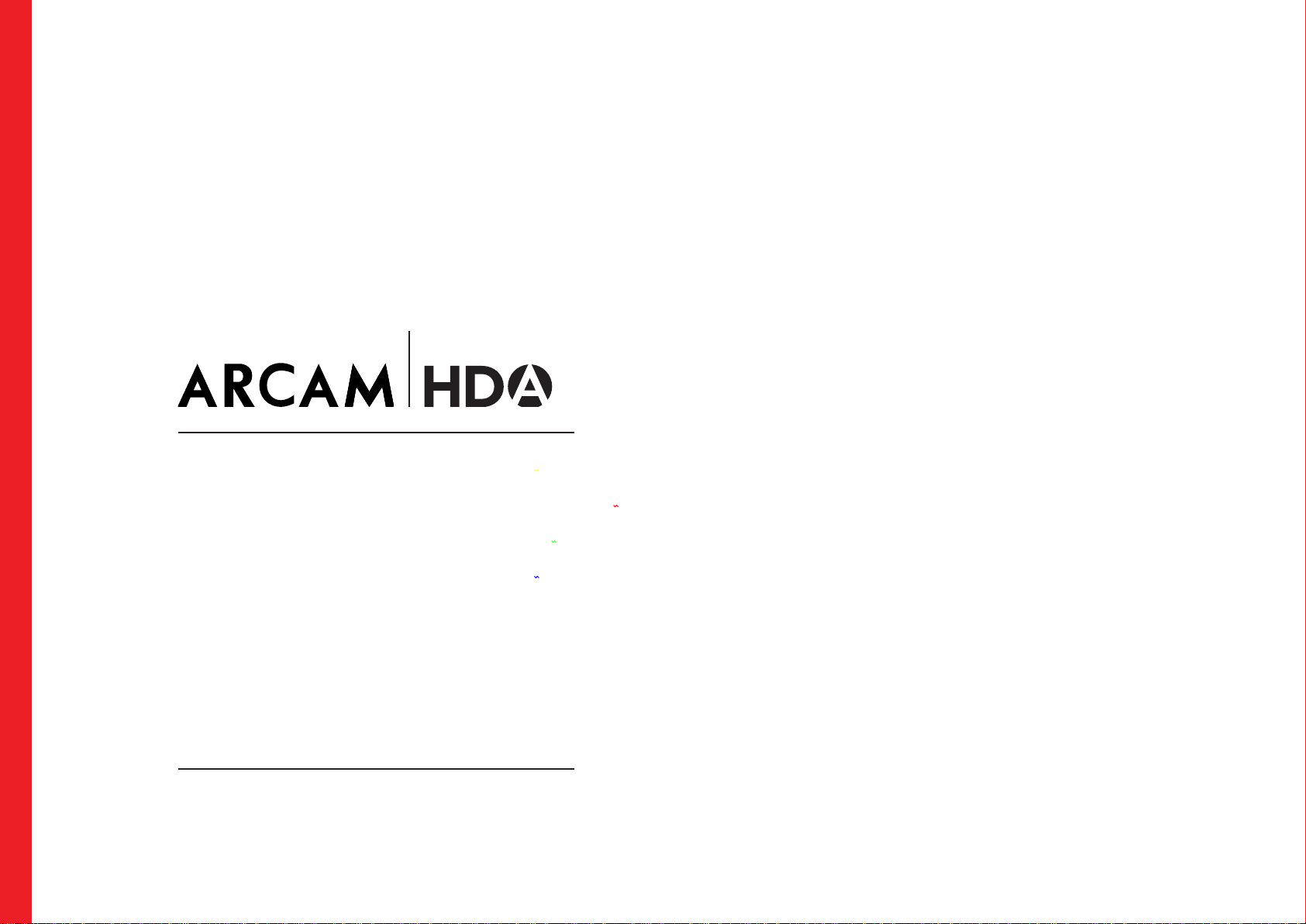
HANDBOOK
MANUEL
HANDBUCH
HANDLEIDING
MANUAL
РУКОВОДСТВО
AVR SURROUND AMPLIFIERS
AMPLIFICATEURS AVR D’AMBIANCE
AVR-SURROUND-VERSTÄRKER
AVR SURROUND AMPLIFIERS
AMPLIFICADORES SURROUND AVR
УСИЛИТЕЛИ ОБЪЕМНОГО ЗВУКА AVR
AMPLIFICATORI SURROUND AVR
AVR 环绕声放大器
AVR 서라운드 앰프
AV40/AVR30/AVR20/AVR10
MANUALE
手册
핸드북
Page 2
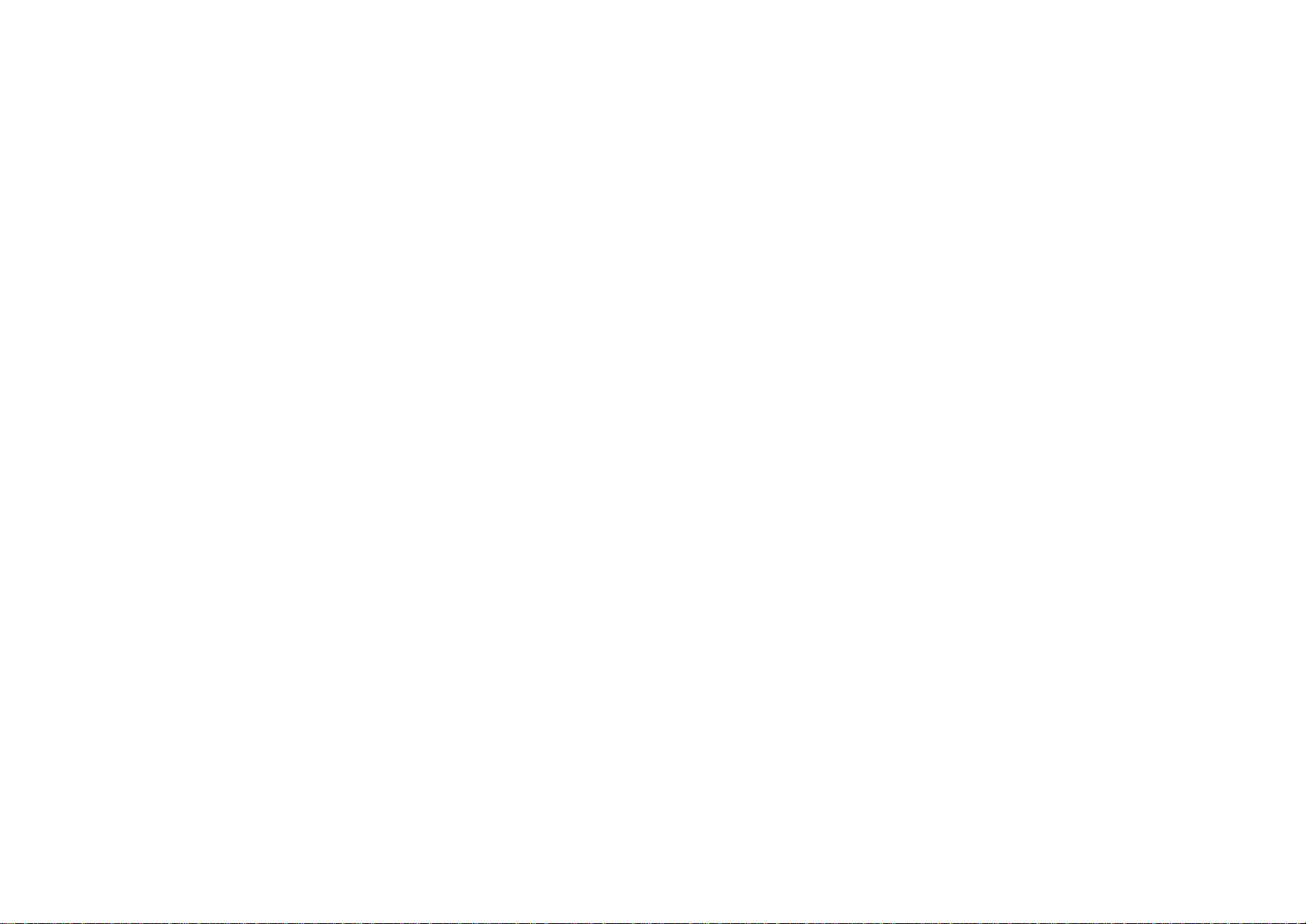
Page 3
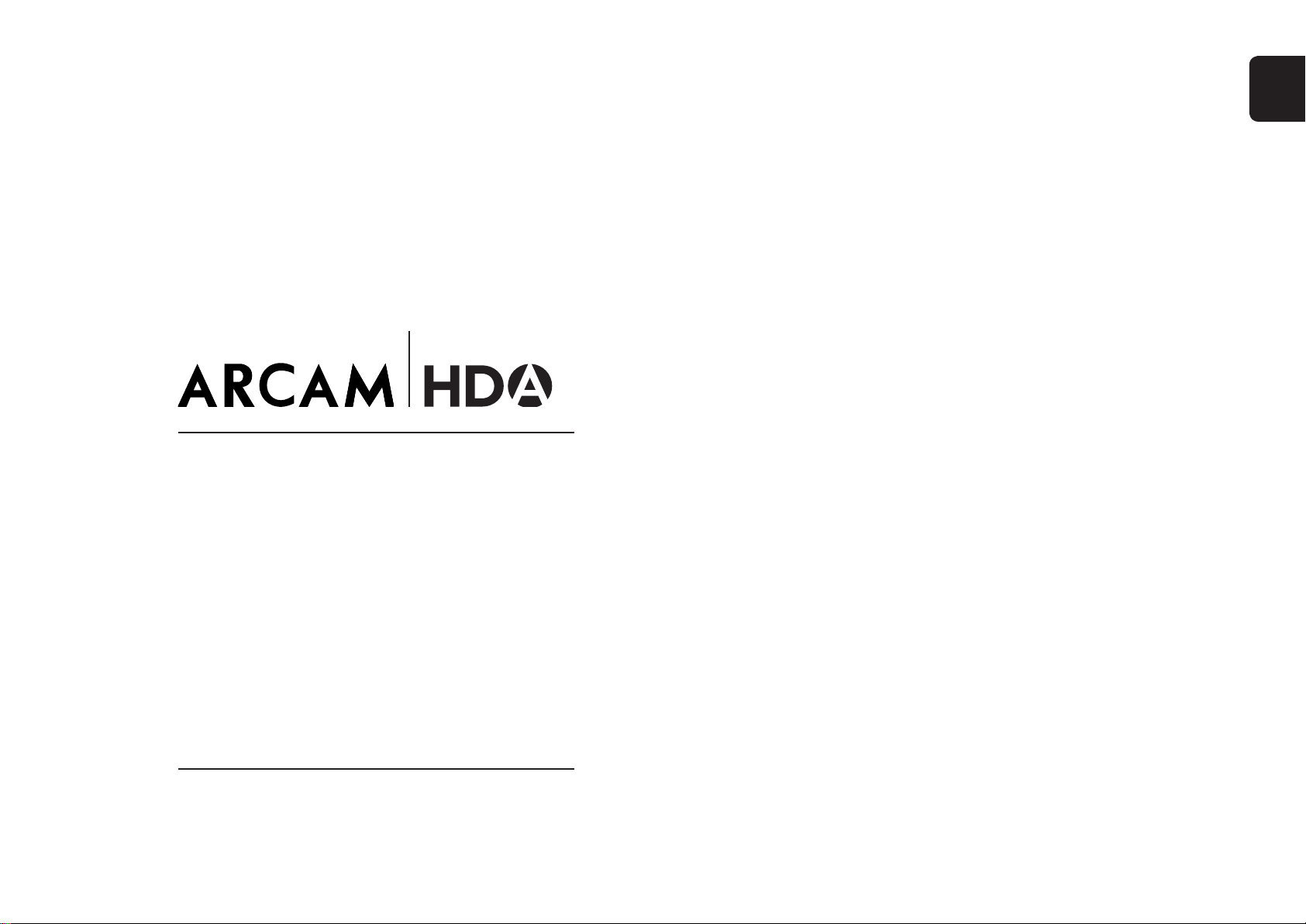
AVR SURROUND AMPLIFIERS
EN
HANDBOOK
AV40/AVR30/AVR20/AVR10
Page 4
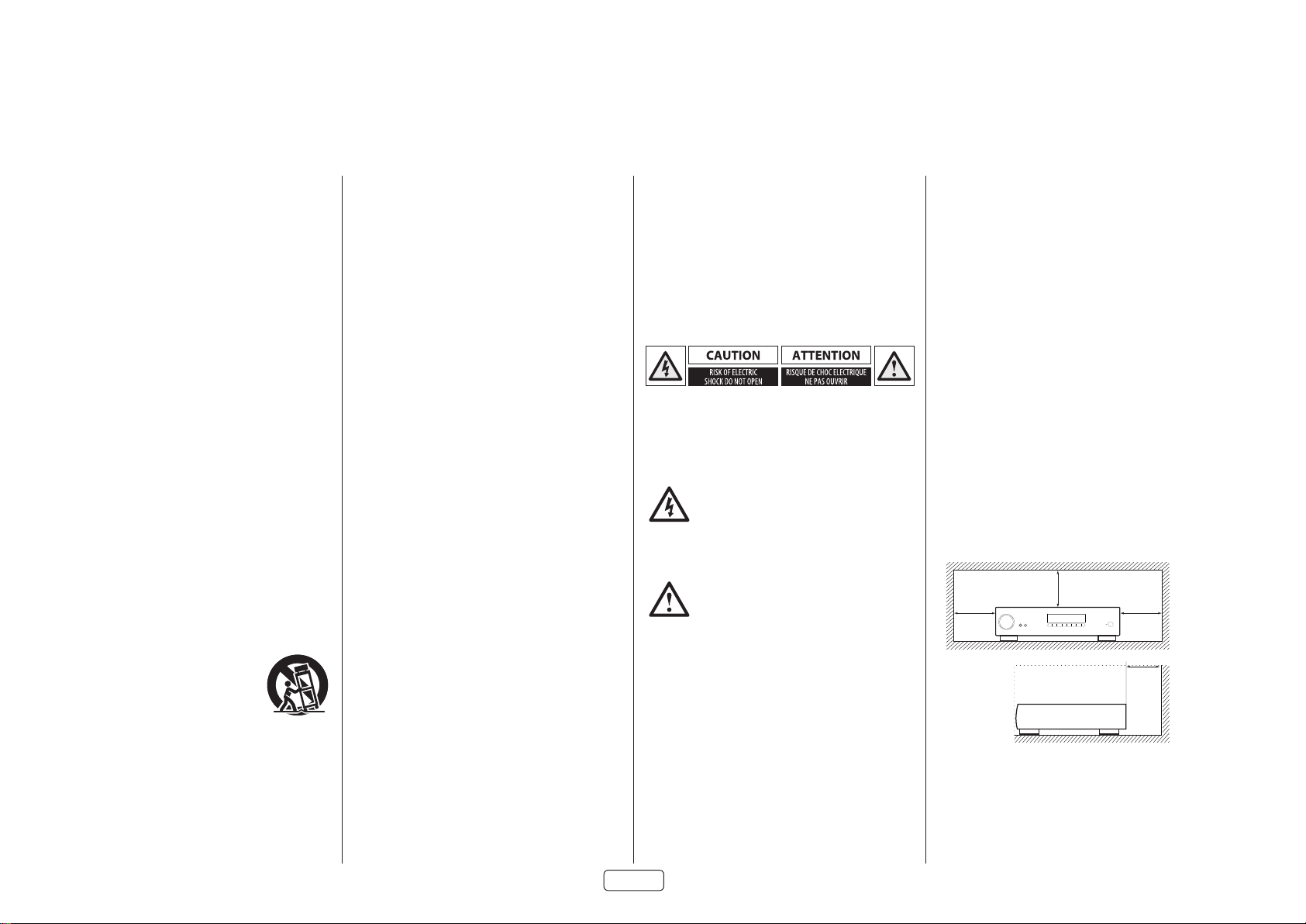
Safety Guidelines
Important Safety Instructions
1. Read these instructions.
2. Keep these instructions.
3. Heed all warnings.
4. Follow all instructions.
5. Do not use this apparatus near water.
6. Clean only with dry cloth.
7. Do not block any ventilation openings. Install in
accordance with the manufacturer’s instructions.
8. Do not install near any heat sources such as radiators,
heat registers, stoves, or other apparatus
(including amplifiers) that produce heat.
9. Do not defeat the safety purpose of the polarized or
grounding-type plug.
A polarized plug has two blades with one wider
than the other. A grounding type plug has two
blades and a third grounding prong. The wide blade
or the third prong are provided for your safety. If the
provided plug does not fit into your outlet, consult
an electrician for replacement of the obsolete outlet.
10. Protect the power cord from being walked on or
pinched particularly at plugs, convenience
receptacles, and the point where they exit from
the apparatus.
11. Only use attachments/accessories specified by the
manufacturer.
12. Use only with the cart, stand, tripod, bracket, or table
specified by the manufacturer, or sold with the
apparatus.
When a cart is used, use caution
when moving the cart/apparatus
combination to avoid injury from tipover.
13. Unplug this apparatus during lightning storms or when
unused for long periods of time.
14. Refer all servicing to qualified service personnel.
Servicing is required when the apparatus has been
damaged in any way, such as power-supply cord or
plug is damaged, liquid has been spilled or objects
have fallen into the apparatus, the apparatus has
been exposed to rain or moisture, does not operate
normally, or has been dropped.
15. Object or liquid entry
WARNING – Take care that objects do not fall and
liquids are not spilled into the enclosure through
any openings. The equipment shall not be exposed
to dripping or splashing. Liquid-filled objects such
as vases should not be placed on the equipment.
16. Climate
The equipment has been designed for use in
moderate climates and in domestic situations.
17. Cleaning
Unplug the unit from the mains supply before
cleaning.
The case should normally only require a wipe with
a soft, lint-free cloth. Do not use chemical solvents
for cleaning.
We do not advise the use of furniture cleaning
sprays or polishes as they can cause permanent
white marks.
18. Power sources
Only connect the equipment to a power supply of
the type described in the operating instructions or
as marked on the equipment.
The primary method of isolating the equipment
from the mains supply is to remove the mains plug.
The equipment must be installed in a manner that
makes disconnection possible.
19. Abnormal smell
If an abnormal smell or smoke is detected from the
equipment, turn the power off immediately and
unplug the equipment from the wall outlet. Contact
your dealer and do not reconnect the equipment.
20. Damage requiring service
The equipment should be serviced by qualified
service personnel when:
A. The power-supply cord or the plug has been
damaged, or
B. Objects have fallen, or liquid has spilled into the
equipment, or
C. The equipment has been exposed to rain, or
D. The equipment does not appear to operate
normally or exhibits a marked change in
performance, or
E. The equipment has been dropped or the
enclosure damaged.
CAUTION: To reduce the risk of electric shock, do not
remove cover (or back). No user serviceable parts inside.
Refer servicing to qualified service personnel.
WARNING: To reduce the risk of fire or electric shock, do not
expose this apparatus to rain or moisture.
The lightning flash with an arrowhead symbol
within an equilateral triangle, is intended to alert
the user to the presence of uninsulated
‘dangerous voltage’ within the product’s
enclosure that may be of sufficient magnitude to constitute
a risk of electric shock to persons.
The exclamation point within an equilateral
triangle is intended to alert the user to the
presence of important operating and
maintenance (servicing) instructions in the
literature accompanying the product.
CAUTION: In Canada and the USA, to prevent electric shock,
match the wide blade of the plug to the wide slot in the
socket and insert the plug fully into the socket.
Class II product
This equipment is a Class II or double insulated electrical
appliance. It has been designed in such a way that it does
not require a safety connection to electrical earth (“ground”
in the U.S.)
Warning
Mains plug/appliance coupler is used to disconnect device
and it shall remain readily operable.
Safety Compliance
This equipment has been designed to meet the IEC/EN
60065 international electrical safety standard.
This device complies with Part 15 of the FCC Rules. Operation
is subject to the following two conditions:
1. This device may not cause harmful interference, and
2. This device must accept any interference received,
including interference that may cause undesired
operation.
The building installation shall be regarded as providing
protection in accordance with the rating of the wall socket
outlet.
Caution on installation
For proper heat dispersal, do not install this unit in a confined
space, such as a bookcase or similar enclosure.
More than 0.3m (12in) is recommended.
Do not place any other equipment on this unit.
z
zz
z
Wall
EN-2
Page 5
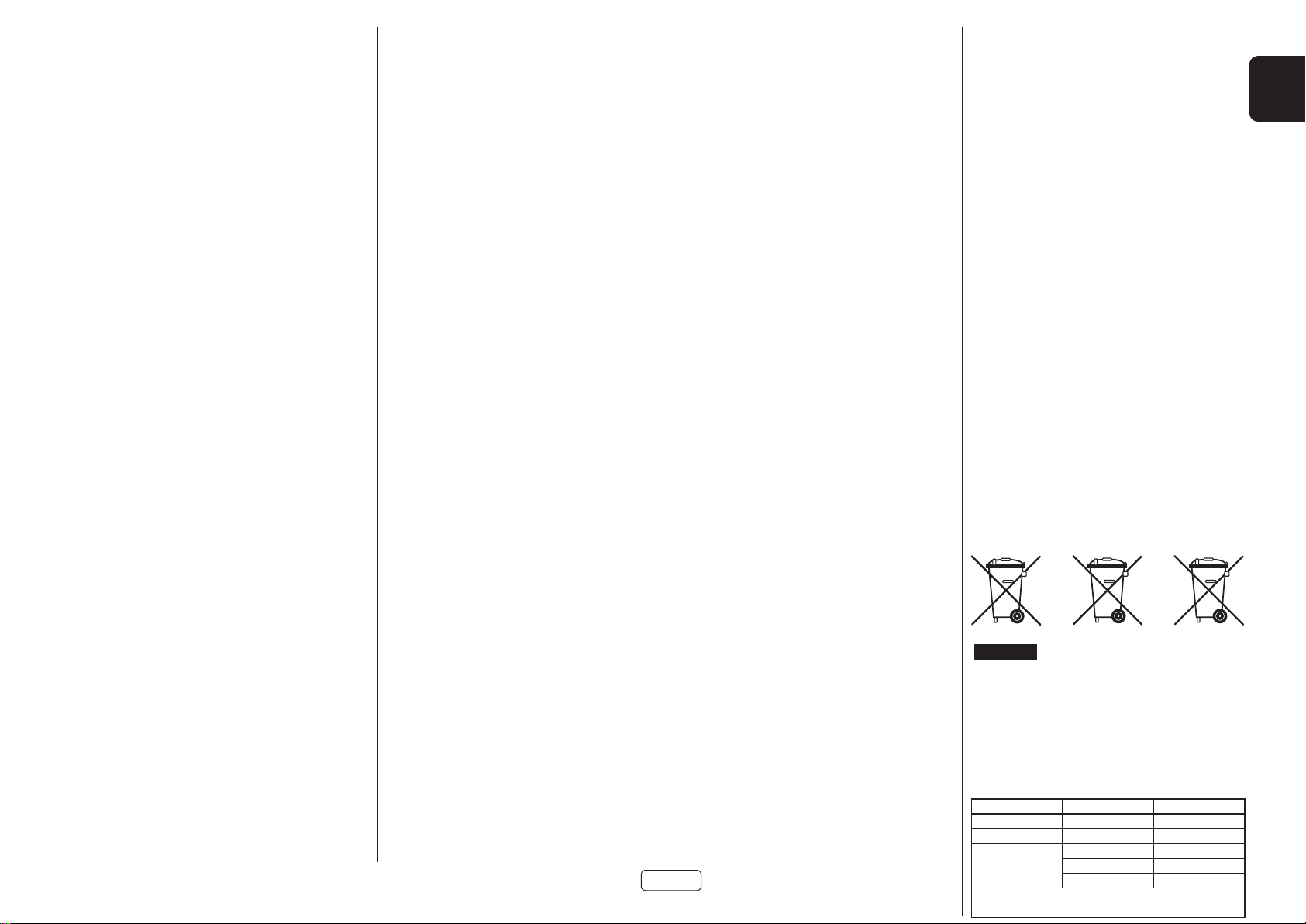
FCC Information (for US customers)
Pb
PRODUCT
CONTAINS TRANSMITTER MODULE FCC ID:
APILUXASTR01, APILUXABT01
This product complies with Part 15 of the FCC Rules.
Operation is subject to the following two conditions: (1) this
product may not cause harmful interference, and (2) this
product must accept any interference received, including
interference that may cause undesired operation.
IMPORTANT NOTICE: DO NOT MODIFY THIS PRODUCT
This product, when installed as indicated in the instructions
contained in this manual, meets FCC requirements.
Modification not expressly approved by ARCAM may void
your authority, granted by the FCC, to use the product.
CAUTION (For Bluetooth/Wi-Fi)
• To comply with FCC RF exposure compliance requirement,
separation distance of at least 20 cm must be maintained
between this product and all persons.
• This product and its antenna must not be co-located
or operating in conjunction with any other antenna or
transmitter.
NOTE
This product has been tested and found to comply with the
limits for a Class B digital device, pursuant to Part 15 of the
FCC rules. These limits are designed to provide reasonable
protection against harmful interference in a residential
installation.
This product generates, uses and can radiate radio frequency
energy and, if not installed and used in accordance with
the instructions, may cause harmful interference to radio
communications. However, there is no guarantee that
interferance will not occur in a particular installation. If
this product does cause harmful interference to radi oor
television reception which can be determined by turning
the product OFF and ON, the user is encouraged to try to
correct the interference by one or more of the following
measures:
Reorient or relocate the receiving antenna.
Increase the separation between the equipment and
the receiver.
Connect the product into an outlet on a circuit
different form that to which the receiver is connected
Consult the local retailer autorised to distribute
this type of product or an experienced radio / TV
technician for help.
IC Information (For Canadian customers)
PRODUCT
CONTAINS TRANSMITTER MODULE IC:
6132A-LUXASTR01, 6132A-LUXABT01
This product complies with RSS-247 of Industry Canada.
Operation is subject to the following two conditions: (1)
this product may not cause harmful interference, and
(2) this product must accept any interference received,
including interference that may cause undesired
operation. This Class B digital apparatus complies with
Canadian ICES-003.
CAUTION
To reduce potential radio interference to other users, the
antenna type and its gain should be so chosen that the
equivalent isotropically radiated power (e.i.r.p.) is not more
than that permitted for successful communication. (i) the
device for operation in the band 5,150 – 5,250 MHz is only for
indoor use to reduce the potential for harmful interference
to co-channel mobile satellite systems. (ii) high-power radars
are allocated as primary users (i.e. priority users) of the bands
5,250 – 5,350 MHz and 5,650 – 5,850 MHz and that these
radars could cause interference and/or damage to LE-LAN
devices.
Informations sur IC (pour les clients canadiens)
APPAREIL
CONTIENT MODULE ÉMETTEUR IC:
6132A-LUXASTR01, 6132A-LUXABT01
Cet appareil est conforme à la norme CNR-247 du Canada.
L’utilisation de ce dispositif est autoris ée seulement aux deux
conditions suivantes : (1) il ne doit pas produire de brouillage,
et (2) l’utilisateur du dispositif doit être prêt à accepter tout
brouillage radioél ectrique reçu, même si ce brou illage
est susceptible de compromettre le fonctionnement du
dispositif. Cet appareil numérique de la classe B est conforme
à la norme NMB-003 du Canada.
For Canadian customers / Pour les clients
canadiens: CAN ICES-3 (B) / NMB-3 (B) “for
indoor use only”
ATTENTION
Afin de réduire le risque d’interférence aux autres utilisateurs,
il faut choisir le type d’antenne et son gain de façon à ce
que la puissance isotrope rayonn ée é quivalente ( p.i.r.e.) ne
soit pas supérieure au niveau requis pour l ’obtention d’une
communication satisfaisante.
(i) les dispositifs fonctionnant dans la bande 5150–5250 MHz
sont réservés uniquement pour une utilisation à l’ intérieur
afin de r é duire les risques de brouillage pré judiciable aux
syst èmes de satellites mobiles utilisant les m ê mes canaux.
EN-3
(ii) De plus, les utilisa teurs d evr aie nt aussi ê tre av isés que
les utilisateurs de radars de haute puissance sont désignés
utilisateurs principaux (c.-à-d., qu’ils ont la priorité) pour les
bandes 5250 – 5350 MHz et 5650 – 5850 MHz et que ces
radars pourraient causer du brouillage et/ou des dommages
aux dispositifs LAN-EL.
RF Exposure Information
This equipment complies with FCC / I C radiation exposure
limits set forth for an uncontrolled environment and
meets the FCC radio frequency (RF) Exposure Guidelines
in Supplement C to OET65 and RSS-102 of the IC radio
frequency (RF) Exposure rules. This equipment has very
low levels of RF energy that are deemed to comply without
testing of specific absorption ratio (SAR).
Cet équipement est conforme aux normes d’exposition
aux radiations FCC / IC dé _nies pour un environnement
non contrôlé et satisfait les directives d’exposition à la
radiofréquence (RF) dans le supplément C des OET65 e t RSS102 des règles d’exposition à la fréquence radio (RF) IC. Cet
équipement a de très faibles niveaux d’énergie RF qui sont
jugés conformes sans test de taux d’ absorption spécifique
(SAR).
Safety Information (for European customers)
Avoid high temperatures. Allow for sufficient heat dispersion
when installed in a rack.
Handle the power cord carefully. Hold the plug when
unplugging the cord.
Keep the unit free from moisture, water, and dust.
Unplug the power cord when not using the unit for long
periods of time.
Do not obstruct the ventilation holes.
Do not let foreign objects into the unit.
Do not let insecticides, benzene, and thinner come in
contact with the unit.
Never disassemble or modify the unit in any way.
Ventilation should not be impeded
Ventilation openings with items, such as newspapers,
tablecloths or curtains.
Naked flame sources such as lighted candles should not be
placed on the unit.
Safety Information (for European customers)
Observe and follow local regulations regardingbattery
disposal.
Do not expose the unit to dripping or splashing fluids.
Do not place objects filled with liquids, such as vases, on the
unit.
Do not handle the mains cord with wet hands. When
the switch is in the OFF position, the equipment is not
completely switched off from MAINS.
The equipment shall be installed near the power supply so
that the power supply is easily accessible.
A note about recycling
This product’s packaging materials are recyclable and can be
reused. Please dispose of any materials in accordance with
the local recycling regulations. When discarding the unit,
comply with local rules or regulations.
Batteries should never be thrown away or incinerated
but disposed of in accordance with the local regulations
concerning battery disposal.
This product and the supplied accessories, excluding the
batteries, constitute the applicable product according to the
WEEE directive
Correct disposal of this product
These markings indicate that this product should not be
disposed with other household waste throughout the EU..
To prevent possible harm to the environment or human
health from uncontrolled waste disposal and to material
resources, this product must be disposed of responsibly.
To dispose of your product, please use your local return and
collection systems or conatct the installer where the product
was purchased.
Radio specifictaion (for Europe model):
Type Frequency Range Max. RF Power
Bluetooth 2,402-2,480MHz 20dBm
WLAN (2.4GHz) 2,400-2,483.5MHz 20dBm
5GHz Radio 5,150-5,250MHz 23dBm
5,250-5,350MHz 23dBm
5,470-5,850MHz 30dBm
Note: The above specifications are based on the RE directive.
There is a possibility it can vary by country.
EN
Page 6
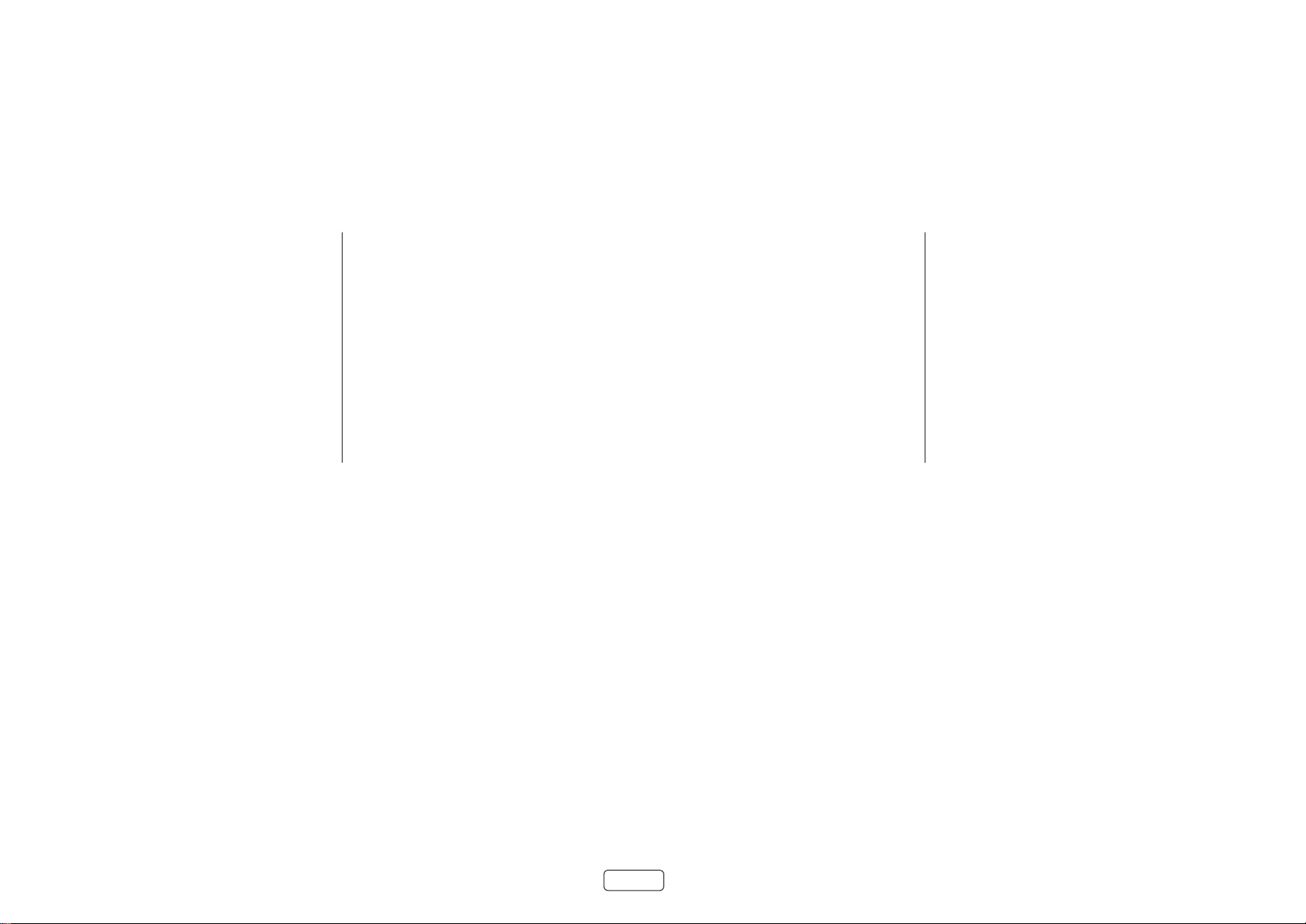
Welcome
Thank you and congratulations...
...for purchasing your Arcam HDA Receiver.
Arcam has been producing specialist audio products of remarkable quality for over three decades and the new Receivers are
the latest in a long line of award winning Hi-Fi. The design of the HDA range draws upon all of Arcam’s experience as one of
the UK’s most respected audio companies, to produce Arcam’s best performing range of products yet – designed and built to
give you years of viewing and listening enjoyment.
This handbook is intended to give you a detailed guide to using the Receiver. It starts by giving advice on installation, moves
on to describe how to use the product and finishes with additional information on the more advanced features. Use the
contents list shown on this page to guide you to the section of interest.
We hope that your HDA receiver will give you years of trouble-free operation. In the unlikely event of any fault, or if you simply
require further information about Arcam products, our network of dealers will be happy to help you. Further information can
also be found on the Arcam website at www.arcam.co.uk.
The HDA development team
EN-4
Page 7
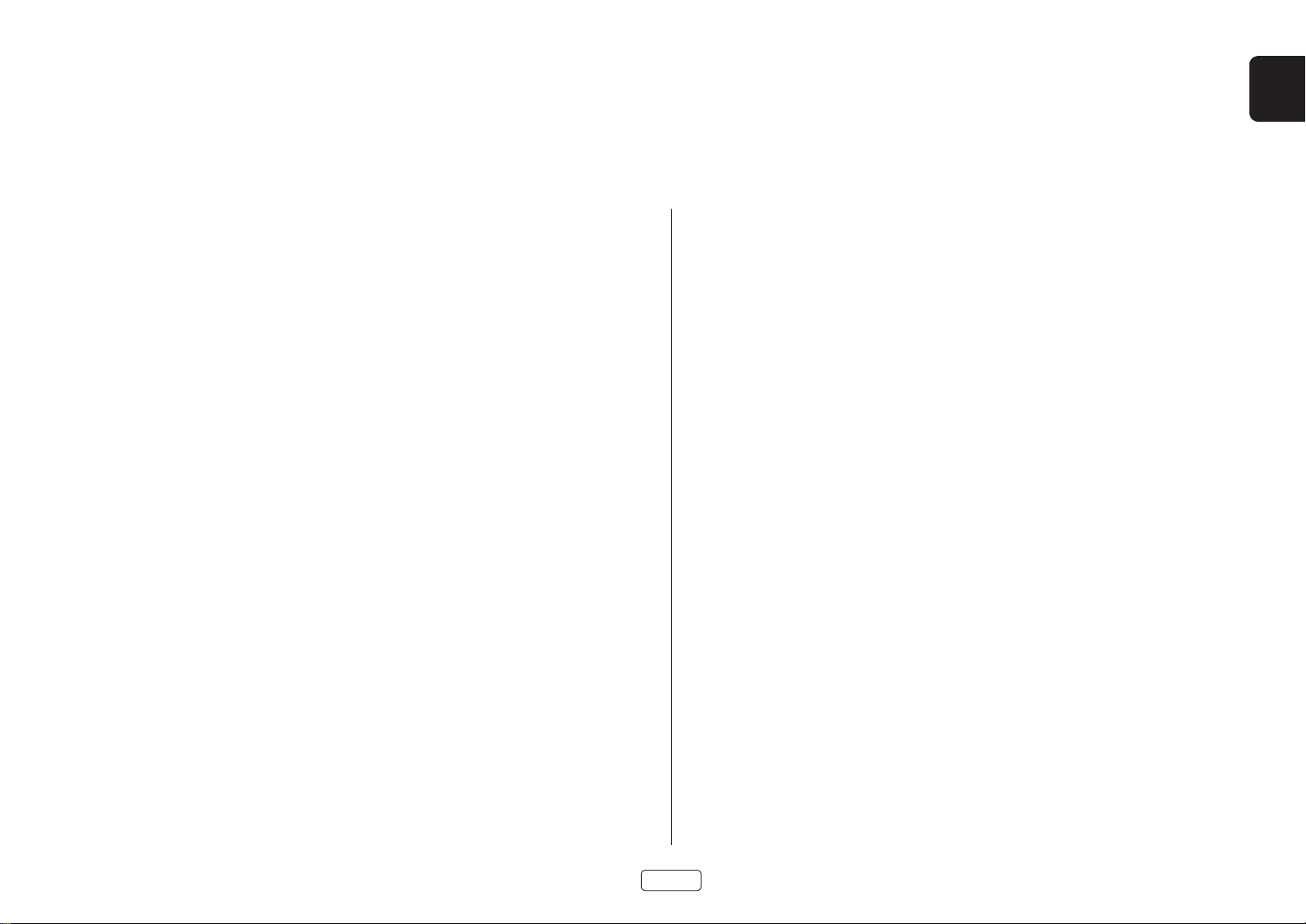
Contents
EN
Safety Guidelines EN-2
Welcome EN-4
Before You Begin… EN-6
Trademark Acknowledgments EN-8
Rear Panel Connections and Controls EN-9
Audio/Video Connections EN-10
Connection Guide EN-12
Radio & Wireless Audio Connectors EN-13
Other Connectors EN-14
Speakers EN-15
Connecting Speakers EN-16
Operation EN-17
Extended front panel menu EN-18
Updating rmware via USB EN-18
Front Panel Operation EN-19
Remote Control EN-20
Customising the Remote EN-22
Essential Setup EN-28
Auto Speaker Setup EN-29
Setup Menus EN-30
Connecting to a Network EN-34
Decoding Modes EN-35
Tuner Operation EN-37
Troubleshooting EN-38
Specications EN-40
Worldwide Guarantee EN-42
Professional Installation?
It may be that the Receiver has been installed and set up as part of your Hi-Fi installation by a qualified Arcam dealer. In
this case, you may wish to skip the sections of this handbook dealing with installation and setting up, and move directly
to the sections dealing with using the unit. Use the Contents list to guide you to these sections.
DIY setup?
The Receiver is a powerful and sophisticated piece of AV equipment. If you are setting the unit up yourself, it is
recommended that you read this handbook thoroughly before beginning. For instance, correct speaker configuration
and placement is a key to getting the most out of your Receiver and making sure that all the elements of your system
work in harmony.
EN-5
Page 8

Before You Begin…
HOME THEATRE
PHONES
AVR30
Arcam HDA Receiver
The Receivers are high-quality and high-performance
home-cinema processors and amplifiers built to Arcam’s
quality design and manufacturing standards. They combine
digital processing with high-performance audio and video
components to bring you an unrivalled home-entertainment
centre.
The Receiver allows switching and control of seven analogue
and six digital audio sources in addition to internal FM and
DAB+ radios – as well as networked audio sources – making
any of the models an ideal hub for both home-cinema and
two-channel stereo systems.
Since many of these source components are also capable of
generating video signals, the Receiver includes broadcastquality switching for HDMI (7 x HDMI2.0b, HDCP2.2) video/
audio signals. Control of the Receiver is either by front panel
control buttons, IR remote control, IP (Ethernet) control or
RS232 port.
AUX
POWER
ZONEDISPLAYDIRECTMUTEMODE / 4INFO / 3OKIN + / 5IN - / 6MENU
The remote control supplied with the Receiver is a multidevice ‘universal’ learning remote control which is simple to
use, and once set up is able to control a complete system.
It can be programmed using its vast internal code library to
control CD and BD players, PVRs, TVs and other devices.
The installation of the Receiver in a listening room is an
important process which requires care at every stage. For this
reason, the installation information is very comprehensive
and should be followed carefully to achieve an unrivalled
level of performance.
The Receiver is designed to produce a level of performance
that will truly bring music and movies to life.
EN-6
Page 9
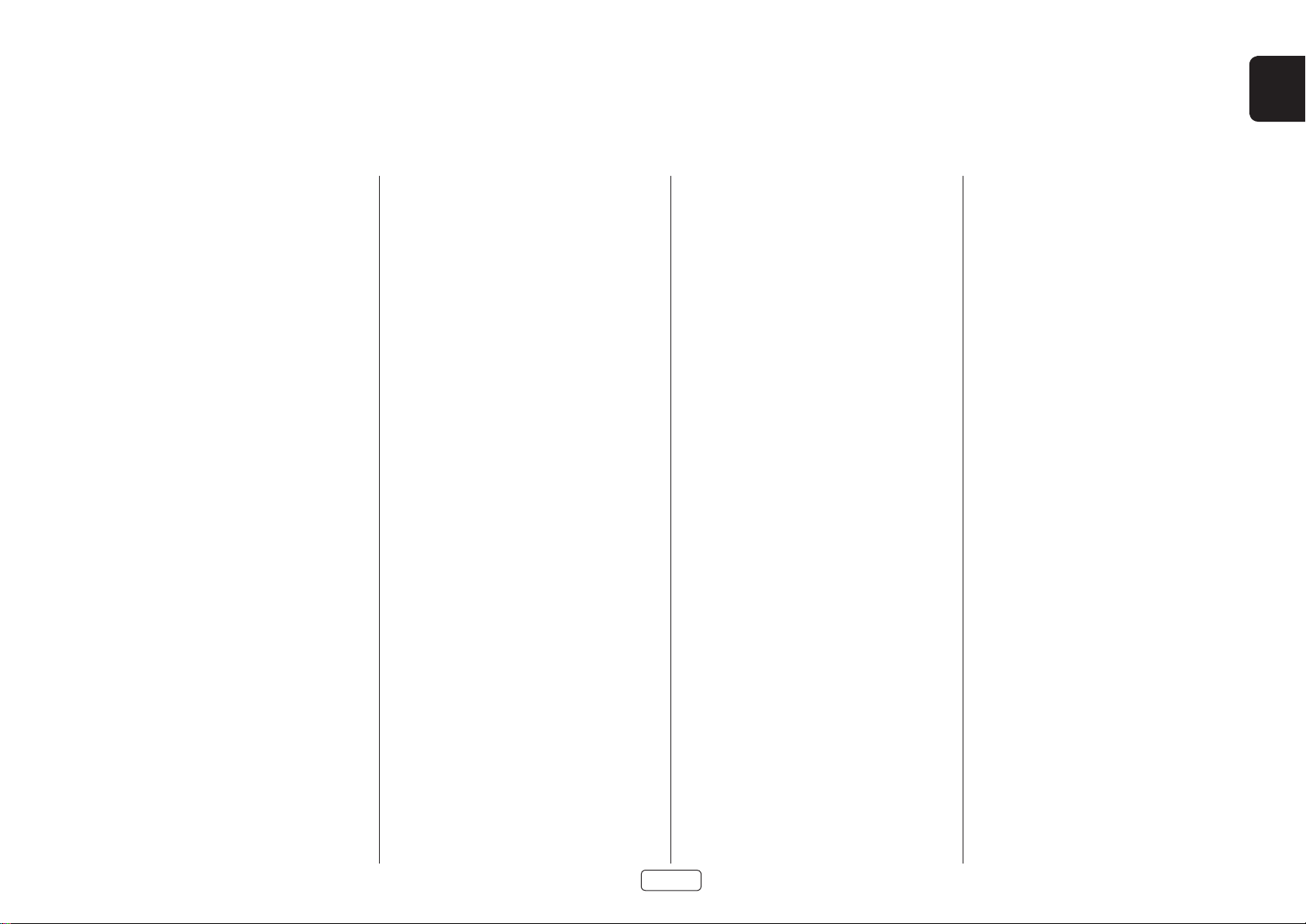
EN
Placing the unit
Place the unit on a level, firm surface, avoiding direct
sunlight and sources of heat or damp.
Do not place the Receiver on top of a power amplifier
or other source of heat.
Do not place the amplifier in an enclosed space
such as a bookcase or closed cabinet unless there is
good provision for ventilation (see page EN-2). The
Receiver will run warm during normal operation.
Do not place any other component or item on top
of the amplifier as this may obstruct airflow around
the heat-sink, causing the amplifier to run hot. (The
unit placed on top of the amplifier would become
hot, too.)
Make sure the remote-control receiver on the front
panel display is unobstructed, otherwise this will
impair the use of the remote-control. If line-of-sight
is impractical, a remote-control repeater can be used
with the rear panel connector (see page EN-34).
Do not place your record deck on top of this
unit. Record decks are very sensitive to the noise
generated by mains power supplies which will be
heard as a background ‘hum’ if the record deck is
too close.
Power
The amplifier is supplied with a moulded mains plug
already fitted to the lead. Check that the plug supplied fits
your supply – should you require a new mains lead, please
contact your Arcam dealer.
If your mains supply voltage or mains plug is different, please
contact your Arcam dealer immediately.
The Receiver can be switched for operation between
220–240V (switch position 230V) and 110–120V (switch
position 115V).
NOTE: Ensure that the Receiver is switched off and the power
lead removed before changing the position of the voltage
range switch.
Push the IEC plug end of the power cable into the socket
on the back of the amplifier, making sure that it is pushed in
firmly. Plug the other end of the cable into your mains socket
and, if necessary, switch the socket on.
The Receiver can be turned on using the power switch on
the front panel. While switched on, the front panel LED will
glow white.
Standby power
The Receiver can be switched into standby mode using
the 2 button on the remote control. While in standby mode
the front panel LED will glow red and (with default settigns)
power consumption is less than 0.5 Watts.
While in Standby mode, it may be possible to hear a slight
residual hum coming from the mains transformer inside the
amplifier. This is perfectly normal. However, if the unit is to be
left unused for an extended period, we recommend that you
disconnect it from the mains supply to save power.
Interconnect cables
We recommend the use of high-quality screened cables that
are designed for the particular application. Other cables will
have different impedance characteristics that will degrade
the performance of your system (for example, do not use
cabling intended for video use to carry audio signals). All
cables should be kept as short as is practically possible.
It is good practice when connecting your equipment to
make sure that the mains power-supply cabling is kept as far
away as possible from your audio cables. Failure to do so may
result in unwanted noise in the audio signals.
For information on speaker cabling, please refer to the
‘Speakers’ section, beginning on page EN-16.
Radio interference
The Receiver is an audio device containing microprocessors
and other digital electronics. Each model has been designed
to very high standards of electromagnetic compatibility.
This is a Class A product. In a domestic environment this
product may cause radio interference, in which case the user
may be required to take adequate measures.
If the Receiver causes interference to radio or television
reception (which can be determined by switching the
Receiver off and on), the following measures should
be taken:
Re-orient the receiving antenna or route the antenna
cable of the affected device as far as possible from
the ARCAM Receiver and its cabling.
Relocate the affected device with respect to the
ARCAM Receiver.
Connect the affected device and the Receiver to
different mains outlets.
If the problem persists, please contact your Arcam dealer.
EN-7
Page 10
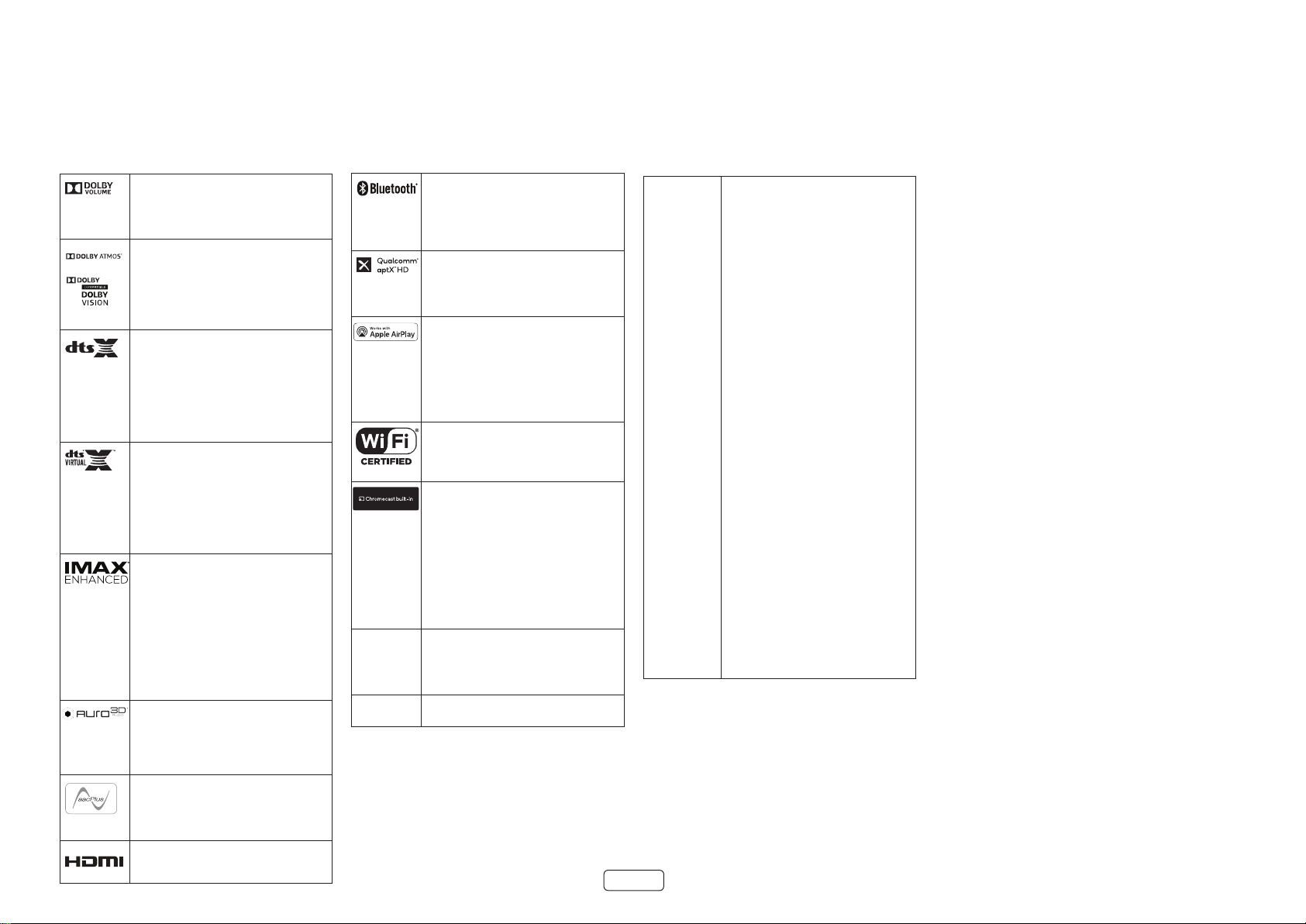
Trademark Acknowledgments
Dolby Volume
Manufactured under license from Dolby
Laboratories. Dolby and the double-D symbol are
trademarks of Dolby Laboratories.
Dolby Vision, Dolby Atmos,
DolbyAudio
™
AUDIO
Manufactured under license from Dolby
Laboratories. Dolby, Dolby Vision, Dolby Atmos,
Dolby Audio, and the double-D symbol are
registered trademarks of Dolby Laboratories.
DTS:X®
®
For DTS patents, see http://patents.dts.com.
Manufactured under license from DTS Licensing
Limited. DTS, the Symbol, DTS in combination
with the symbol, DTS:X and the DTS:X logo are
registered trademarks or trademarks of DTS, Inc. in
the United States and/or other countries. © DTS,
Inc. All Rights Reserved.
DTS Virtual:X™
For DTS patents, see http://patents.dts.com.
Manufactured under license from DTS Licensing
Limited. DTS, the Symbol, DTS and the symbol
together, Virtual:X and the DTS Virtual:X logo are
registered trademarks and/or trademarks of DTS,
Inc. in the United States and/or other countries. ©
DTS, Inc. All Rights Reserved.
IMAX® & DTS®
Manufactured under license from IMAX
Corporation. IMAX® is a registered trademark
of IMAX Corporation in the United States
and/or other countries. For DTS patents, see
http://patents.dts.com. Manufactured under
license from DTS Licensing Limited. DTS, the
Symbol, DTS and the symbol together are
registered trademarks or trademarks of DTS, Inc. in
the United States and/or other countries. © DTS,
Inc. All Rights Reserved.
Auro -3D®
Manufactured under license from Auro
Technologies. Auro, Auro-3D, Auro-Codec and
Auro-Matic are registered trademarks of Auro
Technologies.
AAC/AAC Plus
aacPlus is a trademark of Coding Technologies.
See http://codtech.vhost.noris.net for more
information.
HDMI, the HDMI logo and High-Definition
Multimedia Interface are trademarks or registered
trademarks of HDMI Licensing LLC.
vTuner
MP3
The Bluetooth® word mark and logos are
registered trademarks owned by the Bluetooth
SIG, Inc. and any use of such mark s by HARMAN
International Industries, Incorporated is under
license. Other trademarks and trade names are
those of their respective owners.
Qualcomm is a trademark of Qualcomm
Incorporated, registered in the United States and
other countries. aptX is a trademark of Qualcomm
Technologies International, Ltd., registered in the
United States and other countries.
Apple, AirPlay and the AirPlay logo, iPod,
iPhone and iPad are trademarks of App le Inc.,
registered in the U.S. and oth er countries. App
Store is a service mark of Apple Inc.
AirPlay 2 work s with iPhone, iPad, and iPod
touch with iOS 11.4 or later, Mac with OS X
Mountain Lion or later, and PC with i Tunes
10.2.2 or later.
The Wi- Fi CERTIFIED Logo is certif ication marks of
the Wi-Fi Alliance.
Google, Google Play, Chromecast, and other
related marks are trademarks of Google LLC. The
Google Assistant requires an internet connection
and is not available in certain countries and
languages. Availabilit y and react of certain
features and services are device, service, and
network-dependent and may not be available in
all areas. Contro lling certain devi ces in your home
requires compatible smar t devices. Subscriptions
for serv ices and applicatio ns may be required and
additional terms, conditions and/or charges may
apply.
This product is protected by certain intellectual
property rights of NEMS and BridgeCo. Use or
distribution of such technology outside of this
product is prohibited without a license from NEMS
and BridgeCo or an authorized subsidiary.
MPEG Layer-3 audio decoding technology licensed
from Fraunhofer IIS and Thomson multimedia.
EN-8
FLAC
FLAC Decoder Copyright © 2000, 2001, 2002, 2003,
2004, 2005, 2006, 2007, 2008 Josh Coalson
Redistribution and use in source and binary forms,
with or without modification, are permitted
provided that the following conditions are met:
- Redistributions of source code must retain the
above copyright notice, this list of conditions
and the following disclaimer.
- Redistributions in binary form must reproduce
the above copyright notice, this list of
conditions and the following disclaimer in
the documentation and/or other materials
provided with the distribution.
- Neither the name of the Xiph.org Foundation
nor the names of its contributors may be used
to endorse or promote products derived from
this software without specific prior written
permission.
THIS SOFTWARE IS PROVIDED BY THE COPYRIGHT
HOLDERS AND CONTRIBUTORS ‘AS IS’ AND ANY
EXPRESS OR IMPLIED WARRANTIES, INCLUDING,
BUT NOT LIMITED TO, THE IMPLIED WARRANTIES
OF MERCHANTABILITY AND FITNESS FOR
A PARTICULAR PURPOSE ARE DISCLAIMED.
IN NO EVENT SHALL THE FOUNDATION OR
CONTRIBUTORS BE LIABLE FOR ANY DIRECT,
INDIRECT, INCIDENTAL, SPECIAL, EXEMPLARY, OR
CONSEQUENTIAL DAMAGES (INCLUDING, BUT
NOT LIMITED TO, PROCUREMENT OF SUBSTITUTE
GOODS OR SERVICES; LOSS OF USE, DATA, OR
PROFITS; OR BUSINESS INTERRUPTION) HOWEVER
CAUSED AND ON ANY THEORY OF LIABILITY,
WHETHER IN CONTRACT, STRICT LIABILITY, OR
TORT (INCLUDING NEGLIGENCE OR OTHERWISE)
ARISING IN ANY WAY OUT OF THE USE OF THIS
SOFTWARE, EVEN IF ADVISED OF THE POSSIBILITY
OF SUCH DAMAGE.
Page 11
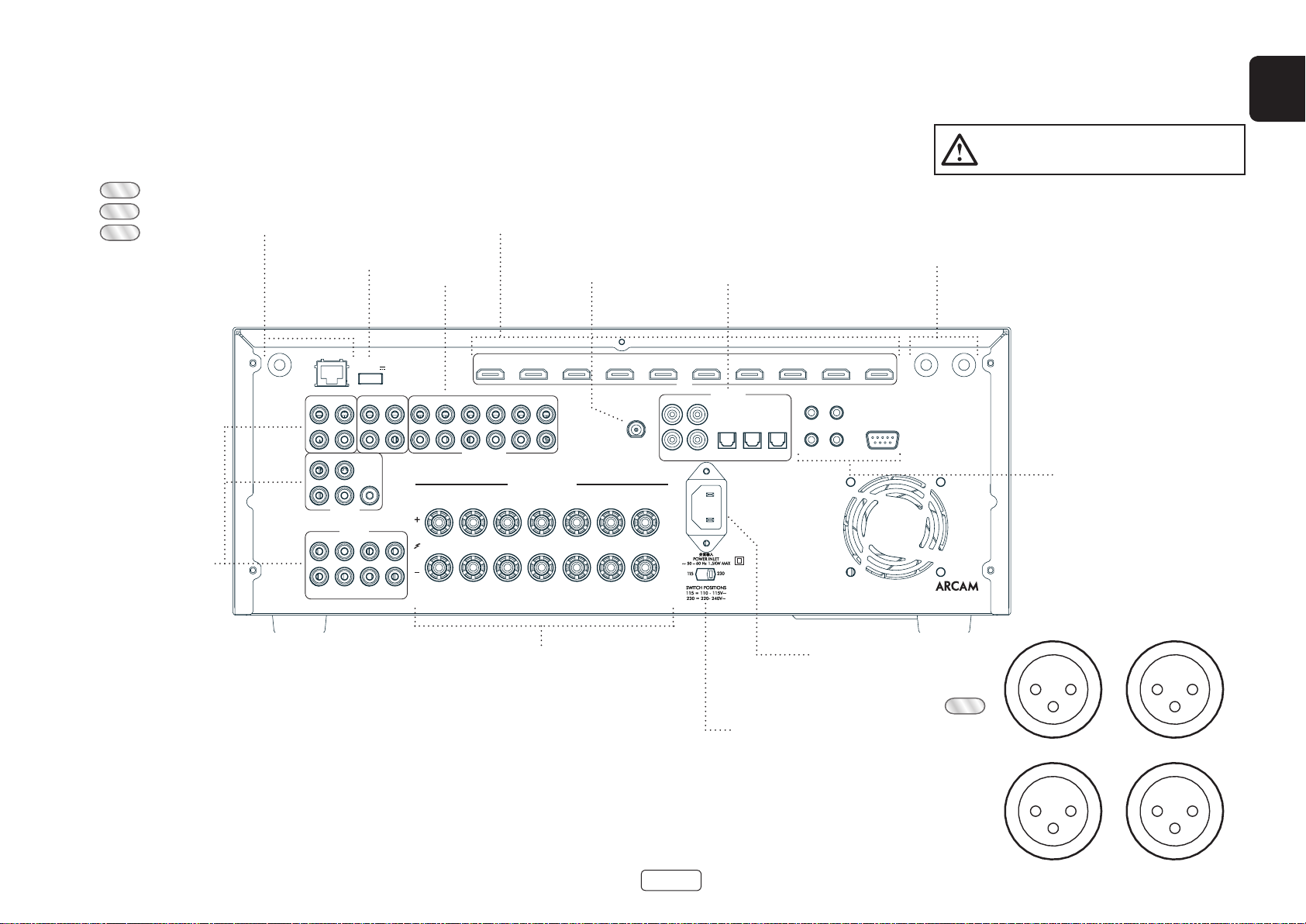
Rear Panel Connections and Controls
DIGITAL AUDIO
RS232
TRIG Z1 Z1 IR
Z2 IRTRIG Z2
OUTAVSTBCDBD
SAT PVR
HDMI
FM/DAB
CD
PVR
BD
AV
GAME
STB
ANALOGUE AUDIO
SUB1
C
SBL
SBR
HEIGHT1 L
HEIGHT1 R
HEIGHT2 L
HEIGHT2 R
CH13
CH14
CH15
CH16
STBGAMEAVSATBDUHDPVR
ZONE2
OUT
OUTPUT1
eARC
OUTPUT2
AVR30
AVR20
AVR10
NETWORK CONNECTORS
For information,
see page EN-13, EN-14.
USB SOCKET
See page EN-14.
PREAMPLIFIER
INPUTS
See page EN-11.
HDMI CONNECTORS
For information,
see page EN-10.
or DAB aerial socket.
FM/DAB
FM aerial socket,
DIGITAL CONNECTORS
Coaxial and optical digital audio
connectors, see page EN-11.
EN
Please read the ‘Placing the unit’, ‘Power’ and
‘Interconnect cables’ sections on page EN-7
before connecting up your Receiver!
NETWORK/BLUETOOTH CONNECTORS
For information, see page EN-13,
PREAMPLIFIER
OUTPUTS
See page EN-11.
WI-FI
L
R
L
R
ETHERNET
PREAMP OUT
FLFRSL
CH15/16CH13/14
PREAMP OUT
SR
USB 5V/0.5A
Z2 OUTHEIGHT1HEIGHT2
SUB2
SUB1
OUTPUT2
ZONE2
OUT
HDMI
CD
FM/DAB
SAT PVR
DIGITAL AUDIO
TRIG Z1 Z1 IR
OUTAVSTBCDBD
STBGAMEAVSATBDUHDPVR
BLUETOOTHWI-FI
RS232
Z2 IRTRIG Z2
SERIAL AND IR CONTROL
ZONE2 L
HEIGHT1 L
C
FLFLSL
SBL
Serial control, trigger and IR
connectors, see page EN-14.
LINE OUT
OUTPUT1
eARC
BD
AV
GAME
STB
ANALOGUE AUDIO
ZONE2 R
HEIGHT1 R
SR
SBR
PVR
SPEAKER OUTPUTS
8Ω LOAD IMPEDANCE RECOMMENDED
FR
C
SBL
SBR
SBR
HEIGHT1 R
ZONE2 R
SR
C
FR
SPEAKER CONNECTORS
For information, see page EN-16.
SBL
HEIGHT1 L
SL
ZONE2 L
CLASS 2 WIRING
POWER INLET
Connect the correct
CAMBRIDGE, CB25 9PB, UK
DESIGNED IN THE UK
MADE IN VIETNAM
mains cable here
AV40
VOLTAGE SELECT
Ensure the voltage selected
matches your local power supply.
SLFL
EN-9
FR
SR
Page 12

Audio/Video Connections
BLUETOOTHWI-FI
Before connecting your Receiver to your source components
and speakers, please read through the next few pages which
will explain all the input and output connectivity that is
available. The ‘Speakers’ section explains how to connect up
your speakers to avoid damage to the amplifier and how to
arrange your speakers for best performance.
General
The inputs are named to make it easier to reference
connected devices (e.g. ‘ ’ or ‘ ’). They all have the same
input circuit, so there is no reason why you should not
connect a different device to any of the inputs. For example,
if you had two BD players and the AV input was not being
used, then the second BD player could be connected to the
AV input.
When connecting a video source, its audio must be
connected to the corresponding sockets. For example, if you
had a satellite decoder plugged into a video input, the
audio must be connected to the audio inputs!
Making Connections
Take care to place cables as far from any power
supply cabling as is practicable, to reduce hum and
other noise problems.
NOTE: For each input, you must set the ‘Video
Source’ and ‘Audio Source’ settings according to the
connection type. (see “Input Cong.” on page EN-31)
OUTPUT1
eARC
OUTPUT2
ZONE2
OUT
STBGAMEAVSATBDUHDPVR
HDMI
HDMI Connectors
PVR, UHD, BD, SAT, AV, GAME, STB
Connect the HDMI video outputs of your source equipment to these corresponding HDMI inputs.
OUTPUT
Connect this output to the HDMI video input of your display device. Output1 is compatible with HDMI Enhanced Audio Return
Channel (eARC). If you have a supported television then sound from the television’s internal tuner (e.g. Freeview, Freesat,
DVB-T) will be available using the Receiver’s ‘Display’ input.
EN-10
Page 13
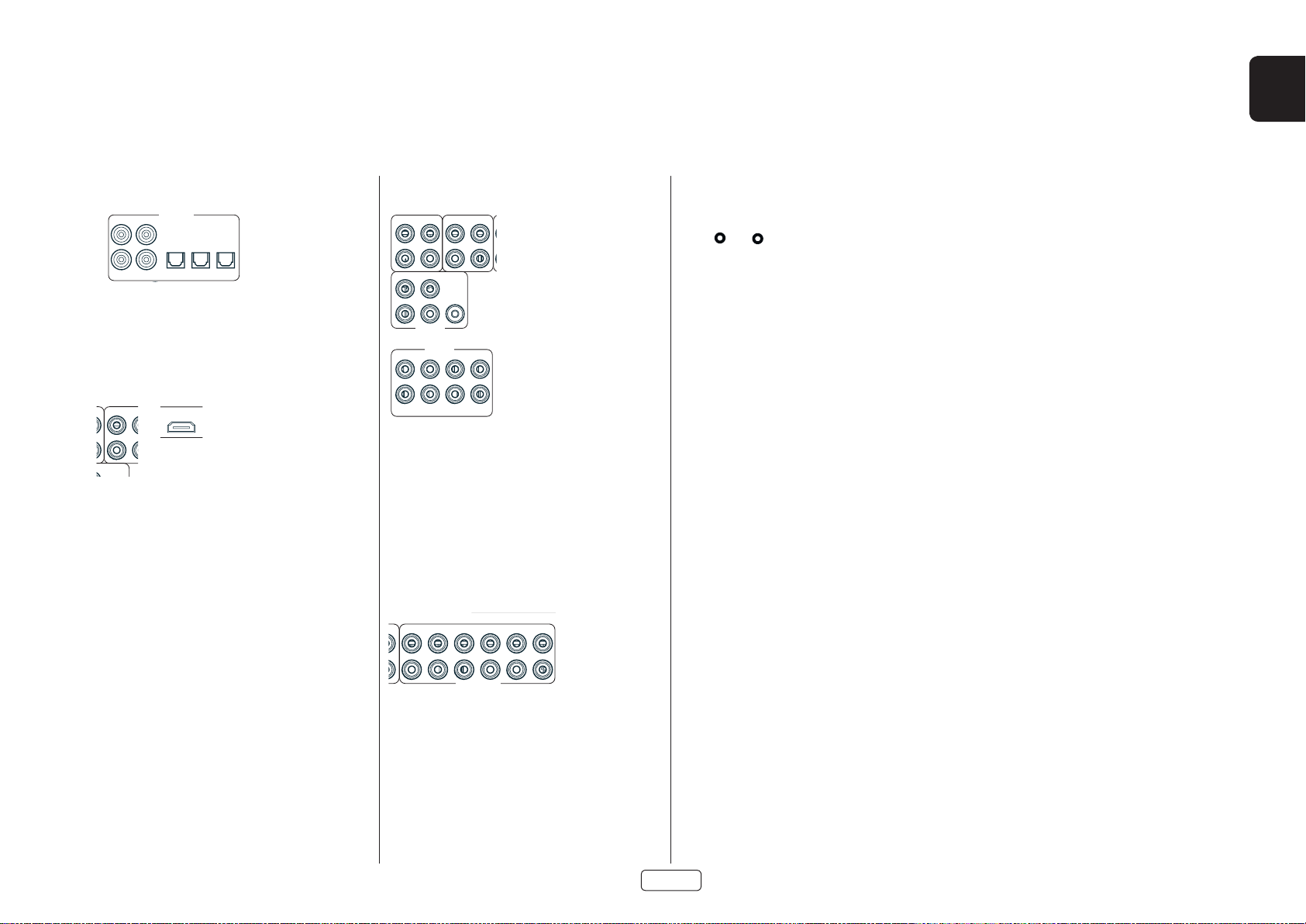
EN
RS232
BLUETOOTHWI-FI
TRIG Z1 Z1 IR
Z2 IRTRIG Z2
HDMI
STBGAMEAVSATBDUHDPVR
DIGITAL AUDIO
RS232
BLUETOOTHWI-FI
TRIG Z1 Z1 IR
Z2 IRTRIG Z2
OUTAVSTBCDBD
SAT PVR
HDMI
FM/DAB
CD
PVR
BD
AV
GAME
STB
LINE OUT
ANALOGUE AUDIO
USB 5V/0.5A
STBGAMEAVSATBDUHDPVR
ZONE2
OUT
OUTPUT1
eARC
OUTPUT2
BLUETOOTHWI-FI
HDMI
STBGAMEAVSATBDUHDPVR
DIGITAL AUDIO
RS232
BLUETOOTHWI-FI
TRIG Z1 Z1 IR
Z2 IRTRIG Z2
OUTAVSTBCDBD
SAT PVR
HDMI
FM/DAB
CD
PVR
BD
AV
GAME
STB
ANALOGUE AUDIO
ETHERNET
USB 5V/0.5A
ZONE2 R
HEIGHT1 R
SBR
SBR
HEIGHT1 R
ZONE2 R
ZONE2 L
HEIGHT1 L
SBL
SBL
HEIGHT1 L
ZONE2 L
SR
SR
FR
FR
C
C
FLFLSL
SL
CAMBRIDGE, CB25 9PB, UK
DESIGNED IN THE UK
CLASS 2 WIRING
8Ω LOAD IMPEDANCE RECOMMENDED
SPEAKER OUTPUTS
STBGAMEAVSATBDUHDPVR
ZONE2
OUT
OUTPUT1
eARC
OUTPUT2
DIGITAL AUDIO
RS232
BLUETOOTHWI-FI
TRIG Z1 Z1 IR
Z2 IRTRIG Z2
OUTAVSTBCDBD
SAT PVR
HDMI
FM/DAB
STBGAMEAVSATBDUHDPVR
ZONE2
OUT
OUTPUT1
eARC
OUTPUT2
HOME THEATRE
POWER
Digital audio connectors
DIGITAL AUDIO
SAT PVR
OUTAVSTBCDBD
SAT, PVR, BD, CD, STB, AV
Connect these inputs to the digital outputs of your available
source equipment.
Zone2 connectors
Z2 OUT
The Z2 out HDMI connector can be used to connect the
output of the Receiver to a system located in a second room.
ZONE2
OUT
Analogue preamplier outputs
LINE OUT
PREAMP OUT
FLFRSL
CH15/16CH13/14
PREAMP OUT
SR
Z2 OUTHEIGHT1HEIGHT2
SUB2
C
SBL
SUB1
SBR
L
R
L
R
All preamplifier analogue outputs are buffered, have a low
output impedance, are at line level and follow the Zone 1
volume control setting. They are able to drive long cables or
several inputs in parallel if required.
For more information on connecting speakers or additional
power amplifiers, see pages EN-9 and EN-16.
The AV40 has XLR outputs in addition to the phono pre-outs
for connection to an external amplifier.
Analogue audio inputs
BD
AV
GAME
STB
CD
PVR
Front panel AUX input
PHONES
The front panel AUX input can be used as an analogue input,
using a stereo 3.5mm lead.
AUX
Front panel PHONES socket
This socket accepts headphones with an impedance rating
between 32Ω and 600Ω, fitted with a 3.5mm stereo jack
plug. The headphone socket is always active, except when
Receiver is muted.
When the headphone jack is inserted, the speaker outputs
and analogue preamplifier outputs are automatically muted.
STB, GAME, AV, BD, PVR, CD
Connect the left and right inputs to the left and right outputs
ANALOGUE AUDIO
of your source equipment.
EN-11
Page 14

Connection Guide
Blu-ray Disc (BD)/DVD player
The diagram shows how to make audio and video
connections from a typical BD/DVD player.
Whether HDMI, digital or analogue connections are used,
connectinng using the input/inputs labelled on the
Receiver will aid in operation.
Satellite receiver
A satellite receiver is connected with the same order of
preference according to the outputs provided by the satellite
receiver.
CD player
Connect the digital output to the digital CD input of the
Receiver and analogue output to the analogue CD input of
the Receiver, using a high quality interconnect cable.
NOTE: For each input, you must set the ‘Audio Source’
setting according to the connection type. (see “Input
Cong.” on page EN-31)
ETHERNET
ETHERNET
USB 5V/0.5A
L
L
R
R
L
L
R
R
PREAMP OUT
PREAMP OUT
FLFRSL
FLFRSL
CH15/16CH13/14
CH15/16CH13/14
PREAMP OUT
PREAMP OUT
SR
SR
USB 5V/0.5A
Z2 OUTHEIGHT1HEIGHT2
Z2 OUTHEIGHT1HEIGHT2
SUB2
SUB2
SUB1
SUB1
LINE OUT
LINE OUT
STB
STB
C
SBL
C
SBL
SBR
SBR
WI-FI
WI-FI
ZONE2 R
ZONE2 R
HEIGHT1 R
HEIGHT1 R
HEIGHT1 R
HEIGHT1 R
ZONE2 R
ZONE2 R
OUTPUT1
OUTPUT1
eARC
eARC
BD
BD
AV
AV
GAME
GAME
ANALOGUE AUDIO
ANALOGUE AUDIO
SPEAKER OUTPUTS
SPEAKER OUTPUTS
8 LOAD IMPEDANCE RECOMMENDED
8 LOAD IMPEDANCE RECOMMENDED
SR
SR
SBR
SBR
SBR
SBR
FR
FR
SR
SR
FR
FR
ZONE2
ZONE2
OUTPUT2
OUTPUT2
OUT
OUT
HDMI
HDMI
DIGITAL AUDIO
CD
CD
PVR
PVR
C
C
C
C
FLFLSL
FLFLSL
FM/DAB
FM/DAB
ZONE2 L
ZONE2 L
HEIGHT1 L
HEIGHT1 L
SBL
SBL
SBL
SBL
HEIGHT1 L
HEIGHT1 L
SL
SL
ZONE2 L
ZONE2 L
DIGITAL AUDIO
SAT PVR
SAT PVR
CLASS 2 WIRING
CLASS 2 WIRING
TRIG Z1 Z1 IR
TRIG Z1 Z1 IR
OUTAVSTBCDBD
OUTAVSTBCDBD
STBGAMEAVSATBDUHDPVR
STBGAMEAVSATBDUHDPVR
BLUETOOTHWI-FI
BLUETOOTHWI-FI
RS232
RS232
Z2 IRTRIG Z2
Z2 IRTRIG Z2
CAMBRIDGE, CB25 9PB, UK
CAMBRIDGE, CB25 9PB, UK
DESIGNED IN THE UK
DESIGNED IN THE UK
MADE IN VIETNAM
MADE IN VIETNAM
EN-12
Pr Pb Y
Pr Pb Y
BD/SAT
BD/SAT
Page 15
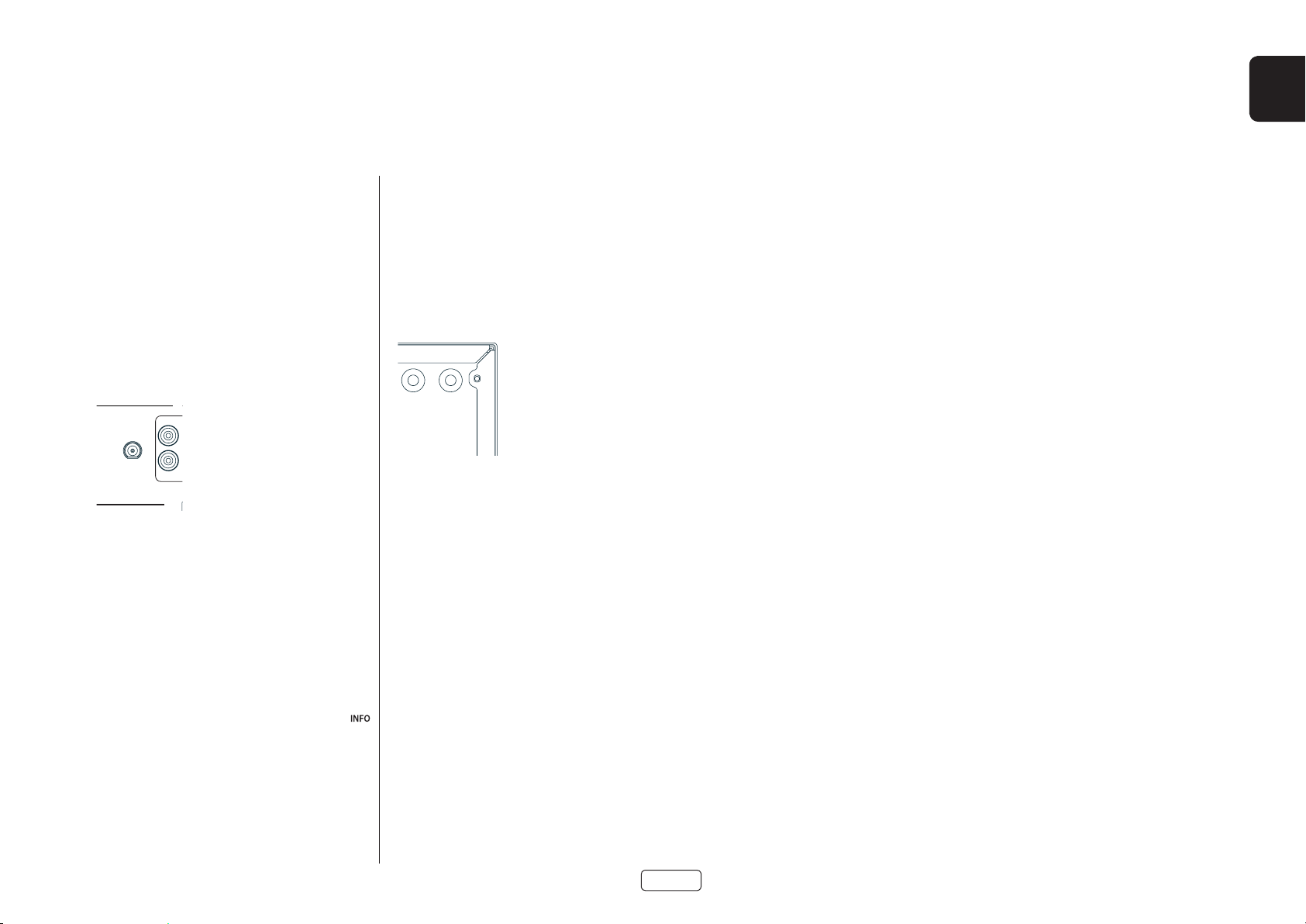
DIGITAL AUDIO
RS232
BLUETOOTHWI-FI
TRIG Z1 Z1 IR
Z2 IRTRIG Z2
OUTAVSTBCD
PVR
HDMI
STBGAMEAVSATBDUHDPVR
Radio & Wireless Audio Connectors
EN
DAB/FM Connector
The Receiver is fitted with an FM and a DAB/DAB+ receiver
module. The type of aerial you need depends on your
listening preferences and the local conditions.
Your Receiver is capable of superb radio reception, but only if
it is receiving a good quality transmission signal.
Try the aerials supplied with your unit. If you are in a medium
to strong signal area, these should be adequate for good
reception. In areas with poor signal strength, you may
require a roof or loft mounted aerial.
Contact your local Arcam dealer or aerial installation experts
for advice about local reception conditions.
SAT
FM/DAB
BD
In strong signal areas, the DAB/FM ‘T’ wire aerial supplied can
be used with reasonable results. Mount the aerial as high up
as possible on a wall.
In the UK the ‘T’-elements need to be positioned vertically
for DAB reception since broadcasts are vertically polarised.
In other localities, check with your Arcam dealer or try both
horizontal and vertical positions for best reception.
Try each usable wall of the room to see which gives best
reception and use tacks or adhesive tape to secure the
aerial in a ‘T’ shape, but note that no tacks should come into
contact with the internal wire of the aerial.
When installed and receiving DAB/FM, check the signal
strength by pressing the front panel or remote control’s
button until the signal quality indicator is displayed.
In weak signal areas, a high-gain, externally-mounted or roofmounted aerial is desirable in order to receive the highest
number of services.
In Band III transmission areas (such as the UK), use a multielement Yagi aerial with the elements mounted vertically,
as the transmissions are vertically polarised. If you are close
to more than one transmitter, use an omnidirectional or
folded dipole aerial.
If the DAB services in your area are transmitted on L-band,
then ask your dealer for advice for the best aerial to use.
Wi-Fi/Bluetooth
BLUETOOTHWI-FI
If using the Wi-Fi or Bluetooth features of the Receiver,
please attach the single antenna for the Bluetooth and the
two antennas for the Wi-FI.
EN-13
Page 16
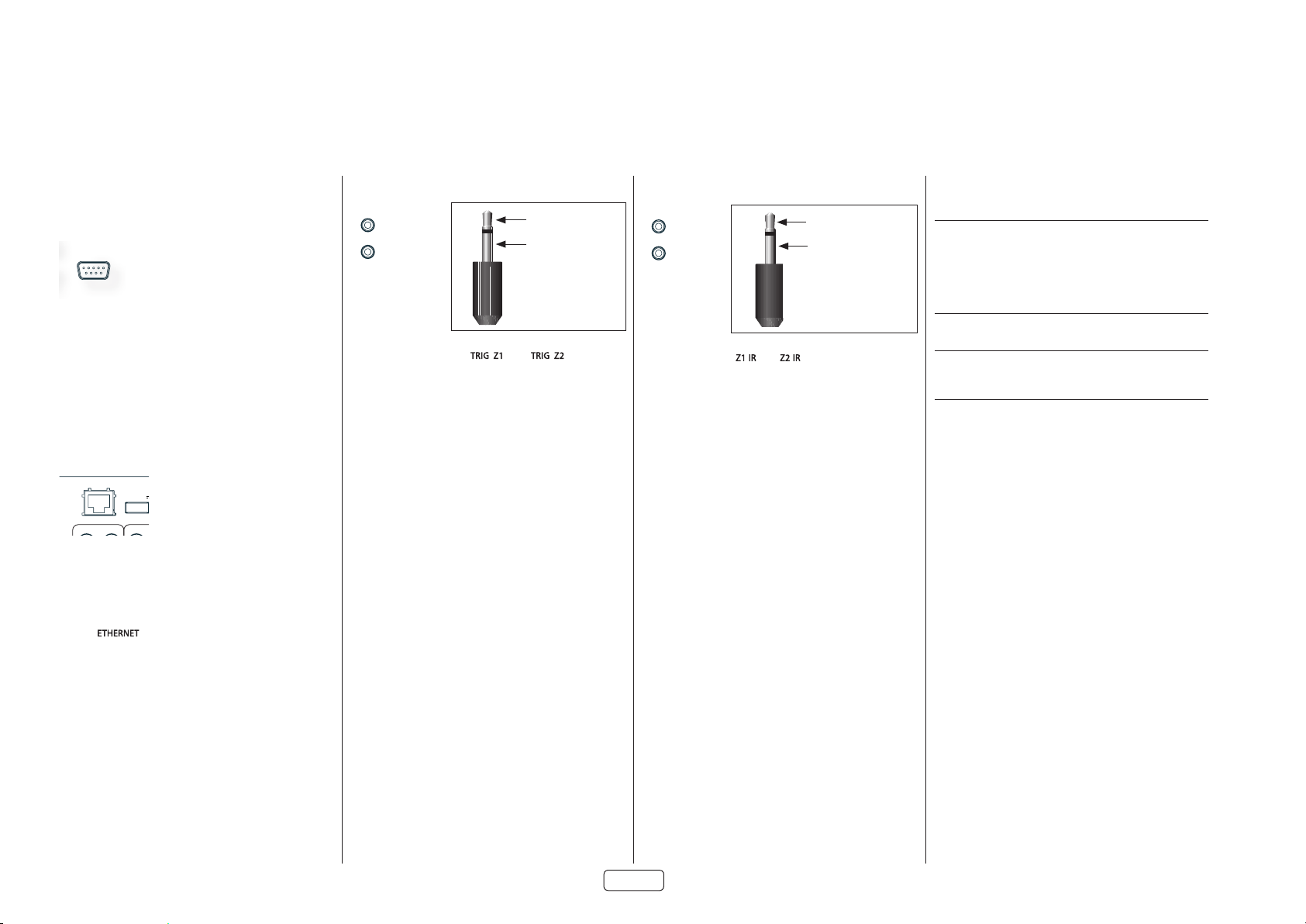
Other Connectors
BLUETOOTHWI-FI
STBGAMEAVSATBDUHDPVR
DIGITAL AUDIO
BLUETOOTHWI-FI
TRIG Z1 Z1 IR
SAT PVR
HDMI
CD
PVR
BD
AV
GAME
STB
LINE OUT
STBGAMEAVSATBDUHDPVR
ZONE2
OUT
OUTPUT1
eARC
OUTPUT2
RS232
BLUETOOTHWI-FI
Z1 IR
Z2 IR
STBGAMEAVSATBDUHDPVR
RS232
BLUETOOTHWI-FI
STBGAMEAVSATBDUHDPVR
Serial connector
RS232 serial connector
RS232
The connector is used with control devices having an RS232
serial port (for example, Crestron and AMX touch-screen
controllers).
Network connector
Networking is a large subject and only the briefest guidelines
are presented in this handbook. Please contact your Arcam
dealer or specialist installer for more information about
introducing the Receiver into your computer network.
ETHERNET
USB 5V/0.5A
Z2 OUTHEIGHT1HEIGHT2
Ethernet
If an Ethernet cable is connected, the Receiver will
automatically attempt to connect to your network.
You should use CAT5 cable plugged into the RJ45 socket
labelled on the rear panel.
If your network uses static IP addressing rather than DHCP,
you will need to provide IP address, gateway and DNS; see
page EN-34 for information on setting up the network.
Trigger connectors
TRIG Z1
TRIG Z2
The trigger connectors ( and ) provide an
electrical signal whenever the Receiver is switched on and
the relevant zone enabled.
The trigger signal can be used to switch on and off
compatible pieces of home entertainment equipment, for
example, you could set up a trigger to turn on your television
and BD player whenever the Receiver was switched on.
There are two trigger output sockets on the Receiver, each
capable of outputting a 12V, 70mA switching signal. The
socket is designed for mono 3.5mm jacks: tip is the trigger
output, sleeve is ground.
TRIG Z1
Use for remotely turning on and off power amps or source
equipment for Zone 1. On = 12V, Off = 0V.
TRIG Z2 (Not AVR10)
Use for remotely turning on and off power amps or source
equipment for Zone 2. On = 12V, Off = 0V.
tip: Trigger output
sleeve: Ground
Infrared (IR) connectors
Z1 IR
Z2 IR
The infrared inputs ( and ) allow the connection of
external IR receivers, either when the Receiver front panel IR
receiver is fully or partially obstructed or to allow the use of a
remote control in Zone 2.
There are two IR inputs on the Receiver, each designed for
stereo or mono 3.5mm jacks. Tip is the modulated signal,
sleeve is ground.
Z1 IR
This input is intended for use with a local IR receiver when
the front panel of the Receiver is blocked.
Z2 IR (Not AVR10)
This input is intended for use with an IR receiver in Zone 2 to
allow remote control of Receiver from a second room.
tip: Modulated signal
sleeve: Ground
A supplier of infra-red receivers and emitter accessories
and systems is Xantech. See www.xantech.com for more
information, or ask your Arcam dealer.
NOTE: The IR inputs on the Receiver are designed
for modulated signals. If the external IR receiver
demodulates the IR signal, it will not work. Also the
unit does not provide power for external receivers on
the IR jack, therefore an external power source will be
required.
NOTE: Sockets referring to ‘Z2’ relate to connections
used in multi-room installation. For more information
on these connectors, see page EN-11.
USB connector
The Receiver can be updated via the USB socket on the rear
of the unit, if no network connection and so “Over The Air”
update is not available.
EN-14
Page 17
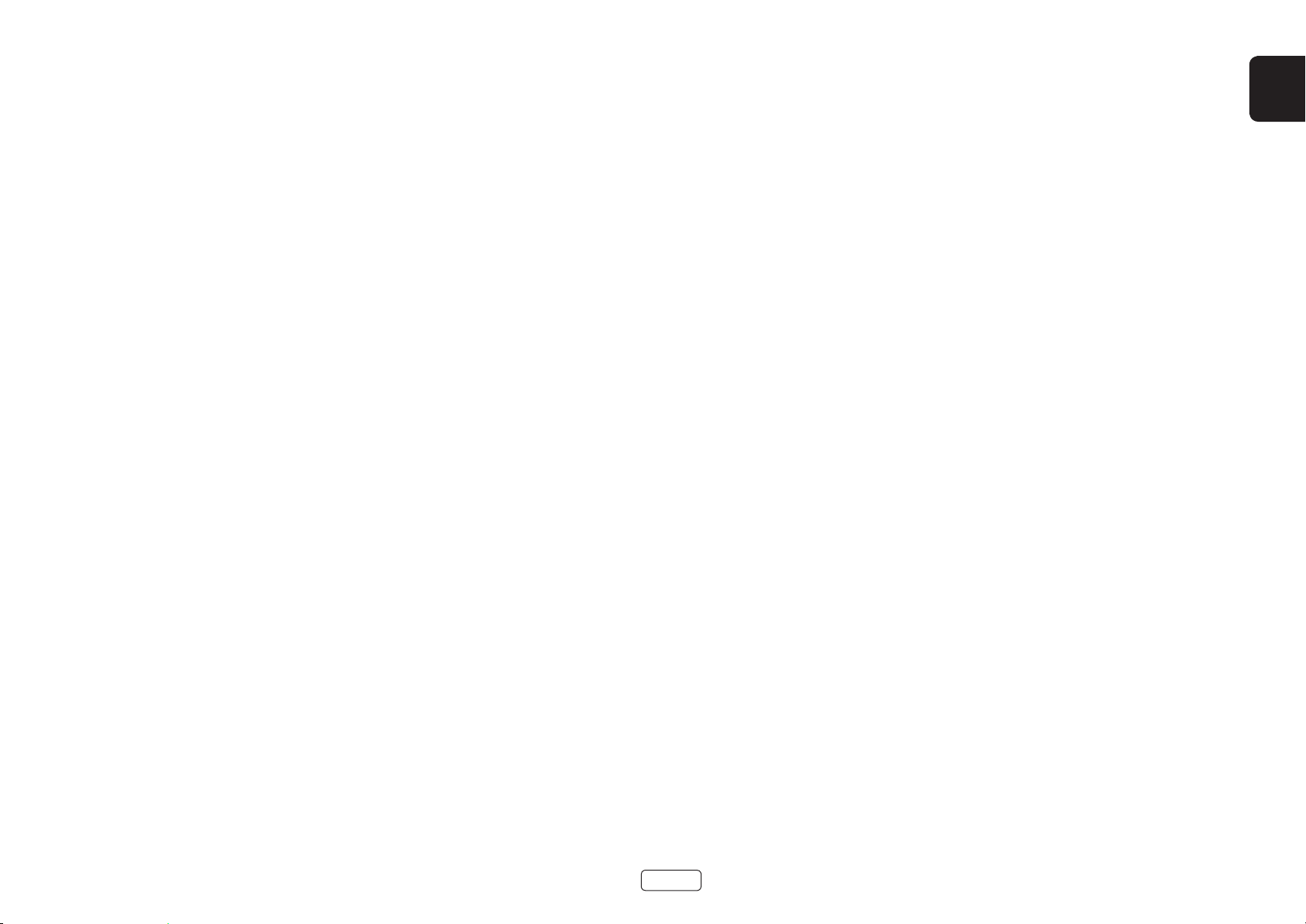
Speakers
The AVR10/AVR20/AVR30/AV40 allows you to connect
up to sixteen speakers. The AV40 needs additional power
amplifiers for all channels. The AVR10/AVR20/AVR30 has
7 channels of amplification. 5 channels of amplification
correspond to speakers installed in the front left, centre, front
right, surround left, surround right. The remaining 2 channels
of amplification can be assigned as:
bi-amp the front left and right
surround back left and surround back right
height 1 left and right
Zone 2 left and right
Height front left, height front right, height back left, height
back right and five more additional speakers can be attached
using an additional power amplifier, see page EN-16 for more
information.
With the addition of correctly installed and configured
height channels, Dolby Atmos for the home, DTS:X or Auro
3D brings the ultimate cinema sound experience to your
home theatre to create powerful, moving audio that flows
around you.
The conguration and placement of your speakers
is very important. All speakers, with the exception of
the subwoofer(s), should be arranged around your normal
viewing/listening position. The subwoofer should be placed
in a position which gives an even frequency response in all
listening positions. Incorrect placement leads to bass boom
in some areas. Often the only way to find a good position
for your subwoofer(s) is by experimentation. A good place
to start experimenting is close to a wall but at least 1m
away from any corners. You can also consult your subwoofer
handbook for placement suggestions.
EN
EN-15
Page 18
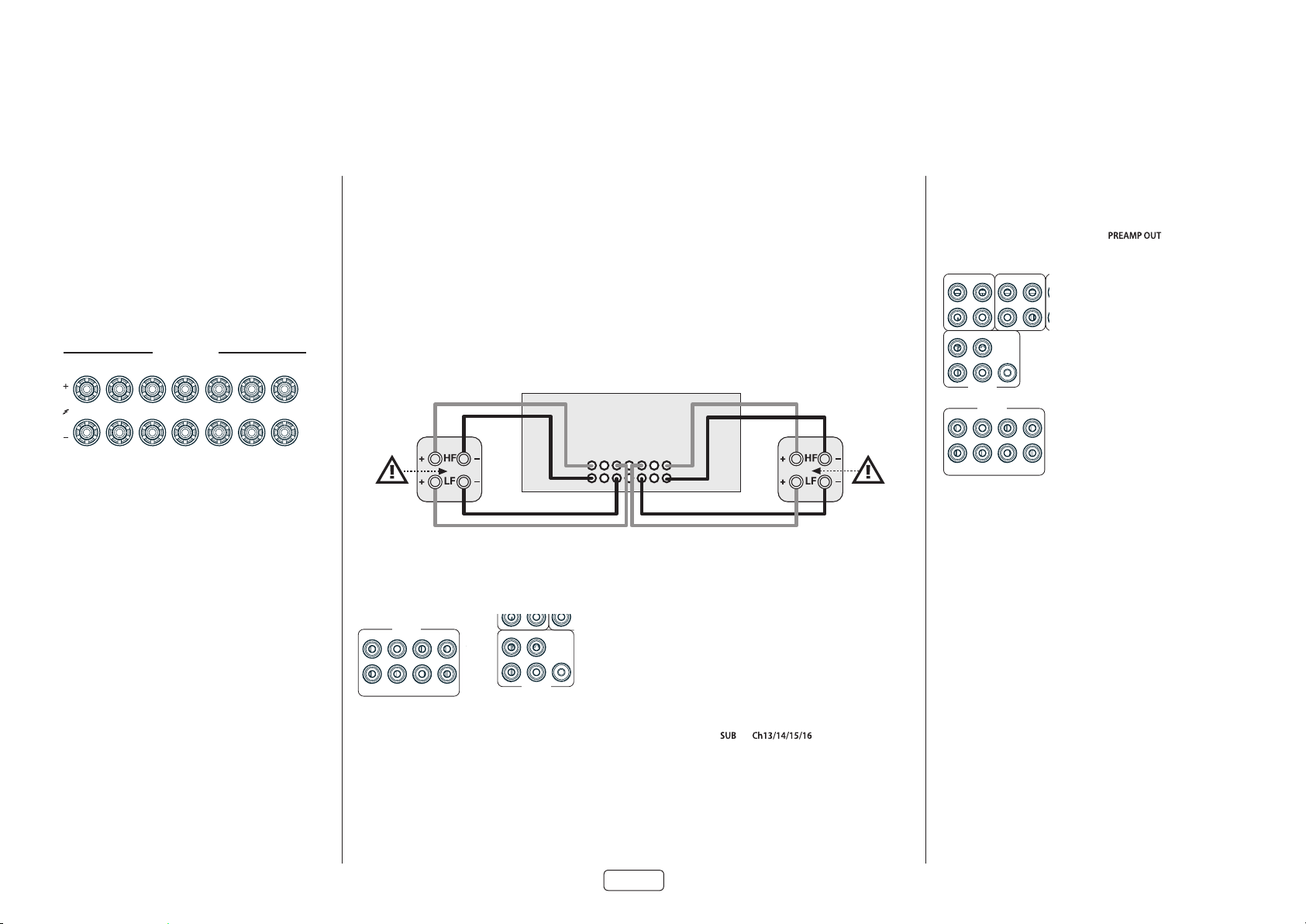
Connecting Speakers
DIGITAL AUDIO
RS232
BLUETOOTHWI-FI
TRIG Z1 Z1 IR
Z2 IRTRIG Z2
OUTAVSTBCDBD
SAT PVR
HDMI
FM/DAB
CD
PVR
BD
AV
GAME
STB
ANALOGUE AUDIO
CAMBRIDGE, CB25 9PB, UK
DESIGNED IN THE UK
STBGAMEAVSATBDUHDPVR
ZONE2
OUT
OUTPUT1
eARC
OUTPUT2
be removed
DIGITAL AUDIO
RS232
BLUETOOTHWI-FI
TRIG Z1 Z1 IR
Z2 IRTRIG Z2
OUTAVSTBCDBD
SAT PVR
HDMI
FM/DAB
CD
PVR
BD
AV
GAME
STB
LINE OUT
ANALOGUE AUDIO
Z2 OUTHEIGHT1HEIGHT2
L
R
CH15/16CH13/14
SUB2
L
R
ETHERNET
USB 5V/0.5A
PREAMP OUT
ZONE2 R
HEIGHT1 R
SBR
SBR
HEIGHT1 R
ZONE2 R
ZONE2 L
HEIGHT1 L
SBL
SBL
HEIGHT1 L
ZONE2 L
SR
SR
FR
FR
C
C
FLFLSL
SL
CAMBRIDGE, CB25 9PB, UK
DESIGNED IN THE UK
MADE IN VIETNAM
CLASS 2 WIRING
8Ω LOAD IMPEDANCE RECOMMENDED
SPEAKER OUTPUTS
STBGAMEAVSATBDUHDPVR
ZONE2
OUT
OUTPUT1
eARC
OUTPUT2
DIGITAL AUDIO
RS232
BLUETOOTHWI-FI
TRIG Z1 Z1 IR
Z2 IRTRIG Z2
OUTAVSTBCDBD
SAT PVR
HDMI
FM/DAB
CD
PVR
BD
AV
GAME
STB
LINE OUT
ANALOGUE AUDIO
Z2 OUTHEIGHT1HEIGHT2
L
R
ETHERNET
USB 5V/0.5A
ZONE2 R
HEIGHT1 R
SBR
ZONE2 L
HEIGHT1 L
SBL
SR
FR
C
FL
SL
8Ω LOAD IMPEDANCE RECOMMENDED
SPEAKER OUTPUTS
STBGAMEAVSATBDUHDPVR
ZONE2
OUT
OUTPUT1
eARC
OUTPUT2
DIGITAL AUDIO
RS232
BLUETOOTHWI-FI
TRIG Z1 Z1 IR
Z2 IRTRIG Z2
OUTAVSTBCDBD
SAT PVR
HDMI
FM/DAB
CD
PVR
BD
AV
GAME
STB
ANALOGUE AUDIO
ETHERNET
USB 5V/0.5A
ZONE2 R
HEIGHT1 R
SBR
SBR
HEIGHT1 R
ZONE2 R
ZONE2 L
HEIGHT1 L
SBL
SBL
HEIGHT1 L
ZONE2 L
SR
SR
FR
FR
C
C
FLFLSL
SL
CAMBRIDGE, CB25 9PB, UK
DESIGNED IN THE UK
CLASS 2 WIRING
8Ω LOAD IMPEDANCE RECOMMENDED
SPEAKER OUTPUTS
STBGAMEAVSATBDUHDPVR
ZONE2
OUT
OUTPUT1
eARC
OUTPUT2
To connect each of the speakers, unscrew the corresponding
terminals on the back of the Receiver, insert the speaker
wires through the hole in each post and screw the terminals
back up. Make sure that the red (positive/+) terminal of the
speaker is connected to the red (positive/+) terminal on the
back panel, and the black (negative/) terminal of the speaker
is connected to the black (negative/) terminal on the back
panel.
ZONE2 R
HEIGHT1 R
SBR
8Ω LOAD IMPEDANCE RECOMMENDED
SR
FR
SPEAKER OUTPUTS
C
FLFLSL
ZONE2 L
HEIGHT1 L
SBL
Bi-amping the Front Left & Front Right speakers
Bi-amping is the use of two amplifier channels per speaker. Bi-amping can provide better sound quality than conventional
single wiring. If you do not have Surround Back speakers (i.e. you have a 5.1 surround system, not a 7.1 system) then you
can use the spare Surround Back speaker outputs to bi-amplify the front left and right speakers, if your speakers support biamping. The spare channels can alternatively be used to power stereo speakers in another room (Zone 2).
Speakers that support bi-amping have two sets of +/- terminals per speaker, usually linked together by metal strips. These
metal strips MUST be removed when bi-amping; failure to remove them will result in damage to the amplifier that is not
covered under warranty.
To bi-amp the front left and right speakers, remove the metal strips from the speaker terminals. Connect the woofer or LF
terminals to the FL and FR terminals on the Receiver. Connect the tweeter or HF terminals to the SBL and SBR terminals on
the Receiver. Finally, navigate to the Setup Menu ‘Spkr Types’ and set the ‘Use Channels 6+7 for’ menu option to ‘BiAmp L+R’;
see page EN-32.
Using external power ampliers
The internal power amplifier of the Receiver can be
supplemented or replaced with external power amplification,
such as the Arcam PA720. Connect the sockets to
your power amplifier inputs:
LINE OUT
PREAMP OUT
FLFRSL
CH15/16CH13/14
PREAMP OUT
Z2 OUTHEIGHT1HEIGHT2
SUB2
C
SBL
L
R
L
R
CLASS 2 WIRING
SL
SBL
HEIGHT1 L
ZONE2 L
SBL
FL
FR
Link MUST
LINK MUST BE REMOVED
SBR
be removed
Connecting Subwoofers
PREAMP OUT
FLFRSL
The Receiver also allows up to four active subwoofers to be connected to the or outputs. Refer to your
subwoofer handbook for the correct setting up and connection procedure for your particular subwoofer(s).
SR
SUB1
C
SBL
SBR
L
R
PREAMP OUT
CH15/16CH13/14
SUB2
EN-16
Link MUST
LINK MUST BE REMOVED
SUB1
SR
SBR
FL, FR
Connect these to the equivalent Right and Left front
channels of your power amplifier.
C
Connect these to the Centre front channel of your power
amplifier.
SUB
Subwoofer outputs. Connect this to the input of your active
subwoofer(s), if present.
SR, SL
Surround Right and Surround Left outputs. Connect these
to the Surround Right and Left power amplifier inputs.
SBR, SBL
Surround Back Right and Surround Back Left outputs.
Connect these to the Surround Back Right and Surround
Back Left power amplifier inputs.
Height 1 (Height Front), Height 2 (Height Back)
Height Front and Height Back. Connect these to the Height
channel power amplifier inputs.
All preamplifier analogue outputs are buffered, have a low
output impedance and are at line level. They are able to drive
long cables or several inputs in parallel if required.
SBR
HEIGHT1 R
ZONE2 R
SR
C
FR
It is important that no stray strands of wire from these
connections are allowed to touch another cable or the
product casing. Failure to ensure this can cause a short circuit
and damage your Receiver.
Ensure the unit is switched o whilst connecting speakers.
Do not over-tighten the loudspeaker terminals, or use a
wrench, pliers, etc., as this could damage the terminals and
this would not be covered under the product’s warranty.
Speaker cables
The speakers should be connected to the amplifier using
good-quality, high-purity, low impedance copper cables.
Cheap speaker cables should be avoided – they are a false
economy and can significantly degrade the sound quality.
The cable runs to the speakers should be as short as
practicable. Connections to the speaker terminals should
always be finger tight, whether using bare wires or spade
connectors.
Page 19
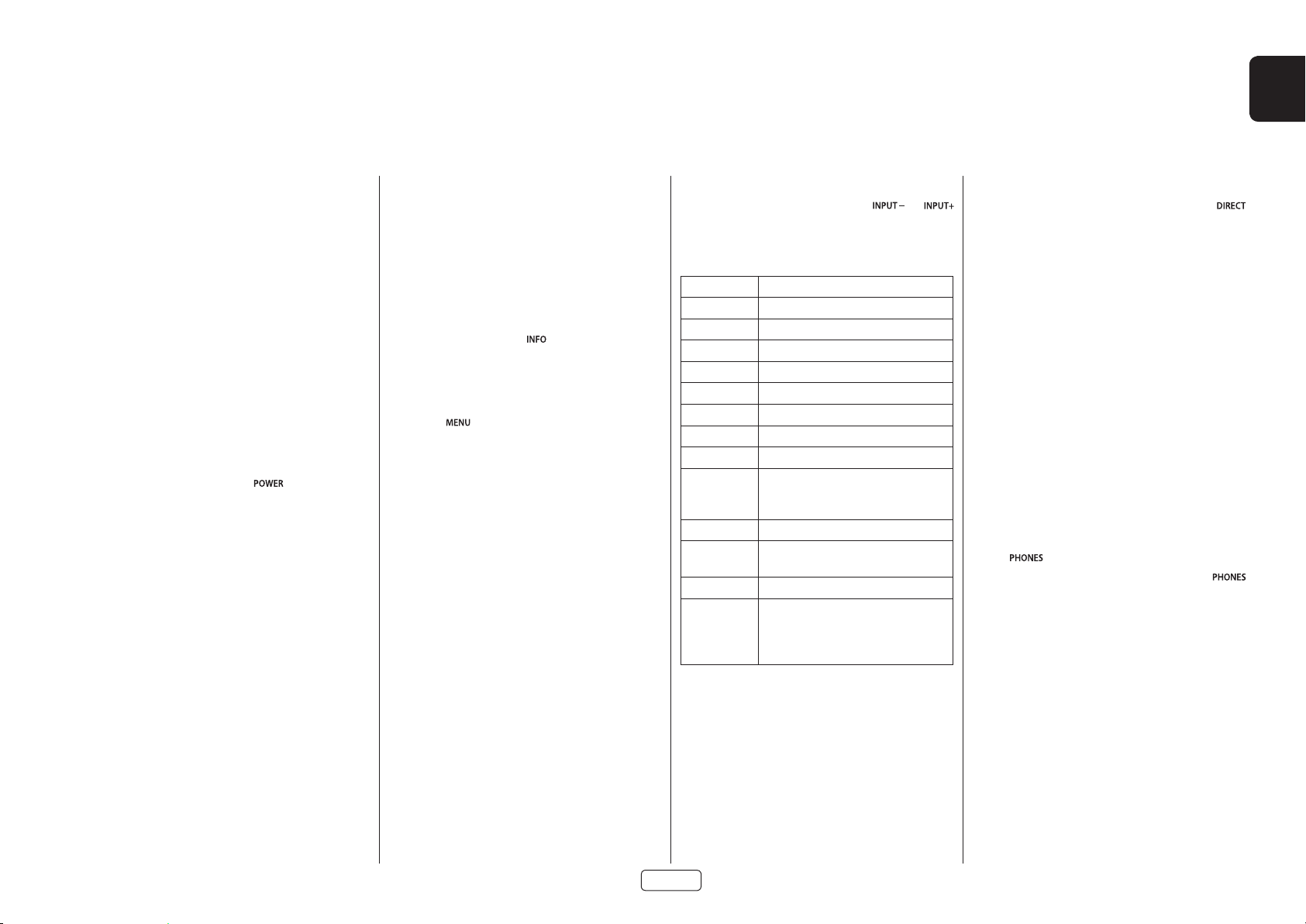
Operation
EN
Operating your Receiver
For information display we recommend you use the OSD
(On-Screen Display) on your display device whenever
possible.
Switching on
Press the front panel power button in. The power LED will
glow white. When initialisation is complete, the display
shows the volume setting and the name of the selected
input.
Please wait until the unit has finished initialising before
operating the Receiver. It is recommended that if the unit
is switched off, you should wait at least 10 seconds before
switching the unit back on.
Standby
The Receiver has a standby mode which can be entered by
pressing STANDBY on the remote control. When in standby
mode, the display is blank and the LED glows red.
If the unit is to be left unused for an extended period, we
recommend that you disconnect it from the mains supply
to save power.
To switch on from standby
Press the STANDBY button on the remote control, any key on
the front panel (other than the power button) or rotate the
volume knob.
Front panel display
The Receiver is ready for use after about four seconds.
The display window shows the currently selected source and
the last selected information view setting (this information
line can be changed using the button).
The current volume setting for Zone 1 is displayed on the
front panel. The volume setting for Zone 2 is displayed
temporarily whenever it is adjusted.
The front panel display is also used for unit setup after
pressing the key on the front panel or remote.
Selecting a source
To select a particular source, press the or
buttons until that source is shown on the front panel display,
or (if available) press the corresponding source button on the
remote. The following sources are available:
STB Set Top Box input
GAME Game console input
AV Audio-Visual input
SAT Satellite input
BD Blu-ray Disc/DVD player input
UHD UHD player input
PVR Personal Video Recorder input
CD Compact Disc player input
FM Internal tuner input
DAB Internal tuner input (this source is market
dependent and may not be available on
your Receiver)
NET Ethernet input
USB External USB solid-state device (e.g. pen
drive) input
AUX Auxiliary (front panel) input
DISPLAY The Audio Return Channel (eARC) from
a compliant display. Use this with a
compliant television using internal TV
tuners.
Stereo Direct
To listen to a pure analogue stereo input, press the
button. The Stereo Direct mode automatically bypasses all
processing and any surround functions. In direct mode,
digital processing is shut down to improve the sound quality
and reduces digital noise with the Receiver to an absolute
minimum.
Note: when Stereo Direct mode is selected, no bass
management is performed, meaning that bass signals will
not be redirected to a subwoofer.
Volume control
It is important to realise that the level of the volume indicator
is not an accurate indication of the power delivered to your
loudspeakers. The Receiver often delivers its full output
power long before the volume control reaches its maximum
position, particularly when listening to heavily recorded
music. In comparison, some movie sound tracks can appear
very quiet, as many directors like to keep maximum levels in
reserve for special effects sequences.
Headphones
To use headphones with the Receiver, plug the headphones
into the socket in the centre of the front panel.
When headphones are plugged into the front panel
socket, the outputs for Zone 1 are muted and the audio
will be down-mixed to two channels (2.0). The two-channel
down-mix is required so that the centre channel and surround
information can be heard via the headphones.
Most audio inputs have both analogue and digital
connections. You must specify the type of connection used
for each input using the ‘Audio Source’ option in the ‘Input
Config.’ menu, see page EN-31. Note that an incorrect setting
will result in no sound — the default for inputs with HDMI
is HDMI audio. If you are not using HDMI audio then this
setting must be changed. For inputs that do not have HDMI,
the default is digital audio.
The processing mode and Stereo Direct functions are
remembered and recalled for each individual input.
EN-17
Page 20
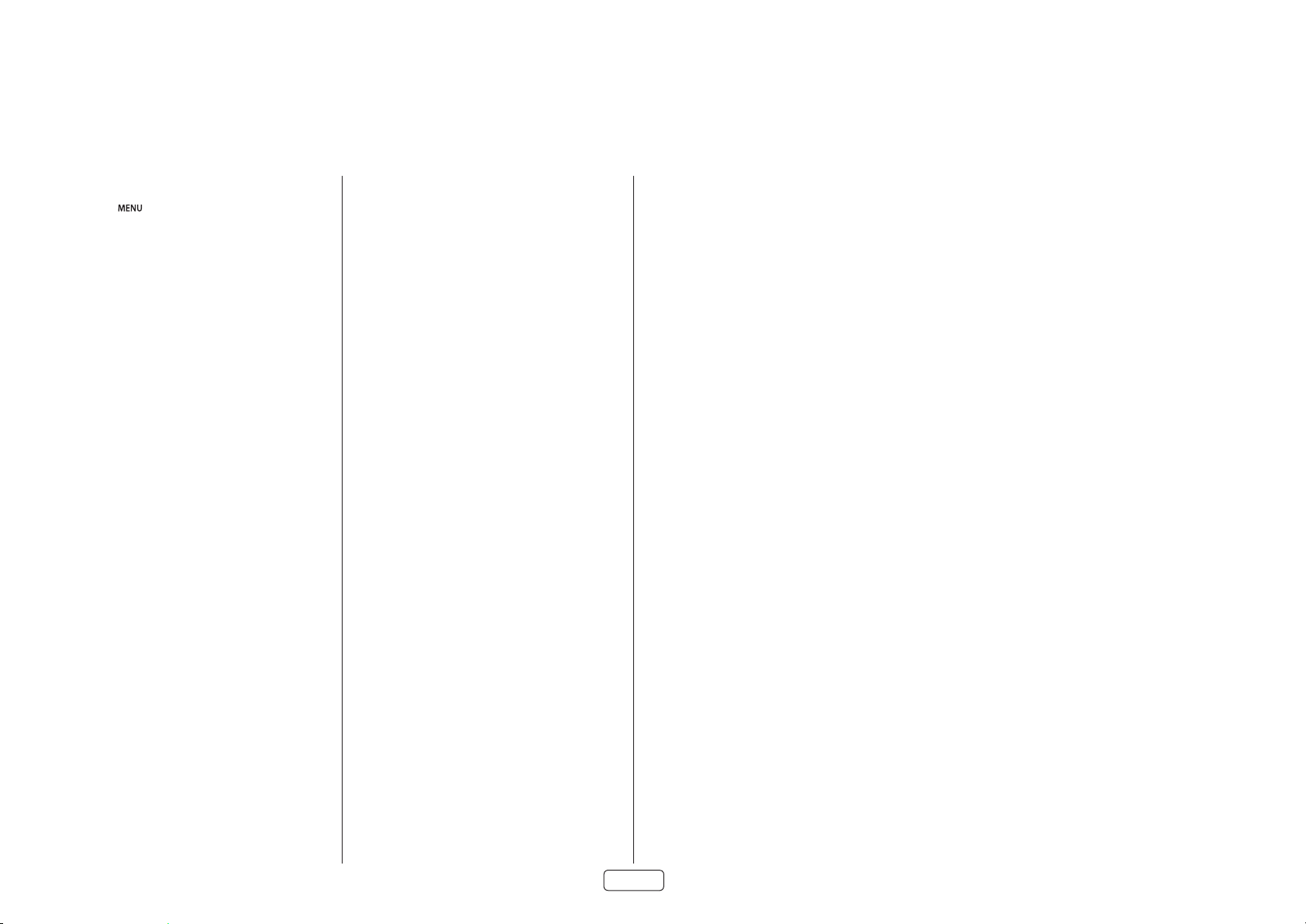
Extended front panel menu
Pressing the key on the front panel and holding it for
longer than four seconds will bring up the Extended Menu,
allowing you to perform the following:
Restore to factory defaults
This option allows you to restore all settings on your Receiver
to the defaults that it left the factory with.
Check for update
Checks for an over-the-air firmware update (requires external
network connection).
Restore secure backup
This option allows you to restore all settings to their state as
saved using the ‘Store secure backup’ feature. This option is
useful if settings are accidentally changed.
Standby mode
“Auto” uses the power-saving auto-standby feature, which
will cause the unit to go into standby after 20 minutes if no
signal is present or user input occurs, “manual” allows the
user full control of when the unit goes into standby.
Protection sensitivity
This option allows adjustment of the protection sensitivity
of the power amplifier (not AV40). Caution should be used
with this setting as it is deliberately configured for maximum
protection and should only be adjusted when using speakers
that are “complex loads”!
Use display HDMI
If set to “no” the Receiver will ignore the EDID of the display
and send all resolutions from the source through the
Receiver.
Store secure backup
This option allows you to save all the Receiver settings to a
secure area of memory. The settings can be retrieved using
the Restore option above.
Restore USB backup
This option allows you to restore all the settings from a file
previously saved on a USB flash drive.
Store USB backup
This option allows you to save all the settings to a USB flash
drive.
Region
Sets the region you are located - Europe, (RoW) US or Canada.
Change remote code
The default RC5 system code the Receiver responds to is 16.
If required, for example due to another device in your system
also using this RC5 system code, it can be changed to 19.
The supplied remote can also be reprogrammed to use RC5
system code 19 commands, see page EN-22.
Display type
Adjusts the position of the OSD depending on if a 16:9 & 21:9
display is being used.
Updating rmware via USB
The firmware in your Receiver can be updated from a USB
flash drive containing firmware update files.
You can download the latest firmware file, together
with upgrading instructions, from the Arcam website
(www.arcam.co.uk).
EN-18
Page 21
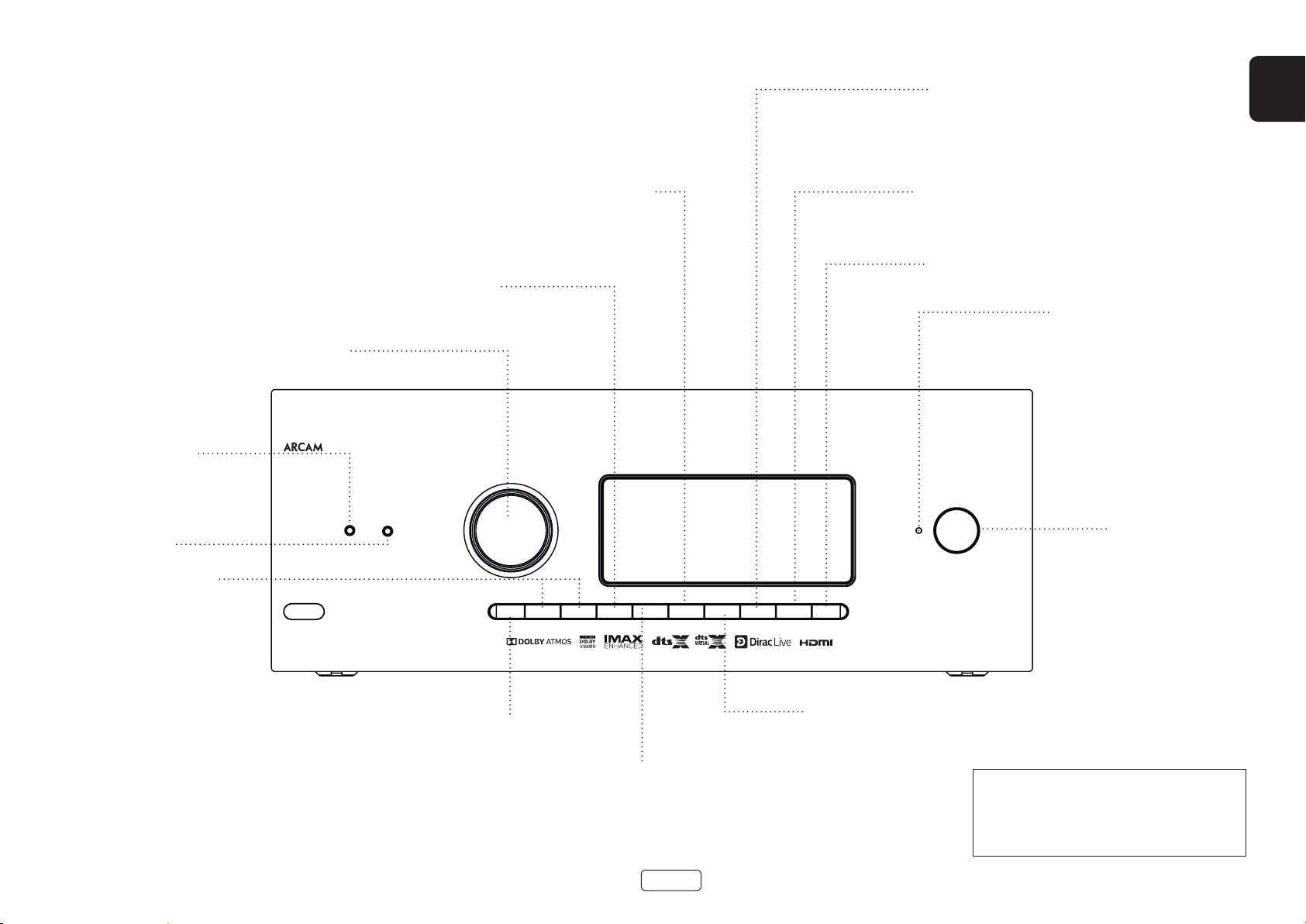
Front Panel Operation
Stereo Direct on/off. Provides a direct analogue path from
DIRECT
the analogue inputs to the left and right front outputs.
Switches off any surround processing modes and shuts
down the DSP circuits for best stereo sound quality.
EN
Adjusts the analogue output volume
in the selected zone (line out,
speakers and headphones).
PHONES
This socket accepts headphones
with an impedance rating
between 32Ω and 600Ω, fitted
with a 3.5mm stereo jack plug.
AUX
Auxiliary line level input.
INPUT
These buttons select the source
connected to the corresponding
input (or internal input)
Unused sources can be prevented
from being selected in the setup
menu by blanking the name in
MENU > Input Config.
VOLUME
AVR30
PHONES
Used to enter selections
made in the Setup menu.
AUX
Selects the Setup menus on
the on-screen display (OSD).
OK
Selects between Stereo and
MODE
the available surround modes
for the current source.
MENU
Selects the information
displayed on the lower left
portion of the front panel.
INFO
This switches the display brightness
between off/dim/bright.
Selects between Zone 1
and Zone 2 control.
ZONEDISPLAYDIRECTMUTEMODE / 4INFO / 3OKIN + / 5IN - / 6MENU
MUTE
Mutes all analogue audio outputs in the
currently selected zone.
DISPLAY
ZONE
POWER
This indicates the status of the receiver and is
POWER/STANDBY LED
green when the Receiver is powered on. Red
indicates the unit is in Standby mode.
HOME THEATRE
POWER
Switches the main power to the
Receiver on and off.
Once the unit is switched off,
it should be left for at least ten
seconds before switching on again.
Remote Control Receiver. This is positioned behind the
display window, on the front panel. Ensure the receiver
is in a clear line of sight from the remote control for
operation. If this is not possible, use a separate sensor
connected to the Z1 IR input on the rear panel.
EN-19
Page 22

Remote Control
The universal remote controller
The Receiver is supplied with a sophisticated ‘universal’
backlit remote control that can control up to eight devices.
It is pre-programmed for use with the Receiver and many
other Arcam products (FM/DAB tuners, CD players and BD
players).
With its extensive built-in library of codes, it can also be used
with thousands of third party audio-visual components –
TVs, satellite and set-top boxes, PVRs, CD players, etc. See the
list of codes at the back of this handbook.
It is also a ‘learning’ remote, so you can teach it almost any
function from an old single-device remote.
Using the remote control
Please keep in mind the following when using the remote
control:
Ensure there are no obstacles between the remote
control and the remote sensor on the Receiver. The
remote has a range of about 7 metres. (If the remote
sensor is obscured, the Z1 IR remote control input
jack on the rear panel is available. Please consult your
dealer for further information.)
Remote operation may become unreliable if strong
sunlight or fluorescent light is shining on the remote
sensor of the Receiver.
Replace the batteries when you notice a reduction in
the operating range of the remote control.
Inserting batteries into the
remote control
1. Open the battery compartment on the back of
the handset. To do this, press the catch on the
battery cover as indicated by the arrow on the
catch and remove the battery cover.
2. Insert two ‘AAA’ batteries, as indicated in the
battery compartment.
3. Replace the battery cover. To do this, locate the lug
on the battery cover into the corresponding hole
on the short edge of the battery compartment.
Now press the opposite end of the battery cover
(with the catch) down so that the cover is flush
with the main body of the remote and the catch
clicks.
Notes on batteries:
Incorrect use of batteries can result in hazards such as
leakage and bursting.
Do not mix old and new batteries together.
Do not use non-identical batteries together –
although they may look similar, different batteries
may have different voltages.
Ensure the plus (+) and minus (-) ends of each
battery match the direction indicated in the battery
compartment.
Remove batteries from equipment that is not going
to be used for a month or more.
When disposing of used batteries, please comply
with governmental or local regulations that apply in
your country or area.
Useful information
Backlight
A backlight comes on for eight seconds whenever a key is
pressed. This helps you use the handset in subdued lighting
conditions.
LED blinks
Short blinks indicate a valid key press.
Multiple short blinks convey information (such as a device
code) or signal the beginning and successful completion of
a programming sequence.
The symbol ‘*’ is used in the manual to indicate an LED
blink.
Timeouts and unassigned keys
Time out – After 30 seconds the remote exits the
programming state and returns to normal operation.
Stuck key timeout – After any key is pressed continuously
for 30 seconds, the remote stops sending IR transmission to
conserve battery life. The remote remains off until all keys are
released.
Unassigned keys – the remote ignores any unassigned key
presses for a particular Device Mode and does not transmit
IR.
Low voltage indicator
When the batteries are running down, the backlight flashes
briefly whenever you press a button.
If this happens, fit two new AAA alkaline batteries as soon
as possible.
EN-20
Page 23
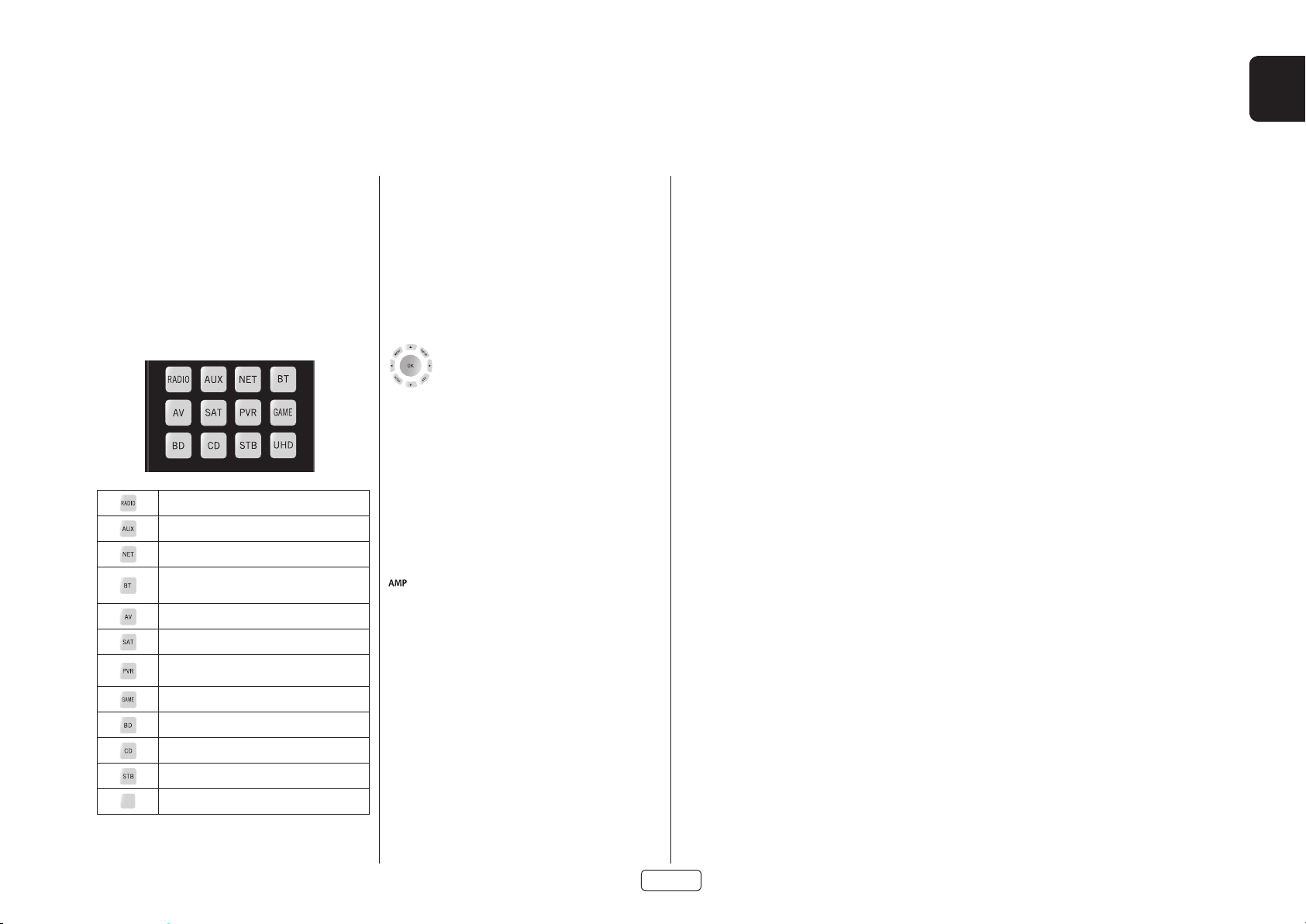
EN
Device Mode/Source keys
As the remote can control your Receiver as well as a range of
other equipment: many of the buttons have more than one
function depending on the ‘device mode’ selected on the
remote control.
The Device Mode keys (shown below) select the source
on the Receiver. If one of these keys is pressed briefly, a
command is transmitted to change the source on the unit.
Also the functionality of the remote control changes to
operate the selected source device; it’s like having a bundle
of different remotes in your hand!
Internal FM or DAB tuner input
Auxiliary input
Ethernet input (e.g. Internet radio)
Bluetooth input
Audio-visual input
Satellite input
Personal Video Recorder (or Digital
Video Recorder) input
Games console input
Blu-ray Disc or DVD player
Compact Disc player input
Set Top Box decoder input
UHD
UHD player input
Each Device Mode changes the behaviour of many of the
remote keys to control the source device appropriately. For
example: in CD mode 9 plays the previous CD track, but in AV
mode 9 issues the TV ‘channel down’ command.
The remote remains in the last selected Device Mode so it
is not necessary to press a Device Mode key before every
command key if all you are doing is playing or skipping tracks
on a CD, for example.
Navigation keys
The Navigation keys steer the cursor in Setup
menus or on-screen menus. They also replicate the
navigation functions of original remotes supplied
with other home entertainment devices in your
system. OK confirms a setting.
Volume control
By default, the remote is set up so that the volume control
and mute buttons always control the volume of the Receiver,
regardless of which Device Mode the remote is currently set
for. This is known as volume ‘punch through’.
For example, if you are listening to a CD, you will probably
have the remote in CD Device Mode to control the CD player.
You can use the volume controls on the remote directly to
adjust the volume of the Receiver without first having to press
to put the remote into AMP Device Mode. The volume
buttons ‘punch through’ the CD Device Mode on the remote
to the AMP Device Mode.
Volume ‘punch through’ can be disabled individually for any
Device Mode if desired.
Customising the remote
The remote offers a Code Learning feature that allows you
to copy up to 16 functions from an original remote control
onto the remote keypad. For details of this, and other
customisation features, see “Customising the Remote” on
page EN-22.
The remote complies with Part 15 of the
FCC rules
This equipment has been tested and found to comply
with the limits for a class B digital device, pursuant to part
15 of the FCC Rules. These limits are designed to provide
a reasonable protection against harmful interference in
a residential installation. This equipment generates, uses,
and can radiate radio frequency energy and if not installed
and used in accordance with the instructions, may cause
harmful interference to radio communications. However,
there is no guarantee that interference will not occur in a
particular installation. If this equipment does cause harmful
interference to radio or television reception, which can be
determined by turning the equipment off and on, the user is
encouraged to try to correct the interference by one or more
of the following measures:
Reorient or relocate the receiving antenna.
Increase the separation between the equipment and receiver.
Connect the equipment into an outlet or a circuit different
from that to which the receiver is connected.
Consult the dealer or an experienced radio/TV technician for
help.
EN-21
Page 24
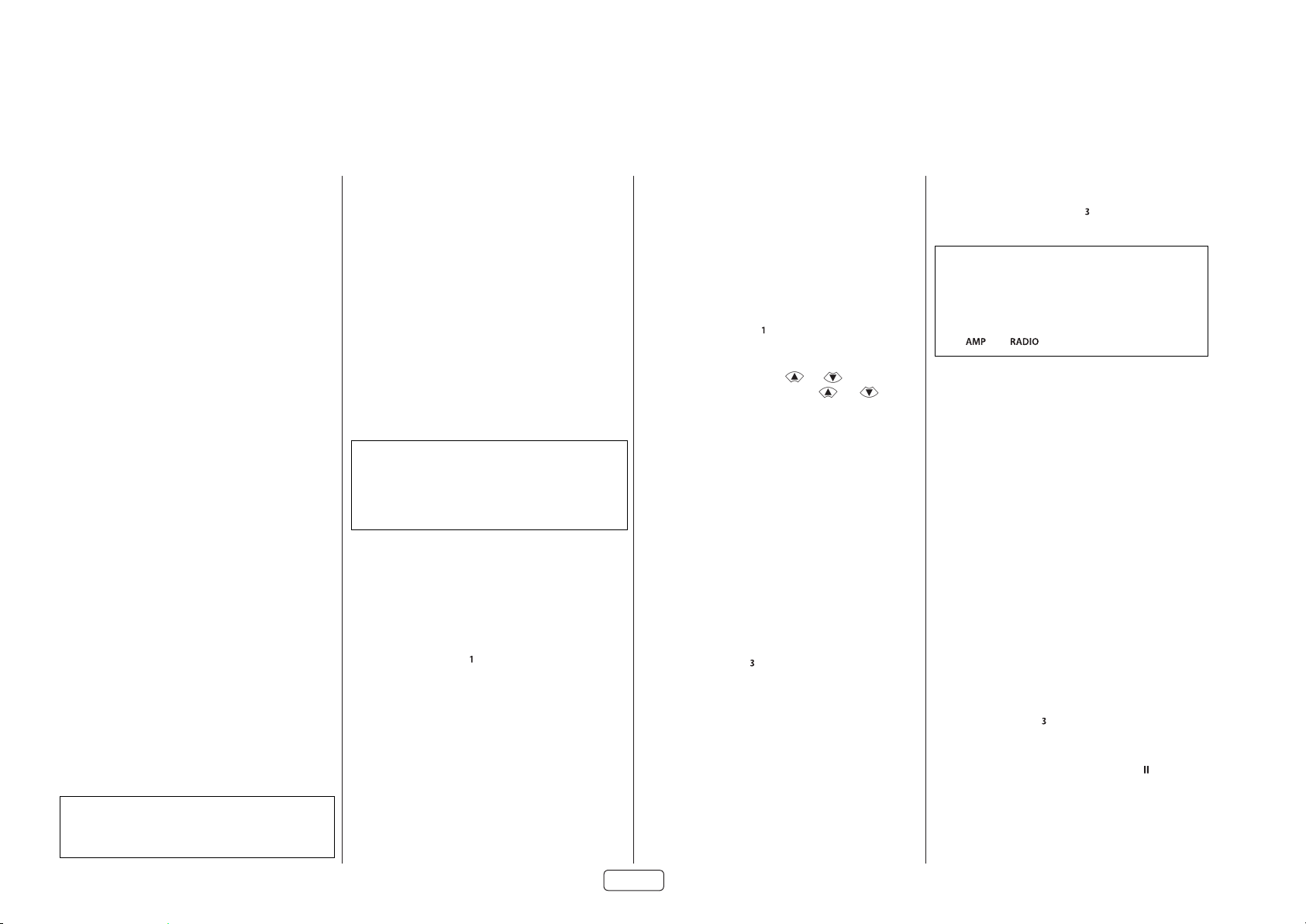
Customising the Remote
***
***
**
*****
**
**
NOTE
On the following pages, a single ‘blink’ of the
remote’s power LED is indicated by the symbol*.
Code learning
The supplied remote comes with a complete library
of pre-programmed codes. After you have set up the
remote for your device, you may nd that there are
one or more functions on your original remote which
do not have a place on the keypad. For convenience,
the remote oers a Code Learning feature that allows
you to copy up to 16 functions from an original
remote control onto the remote keypad.
Before you start, make sure that:
< The original remote control is working correctly.
< The remotes are not pointing at your device.
< The remotes have fresh batteries.
< The remotes are not in direct sunlight or under strong
fluorescent lights.
NOTE
Learned functions are mode-dependent. You
could assign up to eight dierent functions to a
single key – a separate learned function for each
mode.
Direct code setup (Method 1)
The rst method is to program the remote with
the 3-digit code number for the device you wish to
control – see “device code tables”. Make a note of the
suggested number or numbers – the most popular
code is listed rst. Now power on the device.
1. Press the Device key for the product you want to set
up, together with the key. Hold down both buttons for
three seconds until the LED stays lit.
You are now in setup mode, and you can release the
buttons.
2. Enter a 3-digit code for the device.
If the 3-digit code number you entered is correct for the
device, it will turn off. If it doesn’t turn off, enter the next
code number from your list until the device does turn off.
3. Once you have found the correct code, press the Device
key again. The LED blinks three times
confirm that the code has been successfully stored.
to
Library search setup (Method 2)
Library search allows you to scan through all the
codes contained in the remote’s memory. It can take
a lot longer than the previous method, so only use
this method if:
< Your device does not respond to the remote after you
have tried all the codes listed for your brand.
< Your brand is not listed at all in the Device Code tables.
1. Press the Device key for the product you want to set
up, together with the key. Hold down both buttons for
three seconds until the LED stays lit.
2. Point the remote control at the product you wish
to control and press the
navigation pad. Each time the
is pressed, the code counts up (or down) one code
number with a signal to power off the device.
3. Continue pressing the up or down button, in
approximately one second intervals, until the device
turns off. (DO NOT alternate the up and down button –
you need to move in only one direction.)
4. To store the correct code, press the Device key again.
The LED blinks three times
the code has been successfully stored.
or
or
button on the
button
to confirm that
Learning setup (Method 3)
The third method involves ‘teaching’ the Arcam
remote from the original remote for the device. The
two remotes should be facing each other, about
10cm apart.
1. Press the Device key for the product you want to set up,
together with the key. Hold down both buttons for
three seconds until the LED stays lit.
2. Press the button on the Arcam remote that you want to
assign a command to. The LED blinks once * indicating
that the remote is ready to learn the command.
3. Press and hold the appropriate key on the other remote
until the LED blinks twice
Arcam remote has learned the command from your
other remote.
4. Continue learning the commands from your other
remote by pressing the next button on the remote and
repeating steps 2 and 3.
. This indicates the
5. Once the remote has learned all the selected commands,
press and hold the Device key you used to enter learning
together with the Numeric key to store the learned
commands.
NOTE
If the Arcam remote LED blinks ve times
process. In this case, please start the Learning
Setup from the start.
The and keys do not learn commands.
there was an error in the learning
Important notes
< Once you start a Code Learning session, you have
approximately ten seconds to conduct each step. Any
longer, and a timeout means that you’ll have to start the
process again.
< The Learning feature is mode-specific – you can copy
one feature per mode onto a key.
< The remote can learn approximately 16 functions in total.
< To replace a learned function, simply assign a new
function to the same key.
< Learned functions are retained when you change
batteries.
< If Code Learning fails, try altering the distance between
the two remotes; make sure that the ambient light is not
too bright.
Deleting the learned data
To delete all the learned data for a device:
1. Press the Device key for the product you want to set up,
together with the key. Hold down both buttons for
three seconds until the LED stays lit.
2. Press and hold down the Device key for the product
that you want to erase, together with the key for three
seconds until the LED blinks twice
3. If no further key presses are made for 30 seconds after
the LED blinks twice
mode without deleting the learned data.
, the remote leaves erase
.
EN-22
Page 25
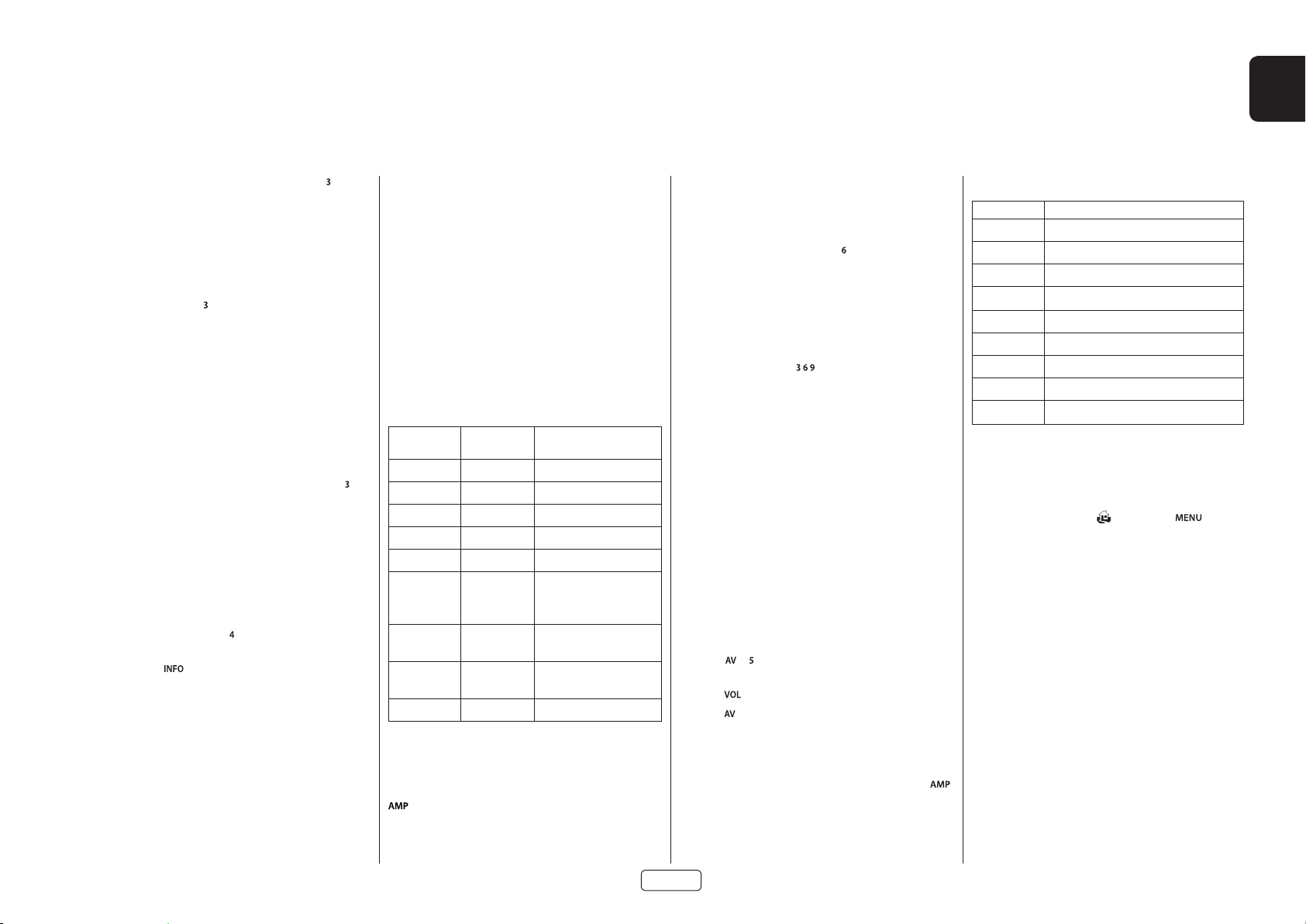
EN
**
***
**
**
***
**
***
**********
***
*****
***
***
*****
4. If you press the Device key together with the key one
more time within 30 seconds after LED blinks twice
, you can finish the erase mode deleting all the
data learned on the Device. The LED blinks three times
to confirm.
To delete the learned data for a key for a device:
1. Press the Device key for the product you want to set up,
together with the key. Hold down both buttons for
three seconds until the LED stays lit.
2. Press and hold down the key on which you want to
delete the data for three seconds. The LED blinks twice
. If any further key press is made, the remote
escapes from erase mode without deleting the learned
data.
3. If any further key press is not made for 30 seconds, the
LED blinks twice
erase mode automatically without deleting the learned
data.
4. If you press the Device key together with the key
again within 30 seconds after the LED blinks twice, all
the data learned for that Device is deleted and you leave
erase mode. The LED blinks three times
confirmation.
, the remote escapes from the
Reading stored code numbers
1. Press the Device key for the product that you want to
set up together with the key. Hold down both keys for
three seconds until the LED blinks.
2. Press the key and count the number of blinks
(*=1,
gap between digits. (Note that ‘0’ is represented by ten
blinks:
=2,
=3, etc.). There is a time
.)
Locking/Unlocking a specific
Device Mode
When you first unpack your remote and insert
the batteries, it is able to control certain Arcam
components automatically (e.g. BD players,
Amplifiers, Tuners and CD Players). We achieve this by
programming specific Arcam device codes onto the
relevant Device Mode keys, then locking the Device
Modes so you don’t reprogram them inadvertently.
If you want to override these locked default settings
– to control a third-party BD player, for example – you
will first need to unlock BD Mode before setting up the
remote using one of the learning methods described
on the previous page.
Here are the factory default settings:
Device
Mode
AMP
BD
in
AV
UHD
GAME
STB
SAT
PVR
CD
Alternative codes are available for multi-room
solutions, or in the case of code clashes with other
manufacturer’s products.
For example:
(system code 19): 002
Note that you need to change the system code
on the product you wish to control, as well as the
remote.
Default
status
Locked 001 (Arcam code 16)
Locked 001 (Arcam)
Unlocked 108 (Philips TV )
Unlocked Code learning only
Unlocked Code learning only
Unlocked 030 (Bush/Goodmans/
Unlocked 128 (Sky+ Digital, from
Unlocked 018 (Humax PVR, from
Locked 001 (Arcam)
Default codes
Grundig, from SAT
database)
SAT database)
SAT database)
1. AMP, BD and CD are the Device keys that may be Locked
or Unlocked.
Lock and Unlock are toggles (they change from Lock to
Unlock to Lock, etc.).
2. Press and hold the Device and keys together for three
seconds.
The power LED stays lit, showing that it is in Lock/Unlock
setup mode.
3. If there is no further key input for 30 seconds, the LED
goes off and the remote leaves Lock/Unlock setup mode.
4. To toggle the status of a device and then verify the status
of a device, press the keys in sequence:
If you have locked the device, the LED blinks three times:
If unlocked the device, the LED blinks five times:
5. If you press a valid Device key within 30 seconds, the
LED blinks three times:
Lock/Unlock setup mode.
.
.
and the remote leaves
Controlling the volume of other
devices
By default, the volume keys and mute key control
the amplier volume.
You can congure these buttons so they send
volume commands to another device. In the
following example, the volume commands are sent
to a linked AV device (your television, for instance):
1. Press + for three seconds, until the LED lights and
stays on.
2. Press UP.
3. Press again. The LED blinks three times
The volume and mute keys will now send the volume
commands to the TV.
To set the volume buttons to control the amplier
once more, repeat the above steps, except press
in step3.
EN-23
Hidden commands
Command Eect
AMP +
AMP +
AMP + OK
AMP +
CD +
CD +
BD +
BD +
BD +
Sends a Power On command
'
Sends a Power Off command
,
Sends a Zone command
Cycles through HDMI outputs 1, 2, 1&2.
>
Sends a Power On command
'
Sends a Power Off command
,
Sends a Power On command
'
Sends a Power Off command
,
Sends a Resolution command
>
Factory default reset
You can reset your remote to the original factory
default settings.
Press and hold both the (home) and keys for
about ve seconds until the power LED blinks ve
times
All programming and setup codes that you have
entered into the remote are erased and the remote
returns to the original factory default settings.
.
Device codes
The tables that are in the nal section of this
Handbook list 3-gure codes for dierent
manufacturers’ devices.
Use these when setting your remote up to control
.
your devices, as described in Direct code setup:
Method1 (see previous page).
If more than one code number is listed, try the rst
number. If the results are unsatisfactory, continue
trying the numbers for that manufacturer to get the
best ‘t’ with the functionality required.
If the manufacturer of your equipment is not listed, you
can try Library search setup: Method2 (see previous
page). This method allows you to scan through every
code contained in the remote’s memory.
Page 26
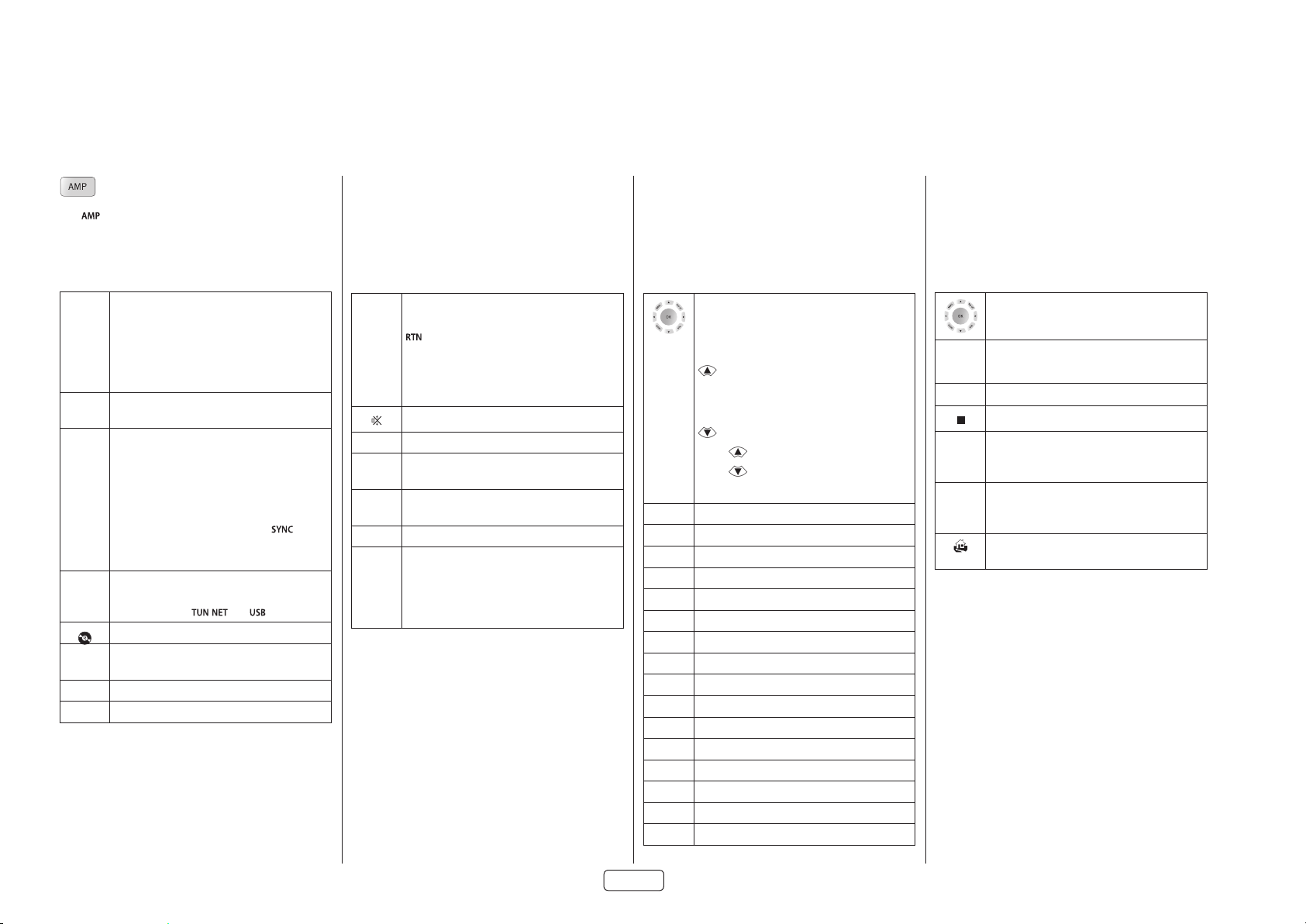
AMP Device Mode
<
<
<
>
The Device Mode button configures the remote to
control the Receiver. Pressing this button does not affect the
currently selected input on the Receiver.
The functionality of the remote is context sensitive for the
internal sources and is described in the following table.
Single press – Toggles Receiver power
2
between standby and on in the current zone
(zone in which the command is received).
Press and hold – Forces all zones into standby,
regardless of which zone the command was
received in.
0......9
The number keys can be used for direct entry
of numeric values
SYNC
Sync. Delays may be introduced into the video
signal by video processing which causes a
mismatch between the audio and video timing.
You will notice this by speech sound being out
of synchronization with the lip movements
in the video. To compensate for this, you can
adjust the lip sync delay. Press the button
and use the
Press again to exit the lip sync trim menu.
INFO
Info cycles through the information displayed
on the lower left portion of the front panel
display when on , and inputs.
Brings up the DTS:X dialogue control adjustment.
MENU
Displays the unit’s setup menu on the On
Screen Display.
POP UP
Toggles Dolby Volume on/off.
AUDIO
Toggles Dirac Live EQ on/off.
and > navigation buttons.
RTN
Brings up a temporary subwoofer trim control.
Use the
and > navigation buttons. Press
again to exit the sub trim control. As this
is a temporary adjustment, the sub trim level
is reset to the value set in the Speaker Levels
menu when the unit is turned off or put into
standby.
Toggles the mute function of the AVR.
VOL
Adjust amplifier volume.
MODE
Cycles through the available surround and
downmix modes.
DISP
Cycles through the front panel display’s
brightness options
AMP
Resets remote to AMP mode.
DIRECT
Stereo direct on/off. Provides a direct analogue
path from the analogue inputs to the left and
right front outputs. Switches off any surround
processing modes and shuts down the DSP
circuits for the best stereo sound quality.
Navigate the files and menus on the screen.
OK selects the highlighted file or enters the
highlighted menu on the screen – equivalent
to ‘Enter’ or ‘Select’ on some remote controls.
Up
Left
Right
Down
AMP +
AMP +
AMP + OK
RED
Red button.
GREEN
Green button.
YELLOW
Yellow button.
BLUE
Blue button.
RADIO
Tuner input.
AUX
Aux input.
BT
input.
USB
USB input.
AV
AV input.
SAT
SAT input.
PVR
PVR input.
GAME
Game console input.
BD
BD input.
CD
CD input.
STB
STB input.
UHD
UHD input.
Power on from standby
Standby from Power on
select Zone 2
Network commands
When using the network client, the keys below are used to
navigate music files in AMP Device Mode.
Navigates the files on screen.
OK selects/plays the highlighted file.
Selects the previous/next track in the current
9
playlist.
:
Pause and playback of the current track.
4;
Stops playback.
RED
Adds the currently displayed radio station to
the favourites list when using the network
client.
GREEN
Removes the currently displayed radio station
to the favourites list when using the network
client.
Returns navigation to the top level of the
network client menus (‘Home’)
EN-24
Page 27
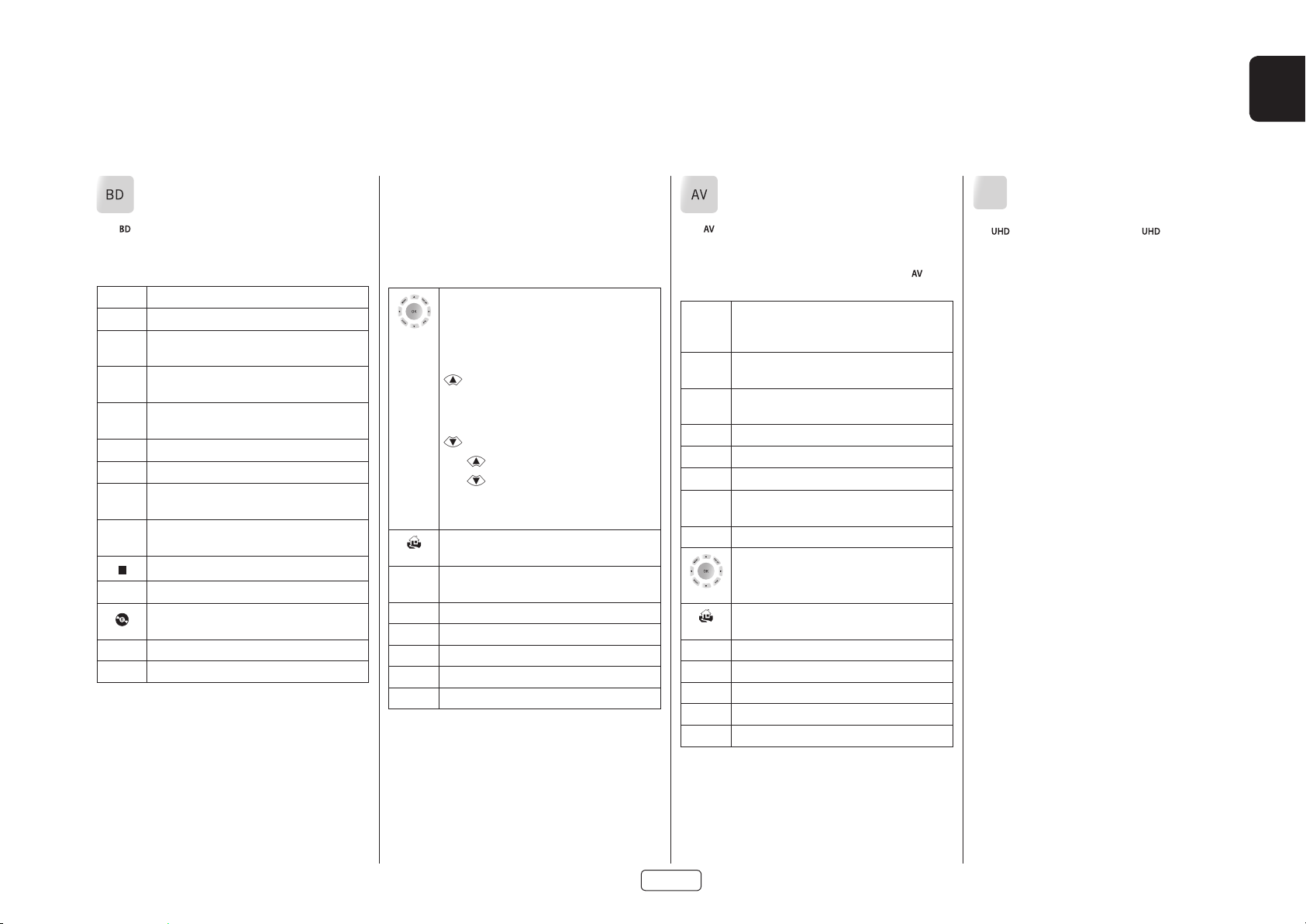
BD/DVD Device Mode
<
>
>
The Device Mode button configures the remote to
control the functions of Arcam Blu-ray Disc and DVD players,
although this can be changed. Pressing this button also
selects BD as the source.
Toggles power between standby and on.
2
Open/close disc tray.
1
0...9
Searches for and plays the track corresponding
to the key pressed when playing a CD.
DISP
Cycles through the front panel display’s
brightness options.
MODE
Cycles through the repeat options (track, disc,
etc.).
Fast rewind.
7
Fast forward.
8
Press and release to skip back to the beginning
9
of the current/previous track.
Press and release to skip forwards to the
:
beginning of the next track.
Stop playback of a BD or DVD.
Pause and playback of the current track.
4;
Start recording (on products that have this
feature).
MENU
Disc menu.
POP UP
Activates BD/DVD player menu, if available.
Navigate setup and BD/DVD programme
selection menus.
OK selects the highlighted file or enters the
highlighted menu on the screen – equivalent
to ‘Enter’ or ‘Select’ on some remote controls.
Up
Left
Right
Down
BD +
Power on from Standby
BD +
Standby from Power on
BD +
changes the picture resolution (for BD,
only on the Home screen).
Returns navigation to the top level of the menu
(‘Home’).
AUDIO
Changes audio decode format (Dolby Digital,
DTS, etc.).
AMP
Resets remote to AMP mode.
RED
RED button for BD
GREEN
GREEN button for BD
YELLOW
YELLOW button for BD
BLUE
BLUE button for BD.
AV Device Mode
The Device Mode button configures the remote to
control the functions of a television or other display device.
You will need to configure this Device Mode to work with
your equipment. Pressing this button also selects as the
source.
Toggles power between standby and on.
2
(Some TVs require you to use a number key to
turn them on).
0...9
Functions as original remote number key –
usually for channel selection.
DISP
Display INFO or OSD (On Screen Display) function,
if available.
MODE
AV; this function is TV specific.
Channel down.
9
Channel up.
:
INFO
Displays picture information; this function is TV
specific.
POP UP
Guide.
Navigate setup and programme selection menus.
OK confirms a selection (equivalent to ‘Enter’ or
‘Select’ on some remotes).
Returns navigation to the top level of the menu
(‘Home’).
AMP
Resets remote to AMP mode.
RED
RED key for Text TV
GREEN
GREEN key for Text TV
YELLOW
YELLOW key for Text TV
BLUE
BLUE key for Text TV.
EN
UHD
UHD Device Mode
The Device Mode button selects as the source.
The UHD page allows code learning from a dedicated UHD
remote – see “Customising the Remote” on page EN-22
EN-25
Page 28
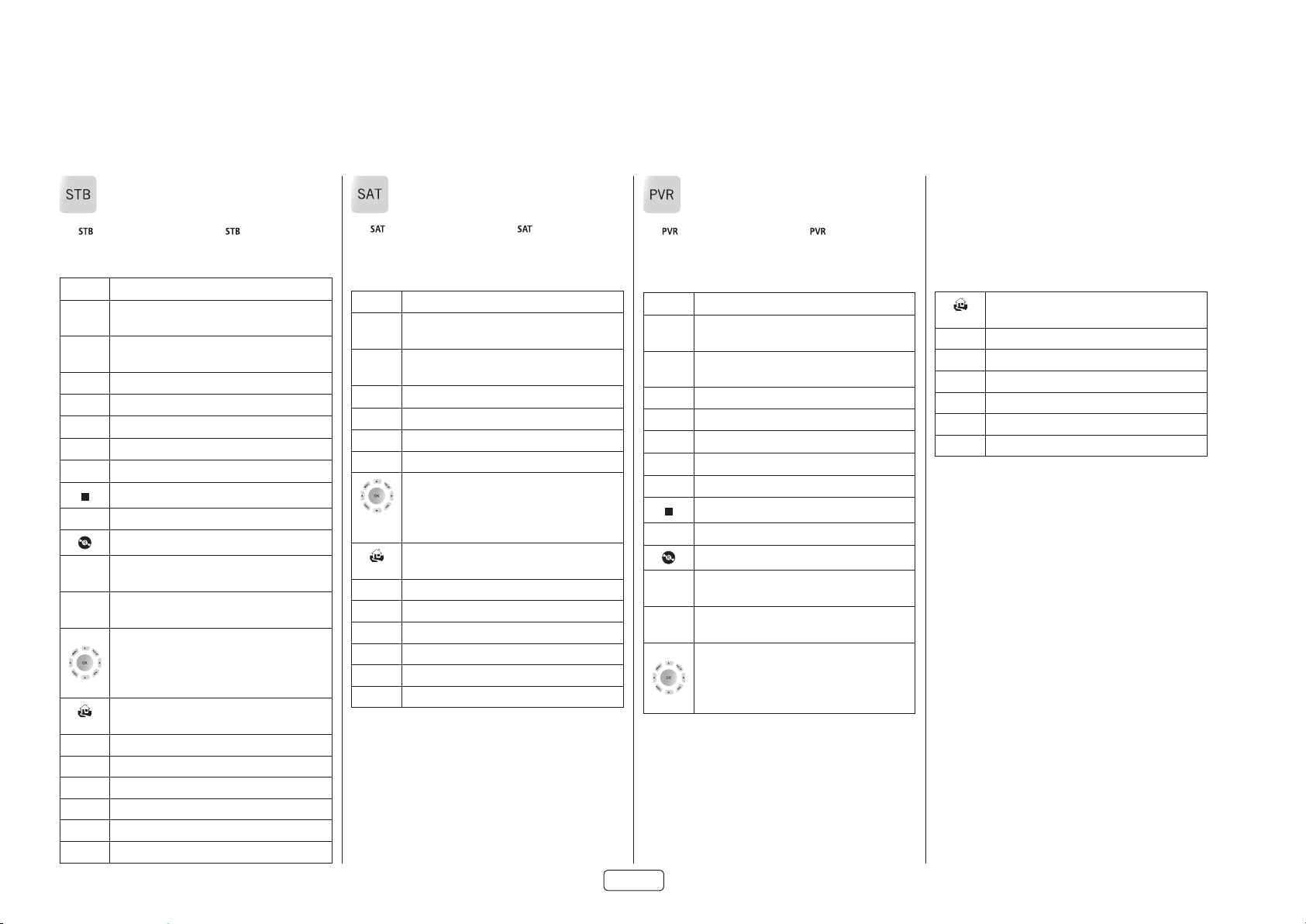
STB Device Mode
The Device Mode button selects as the source.
If configured to work with your set top box decoder or similar
device, the remote can subsequently control the device.
Toggles power between standby and on.
2
0...9
Functions as original remote number key –
usually for channel selection.
DISP
Display INFO or OSD (On Screen Display)
function, if available.
MODE
Selects the Library or Media function.
Rewind.
7
Fast Forward.
8
Channel down.
9
Channel up.
9
Stop playback.
Pause and playback of the current track.
4;
Record.
INFO
Opens the EPG (Electronic Program Guide) on
some satellite and cable set top boxes.
POP UP
Turns on the Menu function if the set top box
uses this feature.
Navigate setup and programme selection
menus.
OK confirms a selection (equivalent to ‘Enter’ or
‘Select’ on some remotes).
Returns navigation to the top level of the menu
(‘Home’).
AUDIO
Selects the Help function.
AMP
Resets remote to AMP mode.
RED
RED button for set top box.
GREEN
GREEN button for set top box.
YELLOW
YELLOW button for set top box.
BLUE
BLUE button for set top box.
SAT Device Mode
The Device Mode button selects as the source.
If configured to work with your satellite receiver, the remote
can subsequently control the device.
Toggles power between standby and on.
2
0...9
Functions as original remote number key –
usually for channel selection.
DISP
Display INFO or OSD (On Screen Display)
function, if available.
Channel down.
9
Channel up.
9
INFO
Displays programme information.
POP UP
Guide (or Setup on some set top boxes).
Navigate setup and programme selection
menus.
OK confirms a selection (equivalent to ‘Enter’ or
‘Select’ on some remotes).
Returns navigation to the top level of the menu
(‘Home’).
RTN
Back.
AMP
Resets remote to AMP mode.
RED
RED button for Satellite.
GREEN
GREEN button for Satellite.
YELLOW
YELLOW button for Satellite.
BLUE
BLUE button for Satellite.
PVR Device Mode
The Device Mode button selects as the source.
If configured to work with your personal (hard disc) video
recorder or similar device, the remote can subsequently
control the device.
Toggles power between standby and on.
2
0...9
Functions as original remote number key –
usually for channel selection.
INFO
Display INFO or OSD (On Screen Display)
function, if available.
MODE
Selects the Library or Media function.
Rewind.
7
Fast Forward.
8
Channel down.
9
Channel up.
:
Stop playback.
Pause and playback of the current track.
4;
Record.
MENU
Opens the EPG (Electronic Program Guide) on
some satellite and cable set top boxes.
POP UP
Turns on the Menu function if the PVR uses this
feature.
Navigate setup and programme selection
menus.
OK confirms a selection (equivalent to ‘Enter’ or
‘Select’ on some remotes).
Returns navigation to the top level of the menu
(‘Home’).
AUDIO
Selects the Help function.
AMP
Resets remote to AMP mode.
RED
RED button for PVR.
GREEN
GREEN button for PVR.
YELLOW
YELLOW button for PVR.
BLUE
BLUE button for PVR.
EN-26
Page 29
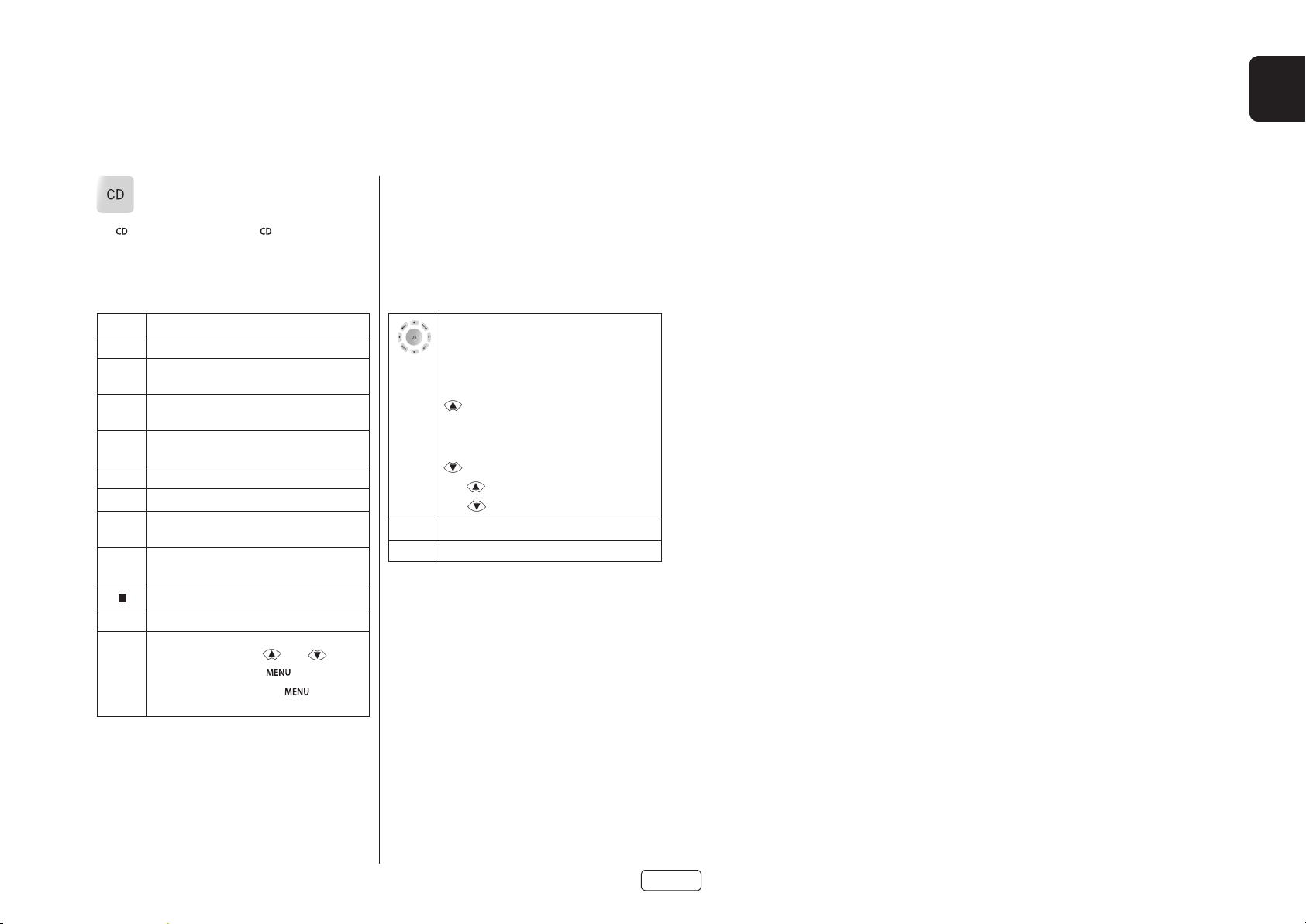
<
>
CD Device Mode
The Device Mode button selects as the source.
The button is configured to control the CD functions of
Arcam CD players, although this can be changed (see
“Locking/Unlocking a specific Device Mode” on page EN-23).
EN
Toggles power between standby and on.
2
Open/close disc tray.
1
0...9
Searches for and plays the track corresponding
to the key pressed.
DISP
Cycles through the front panel
display’s brightness options.
MODE
Cycles through the repeat options (track, disc,
etc.).
Fast rewind.
7
Fast forward.
8
Press and release to skip back to the beginning
9
of the current/previous track
Press and release to skip forwards to the
:
beginning of the next track.
Stop playback of a CD
Pause and playback of the current track.
4;
POP UP
In ‘normal play’ (i.e. the display does not show
the letter P), press the
and
select the track and then stores the track.
In ‘program play’ mode, the key deletes
the stored track.
keys to
Navigate setup and CD programme selection
menus.
OK selects the highlighted file or enters the
highlighted menu on the screen – equivalent
to ‘Enter’ or ‘Select’ on some remote controls.
Up
Left
Right
Down
CD +
Power on from Standby
CD +
Standby from Power on.
AMP
Resets remote to AMP mode.
RADIO
Plays the programmed tracks.
EN-27
Page 30
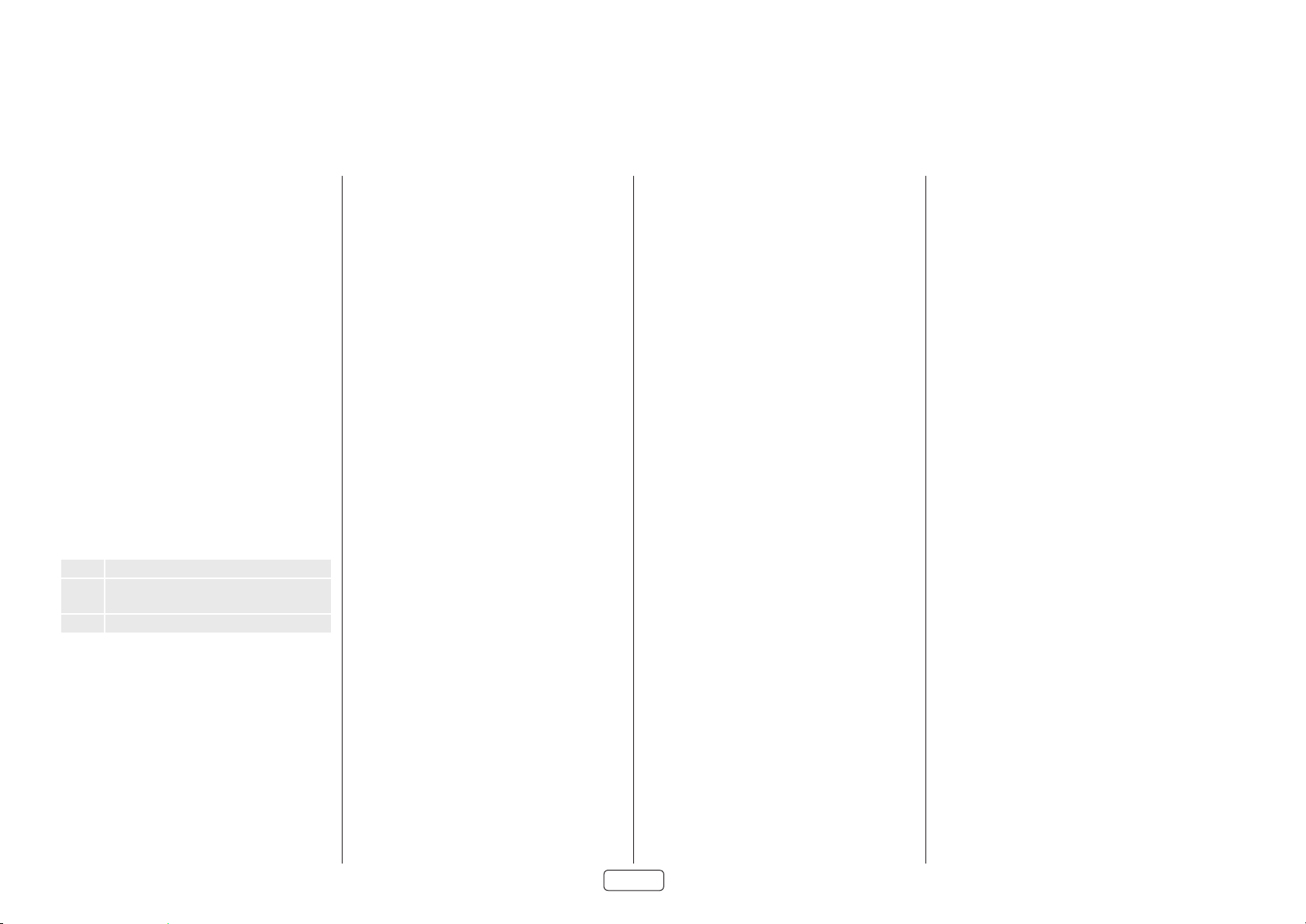
Essential Setup
Before you use your Receiver it is essential that you enter
some information into the Setup menus about your speaker
configuration. This allows the Receiver to process any
surround sound digital source to exactly match your system
and give you the ultimate surround sound experience.
There are three pieces of vital information which are outlined
in the sections: ‘Speaker Types’, ‘Speaker Distances’ and
‘Speaker Levels’.
The way you enter this information manually into the Receiver is
given later in the ‘Setup Menus’ section on page EN-30.
When calibrated using Dirac Live room equalisation the
speaker levels and delays will be established automatically
and applied when the equalisation is turned on, speaker
types however must be manually entered. For use with
equalization turned off, the speaker size, speaker distance
and speaker levels settings must be entered manually. It is
important to understand why these speaker settings must
be entered, which is why this section is presented before the
section on equalisation.”
Speaker types
You need to set the type of speakers that you have connected
to your Receiver:
Large capable of full frequency range reproduction
Small not capable of full frequency range reproduction
at the low frequency end
None speaker not present in your configuration
Note that it is not possible to set all speakers to ‘Small’ unless
there is a subwoofer in your speaker configuration. If you do
not have a subwoofer, you will be forced to set your front
speakers to ‘Large’.
(Advanced users may wish to automatically override the
‘Small’ speaker setting for purely stereo music listening when
not watching movies. This can be achieved in the ‘Input
Config.’ menu – see page EN-31.
Crossover frequency
If you have set any speakers as being Small, then you will
be required to set a value for the crossover frequency. This
is the frequency below which signals are filtered away from
these Small speakers and redirected to Large speakers or
the subwoofer (if present). A frequency of 80Hz is often a
good starting point, however you will probably have to
experiment with different values to find the best value for
your system or consult your speaker handbook.
Use Channels 6+7 for
If not used in the main zone, it is possible to assign the
Surround Back channels to Height 1, bi-amp the Front Left/
Right channels or to provide an amplified output to Zone 2.
Speaker Levels
Finally the levels of all the speakers in the system need to
be adjusted to match each other at the listening position,
again to create a proper surround effect. To help with this the
Receiver can generate a test noise for each speaker which
should be measured with a sound pressure level (SPL) meter.
The meter should be set to ‘C’ weighting and slow response.
Several smartphone/tablet apps are available which can also
perfom this function. The level of noise measured at the
listening position from each speaker should be adjusted on
the Speaker Trims page of the Setup menu so that the meter
reads 75dB SPL. It does not matter what the system volume
setting of the Receiver is before turning the test noise on
as the volume setting is over-ridden for the duration of the
speaker noise test.
There are several basic SPL meters on the market at
reasonable prices aimed at home cinema enthusiasts. Check
your local technology store, search online or ask your dealer.
If you do not have an SPL meter or suitable app, you can
try to adjust the noise level of each speaker by ear. In this
case it is not possible to adjust the speakers to the absolute
75dB SPL volume level, but you should aim for all speakers
sounding equally loud. Setting speaker test noise levels by
ear is not recommended as it is very difficult to do accurately,
but is often better than doing nothing at all!
Speaker Distances
It is essential for the distance from each speaker to the
listening position to be accurately measured and entered
into the ‘Setup’ menu. This ensures that the sounds from the
various speakers arrive at the listening position at the correct
time to recreate a realistic surround effect. The distance can
be entered in centimetres or inches.
The terms ‘Large’ and ‘Small’ do not necessarily relate to the
physical size of your speakers. As a rule of thumb, if a speaker
cannot reproduce a flat frequency response down to about
40Hz (and very few can!) it is often better to consider them
as ‘Small’ for setup purposes of home cinema.
When a speaker is set to ‘Small’, very low frequency sounds
are redirected away from that speaker to a ‘Large’ speaker or
a subwoofer, which are far better suited to reproducing these
low frequency sounds.
EN-28
Page 31

Auto Speaker Setup
EN
Dirac Live for Arcam
There is a proprietary automatic loudspeaker calibration
function built into your Receiver from Dirac Reasearch.
Using a PC/MAC based application, this attempts to set the
essential speaker settings for all the speakers in your system.
It also calculates room equalisation (Room EQ) filter values to
remove some of the worst effects of resonant frequencies in
the listening room.
Your Receiver package is supplied with a calibration
microphone, which should be inserted into a USB socket on
a PC or MAC connected to the same network as the Receiver
and positioned as directed by the Dirac Live PC/MAC
application. This microphone picks up the special calibration
tones generated by the speakers when Dirac Live application
is run. The Receiver then analyses the signal and computes:
speaker delays,
speaker level,
problem resonant frequencies in the room which
need control by filtering.
To help the system be as accurate as possible when
performing Dirac Live setup, there are a few guidance rules
that should be followed:
Minimise any background sounds in the listening
room and other nearby rooms.
Close all windows and doors in the listening room.
Turn off all fans including air-conditioning systems.
Mounting the microphone on a tripod or similar.
Position the set up microphone pointing upwards at
roughly head height when sat in the normal listening
position. It is not necessary to point the microphone
directly at the speaker generating the test tone, the
microphone should be pointing vertically towards
the ceiling. (It helps if you are able to position
the microphone exactly where your head would
normally be for listening, with the microphone in
direct unobstructed view of all speakers.)
If your system includes an active subwoofer, start
by setting its output level / gain control to a value
roughly matching the front speakers.
When activated, a calibration tone is played through each
channel of the Receiver in turn, including the subwoofer
channel. The calibration tone cycles round each of the
speakers multiple times as the different parameters are
calculated. Follow the ‘progress’ information on your PC/
MAC.
By default, Room EQ is not applied to any of the source
inputs. You should enable Room EQ on inputs you think
benefit from this feature, as required, by listening when
playing typical source material through each input. After
being calculated, this is enabled from within the Input
Config menu.
While room equalisation can help to reduce problems with
listening room acoustics, it is usually far better to try to solve
these problems with the room directly. Proper loudspeaker
positioning, acoustic wall treatments and moving the
listening position away from walls should produce far better
results overall. However it may be difficult to do this in a
home environment, so Room EQ is your next best choice.
Problems
We advise you to look over the reported measurements
on the screen following Dirac Live setup for any obviously
incorrect results, in particular to ensure the reported speakers
match your configuration and that the speaker distances
to the listening position appear look roughly correct. If the
results are not what you expected re-run Dirac Live setup.
The Dirac Live setup function is normally quite accurate but
occasionally false results can be generated. Problems may be
as a result of:
external sounds or rumbling/handling noises picked
up by the microphone
sound reflections off hard surfaces (e.g. windows or
walls) close to the listening position,
very strong acoustic resonances within the room,
obstacles (such as a sofa) between speakers and the
microphone.
If you are still experiencing difficulties or you wish to have
the most accurate results for ultimate surround performance,
we recommend using the manual method of establishing
speaker distances and levels.
Using subwoofers
If your system includes active subwoofers you may need to
set the subwoofer output level/gain control set to a higher
or lower value.
Please refer to the Dirac application and quick start guide for
full details of how to use the system with your Receiver.
Downloading the Dirac Live application
To download the Dirac Live PC/MAC application and quick
start guide, please visit:
live.dirac.com
Using Dirac
You can store up to three Dirac EQ curves in the Receiver.
Each input can use a different curve, for example a “Movie”
curve on the BD input and “Music” curve on the CD input.
This can be set on a per input basis using the key on
the remote.
Alteratively use the Room EQ menu item in the Audio
settings menu to set the curve for each input. See “Room EQ”
on page EN-31.
Note: When Dirac is run for the first time the curve will
be applied to all inputs. Subsequent curves will not be
automatically applied, use the methods above to choose the
required curve for the input in question.
EN-29
Page 32

Setup Menus
The Setup menus allow you to configure all aspects of your
Receiver. The next few pages will go through the menu items
and explain their function. The Setup menus will probably
look quite daunting if you are new to setting up home
cinema, but the majority of them need only be configured
once when you first install the system (or if your system
changes or you move house!)
To view the OSD for the initial setting up, connect any of the
video outputs to your display device. You do not need to
have a video source connected to the Receiver video inputs.
Input Config
General Setup
Video Inputs
HDMI Settings
Entering Setup mode
To enter the setup menu, press the button on the
remote control or font panel. The front panel display shows
the setup menu (pictured right).
Speaker Types
Speaker Distances
Speaker Levels
Navigating the setup menu
… using the remote control
The setup menu can be navigated by using the cursor
(arrow) keys on the remote control. This is by far the easiest
method.
1. To enter the setup menu, press the button
(which is located immediately under the navigation
buttons).
2. Use the
the main section headings.
3. Once you have the main section that you require
highlighted, use the > key to enter the section.
and
keys to navigate up and down
O
Zone Settings
Network
Bluetooth
4. Use the
the section settings in the right-hand panel. Some
settings may be greyed out. These are either for
information only (e.g. incoming sampling frequency)
or are not currently selectable. Scroll bars on the sides
of the right hand panel indicate your position in the
settings list where there are more items than can be
displayed at once.
5. Pressing selects a setting to change it, pressing
again de-selects the setting.
6. At any time, press the button to exit the menu.
Any changes to settings are saved.
and
keys to navigate up and down
… using the keys on the front panel
The Receiver front panel controls can be used to configure
the unit. Follow the instructions for using the remote control,
in this case using for down, for up, for left
and for right.
EN-30
Page 33

EN
Input Cong.
The audio and video settings on this page of the Setup
menu can be tailored specically and independently for
the currently selected input.
When a different input is selected on the Input line, all the
input-specific settings for that input are displayed below it.
These settings are applied to the named Input only and are
stored in memory and recalled each time the unit is powered
up and whenever that input is selected.
Input – The currently selected input connectors to which the
settings below relate.
Name – The display name of the input. You can change
the name of any input to more closely match your setup.
For example, if you had two satellite receivers, you could
connect the main receiver to the Sat audio and video input
connectors and change the Name to ‘SAT 1’. You could then
connect the second satellite receiver to the UHD audio and
video input connectors, but change the UHD Name to ‘SAT 2’.
It is then clearer to users of your Receiver which inputs they
wish to select when scrolling though.
Lip Sync – Each input can have its own setting to add a time
delay between the audio and video signals to compensate
for the sound and picture not being synchronised. This
is normally required when video processing is used in the
system for scaling or de-interlacing video. The range of lip
sync delay is 0 to 250 milliseconds.
The lip sync adjustment can only correct for delayed video. If
the audio is late set lip sync to its minimum.
Mode – Sets the initial audio decode mode for stereo sources
on this input.
Last Mode recalls the last used setting for this input
when a stereo source was applied. See section “Twochannel source modes” on page EN-35 for more
information.
MCH. Mode – Sets the initial audio decode mode for multichannel digital sources on this input.
Last Mode recalls the last used setting for this input
when a stereo source was applied. See section “Multichannel source modes” on page EN-35 for more
information.
Bass –
Treble –
These allow you to alter the bass and treble tone controls
for all currently active speakers for each individual input. For
example, if your PVR source sounds a little bass light, you
can always correct for this by selecting PVR on the Input
line at the top of this menu and add 2 or 3dB to the Bass
control. Then, whenever the PVR input is selected, the bass
is automatically boosted for as long as that input is selected.
Room EQ – When the Dirac Live application is run and EQ
filters are downloaded into one of the three slots available,
this can be selected.
Not Calculated: (Information only) There are no EQ
filters, so cannot be selected.
Project Name: Dirac Live Room EQ is applied to
the current source and will display the name of the
project from the Dirac Live application.
O: Dirac Live Room EQ is not applied to the current
source.
Input Trim – Sets the maximum analogue input signal
level (sensitivity) on this input before the ADC (Analogueto-Digital converter) signal path clips. Options are 1, 2 and
4 volts RMS maximum input. The default is 2Vrms maximum.
For example, analogue sources with low output levels may
benefit by choosing the 1V maximum setting. This helps
maximise signal-to-noise performance of the Receiver and
also helps keep the various analogue sources sounding
about the same level for any given Receiver volume control
setting.
Dolby Volume – Dolby Volume is an intelligent system that
improves the perceived audio frequency response at lower
listening levels and corrects for volume inconsistencies
between sources (e.g. a rock radio station and a BD) and
between programming (e.g. a TV show and advertisement
breaks).
On: Dolby Volume is applied to this input.
O: (default) Dolby Volume is not applied to this
input.
Dolby Leveller – This setting of Dolby Volume controls how
closely quiet and loud sources and programme content are
matched to each other, based on the ear’s perception of
loudness. The range of values is 0 (minimal levelling) to 10
(maximum levelling). The default setting is 2, however we
recommend experimenting with higher values if your source
material is less closely matched in level. If the Volume Leveller
function is set off, no level matching between sources
and programme material is performed. Note however that
turning the Dolby Leveller setting of Dolby Volume to ‘Off’ is
not the same as turning the entire function of Dolby Volume
to ‘Off’, as volume related frequency response processing is
still active.
DV Calib.Oset – The Calibration Offset parameter of Dolby
Volume allows you to compensate for speaker efficiencies
and listening position. The default value is 0 and this should
normally produce a good result when the Receiver speaker
levels are set using a sound pressure level meter.
Stereo Mode – If you have configured your system to have
a subwoofer, then you have the flexibility to choose how
bass information is distributed between the front left/right
speakers and the subwoofer when listening to stereo (two
channel only) analogue and digital sources. Choose the
option which gives you the most solid, even sounding bass.
If you are using a subwoofer for stereo, please also see Sub
Stereo below to set the level of the subwoofer. For best
results test with a setup disc or live programme material. This
setting can be used to override your normal speaker settings
in the Spkr Types menu whenever the Receiver plays stereo
material. It is quite common to find that two channel stereo
music listening is best done with a slightly different sub/
speaker setting than for surround movies.
As Spkr Types: When an analogue or digital stereo
source is played, your normal speaker configuration
(as in Spkr Types menu) is used to reproduce the
signal.
Left/Right: Full frequency stereo information. All
audio is sent to the front left and right speakers only
without any bass redirection. You can use this setting
if you consider your front left/right speakers to be
able to handle the full frequency range of music.
If you have set your front left/right speaker size as
Small in the Spkr Types setup page, you may wish
to use this option to override the setting to Large
for stereo music listening, if you have full frequency
range left/right speakers. It can often be beneficial to
set full frequency range speakers to Small in the Spkr
Types setup page for use with movies, if you have
a subwoofer in your system. Doing so may deliver
more impact on movie soundtracks as subwoofers
are designed to handle reproduction of high bass
content. However you may find that for stereo music
a better overall result is obtained by not using the
subwoofer and effectively treating the front left/right
speakers as Large.
Left/Right+Sub: Full frequency range stereo is fed to
the front left and right speakers and extracted bass is
sent to the subwoofer. In this case the low frequency
information is effectively duplicated.
Sat+Sub: Use this setting if you really do have Small
satellite front left and right speakers, or if you prefer
the overall sound of bass being handled by the
subwoofer. Full bass management is used so that
analogue and digital stereo sources are fed to the
DSP where the bass is filtered off front left and right
and redirected to the subwoofer.
NOTE: The Stereo Mode function is not available when
using an analogue source in Stereo Direct mode.
Sub Stereo – If Left/Right+Sub or Sat+Sub is selected in
Stereo Mode above, this setting adjusts the level of the
subwoofer when the source is two channel stereo.
IMAX mode – Selects if IMAX mode is enabled from the
incoming audio stream (auto) or forced on or off.
Auro-matic 3D – Selects the mode of the Auro-matic 3D
upmixer.
EN-31
Page 34

Small: Adjusts the upmixer for a small-sized room.
Medium: (default) Adjusts the upmixer for a
medium-sized room
Large: Adjusts the upmixer for a large-sized room.
Movie: Adjusts the upmixer for film material.
Speech: Adjusts the upmixer to focus on speech
intelligibility.
Auro-matic 3D Strength – Adjusts the amount of
unprocessed to processed signal when using the Auro-Matic
3D upmixer.
Audio Source – Selects the particular connection type
for each input. The default is HDMI for inputs with an
HDMI connection and Digital for inputs without an HDMI
connection. This setting must be changed if another
connection is used.
Select from the list the audio type you are using on this
source.
HDMI: the unit is forced to use the HDMI audio input
for this source.
Digital: the unit is forced to use the optical (TOSLINK)
or coaxial (S/PDIF) digital audio input for this source
Analogue: the unit is forced to use the analogue
audio input for this source.
CD Direct – Turns off the compressed audio detection mute
delay and should only be used for sources that will only
transmit PCM audio (e.g. a CD player).
General Setup
General information and system controls.
Source Input – (Information only) The currently selected
input to which the settings below relate.
Incoming Format – (Information only) The format of the
digital audio stream connected to this input, if present.
Incoming Sample Rate – (Information only) The sample rate
of the digital audio stream connected to this input, if present.
Incoming Bit Rate – (Information only) The bit rate of the
digital audio stream connected to this input, if present.
Dialnorm – (Information only) If a Dolby Digital audio stream
is connected to this input, this is the Dialogue Normalisation
setting requested by the stream.
Incoming Resolution – (Information only) Shows the
incoming video resolution.
Audio Compression – Allows selection of compression
which is ideal for late night listening. The compression effect
increases the volume of the quiet passages and decreases the
volume of the louder passages. Compression only applies to
Dolby/DTS soundtrack formats that support this function.
O: (default) no audio compression is applied.
Medium: compression is applied so that loud
portions of a soundtrack are reduced in level. Dolby
True HD stream is compressed automatically as set by
the incoming stream.
High: the maximum amount of dynamic range
compression is applied, so that the difference between
loud and quiet portions of a soundtrack is minimised.
This setting applies to all inputs when a relevant digital audio
stream is detected. It is stored in memory and recalled each
time the unit is powered up.
Balance – To alter the sound balance temporarily between
front left and right speakers. You can alter the sound stage
to either the left or the right by up to 6dB. Note that it is
not possible to shift the audio signal completely over to
one channel. This function resets to equal left/right balance
when the input is changed.
Dolby Centre Spread – Allows adjustment of the sound field
for Dolby Surround mode decoding of two-channel sources.
With Dolby Surround decoding, dominant centre signals
come only from the centre speaker. If no centre speaker is
present, the decoder splits the centre signal equally to the
left and right speakers to create a ‘phantom’ centre image.
The Centre Spread control allows variable adjustment of
the centre image so it may be heard only from the centre
speaker; only from the left/right speakers as a phantom
image; or from all three front speakers to varying degrees.
DTS Dialogue Control – Sets the level of the dialogue
channel in compatible DTS audio streams.
Maximum Volume – Limits the maximum volume setting
the system can be turned up to in the main zone. This is
a useful feature to prevent accidental overdriving of low
power-handling speakers (for example). It is stored in
memory and recalled each time the unit is powered up.
Max On Volume – Limits the maximum volume the system
operates in the main zone when it is switched on or comes
out of Standby. The system comes on at this stored volume
setting if the last used (possibly very loud) volume exceeds
this value. It is stored in memory and recalled each time the
unit is powered up.
Display on time – Sets the time that the front panel display
remains illuminated after receiving a command. The default
is always on.
Control – Enables or disables RS232 or IP (NET) control, a
system that allows control from various third-party home
automation systems. Note, only RS232 or IP control can be
used, not both.
Power on – Determines how the unit powers on.
Stby: in Standby mode
On: On
Last state: Last state (default).
Language – Select the language for the setup menu English, French, German, Spanish, Dutch, Russian, Chinese.
Speaker Types
Settings for the types of loudspeaker you have connected
in your configuration. These settings are applied to all audio
inputs and are stored in memory and recalled each time the
unit is powered up.
Front Left/Right –
Centre –
Surr. Left/Right –
Surr. Back L/R –
Height Front –
Height Back –
Here you set the type of speakers that you have connected
to your Receiver:
Large: capable of full frequency range reproduction
Small: not capable of full frequency range
reproduction at the low frequency end
None: speaker not present in your configuration
NOTE: It is not possible to set all speakers to
Small unless there is a subwoofer in your speaker
conguration. If you do not have a subwoofer, you
will be forced to set your front speakers to Large.
Subwoofer – configures if the dedicated sub out terminals
are used for a single subwoofer channel (using the two
parallel outputs).
Channel 13 & 14 –
Channel 15 & 16 –
Configures the speaker positions that channels 13, 14, 15 & 16
are used for.
Height Type – configures the type of height speakers ceiling mounted or Dolby enabled.
Use Channels 6+7 for – If your main zone speaker set up
does not include Surround Back Left and Right speakers, you
can choose to use the Surround Back amplifier channels as
the Height 1 amplifiers, to Bi-Amp the Front Left and Right
pair, or as a stereo power amplifier for Zone 2.
Filter Slope – Configures the filter slope used for bass
managment - 12dB, 24dB, 36dB, 48dB/octave.
Sub Gain – configures the output level trim for all outputs
configured as subwoofers in -6dB steps from 0dB to -30dB.
Speaker Distances
Calibration settings for the distances between the
loudspeakers and the listening position.
NOTE: Speakers that are not present in your
conguration will be greyed out.
If Dirac Live is used, these settings will be shown in time (mS)
and not distance.
These settings are applied to all audio inputs and are stored
in memory and recalled each time the unit is powered up.
Units – Select whether you wish to measure distances in
imperial or metric units.
Front Left –
Centre –
Front Right –
EN-32
Page 35

EN
<
Surr. Right –
Surr. Back Right –
Surr. Back Left –
Surr. Left –
Left Top Front –
Right Top Front –
Left Top Back –
Right Top Back –
Subwoofer –
Channel 13 –
Channel 14 –
Channel 15 –
Channel 16 –
As described in “Essential Setup” on page EN-28, measure the
distance from each loudspeaker in your system to your ear in
the main listening position and enter the values. This allows
the Receiver to calculate the correct relative delay for each
loudspeaker.
Speaker Levels
Calibration settings for the test noise signal level through the
loudspeakers and measured at the listening position.
NOTE: Speakers that are not present in your
conguration will be greyed out.
These settings are applied to all audio inputs and are stored
in memory and recalled each time the unit is powered up.
Test Tone – selects the internal test tone generator or allows
the use of an external test tone from the currently selected
HDMI input (e.g. played from a BD).
Front Left –
Centre –
Front Right –
Surr. Right –
Surr. Back Right –
Surr. Back Left –
Surr. Left –
Left Top Front –
Right Top Front –
Left Top Back –
Right Top Back –
Subwoofer –
Channel 13 –
Channel 14 –
Channel 15 –
Channel 16 –
Use the
control to select the relevant speaker. Press O to enable/
disable the calibration noise and the
buttons to adjust the noise level from each speaker.
As described in “Essential Setup” on page EN-28, adjust the
level of the test noise from each speaker so that an SPL meter
at the listening position measures 75dB SPL.
and
navigation buttons on the remote
and > navigation
Video Inputs
Settings to optionally assign a video source to each of the
normally audio-only inputs.
These settings are stored in memory and recalled each time
the unit is powered up.
Video Input CD –
Video Input Aux –
Video Input FM –
Video Input DAB –
Video Input Net –
Video Input BT –
The default for each of the audio inputs is ‘None’. You could,
however, associate ‘Sat’ video with FM or Digital Radio audio
to receive radio commentary of a sports game with pictures
from satellite coverage, for example.
HDMI Settings
The settings in this menu control the output resolution
from the video processor in the Receiver. These settings are
applied to all video inputs and are stored in memory and
recalled each time the unit is powered up.
Zone 1 OSD – Selects whether the main zone pop-up OSD
messages are On or Off. It is stored in memory and recalled
each time the unit is powered up.
When On, all user adjustments that are made during
the general use of the Receiver are displayed on
screen as well as the front panel display. This includes
the adjustment of volume, subwoofer level, lip sync,
tone controls, etc. It is stored in memory and recalled
each time the unit is powered up.
When O, the above user adjustments will not
appear on screen, only on the front panel display.
This leaves the picture on your display device clear of
pop-up text. However, regardless of this setting the
Setup menus are always displayed on screen.
Zone 1 Out – This setting controls the output for zone 1 from
either output1, output2 or both.
Zone 1 Lipsync – (Information only) Displays how much
lip sync is automatically applied to the HDMI output to
compensate for video processing delays in the attached
display device. Not all display devices support this function.
HDMI Audio to TV – This setting controls the audio being
sent direct to the TV.
HDMI Bypass & IP – This setting controls the functionality of
HDMI bypass & IP control while in standby. Selecting “Low
Power” (default) will mean that IP control (network) and
HDMI bypass are disabled. Selecting “HDMI & IP On” means
that IP Control (network) & HDMI bypass is enabled.
HDMI Bypass Source – Selects which input is used for HDMI
bypass function, either a specific input or the last input used.
CEC Control – Selects if CEC control is enabled on output 1.
eARC Control – This setting enables/disables volume control
from the display.
TV Audio – This setting enables/disables auto-switching to
eARC audio from the display.
Power O Control – This setting enables/disables auto-
power control from other CEC-enable devices.
Zone Settings
Lists the volume and control settings for Zone 2. These
settings are applied to all audio inputs and are stored in
memory and recalled each time the unit is powered up.
Z2 Input – Selects the input to be routed to Zone 2. The
default is ‘Follow Z1’, i.e. the same source as currently
selected in Zone 1.
Zone 2 Status – Selects if Zone 2 is in Standby or On.
Zone2 Volume – The current volume in Zone 2.
Zone2 Max.Vol – Limits the maximum volume setting the
system can be turned up to in the Zone 2. This is a useful
feature to prevent accidental overdriving of low powerhandling speakers, for example.
Zone2 Fixed Vol – The Zone 2 volume control can be locked
at the current value for use with an external amplifier with its
own volume control in Zone 2.
Zone 2 Max On Vol – Limits the maximum volume the
system operates in the Zone 2 when it is switched on or
comes out of Standby. The system comes on at this volume if
the last used (possibly very loud) volume exceeds this value.
EN-33
Page 36

Connecting to a Network
Network
The Receiver is fitted with a network audio client which is
capable of AirPlay 2 and Chromecast built-in as well as stored
music on a network storage device such as a PC, or on NAS
drive.
The wireless network is configured using the Apple AirPlay
setup or the Google Home app.
Net Source – Selects the zone (1 or 2 - not AVR10) that is used
for network re-broadcast.
SSID – (Information only) Displays the SSID the receiver is
currently connected to, “wired” if a wired connection is used,
or “not connected” if no connection is present.
IP Address – (Information only) IP address assigned by the
DHCP server, or if not using DHCP, the IP address you have
assigned to the Receiver for your network.
MAC address – (Information only) The unique address of the
network card in your Receiver.
Friendly name – (Information only) The network “friendly
name” of your Receiver.
Bluetooth
The Receiver is fitted with a Bluetooth audio input.
Pair Device – Makes the Receiver discoverable by Bluetooth
devices.
Clear Paired Device List – Clears the Receiver’’s list of paired
Bluetooth devices..
Paired Devices – Displays a list of the devices paired with
the Receiver.
In order to use the AirPlay and Chromecast built-in
functionality of the Receiver you will need to connect it to
your home network via a wireless or wired connection.
The following sections detail how to do this.
Note: Before attempting to setup a wireless connection
ensure the supplied wireless antennas are fitted to the
antenna socket on the rear of the Receiver.
Home Automation Control
When connected to a network the Receiver can be
controlled and monitored remotely using dedicated home
automation software.
The same controls are also available via the RS232 input.
Various third-party systems are available providing
sophisticated control over all your entertainment devices.
Contact your dealer or installer for details. The technical
details of the remote control protocol are available upon
request, by contacting Arcam at luxurysupport@harman.
com.
For details of the available controls please refer to the control
document which can be found at www.arcam.co.uk for
further information.
AirPlay Setup
Wired Connection
Connect an ethernet cable to the Receiver.
To listen to audio via AirPlay on your Receiver, ensure your
Apple device is connected to the same network as the
Receiver and simply select the Receiver as the AirPlay audio
playback device.
Note: The Receiver will appear as ARCAM modelnamexxxxxx in the AirPlay speaker menu, where xxxxxx is the last
6 digits of the units MAC address.
Open the Wi-Fi settings menu on the Apple device and select
the Receiver from the “Set up new AirPlay speaker” menu.
Follow the instructions on screen. To listen to audio via
AirPlay on your Receiver, ensure your Apple device is
connected to the same network as the Receiver and simply
select the Receiver as the AirPlay audio playback device.
Note: The Receiver will appear as ARCAM modelnamexxxxxx in the AirPlay speaker setup menu, where xxxxxx is
the last 6 digits of the units MAC address.
Chromecast built-in Setup
Wired Connection
Connect an ethernet cable to the Receiver.
Wired & Wireless Connection
Download and open the Google Home application.
Google Home
You should be prompted that there is a device available for
setup. If not simply tap “Add” followed by “Setup a Device”.
Select the Receiver and follow the instructions on screen.
To listen to cast audio from any supported application on
your Receiver, ensure your device is connected to the same
network as the Receiver. Tap the Chromecast built-in icon
from within the application and select the Receiver as the
playback device.
Note: The Receiver will appear as modelname-xxxxxx in the
setup menu, where xxxxxx is the last 6 digits of the units MAC
address.
Wireless Connection
Ensure your Apple device is connected to the wireless
network you wish to connect the Receiver to.
EN-34
Page 37

Decoding Modes
EN
Introduction
Your Receiver receiver provides all the key decoding and
processing modes for analogue and digital signals, including
the latest high definition audio formats over HDMI.
Modes for digital sources
Digital recordings are usually encoded to include
information about their format type. The Receiver detects
automatically the relevant format in a digital signal – such
as Dolby Atmos, TrueHD, Dolby Digital Plus, DTS:X, DTS-HD
Master Audio, Auro 3D, Dolby Digital, or DTS – and switches
in the appropriate decoding.
Modes for analogue sources
Analogue recordings do not contain information about their
encoding formats, so the desired mode – such as Dolby
Surround – needs to be selected manually.
Mode memory
Dolby Digital or DTS audio (including the high definition
formats) can be output in two mix modes, selected using the
button:
Surround (e.g., five main channels plus a subwoofer
for a 5.1 source)
Stereo downmix.
Two-channel audio, regardless of whether it is analogue or
digital can also be output in two mix modes, selected using
the mode button:
Surround (e.g., Dolby Surround, DTS Neural:X, etc.)
Stereo.
The Receiver stores the settings for each source. Thus the
decoding mode for the following groups of source material
can be stored independently:
Dolby Digital (multi-channel) and DTS source material
Two channel Dolby, PCM or Analogue source material
Stereo –
16 Channel Stereo –
Dolby Surround –
Dolby Virtual Height DTS Neural:X DTS Virtual:X Auro-matic 3D -
Stereo
In this mode the Receiver works as a conventional high
quality audio amplifier. Note that if the subwoofer is enabled
in stereo mode, then some processing of the signal is carried
out.
Stereo Direct: this achieves the most direct signal
path if an analogue connection is present.
16 Channel Stereo: this produces an output from
all speakers by copying the left output to all left
speakers and the right output to all right speakers.
The centre speaker outputs a mix of left and right.
Dolby Surround
Dolby Surround allows the Receiver to derive up to
16 outputs from a two or multi-channel source to take better
advantage of all amplifiers and speakers in your setup.
Dolby Virtual Height
Dolby Virtual Height creates an immersive audio experience
by virtualising height content over traditional speaker
configurations without the need for height speakers. Note
- this mode is NOT available if height speakers are selected.
DTS Neural:X
DTS Neural:X is an advanced up-mixer that renders up to
7.1.4 channels of immersive audio from nearly any lower
channel count content.
Auro-matic 3D
Auro-matic 3D creates an immersive audio experience
by creating additonal channels from the incoming audio
to match the available output channels, enhancing the
listening expereince.
Multi-channel source modes
Digital multi-channel source material is normally provided
as ‘5.1 audio’. The ‘5.1 channels’ comprise of: left, centre
and right front speakers, two surround speakers and a low
frequency effects (LFE) channel. Since the LFE channel is not
a full range channel, it is referred to as ‘.1’.
Surround systems decode and reproduce the 5.1 channels
directly. The DTS-ES matrix enhanced decoding system
creates one extra rear channel from information buried in
the two surround signals of the 5.1 source. The ES enhanced
system is sometimes referred to as a ‘6.1’ system. This extra
surround back channel is normally reproduced through two
separate loudspeakers, creating a ‘7.1’ system.
DTS-ES discrete is a true ‘6.1’ source, with six discretely
encoded channels, plus the ‘.1’ LFE channel.
Dolby Digital Plus, Dolby TrueHD, Dolby Atmos, DTS:X,
DTS-HD, Auro 3D are high-resolution surround formats
found on Blu-Ray discs
Decoding modes
The modes given in the following table are available for multichannel digital sources.
Special modes such as DTS-ES 6.1 discrete, Dolby Digital
Plus, Dolby TrueHD, Dolby Atmos, DTS:X, DTS-HD and IMAX®
ENHANCED, Auro 3D are only available from the correct
source material.
Two-channel source modes
The following decoding and surround modes are for creating
multi-channel stereo modes from 2-channel sources. They
are available on the Receiver for standard and high definition
Dolby Digital 2.0, DTS 2.0, PCM or analogue sources:
DTS Virtual:X
DTS Virtual:X creates an immersive audio experience
by virtualising height content over traditional speaker
configurations without the need for height speakers. Note
- this mode is NOT available if height speakers are selected.
EN-35
Page 38

High resolution audio sources
Dolby Atmos Dolby Atmos content is mixed as audio objects instead of traditional channels, so can
take full advantage of the number and placement of your speakers.
Dolby TrueHD Provides up to 7.1 full channels at 96kHz, 24bit resolution, with potentially no losses in
the compression process. Data rates can be up to 18Mbps.
Dolby Digital Plus Provides up to 7.1 discrete channels of audio with less compression than traditional
Dolby Digital encoding. Data rates can be up to 6Mbps.
DTS-HD Master Audio Provides up to 7.1 full channels at 96kHz, 24bit resolution, with potentially no losses in
the compression process. Data rates can be up to 24.5Mbps.
DTS:X® DTS:X is a decoder package that renders immersive content which has been encoded
with DTS:X encoding. DTS:X content consists of audio objects or a combination of
audio channels and objects. The DTS:X decoder package also plays back legacy DTS
formats including DTS-HD Master Audio lossless and lossy streams.
Supports greater than 7.1 channel output configurations (including height speakers)
Provides “Dialogue Control” so consumers can adjust the sound to their preference or
the listening environment
Remaps any DTS content to any speaker layout
Supports Blu-ray Disc (BD), DVD and streaming media formats, and legacy streams
up to 192kHz.
Includes Neural:X, the latest upmixing/downmixing technology from DTS.
IMAX ENHANCED IIMAX® Enhanced products meet the highest level of standards, ensuring the best
color, contrast, clarity and sound on the market. These are products endorsed by IMAX
to fully deliver the most immersive at-home entertainment experience and leverage
the full quality and scale of IMAX Enhanced content. The IMAX Enhanced program
introduces a new standard in home entertainment.
AURO 3D AURO 3d is a decoder package that renders the audio at three levels - ear level, height
level and the “Voice of God” level, creating an immersive sphere of audio.
For Dolby Digital sources
Dolby Digital 5.1 Dolby Digital 5.1 sources deliver sound with five discrete full-range channels; left,
centre, right, surround left, surround right, plus LFE channel.
Dolby Digital Stereo Downmix Provides a stereo downmix of the source material for use with headphones.
Dolby Digital 5.1 + Dolby Surround This mode is used to derive information for the individual surround back channels from
the surround channels, using the Dolby Surround decoder.
For DTS sources
DTS 5.1 Less common than the Dolby Digital format, but generally recognised within the audio
industry as being of superior sound quality. DTS 5.1 delivers surround sound with five
full range channels plus an LFE channel.
DTS 5.1 Stereo Downmix Provides a stereo downmix of the source material for use with headphones.
DTS-ES 6.1 Matrix This is a 6.1 channel format based on DTS 5.1. It has the sixth channel matrix encoded
into the surround left and surround right channels. The sixth channel is a surround
centre channel and is directed to the surround back left and surround back right
speakers.
DTS-ES 6.1 Discrete This is a true discrete 6.1 channel sound format. DTS-ES discrete mode operates only on
sources with DTS-ES 6.1 discrete audio encoding.
DTS96/24 Provides up to 5.1 channels of audio at 96kHz, 24bit resolution for superior sound
quality compared to standard DTS 5.1
EN-36
Page 39

<
<
O
Tuner Operation
EN
The Receiver is fitted with an FM/DAB/DAB+ (digital radio)
tuner. DAB broadcasts are not available in all locations.
This section deals with tuner operation, for information on
setting up the tuner and installing aerials, see page EN-13.
When a tuner input is selected, the OSD shows a list of
radio presets plus an information panel giving all available
information about the current frequency (for FM) or station
(for DAB).
The front panel will also give the same information,
pressing the key will cycle through the various items of
information:
FM
Processing mode (default)
Radiotext (if available)
Programme type (if available)
Signal strength
DAB
Processing mode (default)
Radiotext (if available)
Programme type
Signal quality
Bit-rate of transmission
Tuning/Channel Selection
When switching to the internal TUNER source, the Receiver
enters the last used tuner band, be it FM or DAB. Repeatedly
pressing cycles through the available tuner bands on
your Receiver.
FM analogue radio
Frequency tuning on FM radio is performed using the
and > buttons on the remote control in TUN device mode.
Individual presses move the frequency down and up one
step. If you press and hold either of the tuning buttons for
two seconds, the tuner scans to the next strong signal. You
can stop a scan at any time by pressing one of the tuning
buttons again.
In Europe, the internal FM radio is capable of receiving RDS
(Radio Data System) radiotext signals that are transmitted
on some stations. The RDS information typically includes
the radio station name, the music or speech genre as well
as additional information related to the current programme.
On music stations this is often information on the currently
playing track.
DAB digital radio
Digital Audio Broadcasting (DAB) radio is becoming more widely
available. See www.worlddab.org/country_information
for information on DAB availability.
You will need to scan for available stations before being able
to listen to them.
To scan for DAB stations, first select the DAB tuner then press
and hold O until the display indicates scanning has started.
The Receiver will then scan all the DAB radio frequencies and
compile a list of the stations that are available.
When the scan is complete, you can scroll through the
station list using the
control. To listen to the currently displayed station press the
. If you do not press O within two seconds, the display
will revert to displaying the currently playing station.
and > buttons on the remote
Saving and selecting Presets
Preset selection uses the
to browse and O to select the preset when the remote is
in TUN device mode.
Up to 50 presets can be stored and these can be from any
band, for example Preset 1 could be an FM station, preset
two a DAB station, etc. Pressing the key causes the next
available preset number to be displayed, then pressing the
key again stores the current frequency/channel in that
preset. If a different preset number is required, press the
and
keys until the desired number is displayed before
pressing the key for a second time.
and
keys on the remote
Deleting Presets
When in tuner browse mode (using
through the presets), the yellow button on the remote is
used to delete the currently highlighted (but not playing)
station or frequency.
and
to scroll
EN-37
Page 40

Troubleshooting
Problem Check the following
There are no lights on the unit
The unit responds erratically or not at all
to the remote control
The front panel display is blank
No picture is being produced
There are bright edges or ‘ghosts’ on the
picture
No sound is produced
The sound is poor or distorted
The power cord is plugged into the receiver and the mains socket it is
plugged into is switched on.
The power button is pressed in.
If a red led is present, the receiver is in standby mode. Press any button
on the front panel or the standby button on the remote control.
There are fresh batteries in the remote control.
The front panel window is visible and you are pointing the remote
control towards it.
The display hasn’t been turned off. Press the button on the front
panel or remote control.
Your viewing device is turned on and switched to display your receiver.
Test by pressing the button on the receiver or on the remote and
look for the main menu screen on your display device.
The correct video input is selected on the receiver.
The video source is on, is operating normally, and is in ‘play’ mode if
appropriate.
Ensure the ‘sharpness’ control on your display device is switched off or
set to near minimum.
For hdmi connections, try using a shorter cable or alternatively a
different brand.
The correct input has been selected.
The ‘audio source’ has been set correctly in the ‘input config.’ Menu
The source equipment is on, is operating normally and is in ‘play’ mode
if appropriate.
The volume is turned up to a reasonable level and the receiver is not
in mute mode.
You have not excessively increased the input sensitivity (i.E. Reduced
the maximum input signal voltage) in the input config. Menu if an
analogue input is being used.
You have selected the correct size of speakers to suit your system in
the setup menu.
Problem Check the following
Sound only comes from some of the
speakers
Unable to select Dolby or DTS decoding
modes
When playing a Dolby BD/DVD, the AV
selects Dolby Surround
Hum on the analogue input
You have an appropriate surround source selected and playing.
The bd/dvd disc is encoded in the appropriate format, and the correct
format has been selected in the disc start menu of the bd player (if
applicable).
The bd/dvd player has been set to output ‘bitstream’ audio on the digital
output.
The display window indicates that the disc you are playing is a
multichannel recording (you may need to press the key several
times until you get to the ‘incoming format’ display).
All the speakers are correctly connected to the speaker terminals and
are secure.
You have not selected ‘stereo’ as the decoding mode.
Your speaker balance is correct.
You have configured the receiver to include all the speakers in your
system.
The receiver can only apply dolby and dts decoding to sources which
have been encoded in the same format.
Check that:
Digital source is selected and connected.
The source is playing appropriately encoded material.
The bd/dvd disc is encoded in the appropriate format and that the
correct format has been selected in the disc start menu of the bd player
(if applicable).
The bd/dvd player has been set to output ‘bitstream’ audio on the
digital output.
You have a digital connection from your bd/dvd player.
Sometimes dolby bd/dvd discs contain material at either the beginning
or the end of the main movie that is not in full 5.1 Format, but in two-
channel.
All cables are making a good connection. If necessary withdraw the
cable from the connector and plug it fully in again (turn the power off
before doing this).
The connections inside the source cable connector are not broken or
badly soldered.
If the hum originates only when one particular source component is
connected, that an aerial cable, or dish connection to this source is
ground isolated. Contact your installation contractor.
EN-38
Page 41

Problem Check the following
There is radio or television reception
interference
The source switching changes randomly
or freezes on one source
Volume is always too loud when I turn
on
If files on a NAS drive cannot be played
If you cannot connect to a wired network
If you cannot connect to a favourite
internet radio station
If the internet radio station sound quality
is poor or broken
Where the interference is coming from. Switch off each source
component in turn, then any other equipment. Most electronic
equipment does generate low levels of interference.
Try re-arranging cabling from the nuisance source away from other
cabling.
Ensure that the cabling used is high quality, specified for its purpose,
and is properly screened.
If the problem persists, contact your dealer.
There are no static or impulse interference problems caused by nearby
power equipment switching, e.G., Heating or air conditioning control.
Switch the receiver off, wait ten seconds, then switch it on again to
clear an operating problem. Contact your installer if the problem
returns or persists.
There is no direct sunlight shining on the infra-red detector behind the
front panel display.
The ‘max on volume’ setting is not set too high.
The files are in a compatible format.
The computer is connected via a network and not usb – the receiver
usb port cannot be used for a direct connection to a computer
The ethernet cable you are using is correctly connected between the
receiver and the network hardware.
The network is set up for fixed ip addressing and you have the receiver
set to use dhcp.
The network is set up for dhcp and you have the receiver set to use
fixed ip addressing.
The station is still broadcasting or is not congested – try again later.
The radio station has a low bit rate (use the key to find this).
The network is not slow or congested.
EN
EN-39
Page 42

Specications
AV40
Stereo line inputs
Maximum input
Nominal sensitivity
Input impedance
Signal/noise ratio (A-wtd ref 100W)
normal/stereo direct
Frequency response
Preamplier outputs
Nominal output level (single-ended/balanced)
Output impedance
THD+N (20Hz—20kHz)
Headphone output
Maximum output level into 32Ω
Output impedance
General
Mains voltage
Power consumption (maximum)
Power consumption (idle, typical)
Power consumption (standby)
Dimensions W x D
(including speaker terminals) x H (including feet)
Weight (net)
Weight (packed)
Supplied accessories
E&OE
NOTE: All specification values are typical unless otherwise stated.
Continual improvement policy: Arcam has a policy of
continual improvement for its products. This means
that designs and specications are subject to change
without notice.
4.5V rms
1V, 2V, 4V (user adjustable)
47kΩ
100dB/110dB
20Hz—20kHz ± 0.1dB
1V RMS/2V RMS (max. 5V RMS/10 V RMS)
560Ω
–100dB
5Vrms
<100Ω
110–120V or 220–240V, 50 –60Hz
50W (Thermal dissipation approx. 170 BTU/hour)
40W (Thermal dissipation approx. 170 BTU/hour)
<0.5W
433 x 425 x 171mm
10.6kg
13.9kg
Mains lead
Remote control with 2 x AAA batteries
Manual
DAB/FM aerial
3 x WiFi/Bluetooth antennas
Calibration microphone
USB cable
AVR30
Continuous power output, per channel, 8/4
2 channels driven, 20Hz - 20kHz, <0.02% THD
2 channels driven, 1kHz, 0.2% THD
7 channels driven, 1kHz, 0.2% THD
Residual noise & hum (A-wtd)
Stereo line inputs
Maximum input
Nominal sensitivity
Input impedance
Signal/noise ratio (A-wtd ref 100W) normal/stereo direct
Frequency response
Preamplier outputs
Nominal output level
Output impedance
THD+N (20Hz—20kHz)
Headphone output
Maximum output level into 32Ω
Output impedance
General
Mains voltage
Power consumption (maximum)
Power consumption (idle, typical)
Power consumption (standby)
Dimensions W x D
(including speaker terminals) x H (including feet)
Weight (net)
Weight (packed)
Supplied accessories
E&OE
NOTE: All specification values are typical unless otherwise stated.
120W/200W
140W/220W
100W/180W
<0.15mV
4.5V rms
1V, 2V, 4V (user adjustable)
47kΩ
100dB/110dB
20Hz—20kHz ± 0.1dB
1V RMS (max. 5V RMS)
560Ω
–100dB
5Vrms
<100Ω
110–120V or 220–240V, 50 –60Hz
1.5kW (Thermal dissipation approx. 5200 BTU/hour)
100W (Thermal dissipation approx. 340 BTU/hour)
<0.5W
433 x 425 x 171mm
18.1kg
21.4kg
Mains lead
Remote control with 2 x AAA batteries
Manual
DAB/FM aerial
3 x WiFi/Bluetooth antennas
Calibration microphone
USB cable
EN-40
Page 43

EN
AVR20
Continuous power output, per channel, 8/4
2 channels driven, 20Hz - 20kHz, <0.02% THD
2 channels driven, 1kHz, 0.2% THD
7 channels driven, 1kHz, 0.2% THD
Residual noise & hum (A-wtd)
Stereo line inputs
Maximum input
Nominal sensitivity
Input impedance
Signal/noise ratio (A-wtd ref 100W) normal/stereo direct
Frequency response
Preamplier outputs
Nominal output level
Output impedance
THD+N (20Hz—20kHz)
Headphone output
Maximum output level into 32Ω
Output impedance
General
Mains voltage
Power consumption (maximum)
Power consumption (idle, typical)
Power consumption (standby)
Dimensions W x D
(including speaker terminals) x H (including feet)
Weight (net)
Weight (packed)
Supplied accessories
E&OE
NOTE: All specification values are typical unless otherwise stated.
110W/175W
125W/190W
90W/110W
<0.15mV
4.5V rms
1V, 2V, 4V (user adjustable)
47kΩ
100dB/110dB
20Hz—20kHz ± 0.2dB
1V RMS (max. 5V RMS)
560Ω
–100dB
5Vrms
<100Ω
110–120V or 220–240V, 50 –60Hz
1.5kW (Thermal dissipation approx. 5200 BTU/hour)
100W (Thermal dissipation approx. 340 BTU/hour)
<0.5W
433 x 425 x 171mm
16.6kg
19.9kg
Mains lead
Remote control with 2 x AAA batteries
Manual
DAB/FM aerial
3 x WiFi/Bluetooth antennas
Calibration microphone
USB cable
AVR10
Continuous power output, per channel, 8/4
2 channels driven, 20Hz - 20kHz, <0.02% THD
2 channels driven, 1kHz, 0.2% THD
7 channels driven, 1kHz, 0.2% THD
Residual noise & hum (A-wtd)
Stereo line inputs
Maximum input
Nominal sensitivity
Input impedance
Signal/noise ratio (A-wtd ref 100W) normal/stereo direct
Frequency response
Preamplier outputs
Nominal output level
Output impedance
THD+N (20Hz—20kHz)
Headphone output
Maximum output level into 32Ω
Output impedance
General
Mains voltage
Power consumption (maximum)
Power consumption (idle, typical)
Power consumption (standby)
Dimensions W x D
(including speaker terminals) x H (including feet)
Weight (net)
Weight (packed)
Supplied accessories
E&OE
NOTE: All specification values are typical unless otherwise stated.
80W/100W
85W/120W
60W/85W
<0.15mV
4.5V rms
1V, 2V, 4V (user adjustable)
47kΩ
100dB/110dB
20Hz—20kHz ± 0.2dB
1V RMS (max. 5V RMS)
560Ω
–100dB
5Vrms
<100Ω
110–120V or 220–240V, 50 –60Hz
1.5kW (Thermal dissipation approx. 5200 BTU/hour)
90W (Thermal dissipation approx. 340 BTU/hour)
<0.5W
433 x 425 x 171mm
16.5kg
19.8kg
Mains lead
Remote control with 2 x AAA batteries
Manual
DAB/FM aerial
3 x WiFi/Bluetooth antennas
Calibration microphone
USB cable
EN-41
Page 44

Worldwide Guarantee
This entitles you to have the unit repaired free of charge, during the first five years after purchase, provided that it was originally
purchased from an authorised Arcam dealer. The Arcam dealer is responsible for all after-sales service. The manufacturer
can take no responsibility for defects arising from accident, misuse, abuse, wear and tear, neglect or through unauthorised
adjustment and/or repair, neither can they accept responsibility for damage or loss occurring during transit to or from the
person claiming under the guarantee.
The warranty covers:
Parts (excluding disc drives) and labour costs for five years from the purchase date (see below for additional terms and
conditions). After five years you must pay for both parts and labour costs.
Disc drives (of any type) are covered under this warranty for three years from the purchase date.
The warranty does not cover battery replacement at any time.
The warranty does not cover transportation costs at any time.
Claims under guarantee
This equipment should be packed in the original packing and returned to the dealer from whom it was purchased. It should
be sent carriage prepaid by a reputable carrier – not by post. No responsibility can be accepted for the unit whilst in transit
to the dealer or distributor and customers are therefore advised to insure the unit against loss or damage whilst in transit.
For further details contact Arcam at luxurysupport@harman.com.
Problems?
If your Arcam dealer is unable to answer any query regarding this or any other Arcam product please contact Arcam Customer
Support at the above address and we will do our best to help you.
On-line registration
You can register your product on-line at www.arcam.co.uk.
EN-42
Page 45

AMPLIFICATEURS AVR D’AMBIANCE
HANDBOOK
FR
AV40/AVR30/AVR20/AVR10
Page 46

Bienvenue
Merci et félicitations...
…d’avoir acheté un récepteur Arcam HDA.
Arcam fabrique des produits audio spécialisés de très grande qualité depuis plus de 30 ans. Ces nouveaux récepteurs sont
les derniers d’une longue série de matériel haute-fidélité primé. La conception de la gamme HDA puise dans l’ensemble de
l’expérience d’Arcam, l’une des sociétés de matériel audio les plus respectées du Royaume-Uni, en vue de produire la famille
de produits la plus performante qu’Arcam ait jamais conçue et assemblée, et ce pour vous offrir des années de plaisir de
visionnement et d’écoute.
Ce manuel a pour but de vous fournir des instructions détaillées sur l’utilisation de votre récepteur. Ce guide commence par des
conseils sur l’installation, puis donne des explications l’utilisation du produit, termine par des informations complémentaires
sur les fonctions les plus avancées. Utilisez la liste des contenus présentée surtable des matières de cette page pour vous
référer rendre à la section qui vous intéresse.
Nous espérons que votre amplificateurrécepteur HDA vous procurera des années de fonctionnement fonctionnera
parfaitement, pendant longtempssans problème. Dans le cas peu probable d’une panne ou si vous avez simplement besoin
d’informations complémentaires sur les produits Arcam, notre réseau de revendeurs se fera un plaisir de vous aider. Vous
pouvez trouver des informations plus complètes sur le site d’Arcam situé au www.arcam.co.uk.
L’équipe de conception HDA
FR-2
Page 47

Contenu
FR
Bienvenue FR(CA)-2
Avant de commencer… FR(CA)-4
Attestations de marques de commerce FR(CA)-6
Connexions et commandes du panneau arrière FR(CA)-7
Connexions audio/vidéo FR(CA)-8
Guide de branchement FR(CA)-10
Connecteurs Radio et Audio sans-l FR(CA)-11
Autres connecteurs FR(CA)-12
Enceintes FR(CA)-13
Branchement des enceintes FR(CA)-14
Opération FR(CA)-15
Menu étendu du panneau avant FR(CA)-16
Mise à jour du micrologiciel via USB FR(CA)-16
Commandes du panneau avant FR(CA)-17
Télécommande FR(CA)-18
Personnalisation de la télécommande FR(CA)-20
Conguration essentielle FR(CA)-27
Conguration automatique des enceintes FR(CA)-28
Menus de conguration FR(CA)-29
Connexion à un réseau FR(CA)-34
Modes de décodage FR(CA)-35
Opération du syntoniseur FR(CA)-37
Dépannage FR(CA)-38
Caractéristiques techniques FR(CA)-40
Garantie Internationale FR(CA)-42
Installation par un professionnel ?
Il est possible que votre récepteur ait été installé et configuré par un revendeur Arcam qualifié dans le cadre de l’installation
d’un système haute-fidélité. Si c’est le cas, vous pouvez sauter les sections de ce manuel traitant de l’installation et de la
configuration, et passer directement aux sections consacrées à l’utilisation de l’appareil. Utilisez la liste de contenutable
des matières pour vous guider versrendre à ces sections.
Installation par vous-même ?
Ce récepteur est une composante audiovisuelle puissante et sophistiquée. Si vous comptez configurer l’appareil vousmême, nous vous recommandonsé de lire attentivement ce manuel avant de commencer. Par exemple, la configuration
et la mise en place correctes des enceintes sont essentielles pour tirer le meilleur parti de votre récepteur et vous assurer
que tous les éléments de votre système fonctionnent en harmonie.
FR-3
Page 48

Avant de commencer…
HOME THEATRE
PHONES
AUX
AVR30
Le récepteur Arcam HDA
Les récepteurs sont des composantes de traitement et
d’amplification de cinéma maison de haute qualité et de
haute performance, construits selon les normes de qualité
de conception et de fabrication d’Arcam. Ils associent
le traitement numérique à des composants audio et
vidéo haute performance pour vous offrir un centre de
divertissement à domicile sans équivalent.
Le récepteur permet la commutation et le contrôle de sept
sources audio analogiques, de six sources audio numériques,
et des radios intégrées FM et DAB+ . Il prend également en
charge les sources audio en réseau. Chacun de ces modèles
peut devenir l’élément central idéal pour les systèmes de
cinéma maison et de lecture stéréo à deux canaux.
Étant donné que bon nombre de ces composants sources
sont également capables de générer des signaux vidéo, le
récepteur possède des sorties de qualité professionnelle
pour les signaux vidéo/audio HDMI (7 x HDMI2.0b, HDCP2.2).
La commande du récepteur se fait soit par les boutons de
POWER
ZONEDISPLAYDIRECTMUTEMODE / 4INFO / 3OKIN + / 5IN - / 6MENU
commande du panneau avant, soit par la télécommande IR,
soit par commande IP (Ethernet), ou par le port RS232.
La télécommande fournie avec le récepteur est une
télécommande d’apprentissage « universelle » pour
différents appareils simple à utiliser et capable de contrôler
un système complet après configuration. Elle peut être
programmée à l’aide de sa vaste bibliothèque interne
de codes pour contrôler les lecteurs CD et BD, les PVR, les
téléviseurs et autres appareils.
L’installation du récepteur dans un local d’écoute est un
processus important qui nécessite une attention particulière à
chaque étape. Pour cette raison, les informations d’installation
sont très détaillées et doivent être suivies attentivement pour
atteindre un niveau de performance inégalé.
Ce récepteur est conçu pour produire un niveau de performance
qui donnera littéralement vie à la musique et aux films.
FR-4
Page 49

Placement de l’unité
Posez l’unité sur une surface plane et ferme, en
évitant les rayons directs du soleil et les sources de
chaleur ou d’humidité.
Ne placez pas le récepteur sur un amplificateur de
puissance ou toute autre source de chaleur.
Ne placez pas l’amplificateur dans un endroit fermé
comme une bibliothèque ou un meuble fermé à
moins qu’il n’y ait une bonne circulation d’air. (voir
page EN-2). Le récepteur chauffe en fonctionnement
normal.
Ne placez aucun autre composant ou article sur le
dessus de l’amplificateur, car cela pourrait obstruer
la circulation d’air autour du dissipateur thermique
et provoquer un échauffement de l’amplificateur.
(L’appareil placé sur le dessus de l’amplificateur
deviendrait également chaud).
Assurez-vous que le récepteur de la télécommande
sur l’écran du panneau avant n’est pas obstrué, sinon
l’utilisation de la télécommande risque d’en être
gênée. Si la ligne de visée est obstruée, il est possible
d’utiliser un répétiteur de télécommande grâce à la
prise du panneau arrière (voir page FR-34).
Ne placez pas votre platine tourne-disques sur
cet appareil. Les platines tourne-disques sont très
sensibles au bruit généré par l’alimentation secteur
qui sera entendu comme un « bourdonnement »
de fond si le tourne-disque est trop proche.
Alimentation
L’amplificateur est livré avec une fiche secteur moulée déjà
montée sur le câble. Vérifiez que la fiche fournie correspond à
votre type d’alimentation – si vous avez besoin d’un nouveau
câble secteur, veuillez contacter votre revendeur Arcam.
Si la tension d’alimentation de la prise secteur ou la fiche
de votre appareil ne conviennent pas, veuillez contacter
immédiatement votre revendeur Arcam.
Le récepteur peut être commuté entre 220-240 V (position
230 V) et 110-120 V (position 115 V).
NOTE : Avant de changer la position du commutateur de
plage de tension, assurez-vous que le récepteur est éteint et
que le câble d’alimentation est débranché.
Enfoncez l’extrémité de la fiche IEC du câble d’alimentation
dans la prise située à l’arrière du récepteur, en vous assurant
qu’elle est bien enfoncée. Branchez l’autre extrémité du
câble dans votre prise de courant et, si nécessaire, mettez la
prise sous tension.
Le récepteur peut être mis en marche à l’aide de l’interrupteur
d’alimentation situé sur le panneau avant. Lorsque l’appareil
est en marche, le voyant DEL du panneau avant s’allume en
blanc.
Alimentation en mode veille
L’amplificateur peut être mis en mode veille à l’aide de la
touche 2 de la télécommande. En mode veille, le voyant DEL
du panneau avant s’allume en rouge et (avec les réglages par
défaut) la consommation électrique est inférieure à 0,5 watt.
Il est possible, en mode veille, d’entendre un léger
bourdonnement résiduel provenant du transformateur
principal à l’intérieur du récepteur. C’ est parfaitement
normal. Toutefois, si l’appareil doit rester inutilisé pendant
une période prolongée, nous vous recommandons de le
débrancher du secteur pour économiser de l’énergie.
Câbles d’interconnexion
Nous recommandons l’utilisation de câbles blindés de haute
qualité, conçus pour l’application particulière. D’autres câbles
auront des caractéristiques d’impédance différentes qui
réduiront les performances de votre système (par exemple,
n’utilisez pas de câbles destinés à la vidéo pour transporter
des signaux audio). Tous les câbles doivent être aussi courts
que possible.
Il est recommandé, lors du branchement de votre
équipement, de veiller à ce que le câblage de l’alimentation
secteur soit aussi éloigné que possible de vos câbles audio.
Le défaut à suivre ces règles peut entraîner des bruits
indésirables dans les signaux audio.
Pour plus d’informations sur le câblage des enceintes,
reportez-vous à la section « Haut-parleurs » qui commence
à la page FR-14.
Interférence radio
Le récepteur est un appareil audio contenant des
microprocesseurs et d’autres composants électroniques
numériques. Chaque modèle a été conçu selon des normes
très élevées de compatibilité électromagnétique.
Il s’agit d’un produit de classe A. Dans un environnement
résidentiel, ce produit peut provoquer des interférences
radio, auquel cas l’utilisateur peut être tenu de prendre des
mesures adéquates.
Si le récepteur cause des interférences à la réception radio
ou télévision (vous pouvez le déterminer en l’éteignant
et en le rallumant), vous devez prendre les mesures :
Réorienter l’antenne de réception ou acheminer le
câble d’antenne de l’appareil concerné le plus loin
possible du récepteur ARCAM et de son câblage.
Déplacer l’appareil en question par rapport au récepteur
ARCAM.
Branchez l’appareil concerné et l récepteur sur
différentes prises de courant.
Si le problème persiste, veuillez contacter votre revendeur
Arcam.
FR
FR-5
Page 50

Attestations de marques de commerce
Vol. du Dolby
Fabriqué sous licence de Dolby Laboratories.
Dolby et le symbole double D sont des marques
déposées de Dolby Laboratories.
Dolby Vision, Dolby Atmos,
DolbyAudio
™
AUDIO
Fabriqué sous licence de Dolby Laboratories.
Dolby, Dolby Vision, Dolby Atmos, Dolby
Audio, le symbole double-D sont des marques
déposées de Dolby Laboratories.
MD
MD
DTS:X
Pour les brevets DTS, consultez le
http://patents.dts.com. Fabriqué sous licence
de DTS Licensing Limited. DTS, le symbole, DTS
en combinaison avec le symbole, DTS :X et le
logo DTS :X sont des marques déposées ou des
marques commerciales de DTS, Inc. aux ÉtatsUnis et/ou dans d’autres pays. © DTS, Inc. Tous
droits réservés.
DTS Virtual:X
Pour les brevets DTS, consultez le
http://patents.dts.com. Fabriqué sous licence
de DTS Licensing Limited. DTS, le symbole, DTS
et le symbole ensemble, Virtual X et le logo DTS
Virtual X sont des marques déposées et/ou des
marques commerciales de DTS, Inc. aux États-Unis
et/ou dans d’autres pays. © DTS, Inc. Tous droits
réservés.
MC
IMAX MD & DTS MD
Fabriqué sous licence d’IMAX Corporation. IMAX
MD
est une marque déposée d’IMAX Corporation
aux États-Unis et/ou dans d’autres pays. Pour les
brevets DTS, consultez le http://patents.dts.com.
Fabriqué sous licence de DTS Licensing Limited.
DTS, le symbole, ainsi que la combinaison de
DTS et du symbole sont des marques déposées
ou des marques commerciales de DTS, Inc. aux
États-Unis et/ou dans d’autres pays. © DTS, Inc.
Tous droits réservés.
MD
Auro-3D
Auro, Auro-3D, Auro-Codec, Auro-Matic est
une marque déposée d’Auro Technologies.
AAC/AAC Plus
aacPlus est une marque de commerce
de Coding Technologies. Consulter
http://codtech.vhost.noris.net pour plus
d’information.
HDMI, le logo HDMI et High-Definition Multimedia
Interface sont des marques commerciales ou des
marques déposées de HDMI Licensing LLC.
vTuner
MP3
La marque verbale et les logos Bluetooth MD
sont des marques déposées appartenant à
Bluetooth SIG, Inc. et toute utilisation de ces
marques par HARMAN International Industries,
Incorporated est sous licence. Les autres
marques et noms commerciaux sont ceux de
leurs propriétaires respectifs.
Qualcomm est une marque commerciale de
Qualcomm Incorporated, enregistrée aux ÉtatsUnis et dans d’autres pays. aptX est une marque
commerciale de Qualcomm Technologies
International, Ltd, enregistrée aux États-Unis et
dans d’autres pays.
Apple, AirPlay et le logo AirPlay, iPod, iPhone
et iPad sont des marques commerciales
d’Apple Inc. déposées aux États-Unis et dans
d’autres pays. App Store est une marque de
service d’Apple Inc.
AirPlay 2 est compatible avec iPhone, iPad
et iPod touch avec iOS 11.4 ou ultérieur, Mac
avec OS X Mountain Lion ou ultérieur et PC
avec iTunes 10.2.2 ou ultérieur.
Le logo Wi-Fi CERTIFIED est la marque de
certification de Wi-Fi Alliance.
Google, Google Play, Chromecast, et autres
marques associées sont des marques déposées
de Google LLC. L’intégration de Chromecast
peut nécessiter un ou plusieurs abonnement(s).
Le Google Assistant nécessite une connexion
Internet et n’est pas disponible dans certains
pays et certaines langues. La disponibilité et la
réactivité de certaines fonctions et de certains
services dépendent de l’appareil, du service et
du réseau et peuvent ne pas être disponibles
dans toutes les zones. Le commande de
certains appareils dans votre maison nécessite
des appareils intelligents compatibles. Des
abonnements aux services et applications
peuvent être requis et des modalités, conditions
et/ou frais supplémentaires peuvent s’appliquer.
Ce produit est protégé par certains droits de
propriété intellectuelle de NEMS et BridgeCo.
L’utilisation ou la distribution de cette
technologie, en dehors de ce produit, est
interdite sans une licence de NEMS et BridgeCo
ou d’une filiale autorisée.
La technologie de décodage audio MPEG
Layer-3 est sous licence Fraunhofer IIS et
Thomson multimedia.
FR-6
FLAC
Décodeur Copyright © 2000, 2001, 2002, 2003,
2004, 2005, 2006, 2007, 2008 Josh Coalson
La redistribution et l’utilisation sous forme
source et binaire, avec ou sans modification, sont
autorisées à condition de remplir les conditions
suivantes :
- Les redistributions de code source doivent
conserver l’avis de droits d’auteur ci-dessus,
cette liste de conditions et l’avis suivant.
- Les redistributions sous forme binaire doivent
reproduire l’avis de droit d’auteur ci-dessus,
la présente liste de conditions et l’avis de
non-responsabilité qui suivent dans la
documentation et/ou autres documents fournis
lors de la distribution.
- Ni le nom de la Fondation Xiph.org ni les noms
de ses contributeurs ne peuvent être utilisés
pour approuver ou promouvoir des produits
dérivés de ce logiciel sans autorisation écrite
préalable spécifique.
CE LOGICIEL EST FOURNI « TEL QUEL » PAR
LES DÉTENTEURS DES DROITS D’AUTEUR ET
LES CONTRIBUTEURS ET TOUTE GARANTIE
EXPRESSE OU IMPLICITE, Y COMPRIS, MAIS SANS
S’Y LIMITER, LES GARANTIES IMPLICITES DE
QUALITÉ MARCHANDE ET D’ADAPTATION À UN
USAGE PARTICULIER, EST EXCLUE. EN AUCUN
CAS LA FONDATION OU LES CONTRIBUTEURS
NE POURRONT ÊTRE TENUS RESPONSABLES DES
DOMMAGES DIRECTS, INDIRECTS, ACCESSOIRES,
SPÉCIAUX, EXEMPLAIRES OU CONSÉCUTIFS (Y
COMPRIS, MAIS SANS S’Y LIMITER, L’ACHAT DE
BIENS OU DE SERVICES DE REMPLACEMENT,
LA PERTE D’UTILISATION, DE DONNÉES OU DE
PROFITS, OU L’INTERRUPTION DES ACTIVITÉS),
QUELLE QU’EN SOIT LA CAUSE, ET SUR TOUTE
THÉORIE DE RESPONSABILITÉ, CONTRACTUELLE
OU DE RESPONSABILITÉ STRICTE, DÉLICTUELLE
(NÉGLIGENCE OU AUTRE) DÉCOULANT DE
QUELQUE FAÇON DE L’UTILISATION DE CE
LOGICIEL, MÊME SI LA POSSIBILITÉ DE TELS
DOMMAGES ÉTAIT MENTIONNÉE.
Page 51

Connexions et commandes du panneau arrière
DIGITAL AUDIO
RS232
TRIG Z1 Z1 IR
Z2 IRTRIG Z2
OUTAVSTBCDBD
SAT PVR
HDMI
FM/DAB
CD
PVR
BD
AV
GAME
STB
ANALOGUE AUDIO
SUB1
C
SBL
SBR
HEIGHT1 L
HEIGHT1 R
HEIGHT2 L
HEIGHT2 R
CH13
CH14
CH15
CH16
STBGAMEAVSATBDUHDPVR
ZONE2
OUT
OUTPUT1
eARC
OUTPUT2
AVR30
AVR20
AVR10
CONNECTEURS RÉSEAU
Pour plus d’information, voir la
page FR-11, FR-12.
PRISE USB
Voir la page FR-12.
PRÉAMPLIFICATEUR
CONNECTEURS HDMI
Pour plus d’information,
voir la page FR-8.
ENTRÉES DU
Voir la page FR-9.
FM/DAB
Prise d’antenne FM ou
prise d’antenne DAB.
CONNECTEURS
NUMÉRIQUES
Pour les connecteurs
audio coaxial et optique,
voir la page FR-9.
Veuillez lire les sections « Placement de l’unité »,
« Alimentation » et « Câbles d’interconnexion » à la
page FR-5 avant de connecter votre amplicateur !
FR
CONNECTEURS RÉSEAU/BLUETOOTH
Pour plus d’information, voir la page FR-11,
SORTIES PRÉ-
AMPLIFICATEUR
Voir la page FR-9.
WI-FI
L
R
L
R
ETHERNET
PREAMP OUT
FLFRSL
CH15/16CH13/14
PREAMP OUT
SR
USB 5V/0.5A
Z2 OUTHEIGHT1HEIGHT2
SUB2
SUB1
OUTPUT2
CD
C
C
ZONE2
OUT
FLFLSL
FM/DAB
ZONE2 L
HEIGHT1 L
SBL
SBL
HEIGHT1 L
SL
ZONE2 L
HDMI
SAT PVR
CLASS 2 WIRING
DIGITAL AUDIO
TRIG Z1 Z1 IR
OUTAVSTBCDBD
Z2 IRTRIG Z2
ENTRÉE
D’ALIMENTATION
Raccordez le câble
secteur approprié ici
STBGAMEAVSATBDUHDPVR
BLUETOOTHWI-FI
RS232
COMMANDE IR ET SÉRIELLE
Pour la commande sérielle,
les connecteurs IR et de
déclenchement, voir la page
CAMBRIDGE, CB25 9PB, UK
DESIGNED IN THE UK
MADE IN VIETNAM
AV40
FR-12.
OUTPUT1
eARC
BD
LINE OUT
STB
GAME
AV
PVR
C
SBL
SBR
ZONE2 R
HEIGHT1 R
SBR
SBR
HEIGHT1 R
ZONE2 R
ANALOGUE AUDIO
SR
SR
SPEAKER OUTPUTS
8Ω LOAD IMPEDANCE RECOMMENDED
FR
FR
CONNECTEURS DES
ENCEINTES
Pour plus d’information,
voir la page FR-14.
SÉLECTION DE LA TENSION
Assurez-vous que la tension
sélectionnée correspond à votre
SLFL
alimentation électrique locale.
FR-7
FR
SR
Page 52

Connexions audio/vidéo
BLUETOOTHWI-FI
Avant de connecter votre amplificateur à vos composants
source et haut-parleurs, veuillez vous familiariser avec
les pages suivantes qui vous expliqueront toutes les
connectivités d’entrée et de sortie disponibles. La section
« Enceintes » explique comment connecter vos haut-parleurs
pour éviter d’endommager l’amplificateur et comment
positionner vos haut-parleurs pour obtenir les meilleures
performances.
Général
Les entrées sont nommées pour faciliter le référencement
des appareils connectés (par exemple « » or « »). Ils
ont tous le même circuit d’entrée, il n’y a donc aucune raison
de ne pas connecter un autre appareil à l’une des entrées.
Par exemple, si vous aviez deux lecteurs BD et que l’entrée
AV n’était pas utilisée, le deuxième lecteur BD pourrait être
connecté à l’entrée AV.
Lors de la connexion d’une source vidéo, son audio doit être
connecté aux prises correspondantes. Par exemple, si vous
aviez un décodeur satellite branché sur une entrée vidéo ,
l’audio doit être connecté aux entrées audio !
Branchement de connexions
Veillez à placer les câbles aussi loin que possible des
câbles d’alimentation électrique afin de réduire les
bourdonnements et autres nuisances sonores.
NOTE : Pour chaque entrée, vous devez régler les
paramètres de la «Source vidéo » et de la « Source
Audio » selon le type de connexion. (voir « Cong.
d’entrée » sur la page FR-30)
OUTPUT1
eARC
OUTPUT2
ZONE2
OUT
STBGAMEAVSATBDUHDPVR
HDMI
Connecteurs HDMI
PVR, UHD, BD, SAT, AV, JEU, STB
Connectez les sorties vidéo HDMI de votre équipement source à ces entrées HDMI correspondantes.
SORTIES
Connectez cette sortie à l’entrée vidéo HDMI de votre écran. Sortie1 est compatible avec le canal de retour audio amélioré
HDMI (eARC). Si vous disposez d’un téléviseur pris en charge, le son du syntoniseur interne du téléviseur (Freeview, Freesat,
DVB-T, etc.) sera disponible en utilisant l’entrée « Affichage » de le récepteur.
FR-8
Page 53

Connecteurs audio numériques
RS232
BLUETOOTHWI-FI
TRIG Z1 Z1 IR
Z2 IRTRIG Z2
HDMI
STBGAMEAVSATBDUHDPVR
DIGITAL AUDIO
RS232
BLUETOOTHWI-FI
TRIG Z1 Z1 IR
Z2 IRTRIG Z2
OUTAVSTBCDBD
SAT PVR
HDMI
FM/DAB
CD
PVR
BD
AV
GAME
STB
LINE OUT
ANALOGUE AUDIO
USB 5V/0.5A
STBGAMEAVSATBDUHDPVR
ZONE2
OUT
OUTPUT1
eARC
OUTPUT2
BLUETOOTHWI-FI
HDMI
STBGAMEAVSATBDUHDPVR
DIGITAL AUDIO
RS232
BLUETOOTHWI-FI
TRIG Z1 Z1 IR
Z2 IRTRIG Z2
OUTAVSTBCDBD
SAT PVR
HDMI
FM/DAB
CD
PVR
BD
AV
GAME
STB
ANALOGUE AUDIO
ETHERNET
USB 5V/0.5A
ZONE2 R
HEIGHT1 R
SBR
SBR
HEIGHT1 R
ZONE2 R
ZONE2 L
HEIGHT1 L
SBL
SBL
HEIGHT1 L
ZONE2 L
SR
SR
FR
FR
C
C
FLFLSL
SL
CAMBRIDGE, CB25 9PB, UK
DESIGNED IN THE UK
CLASS 2 WIRING
8Ω LOAD IMPEDANCE RECOMMENDED
SPEAKER OUTPUTS
STBGAMEAVSATBDUHDPVR
ZONE2
OUT
OUTPUT1
eARC
OUTPUT2
DIGITAL AUDIO
RS232
BLUETOOTHWI-FI
TRIG Z1 Z1 IR
Z2 IRTRIG Z2
OUTAVSTBCDBD
SAT PVR
HDMI
FM/DAB
STBGAMEAVSATBDUHDPVR
ZONE2
OUT
OUTPUT1
eARC
OUTPUT2
HOME THEATRE
POWER
DIGITAL AUDIO
SAT PVR
OUTAVSTBCDBD
SAT, PVR, BD, CD, STB, AV
Connectez ces entrées aux sorties numériques de votre
équipement source disponible.
Connecteurs Zone 2
Z2 OUT
Le connecteur Z2 sortie HDMI peut être utilisé pour
connecter la sortie du récepteur à un système situé dans une
deuxième pièce.
ZONE2
OUT
Sorties préamplicateur
analogiques
LINE OUT
PREAMP OUT
FLFRSL
CH15/16CH13/14
PREAMP OUT
SR
Z2 OUTHEIGHT1HEIGHT2
SUB2
C
SBL
SUB1
SBR
L
R
L
R
Toutes les sorties analogiques du préamplificateur opèrent
en mode tampon, ont une faible impédance de sortie, sont
au niveau ligne, et suivent le réglage du volume de la zone 1.
Ils sont capables de piloter de longs câbles ou plusieurs
entrées en parallèle si nécessaire.
Pour plus d’informations sur la connexion d’enceintes ou
d’amplificateurs de puissance supplémentaires, consultez
les pages FR-7 et FR-14.
L’AV40 dispose de sorties XLR en plus des sorties phono pour
le raccordement à un amplificateur externe.
Entrée AUX du panneau avant
PHONES
L’entrée AUX du panneau avant peut être utilisée comme
entrée analogique, avec un câble stéréo de 3,5 mm.
AUX
Prises PHONES du panneau avant
Cette prise accepte les casques d’écoute dont l’impédance
nominale se situe entre 32 Ω et 600 Ω et qui sont munis
d’une prise jack stéréo de 3,5 mm. La prise casque est
toujours active, sauf lorsque récepteur est en sourdine.
Lorsque la prise casque est insérée, les sorties
haut-parleurs et les sorties du préamplificateur analogique
sont automatiquement désactivées.
FR
Entrée Audio Analogique
STB
GAME
STB, JEU, AV, BD, PVR, CD
Connectez les entrées gauche et droite aux sorties gauche et
droite de votre équipement source.
AV
ANALOGUE AUDIO
BD
CD
PVR
FR-9
Page 54

Guide de branchement
Lecteur de disques Blu-ray (BD)/
DVD
Le diagramme montre comment effectuer les branchements
audio et vidéo à partir d’un lecteur BD/DVD typique.
Qu’il s’agisse de connexions HDMI, numériques ou analogiques,
la connexion à l’aide des entrées/entrées marquées sur le
récepteur facilitera le fonctionnement.
Récepteur satellite
Un récepteur satellite est connecté avec le même ordre de
préférence selon les sorties fournies par le récepteur satellite.
Lecteur CD
Branchez la sortie numérique à l’entrée CD numérique du
récepteur et la sortie analogique à l’entrée CD analogique du
récepteur à l’aide d’un câble de connexion de haute qualité.
NOTE : Pour chaque entrée, vous devez congurer
les paramètres de la «Source Audio»selon le type de
connexion. (voir « Cong. d’entrée » sur la page FR-30)
ETHERNET
ETHERNET
USB 5V/0.5A
L
L
R
R
L
L
R
R
PREAMP OUT
PREAMP OUT
FLFRSL
FLFRSL
CH15/16CH13/14
CH15/16CH13/14
PREAMP OUT
PREAMP OUT
SR
SR
USB 5V/0.5A
Z2 OUTHEIGHT1HEIGHT2
Z2 OUTHEIGHT1HEIGHT2
SUB2
SUB2
SUB1
SUB1
LINE OUT
LINE OUT
STB
STB
C
SBL
C
SBL
SBR
SBR
WI-FI
WI-FI
ZONE2 R
ZONE2 R
HEIGHT1 R
HEIGHT1 R
HEIGHT1 R
HEIGHT1 R
ZONE2 R
ZONE2 R
OUTPUT1
OUTPUT1
eARC
eARC
BD
BD
AV
AV
GAME
GAME
ANALOGUE AUDIO
ANALOGUE AUDIO
SPEAKER OUTPUTS
SPEAKER OUTPUTS
8 LOAD IMPEDANCE RECOMMENDED
8 LOAD IMPEDANCE RECOMMENDED
SR
SR
SBR
SBR
SBR
SBR
FR
FR
SR
SR
FR
FR
ZONE2
ZONE2
OUTPUT2
OUTPUT2
OUT
OUT
HDMI
HDMI
DIGITAL AUDIO
CD
CD
PVR
PVR
C
C
C
C
FLFLSL
FLFLSL
FM/DAB
FM/DAB
ZONE2 L
ZONE2 L
HEIGHT1 L
HEIGHT1 L
SBL
SBL
SBL
SBL
HEIGHT1 L
HEIGHT1 L
SL
SL
ZONE2 L
ZONE2 L
DIGITAL AUDIO
SAT PVR
SAT PVR
CLASS 2 WIRING
CLASS 2 WIRING
TRIG Z1 Z1 IR
TRIG Z1 Z1 IR
OUTAVSTBCDBD
OUTAVSTBCDBD
STBGAMEAVSATBDUHDPVR
STBGAMEAVSATBDUHDPVR
BLUETOOTHWI-FI
BLUETOOTHWI-FI
RS232
RS232
Z2 IRTRIG Z2
Z2 IRTRIG Z2
CAMBRIDGE, CB25 9PB, UK
CAMBRIDGE, CB25 9PB, UK
DESIGNED IN THE UK
DESIGNED IN THE UK
MADE IN VIETNAM
MADE IN VIETNAM
FR-10
Pr Pb Y
Pr Pb Y
BD/SAT
BD/SAT
Page 55

DIGITAL AUDIO
RS232
BLUETOOTHWI-FI
TRIG Z1 Z1 IR
Z2 IRTRIG Z2
OUTAVSTBCD
PVR
HDMI
STBGAMEAVSATBDUHDPVR
Connecteurs Radio et Audio sans-l
Connecteur DAB/FM
Le récepteur est équipé d’un module récepteur FM et d’un
module récepteur DAB/DAB+. Le type d’antenne dont vous
avez besoin dépend de vos préférences d’écoute et des
conditions locales.
Votre Amplificateur est capable d’une excellente qualité de
réception radio, mais seulement s’il reçoit un signal de bonne
qualité.
Essayez les antennes fournies avec votre appareil. Si vous
vous trouvez dans une zone de signal moyen à fort, cellesci doivent suffire à une bonne réception. Dans les zones
où l’intensité du signal est faible, vous pouvez avoir besoin
d’une antenne montée sur le toit ou au grenier.
Contactez votre revendeur Arcam local ou les spécialistes
en installation d’antennes pour obtenir des conseils sur les
conditions de réception locales.
SAT
FM/DAB
BD
Dans les zones à signal fort, l’antenne filaire DAB/FM’ en « T »
fournie peut être utilisée avec des résultats satisfaisants.
Montez l’antenne le plus haut possible sur un mur.
Au Royaume-Uni, les éléments en « T » doivent être
positionnés verticalement pour la réception DAB, car les
émissions sont polarisées verticalement. Dans les autres
régions, consultez votre revendeur Arcam ou essayez si la
meilleure réception est en position horizontale ou verticale.
Essayez tous less murs de la pièce pour voir lequel offre la
meilleure réception et utilisez des punaises ou du ruban
adhésif pour fixer l’antenne en forme de « T », mais notez
qu’aucune punaise ne doit entrer en contact avec le fil
interne de l’antenne.
Après installation et réception DAB/FM , vérifiez l’intensité du
signal en appuyant sur le bouton du panneau avant ou
de la télécommande jusqu’à ce que l’indicateur de qualité
du signal s’affiche.
Dans les zones où le signal est faible, une antenne à gain
élevé, montée à l’extérieur ou sur le toit, est souhaitable
FR
afin d’obtenir le plus grand nombre de services.
Dans les zones de transmission de la Bande III (comme le
Royaume-Uni), utilisez une antenne Yagi multiéléments
avec les éléments montés verticalement, car les
transmissions sont polarisées verticalement. Si vous êtes à
proximité plusieurs émetteurs, utilisez une antenne dipôle
omnidirectionnelle ou pliée.
Si les services DAB de votre région sont transmis en bande
L, demandez conseil à votre revendeur pour connaître la
meilleure antenne à utiliser.
Wi-Fi/Bluetooth
BLUETOOTHWI-FI
Si vous utilisez les fonctions Wi-Fi ou Bluetooth du
récepteur, veuillez fixer l’antenne unique pour le Bluetooth
et les deux antennes pour le Wi-FI.
FR-11
Page 56

Autres connecteurs
BLUETOOTHWI-FI
STBGAMEAVSATBDUHDPVR
DIGITAL AUDIO
BLUETOOTHWI-FI
TRIG Z1 Z1 IR
SAT PVR
HDMI
CD
PVR
BD
AV
GAME
STB
LINE OUT
STBGAMEAVSATBDUHDPVR
ZONE2
OUT
OUTPUT1
eARC
OUTPUT2
RS232
BLUETOOTHWI-FI
Z1 IR
Z2 IR
STBGAMEAVSATBDUHDPVR
RS232
BLUETOOTHWI-FI
STBGAMEAVSATBDUHDPVR
Connecteur sériel
Connecteur sériel RS232
RS232
Le connecteur est utilisé avec des dispositifs de commande
ayant un port série RS232 (par exemple, les contrôleurs à
écran tactile Crestron et AMX).
Connecteur réseau
La mise en réseau est un vaste sujet et seules les directives
les plus brèves sont présentées dans ce manuel. Veuillez
contacter votre revendeur Arcam ou votre installateur
spécialisé pour plus d’informations sur la manière d’inclure
votre amplificateur dans votre réseau informatique.
ETHERNET
USB 5V/0.5A
Z2 OUTHEIGHT1HEIGHT2
Ethernet
Si un câble Ethernet est connecté, le récepteur tente
automatiquement de se connecter à votre réseau.
Vous devez utiliser un câble CAT5 branché dans la prise RJ45
étiquetée sur le panneau arrière.
Si votre réseau utilise un adressage IP statique plutôt que
DHCP, vous devrez fournir l’adresse IP, la passerelle et le DNS.
Consultez la page page FR-34 pour les informations sur la
configuration du réseau.
Connecteurs de déclenchement
TRIG Z1
TRIG Z2
Les connecteurs de déclenchement ( et )
fournissent un signal électrique chaque fois que le récepteur
est mis sous tension et que la zone concernée est activée.
Le signal de déclenchement peut être utilisé pour mettre
en marche et éteindre des appareils de divertissement à
domicile compatibles, par exemple, vous pouvez configurer
un déclencheur pour allumer votre téléviseur et votre lecteur
BD lorsque le récepteur est en marche.
Il y a deux prises de sortie de déclenchement sur le récepteur,
chacune capable de délivrer un signal de commutation de
12 V, 70 mA. La prise est conçue pour des prises mono de
3,5 mm : la pointe est la sortie de détente, la bague est la
mise à la terre.
TRIG Z1
Utiliser pour allumer et éteindre à distance les amplificateurs de
puissance ou l’équipement source de la zone 1. Activé = 12 V,
Inactif = 0 V.
TRIG Z2 (Pas pour AVR10)
Utiliser pour mettre en marche et éteindre à distance les
amplificateurs de puissance ou l’équipement source de la
zone 2. Activé = 12 V, Inactif = 0 V.
Pointe : Sortie de
déclenchement
Manchon : Mise à la terre
Connecteurs infrarouges (IR)
Z1 IR
Z2 IR
Les entrées infrarouges ( et ) permettent la
connexion de récepteurs IR externes, soit lorsque le récepteur
IR du panneau avant de le récepteur est complètement ou
partiellement obstrué, soit pour permettre l’utilisation d’une
télécommande dans la zone 2.
Il y a deux entrées IR sur le récepteur, chacune est conçue
pour des prises stéréo ou mono 3,5 mm. La pointe est le
signal modulé, le manchon est la mise à la terre.
Z1 IR
Cette entrée est destinée à être utilisée avec un récepteur
IR local lorsque le panneau avant du récepteur est bloqué.
Z2 IR (pas pour AVR10)
Cette entrée est destinée à être utilisée avec un récepteur IR
dans la zone 2 pour permettre la commande à distance du
récepteur depuis une deuxième pièce.
Pointe : Signal modulé
Manchon : Mise à la terre
Xantech est un fournisseur de récepteurs infrarouges
et d’accessoires et systèmes d’émetteurs. Consultez
www.xantech.com pour plus d’informations ou demandez à
votre revendeur Arcam.
NOTE : Les entrées IR du récepteur sont conçues
pour des signaux modulés. Si le récepteur IR externe
démodule le signal IR, il ne fonctionnera pas. De
plus, l’appareil ne fournit pas d’alimentation pour les
récepteurs externes sur la prise IR, donc une source
d’alimentation externe sera nécessaire.
NOTE : Les prises femelles faisant référence à
« Z2 » concernent les connexions utilisées dans
les installations dans plusieurs pièces. Pour plus
d’information sur ces connecteurs, voir page FR-9.
Connecteur USB
Le récepteur peut être mis à jour via la prise USB à l’arrière de
l’appareil, si aucune connexion réseau n’est disponible et que
la mise à jour « Par liaison radio » n’est pas disponible.
FR-12
Page 57

Enceintes
Les modèles de la série AVR10/AVR20/AVR30/AV40 vous
permettent de connecter jusqu’à seize enceintes. L’AV40
a besoin d’amplificateurs de puissance supplémentaires
pour tous les canaux. Les modèles AVR10/AVR20/AVR30
possèdent 7 canaux d’amplification. 5 canaux d’amplification
correspondent aux enceintes installées à l’avant gauche,
centre, avant droit, d’ambiance gauche, d’ambiance droite.
Les 2 canaux d’amplification restants peuvent être assignés
comme :
Biamplificateur avant gauche et droit
d’ambiance arrière gauche et d’ambiance arrière droit
Hauteur 1 gauche et droite
Zone 2 gauche et droite
Hauteur avant-gauche, hauteur avant-droite, hauteur
arrière-gauche, hauteur arrière-droite, hauteur arrièregauche, hauteur arrière-droite et cinq autres haut-parleurs
supplémentaires peuvent être connectés en utilisant un
amplificateur de puissance supplémentaire, voir page FR-14
pour plus d’informations.
Avec l’ajout de canaux de hauteur correctement installés et
configurés, Dolby Atmos pour la maison, DTS X ou Auro 3D
apporte l’expérience sonore cinéma ultime à votre cinéma
maison pour créer un son puissant et mobile qui circule
autour de vous.
La conguration et l’emplacement de vos enceintes
sont très importants. Tous les haut-parleurs, à l’exception
du ou des caisson(s) de graves, doivent être disposés autour
de votre position normale de visionnement/d’écoute.
Le caisson de graves doit être placé dans une position
qui donne une réponse égale en fréquence dans toutes
les positions d’écoute. Un placement incorrect entraîne
l’apparition de résonance de graves dans certaines zones.
Souvent, la seule façon de trouver une bonne position pour
votre/vos caisson(s) de grave est d’essayer. Un bon endroit
pour commencer l’expérimentation est près d’un mur,
mais à au moins 1 mètre d’un coin. Vous pouvez trouverez
également des suggestions de placement sur le manuel de
votre caisson de graves.
FR
FR-13
Page 58

Branchement des enceintes
DIGITAL AUDIO
RS232
BLUETOOTHWI-FI
TRIG Z1 Z1 IR
Z2 IRTRIG Z2
OUTAVSTBCDBD
SAT PVR
HDMI
FM/DAB
CD
PVR
BD
AV
GAME
STB
ANALOGUE AUDIO
CAMBRIDGE, CB25 9PB, UK
DESIGNED IN THE UK
STBGAMEAVSATBDUHDPVR
ZONE2
OUT
OUTPUT1
eARC
OUTPUT2
be removed
DIGITAL AUDIO
RS232
BLUETOOTHWI-FI
TRIG Z1 Z1 IR
Z2 IRTRIG Z2
OUTAVSTBCDBD
SAT PVR
HDMI
FM/DAB
CD
PVR
BD
AV
GAME
STB
LINE OUT
ANALOGUE AUDIO
Z2 OUTHEIGHT1HEIGHT2
L
R
CH15/16CH13/14
SUB2
L
R
ETHERNET
USB 5V/0.5A
PREAMP OUT
ZONE2 R
HEIGHT1 R
SBR
SBR
HEIGHT1 R
ZONE2 R
ZONE2 L
HEIGHT1 L
SBL
SBL
HEIGHT1 L
ZONE2 L
SR
SR
FR
FR
C
C
FLFLSL
SL
CAMBRIDGE, CB25 9PB, UK
DESIGNED IN THE UK
MADE IN VIETNAM
CLASS 2 WIRING
8Ω LOAD IMPEDANCE RECOMMENDED
SPEAKER OUTPUTS
STBGAMEAVSATBDUHDPVR
ZONE2
OUT
OUTPUT1
eARC
OUTPUT2
DIGITAL AUDIO
RS232
BLUETOOTHWI-FI
TRIG Z1 Z1 IR
Z2 IRTRIG Z2
OUTAVSTBCDBD
SAT PVR
HDMI
FM/DAB
CD
PVR
BD
AV
GAME
STB
LINE OUT
ANALOGUE AUDIO
Z2 OUTHEIGHT1HEIGHT2
L
R
ETHERNET
USB 5V/0.5A
ZONE2 R
HEIGHT1 R
SBR
ZONE2 L
HEIGHT1 L
SBL
SR
FR
C
FL
SL
8Ω LOAD IMPEDANCE RECOMMENDED
SPEAKER OUTPUTS
STBGAMEAVSATBDUHDPVR
ZONE2
OUT
OUTPUT1
eARC
OUTPUT2
DIGITAL AUDIO
RS232
BLUETOOTHWI-FI
TRIG Z1 Z1 IR
Z2 IRTRIG Z2
OUTAVSTBCDBD
SAT PVR
HDMI
FM/DAB
CD
PVR
BD
AV
GAME
STB
ANALOGUE AUDIO
ETHERNET
USB 5V/0.5A
ZONE2 R
HEIGHT1 R
SBR
SBR
HEIGHT1 R
ZONE2 R
ZONE2 L
HEIGHT1 L
SBL
SBL
HEIGHT1 L
ZONE2 L
SR
SR
FR
FR
C
C
FLFLSL
SL
CAMBRIDGE, CB25 9PB, UK
DESIGNED IN THE UK
CLASS 2 WIRING
8Ω LOAD IMPEDANCE RECOMMENDED
SPEAKER OUTPUTS
STBGAMEAVSATBDUHDPVR
ZONE2
OUT
OUTPUT1
eARC
OUTPUT2
Pour connecter chacune des enceintes, dévissez les bornes
correspondantes à l’arrière du récepteur, puis insérez les fils
d’enceinte dans le trou de chaque bornier et revissez-les.
Assurez-vous que la borne rouge (positive/+) de l’enceinte
est connectée à la borne rouge (positive/+) du panneau
arrière et que la borne noire (négative/) de l’enceinte est
connectée à la borne noire (négative/) du panneau arrière.
ZONE2 R
HEIGHT1 R
SBR
SBR
HEIGHT1 R
ZONE2 R
8Ω LOAD IMPEDANCE RECOMMENDED
SR
FR
SR
FR
SPEAKER OUTPUTS
C
C
FLFLSL
Il est important qu’aucun brin de fil sortant de ces connexions
ZONE2 L
HEIGHT1 L
SBL
CLASS 2 WIRING
SBL
HEIGHT1 L
SL
ZONE2 L
Biamplication des enceintes Avant gauche et Avant Droit
La biamplification est l’utilisation de deux canaux d’amplification par enceinte. Le biamplificateur peut fournir une meilleure
qualité sonore que le simple câblage conventionnel. Si vous n’avez pas d’enceintes Surround arrières (c’est-à-dire que vous
avez un système ambiophonique 5.1 et non un système 7.1), vous pouvez utiliser les sorties de rechange des enceintes
Surround arrières pour biamplifier les enceintes avants gauche et droite, si vos enceintes prennent en charge la biamplification.
Les canaux disponibles peuvent être également utilisés pour alimenter des enceintes stéréo dans une autre pièce (zone 2).
Les enceintes qui supportent la biamplification ont deux jeux de bornes +/- par enceinte généralement reliés entre elles par
des bandes métalliques. Ces bandes métalliques DOIVENT être retirées dans le cas d’une biamplification. Sinon, vous risquez
d’endommager l’amplificateur, ce qui n’est pas couvert par la garantie.
Pour biamplifier les enceintes avants gauche et droite, retirez les bandes métalliques des bornes des enceintes. Branchez
le caisson de graves ou les bornes LF aux bornes FL et FR de l’amplificateur. Branchez l'enciente aigus ou les bornes HF aux
bornes SBL et SBR de l’amplificateur. Finalement, naviguez jusqu’au menu de configuration « Types d’enceintes » et réglez
l’option de menu « tiliser les canaux 6&7 pour » à « BiAmp G+D » ; voir page FR-31.
SBL
SBR
FL
FR
Utilisation d’amplicateurs de
puissance externes
L’amplificateur de puissance interne de l’amplificateur peut
être complété ou remplacé par un amplificateur de puissance
externe, comme l’Arcam PA720. Branchez les prises
à vos entrées d’amplificateur de puissance :
LINE OUT
PREAMP OUT
FLFRSL
CH15/16CH13/14
PREAMP OUT
SR
Z2 OUTHEIGHT1HEIGHT2
SUB2
C
SBL
SUB1
SBR
L
R
L
R
ne touche un autre câble ou le boîtier du produit. Le
non-respect de cette précaution peut provoquer un
court-circuit et endommager votre amplificateur.
Assurez-vous que l’appareil est éteint lorsque vous
connectez les haut-parleurs. Ne serrez pas trop les bornes
du haut-parleur ou n’utilisez pas une clé, une pince, etc.,
car cela pourrait endommager les bornes et ne serait pas
couvert par la garantie du produit.
Link MUST
LE LIEN DOIT ÊTRE ENLEVÉ
be removed
Branchement des caissons de graves
Link MUST
LE LIEN DOIT ÊTRE ENLEVÉ
FL, FR
Branchez-les aux canaux avant droit et gauche équivalents
de votre amplificateur de puissance.
C
Branchez-les au canal avant central de votre amplificateur de
puissance.
SUB
Sorties de caisson de graves. Branchez-le à l’entrée de votre
Câbles des enceintes
Les enceintes doivent être connectées à l’amplificateur à
l’aide de câbles en cuivre de bonne qualité, de haute pureté
et de faible impédance. Les câbles d’enceintes bon marché
doivent être évités - ils constituent une fausse économie et
peuvent dégrader considérablement la qualité sonore.
Le câble qui se rend aux enceintes doit être le plus court
possible. Les connexions aux bornes des haut-parleurs
doivent toujours être serrées à la main, qu’il s’agisse de fils
dénudés ou de connecteurs à cosses.
PREAMP OUT
FLFRSL
L’amplificateur offre également la possibilité de brancher jusqu’à quatre caissons de graves actifs sur ou sur les
sorties. Consultez le manuel de votre caisson de graves pour connaître la procédure appropriée de configuration et de
branchement pour votre modèle précis de caisson de graves.
SR
SUB1
C
SBL
SBR
L
R
PREAMP OUT
CH15/16CH13/14
SUB2
FR-14
(vos) caisson(s) de basses actif(s), si présent(s).
SR, SL
Sorties Surround droite et Surround gauche. Branchez-les
aux entrées Surround droite et gauche de l’amplificateur
de puissance.
SBR, SBL
Sorties Surround arrière droite et arrière gauche. Branchez
celles-ci aux entrées Surround arrière droit et arrière gauche
de l’amplificateur de puissance.
Hauteur 1 (Hauteur avant), hauteur 2 (Hauter arrière)
Hauteurs avant et arrière. Branchez-les aux entrées de
l’amplificateur de puissance du canal Hauteur.
Toutes les sorties analogiques du préamplificateur opèrent
en mode tampon, ont une faible impédance de sortie,et sont
au niveau ligne. Ils sont capables de piloter de longs câbles
ou plusieurs entrées en parallèle si nécessaire.
Page 59

Opération
Opération de votre amplicateur
Pour l’affichage des renseignements, nous vous recommandons
d’utiliser l’OSD (Affichage à l’écran) si possible sur l’écran de
votre périphérique.
Mise sous alimentation
Appuyez sur le bouton d’alimentation du panneau avant.
Le voyant DEL d’alimentation s’allume en blanc. Une fois
l’initialisation terminée, l’écran affiche le réglage du volume
et le nom de l’entrée sélectionnée.
Veuillez attendre que l’appareil ait terminé l’initialisation
avant d’utiliser l’amplificateur. Il est recommandé d’attendre
au moins 10 secondes si l’appareil est éteint avant de le
remettre sous alimentation.
Veille
L’amplificateur dispose d’un mode veille qui peut être activé
en appuyant sur la touche VEILLE de la télécommande. En
mode veille, l’écran est vide et le voyant DEL s’illumine
en rouge.
Si l’appareil doit rester inutilisé pendant une période
prolongée, nous vous recommandons de le débrancher du
secteur pour économiser de l’énergie.
Pour passer de la veille à la mise
en marche
Appuyez sur la touche VEILLE de la télécommande, sur une
touche du panneau avant (autre que la touche marche/arrêt)
ou tournez le bouton de volume.
Achage du panneau avant
L’amplificateur est prêt à fonctionner après environ quatre
secondes.
La fenêtre d’affichage affiche la source actuellement
sélectionnée et l’information sur le dernier réglage
sélectionné (cette ligne d’information peut être modifiée à
l’aide du bouton ).
Le réglage actuel du volume de la zone 1 est affiché sur le
panneau avant. Le réglage du volume de la zone 2 est affiché
temporairement à chaque fois qu’il est réglé.
L’écran du panneau avant est également utilisé pour la
configuration de l’appareil après avoir appuyé sur la touche
du panneau avant ou de la télécommande.
Sélection d’une source
Pour sélectionner une source précise, appuyez sur les
touches or jusqu’à ce que cette source s’affiche
sur l’écran du panneau avant, ou (si disponible) appuyez sur
la touche source correspondante de la télécommande. Les
sources suivantes sont disponibles :
STB Entrée pour boîtier décodeur
GAME Entrée console de jeux
AV Entrée audiovisuelle
SAT Entrée satellite
BD Entrée pour lecteur Blu-ray Disc/DVD
UHD Entrée lecteur UHD
PVR Entrée de l’enregistreur vidéo personnel
CD Entrée du lecteur de disque compact
FM Entrée du syntoniseur interne
DAB Entrée du syntoniseur interne (cette
source dépend du marché et peut ne pas
être disponible sur votre amplificateur)
NET Entrée Ethernet
USB Entrée USB externe à semi-conducteurs
(par ex. clé USB)
AUX Entrée auxiliaire (panneau avant)
DISPLAY Le canal de retour audio (eARC) à partir
d’un écran compatible. Utilisez-le avec
un téléviseur compatible utilisant des
syntoniseurs télés internes.
La plupart des entrées audio ont des connexions
analogiques et numériques. Vous devez spécifier le type de
connexion utilisé pour chaque entrée en utilisant l’option
« Source audio » dans le menu « Config. d’entrée », voir page
FR-30. Notez qu’un réglage incorrect ne produira aucun son
- la valeur par défaut pour les entrées avec HDMI est l’audio
HDMI. Si vous n’utilisez pas l’audio HDMI, ce paramètre doit
être modifié. Pour les entrées qui n’ont pas de HDMI, la valeur
par défaut est l’audio numérique.
Le mode de traitement et les fonctions Stéréo directe sont
mémorisés et rappelés individuellement pour chaque entrée.
Stéréo directe
Pour écouter une entrée analogique pure, appuyez sur
la touche . Le mode Stéréo directe contourne
automatiquement tous les traitements et toutes les fonctions
ambiophoniques. En mode direct, le traitement numérique
est arrêté pour améliorer la qualité sonore et réduire le bruit
numérique avec le récepteur à un minimum absolu.
Remarque : lorsque le mode Stéréo directe est sélectionné,
aucune gestion des graves n’est effectuée, ce qui signifie que
les signaux de graves ne seront pas redirigés vers un caisson
des graves.
Contrôle du volume
Il est important de comprendre que le niveau de l’indicateur
de volume n’est pas une indication précise de la puissance
fournie à vos enceintes. L’amplificateur fournit souvent sa
pleine puissance de sortie bien avant que la commande
de volume n’atteigne sa position maximale, en particulier,
lorsque vous écoutez de la musique enregistrée à un niveau
sonore élevé. En comparaison, certaines bandes sonores de
films peuvent sembler très silencieuses, car de nombreux
réalisateurs aiment garder les niveaux maximums en réserve
pour les séquences d’effets spéciaux.
Casques d’écoute
Pour utiliser un casque d’écoute avec l’amplificateur,
branchez le casque d’écoute dans la prise située au
centre du panneau avant.
Lorsque le casque est branché sur la prise du
panneau avant, les sorties de la zone 1 sont mises en
sourdine et l’audio est mixé sur deux canaux (2.0). Un
mixage descendant deux canaux est nécessaire, afin que le
canal central et l’information ambiophonique puissent être
entendus dans le casque d’écoute.
FR
FR-15
Page 60

Menu étendu du panneau
avant
Appuyez sur la touche sur le panneau avant et
maintenez-la enfoncée pendant plus de quatre secondes
pour afficher le menu étendu, ce qui vous permet d’effectuer
les opérations suivantes :
Réinitialiser aux paramètres d'usine
Cette option vous permet de rétablir tous les réglages de
votre récepteur aux valeurs par défaut qu’il avait en usine.
Vérier la mise à jour
Vérifie la présence d’une mise à jour du micrologiciel en
direct (nécessite une connexion réseau externe).
Restaurer la sauvegarde protection
Cette option vous permet de restaurer tous les paramètres
à leur état d’origine à l’aide de la fonction « Enregistrer
sauvegarde protection ». Cette option est utile en cas de
modification accidentelle des paramètres.
Enregistrer sauvegarde protection
Cette option vous permet d’enregistrer tous les réglages
de l’amplificateur dans une zone de mémoire sécurisée.
Les paramètres peuvent être récupérés avec l’option de
restauration décrite plus haut.
Restaurer la sauvegarde USB
Cette option vous permet de restaurer tous les paramètres
d’un fichier précédemment enregistré sur une clé USB.
Sauvegarder la sauvegarde USB
Cette option vous permet d’enregistrer tous les paramètres
sur une clé USB.
Région
Définit la région dans laquelle vous vous trouvez - Europe,
(RdM) États-Unis ou Canada.
Changer code de la télécom.
Le code système RC5 par défaut auquel l’amplificateur
répond est 16. Si nécessaire, par ex., étant donné qu’un
autre périphérique de votre système utilise également ce
code système RC5, ce code peut être modifié pour 19. La
télécommande fournie peut également être reprogrammée
pour utiliser les commandes RC5 code système 19, voir la
page FR-20.
Mode veille
« Auto » utilise la fonction d’économie d’énergie en mode
Veille automatique, ce qui place l’appareil en veille après
20 minutes si aucun signal n’est présent ou si l’utilisateur
effectue une entrée. « Manuel » permet à l’utilisateur de
contrôler complètement l’appareil lorsque celui-ci passe en
mode veille.
Sensibilité de protection
Cette option permet de régler la sensibilité de protection
de l’amplificateur de puissance (non disponible pour l’AV40).
Il faut être prudent avec ce réglage, car il est délibérément
configuré pour une protection maximale et ne doit
être ajusté qu’en cas d’utilisation de haut-parleurs qui
représentent des « charges complexes » !
Utilisez l'achage HDMI
Si ce paramètre est réglé sur « non », l’amplificateur ignore
l’EDID de l’affichage et envoie toutes les résolutions de la
source par l’intermédiaire de l’amplificateur.
Type d'achage
Règle la position de l’OSD en fonction de l’utilisation d’un
affichage 16:9 & 21:9.
Mise à jour du micrologiciel
via USB
Le micrologiciel de votre amplificateur peut être mis à jour à
partir d’une clé USB contenant les fichiers servant à samise
à jour.
Vous pouvez télécharger la dernière version du
micrologiciel,ainsi que les instructions de mise à jour sur le
site Web Arcam, à l,adresse (www.arcam.co.uk).
FR-16
Page 61

Commandes du panneau avant
Activation/désactivation de Stéréo Directe. Fournit un
DIRECTE
chemin analogique direct entre les entrées analogiques
et les sorties avant gauche et droite. Désactive tous
les modes de traitement ambiophonique et coupe les
circuits DSP pour une meilleure qualité sonore stéréo.
Règle le volume de la sortie analogique
VOLUME
dans la zone sélectionnée (sortie ligne,
haut-parleurs et casque).
CASQUES D’ÉCOUTE
Cette prise accepte les casques
d’écoute dont l’impédance
nominale se situe entre 32 Ω et
600 Ω et qui sont munis d’une
prise jack stéréo de 3,5 mm.
AUX
Entrée niveau ligne auxiliaire.
ENTRÉE
Ces boutons permettent de sélectionner
la source connectée à l’entrée
correspondante (ou entrée interne)
Il est possible d’empêcher la sélection
des sources inutilisées dans le menu
Réglages en effaçant le nom dans
MENU > Config. d’entrée.
AVR30
PHONES
Permet de confirmer les
sélections effectuées dans
le menu Configuration.
AUX
Sélectionne les menus de configuration
sur l’affichage à l’écran (OSD).
OK
MENU
MODE
Sélectionne entre le
mode stéréo et le mode
ambiophonique disponible
pour la source actuelle.
INFO
Sélectionne les informations
affichées dans la partie inférieure
gauche du panneau avant.
Permet de régler la luminosité de
l’écran à inactif/faible/brillant.
Permet de sélectionner la commande
de la Zone 1 ou de la Zone 2.
ZONEDISPLAYDIRECTMUTEMODE / 4INFO / 3OKIN + / 5IN - / 6MENU
SOURDINE
Coupe le son de toutes les sorties
audio analogiques dans la zone
actuellement sélectionnée.
ÉCRAN
POWER
FR
ZONE
VOYANT DEL
D’ALIMENTATION/VEILLE
Indique l’état du récepteur et
est vert lorsque le récepteur est
allumé. Le rouge indique que
l’appareil est en Mode veille.
HOME THEATRE
ALIMENTATION
Active et désactive l’alimentation
principale de l’amplificateur.
Une fois l’appareil éteint, il faut le
laisser au moins dix secondes avant
de le remettre en marche.
Récepteur de télécommande. Il est positionné derrière
la fenêtre d’affichage, sur le panneau avant. Il faut
s’assurer que l’amplificateur est dans une ligne droite de
la télécommande pour pouvoir l’utiliser. Si cela n’est pas
possible, utilisez un capteur séparé connecté à l’entrée
Z1 IR sur le panneau arrière.
FR-17
Page 62

Télécommande
La télécommande universelle
L’amplificateur est fourni avec une télécommande rétroéclairée
« universelle » sophistiquée qui peut contrôler jusqu’à huit
périphériques. Elle est préprogrammée pour être utilisée
avec l’amplificateur et de nombreux autres produits Arcam
(syntoniseur FM/DAB, lecteurs CD et lecteurs BD).
Grâce à sa vaste bibliothèque de codes intégrée, elle peut
également être utilisée avec des milliers de composants
audiovisuels d’autres manufacturiers - téléviseurs, boîtiers
satellites et décodeurs, enregistreurs numériques, lecteurs
CD, etc. Voir la liste des codes à la fin de ce manuel.
Il s’agit également d’une télécommande qui « apprend ».
Vous pouvez donc lui apprendre presque toutes les fonctions
de la télécommande d’un autre périphérique.
Utilisation de la télécommande
Veuillez les points suivants garder en tête lors de l’utilisation
de la télécommande :
Assurez-vous qu’il n’y a aucun obstacle entre la
télécommande et le capteur de télécommande
situé sur le récepteur. La portée de la télécommande
est d’environ 7 mètres. (Si la ligne de visée du
capteur à distance est bloquée, la prise d’entrée de
la télécommande IR Z1 sur le panneau arrière est
disponible. Veuillez consulter votre revendeur pour
plus d’informations).
Le fonctionnement de la télécommande à distance
peut être entravé si une forte lumière du soleil ou une
lumière fluorescente brille sur le capteur à distance
de l’amplificateur.
Remplacez les piles lorsque vous constatez
une diminution de la portée d’opération de la
télécommande.
Insertion des piles dans la
télécommande
1. Ouvrez le compartiment à piles à l’arrière de la
télécommande et remettez le couvercle en place.
Pour ce faire, placez la languette du couvercle du
compartiment à piles dans le trou correspondant
sur le bord court du compartiment à piles.
2. Insérez deux piles « AAA », comme indiqué dans le
compartiment des piles.
3. Replacez le couvercle du compartiment à piles.
Pour ce faire, placez la languette du couvercle du
compartiment à piles dans la fente correspondante
sur le bord court du compartiment à piles.
Appuyez ensuite sur l’extrémité opposée du
couvercle du compartiment à piles (avec le loquet
vers le bas) de façon à ce que le couvercle soit
au même niveau que le corps principal de la
télécommande et que le loquet s’enclenche.
Remarque sur les piles:
L’utilisation incorrecte des piles peut entraîner des
risques comme des fuites et des éclatements.
Ne mélangez pas d’anciennes et de nouvelles piles.
N’utilisez pas des piles non identiques ensemble
- bien qu’elles puissent se ressembler, des piles
différentes peuvent avoir des tensions différentes.
Assurez-vous que les extrémités positive (+) et
négative (-) de chaque pile correspondent à la
direction indiquée dans le compartiment des piles.
Retirez les piles de l’équipement qui ne sera pas
utilisé pendant un mois ou plus.
Lors de l’élimination des piles usagées, veuillez
respecter les réglementations gouvernementales ou
locales en vigueur dans votre pays ou région.
Renseignements utiles
Rétroéclairage
Un rétroéclairage s’allume pendant huit secondes chaque
fois qu’une touche est enfoncée. Cela vous aide à utiliser le
combiné dans des conditions d’éclairage tamisé.
Le voyant DEL clignote
Des clignotements courts indiquent une pression de touche
valide.
De multiples clignotements courts transmettent des
informations (comme un code de périphérique) ou
signalent le début et l’achèvement réussis d’une séquence
de programmation.
Le symbole « * » est utilisé dans la manuel pour indiquer
un clignotement de voyant DEL.
Expirations de délai et touches non assignées
Expiration de délai – après 30 secondes, la télécommande
quitte l’état de programmation et revient au fonctionnement
normal.
Expirations de délai de touche bloquée – après
avoir appuyé sur une touche pendant 30 secondes, la
télécommande cesse d’envoyer la transmission IR pour
économiser la batterie. La télécommande reste éteinte
jusqu’à ce que toutes les touches soient relâchées.
Touches non assignées – la télécommande ignore
toute commande de touche non assignée pour un mode
Périphérique particulier et, dans ce cas, ne transmet pas d’IR.
Indicateur de tension basse
Lorsque les piles sont déchargées, le rétroéclairage clignote
brièvement chaque fois que vous appuyez sur un bouton.
Si cela se produit, installez deux nouvelles piles alcalines AAA
dès que possible.
FR-18
Page 63

Touches mode du Périphérique/
9
Source
Comme la télécommande peut contrôler votre amplificateur
ainsi qu’un vaste choix d’autres équipements, de
nombreuzboutons ont plus d’une fonction selon le « mode
Périphérique » sélectionné sur la télécommande.
Les touches mode Périphérique (illustrées ci-dessous)
sélectionnent la source sur le récepteur. Une brève pression
sur l’une de ces touches lance une commande pour
modifier la source sur l’appareil. De plus, la fonctionnalité
de la télécommande change pour lancer des commandes
au périphérique source sélectionné - comme si vous aviez
plusieurs télécommandes différentes dans votre main !
Entrée syntoniseur interne DAB et FM
Entrée auxiliaire
Entrée Ethernet (par exemple, la radio Internet)
Entrée Bluetooth
Entrée audiovisuelle
Entrée satellite
Entrée Enregistreur vidéo personnel
(ou enregistreur vidéo numérique)
Entrée Console de jeu
Lecteur DVD ou Blu-ray
Entrée du lecteur de disque compact
Entrée boîte Décodeur
UHD
Entrée lecteur UHD
Chaque mode Périphérique modifie l’action de nombreuses
touches de la télécommande pour contrôler le périphérique
source de manière appropriée. Par exemple : en mode CD 9,
la lecture de la piste précédente est lancée, mais en mode AV
la commande chaîne précédente est lancée.
La télécommande reste dans le dernier mode Périphérique
sélectionné. Il n’est donc pas nécessaire d’appuyer sur
une touche mode Périphérique avant chaque touche de
commande si vous ne faites que lire ou sauter des pistes sur
un CD, par exemple.
Touches de navigation
Les touches de navigation permettent de diriger
le curseur dans les menus de Configuration ou
les menus à l’écran. Elles reproduisent également
les fonctions de navigation des télécommandes
d’origine fournies avec d’autres appareils de divertissement à
domicile de votre système. OK confirme un réglage.
Contrôle du volume
Par défaut, la télécommande est configurée de façon à ce
que les touches de réglage du volume et de coupure du son
contrôlent toujours le volume de l’amplificateur, quel que
soit le mode du dispositif pour lequel la télécommande est
actuellement configurée. Ce qu'on appelle la « préséance »
du volume.
Par exemple, si vous écoutez un CD, la télécommande sera
probablement en mode Périphérique CD afin de contrôler le
lecteur CD. Vous pouvez utiliser les commandes de volume
de la télécommande directement pour régler le volume de
l’amplificateur sans avoir à appuyer sur pour mettre la
télécommande en mode Périphérique AMP. Les touches liées
au volume auront « préséance » sur le mode Périphérique
CD et se comporteront comme en mode Périphérique AMP.
La « préséance » du volume peut être désactivée sur une
base spécifique pour toutmode de Périphérique.
Personnalisation de la
télécommande
La télécommande offre une fonction d’apprentissage
de code qui vous permet de copier jusqu’à 16 fonctions
d’une télécommande d’origine sur les touches de la
télécommande. Pour plus de détails à ce sujet et sur d’autres
fonctions de personnalisation, voir « Personnalisation de la
télécommande » sur la page FR-20.
La télécommande respecte la section
15des règles de la FCC.
Cet appareil a été testé et déclaré conforme aux limites
d’un appareil numérique de classe A conformément au
paragraphe 15 de la réglementation de la FCC. Ces limites
sont conçues pour fournir une protection raisonnable
contre les interférences nuisibles dans les installations
résidentielles. Cet équipement génère, utilise et peut
émettre des fréquences radio et, s’il n’est pas installé et
utilisé conformément aux instructions, il peut causer
des interférences nuisibles aux communications radio.
Cependant, rien ne garantit que telle ou telle installation ne
sera pas affectée par des interférences. Si cet équipement
cause des interférences préjudiciables à la réception radio
ou la réception d'un téléviseur (ce qui peut être constaté
en éteignant puis en allumant l'appareil), nous conseillons
à l'utilisateur de prendre une ou plusieurs des mesures
suivantes pour tenter de corriger le problème :
Réorienter ou déplacer l’antenne réceptrice.
Augmenter la distance séparant l'équipement et le récepteur.
Branchez l’appareil à une prise de courant ou un circuit
différent de celui auquel le récepteur est branché.
Consultez votre revendeur ou un technicien radio/télévision
qualifié.
FR
FR-19
Page 64

Personnalisation de la télécommande
***
***
**
*****
REMARQUE
Sur les pages suivantes, un seul clignotement du
voyant DEL d’alimentation de la télécommande
est indiqué par le symbole *.
Apprentissage des codes
La télécommande fournie est livrée avec une
bibliothèque complète de codes préprogrammés.
Après avoir conguré la télécommande pour votre
appareil, vous constaterez peut-être qu’il y a une
ou plusieurs fonctions sur votre télécommande
d’origine qui ne se trouvent pas sur les touches de la
nouvelle. Pour plus de commodité, la télécommande
ore une fonction d’apprentissage des codes qui
vous permet de copier jusqu’à 16 fonctions d’une
télécommande d’origine sur une touche de la
télécommande.
Avant de commencer, assurez-vous que :
< La télécommande d’origine fonctionne correctement.
< Les télécommandes ne pointent pas vers votre
périphérique.
< Les télécommandes ont des piles neuves.
< Les télécommandes ne sont pas exposées à la lumière
directe du soleil ou à de fortes lumières fluorescentes.
REMARQUE
Les fonctions apprises dépendent du mode. Vous
pouvez assigner jusqu'à huit fonctions diérentes
à une seule touche - une fonction d'apprentissage
séparée pour chaque mode.
Conguration directe du code (Méthode 1)
La première méthode consiste à programmer
la télécommande avec le code à 3 chires du
périphérique que vous souhaitez commander - voir
« Tableaux de codes des périphériques». Notez le
ou les numéros suggérés - le code le plus populaire
est indiqué en premier. Mettez le périphérique en
marche.
1. Appuyez à la fois sur la touche Péripĥérique qui désigne
l’appareil que vous souhaitez configurer et sur la
touche . Maintenez les deux boutons enfoncés pendant
trois secondes jusqu’à ce que le voyant DEL reste allumé.
Vous êtes maintenant en mode configuration et vous
pouvez relâcher les boutons.
2. Saisissez un code à 3 chiffres pour le périphérique.
Si le numéro de code à 3 chiffres saisi est correct pour le
périphérique, il s’éteindra. S’il ne s’éteint pas, saisissez le
numéro de code qui suit dans votre liste jusqu’à ce que
l’appareil s’éteigne.
3. Une fois que vous avez trouvé le bon code, appuyez
à nouveau sur la touche Périphérique. Le voyant DEL
clignotera trois fois
code a bel et bien été enregistré.
, afin de confirmer que le
Conguration de la recherche dans la
bibliothèque (Méthode 2)
La recherche dans la bibliothèque vous permet de
parcourir tous les codes contenus dans la mémoire
de la télécommande. Cela peut prendre beaucoup
plus de temps que la méthode précédente, alors,
n’utilisez cette méthode que si :
< Votre périphérique ne répond pas à la télécommande
après avoir essayé tous les codes de votre marque.
< Votre marque ne figure pas du tout dans les tableaux des
codes de périphériques.
1. Appuyez à la fois sur la touche Péripĥérique qui désigne
l’appareil que vous souhaitez configurer et sur la
touche . Maintenez les deux boutons enfoncés pendant
trois secondes jusqu’à ce que le voyant DEL reste allumé.
2. Pointez la télécommande vers le produit que vous
souhaitez contrôler et appuyez sur la touche
sur le pavé de navigation. Chaque fois que la touche
ou
sont enfoncées, le code qui suit vers le haut (ou
vers le bas) est utilisé pour transmettre un signal pour
éteindre l’appareil.
3. Continuez d’appuyer sur la touche haut ou bas, à
intervalles d’environ une seconde, jusqu’à ce que
l’appareil s’éteigne. (N’alternez PAS les boutons haut et
bas - vous n’avez besoin de vous déplacer que dans une
seule direction).
4. Pour placer en mémoire le bon code, appuyez à nouveau
sur la touche Périphérique. Le voyant DEL clignotera trois
fois
bien été enregistré.
, afin de confirmer que le code a bel et
ou
Conguration de l’apprentissage (Méthode 3)
La troisième méthode consiste à « enseigner » à la
télécommande Arcam le bon code à partir de la
télécommande d’origine du périphérique. Les deux
télécommandes doivent se faire face, à environ
10cm l’une de l’autre.
1. Appuyez à la fois sur la touche Péripĥérique qui désigne
l’appareil que vous souhaitez configurer et sur la
touche . Maintenez les deux boutons enfoncés pendant
trois secondes jusqu’à ce que le voyant DEL reste allumé.
2. Appuyez sur la touche de la télécommande Arcam à
laquelle vous souhaitez affecter une commande. Le
voyant DEL clignote une fois * pour indiquer que la
télécommande est prête à apprendre la commande.
3. Appuyez sur la touche appropriée de l’autre
télécommande et maintenez-la enfoncée jusqu’à ce que
le voyant DEL clignote deux fois.
que la télécommande Arcam a appris la commande de
votre autre télécommande.
4. Continuez à apprendre les commandes de votre autre
télécommande en appuyant sur la touche suivante de la
télécommande et en répétant les étapes 2 et 3.
5. Une fois que la télécommande a appris toutes les
commandes sélectionnées, appuyez et maintenez
enfoncée à la fois la touche Périphérique que vous avez
utilisée pour entrer en mode apprentissage et la touche
numérique pour mémoriser les commandes apprises.
REMARQUE
Si le voyant DEL de la télécommande Arcam
clignote cinq fois
une erreur dans le processus d'apprentissage.
Dans ce cas, veuillez recommencer la
conguration de l'apprentissage depuis le début.
Les touches et ne peuvent pas
apprendre de commandes.
. Cela indique
, il s'est produit
FR-20
Page 65

**
**
***
**
***
**********
Notes importantes
**
**
**
***
***
*****
***
< Une fois qu’une séance d’apprentissage de codes a été
débutée, vous disposez d’environ dix secondes pour
effectuer chaque étape. Si vous dépassez ce délai, un
arrêt signifie que vous devrez recommencer le processus.
< La fonction Apprentissage est spécifique au mode - vous
pouvez copier une fonction par mode dans une touche.
< La télécommande peut apprendre environ 16 fonctions
au total.
< Pour remplacer une fonction apprise, il suffit d’affecter
une nouvelle fonction à la même touche.
< Les fonctions apprises sont conservées lorsque vous
changez les piles.
< Si l’apprentissage des codes échoue, essayez de modifier
la distance entre les deux télécommandes ; assurez-vous
que la lumière ambiante n’est pas trop claire.
Suppression des données apprises
Pour eacer toutes les données apprises d’un
périphérique:
1. Appuyez à la fois sur la touche Péripĥérique qui désigne
l’appareil que vous souhaitez configurer et sur la
touche . Maintenez les deux boutons enfoncés pendant
trois secondes jusqu’à ce que le voyant DEL reste allumé.
2. Appuyez sur la touche Périphérique du produit que vous
voulez effacer et maintenez-la enfoncée pendant trois
secondes, en même tant que la touche , jusqu’à ce que
le voyant DEL clignote deux fois.
3. Si aucune autre pression de touche n’est effectuée
pendant 30 secondes après deux clignotements du
voyant DEL
effacement sans effacer les données apprises.
4. Si vous appuyez encore une fois sur la touche
Périphérique en même temps que la touche dans
les 30 secondes qui suivent les deux clignotements
du voyant DEL
d’effacement et effacer toutes les données apprises
sur le périphérique. Le voyant DEL clignote trois fois
, a télécommande quitte le mode
, vous pouvez terminer le mode
pour confirmer.
.
Pour eacer les données apprises pour un
périphérique sur une touche donnée:
1. Appuyez à la fois sur la touche Péripĥérique qui désigne
l’appareil que vous souhaitez configurer et sur la
touche . Maintenez les deux boutons enfoncés pendant
trois secondes jusqu’à ce que le voyant DEL reste allumé.
2. Maintenez enfoncée la touche sur laquelle vous voulez
effacer les données pendant trois secondes. Le voyant
DEL clignote deux fois
de touche est effectuée, la télécommande sort du mode
effacement sans effacer les données apprises.
3. Si aucune autre pression de touche n'est effectuée
pendant 30 secondes, le voyant DEL clignote deux fois,
, et la télécommande quitte automatiquement le
mode effacement sans effacer les données apprises.
4. Si vous appuyez à nouveau sur la touche Périphérique
avec la touche dans les 30 secondes qui suivent le
double clignotement du voyant DEL, toutes les données
apprises pour ce périphérique sont effacées et vous
quittez le mode effacement. Le voyant DEL clignote trois
fois
pour confirmer.
. Si une nouvelle pression
Lecture des codes numériques
sauvegardés
1. Appuyez sur la touche Périphérique du produit que vous
souhaitez configurer avec la touche . Maintenez les
deux touches enfoncées pendant trois secondes jusqu'à
ce que le voyant DEL clignote.
2. Appuyer sur la touche et compter le nombre
de clignotements (*=1,
etc.). Il y a un intervalle de temps entre les chiffres.
(Notez que '0' est représenté par dix clignotements :
=2,
.)
=3,
Verrouillage / déverrouillage
d'un mode Périphérique
spécifique
Lorsque vous déballez votre télécommande pour la
première fois et insérez les piles, elle peut contrôler
automatiquement certains composants Arcam (par
ex., les lecteurs BD, les amplificateurs, les syntoniseurs,
et les lecteurs CD). Pour ce faire, nous programmons
des codes de périphériques Arcam spécifiques sur les
touches modes Périphérique correspondantes, puis
nous verrouillons les modes Périphérique pour que
vous ne les reprogrammiez pas par inadvertance.
Si vous souhaitez remplacer ces paramètres par défaut
verrouillés - pour contrôler un lecteur BD tiers, par
exemple - vous devez d'abord déverrouiller le mode
BD avant de configurer la télécommande en utilisant
l'une des méthodes d'apprentissage décrites à la page
précédente.
Voici les réglages d'usine par défaut :
Mode
Périphérique
AMP
BD
AV
UHD
GAME
STB
SAT
PVR
CD
Statut par
défaut
Verrouillé 001 (code Arcam 16)
Verrouillé 001 (Arcam)
Déverrouillé 108 ( Téléviseur Philips)
Déverrouillé Apprentissage des
Déverrouillé Apprentissage des
Déverrouillé 030 (Bush /
Déverrouillé 128 (Sky+ Digital,
Déverrouillé 018 (Humax PVR,
Verrouillé 001 (Arcam)
Codes par défaut
codes seulement
codes seulement
Goodmans / Grundig,
de la banque de
données SAT)
de la banque de
données SAT)
de la banque de
données SAT)
D'autres codes sont disponibles pour les solutions
multi-pièces ou en cas de conit de codes avec les
produits d'autres fabricants.
Par exemple:
(code système 19): 002
Notez que vous devez modier le code système du
produit que vous souhaitez contrôler ainsi que celui
de la télécommande.
1. AMP, BD et CD sont les touches Périphérique qui peuvent
être verrouillées ou déverrouillées.
Verrouiller et déverrouiller sont commutables (ils passent
de Verrouiller à Déverrouiller à Verrouiller, etc.).
2. Appuyez à la fois sur les touches Périphérique et et
maintenez-les enfoncées simultanément pendant trois
secondes.
Le voyant DEL d'alimentation reste allumé, indiquant
que la télécommande est en mode de configuration
Verrouillage / Déverrouillage.
3. S'il n'y a pas d'autre entrée de touche pendant 30 secondes,
le voyant LED s'éteint et la télécommande quitte le mode
de configuration Verrouiller / Déverrouiller.
4. Pour basculer l'état d'un périphérique, puis vérifier l'état
de celui-ci, appuyez sur les touches dans l'ordre :
Si vous avez verrouillé le périphérique, le voyant DEL
clignote trois fois :
Si le périphérique est déverrouillé, le voyant DEL clignote
cinq fois :
5. Si vous appuyez sur une touche Périphérique valide dans
les 30 secondes, la DEL clignote trois fois :
la télécommande quitte le mode de configuration
Verrouiller/Déverrouiller.
.
.
FR
et
FR-21
Page 66

Contrôle du volume d'autres
***
*****
périphériques
Par défaut, les touches de volume et de sourdine
contrôlent le volume de l'amplicateur.
Vous pouvez congurer ces boutons pour qu'ils
envoient des commandes de contrôle de volume
à un autre périphérique. Dans l'exemple suivant,
les commandes de volume sont envoyées à un
périphérique audiovisuel relié (votre téléviseur, par ex.,) :
1. Appuyez sur + + pendant trois secondes, jusqu'à ce
que le voyant DEL s'allume et reste allumé.
2. Appuyez sur HAUT.
3. Appuyez sur de nouveau. Le voyant DEL clignotera
trois fois
Les touches de volume et de sourdine enverront
dorénavant les commandes de volume au téléviseur.
Pour régler les touches de volume an de
commander à nouveau l'amplicateur, répétez les
étapes ci-dessus, mais n'appuyez pas sur à
l'étape 3.
.
Commandes cachées
Commande Eet
AMP +
AMP +
AMP + OK
AMP +
CD +
CD +
BD +
'
BD +
,
BD +
Envoie une commande de mise en
'
marche
Envoie une commande de mise hors
,
tension
Envoie une commande Zone
Fait défiler les sorties HDMI 1, 2, 1 et 2.
>
Envoie une commande de mise en
'
marche
Envoie une commande de mise hors
,
tension
Envoie une commande de mise en
marche
Envoie une commande de mise hors
tension
Envoie une commande de Résolution
>
Remise à zéro par défaut en usine
Vous pouvez réinitialiser votre télécommande aux
réglages d'usine par défaut d'origine.
Appuyez sur les touches et et maintenez-les
enfoncées (Accueil) et pendant environ
cinq secondes jusqu'à ce que la DEL d'alimentation
clignote cinq fois.
Tous les codes de programmation et de
conguration saisis dans la télécommande sont
eacés et la télécommande revient aux réglages
d'usine d'origine.
.
Codes des périphériques
Les tableaux qui se trouvent dans la dernière section
de ce manuel énumèrent les codes à trois chires
pour les périphériques de divers fabricants.
Utilisez-les lorsque vous congurez votre
télécommande pour contrôler vos périphériques,
comme décrit dans la section Conguration directe
du code : Méthode 1 (voir page précédente).
Si plus d'un numéro de code est inscrit, essayez le
premier chire. Si les résultats sont insatisfaisants,
continuez d'essayer les chires pour ce fabricant,
an d'obtenir la meilleure «correspondance» avec la
fonctionnalité requise.
Si le fabricant de votre équipement ne gure pas
dans la liste, vous pouvez essayer la conguration
de recherche de bibliothèque : Méthode 2 (voir
page précédente). Cette méthode vous permet de
parcourir tous les codes contenus dans la mémoire
de la télécommande.
FR-22
Page 67

Mode Périphérique AMP
<
<
<
>
La touche mode Périphérique configure la
télécommande pour le contrôle de l’amplificateur. Appuyer
sur cette touche n'affecte pas l'entrée actuellement
sélectionnée sur l’amplificateur.
La fonctionnalité de la télécommande est sensible au
contexte pour les sources internes et est décrite dans le
tableau suivant.
Pression unique – bascule l'alimentation du
2
récepteur entre veille et marche dans la zone
en cours (zone dans laquelle la commande est
reçue).
Appuyer et maintenir – force toutes les zones
en attente, quelle que soit la zone dans laquelle
la commande a été reçue.
0......9
Les touches numériques peuvent être utilisées
pour l'entrée directe de valeurs numériques
SYNC
Sync. Des retards peuvent être introduits dans
le signal vidéo par le traitement vidéo, ce qui
provoque un décalage entre la synchronisation
audio et vidéo. Vous remarquerez que les sons
de la parole ne sont pas synchronisés avec
les mouvements des lèvres dans la vidéo.
Pour compenser cela, vous pouvez régler le
délai de synchronisation labiale. Appuyez
sur le bouton et utilisez les boutons de
navigation
cette touche pour quitter le menu de réglage
de la synchronisation labiale.
INFO
Info fait défiler les irenseignements affichés
dans la partie inférieure gauche de l'écran du
panneau avant lorsque sur , et sur les
entrées .
Affiche le réglage de la commande de dialogue
DTS :X.
MENU
Affiche le menu de configuration de l'appareil
sur l'affichage à l'écran.
POP UP
Permet d'activer / désactiver le Vol. du Dolby.
AUDIO
Active / désactive l'égaliseur Dirac Live EQ.
et > . Appuyez à nouveau sur
RTN
Affiche une commande de réglage temporaire
du caisson de graves. Utilisez les boutons de
navigation
et > . Appuyez de nouveau
sur pour quitter la commande de
compensation du caisson de graves. Comme
il s'agit d'un réglage temporaire, le niveau de
sous-balayage est réinitialisé à la valeur définie
dans le menu Niveaux des enceintes lorsque
l'appareil est éteint ou mis en veille.
Permet de basculer vers la fonction sourdine
de l’AVR.
VOL
Ajuste le volume de l’amplificateur.
MODE
Fait défiler les modes ambiophoniques et de
conversion vers la bas disponibles.
DISP
Fait défiler les options de luminosité de l’affichage
du panneau avant
AMP
Réinitialise la télécommande en mode AMP.
DIRECT
Activation/désactivation de Stéréo Directe.
Fournit un chemin analogique direct entre
les entrées analogiques et les sorties avant
gauche et droite. Désactive tous les modes de
traitement ambiophonique (« Surround ») et
coupe les circuits DSP pour une qualité sonore
stéréo optimale.
Naviguez parmi les fichiers et les menus à l'écran.
OK sélectionne le fichier en surbrillance ou
accède au menu en surbrillance à l'écran - ce
qui équivaut à « Entrer » ou « Sélectionner » sur
certaines télécommandes.
Haut
Haut-parleur de gauche
Droit
Bas
AMP +
Mise en marche à partir du mode
veille
AMP +
AMP + OK choisir Zone 2
RED
Bouton Rouge.
GREEN
Bouton Vert.
YELLOW
Bouton Jaune.
BLUE
Bouton Bleu.
RADIO
Entrée Syntoniseur.
AUX
Entrée AUX.
BT
entrée.
USB
Entrée USB.
AV
Entrée AV.
SAT
Entrée SAT.
PVR
Entrée PVR.
GAME
Entrée Console de jeu.
BD
Entrée BD.
CD
Entrée CD.
STB
Entrée STB.
UHD
Entrée UHD.
Veille à partir de la Mise en marche
Commandes de réseau
Lorsque vous utilisez le client réseau, les touches ci-dessous
sont utilisées pour naviguer dans les fichiers musicaux en
mode Périphérique AMP.
Permet de naviguer dans les fichiers à l'écran.
OK sélectionne / lit fichier en surbrillance.
Sélectionne la piste précédente / suivante dans
9
la liste de lecture en cours.
:
Pause et lecture de la piste en cours.
4;
Arrête la lecture.
RED
Ajoute la station de radio actuellement affichée
à la liste des favoris lorsque vous utilisez le
client réseau.
GREEN
Supprime la station de radio actuellement
affichée dans la liste des favoris lorsque vous
utilisez le client réseau.
Retourne la navigation au niveau supérieur des
menus du client réseau (« Accueil »)
FR
FR-23
Page 68

Mode périphérique BD / DVD
<
>
>
La touche mode périphérique permet de configurer
la télécommande pour la commande des fonctions des
lecteurs Blu-ray et DVD Arcam, bien que cette fonction
puisse être modifiée. En appuyant sur ce bouton, vous
sélectionnez également BD comme source.
Permet de passer de la veille à la mise en marche.
2
Ouvre / ferme le plateau du lecteur.
1
0...9
Effectue la recherche et la lecture de la piste
correspondant à la touche pressée lors de la
lecture d’un CD.
DISP
Permet de faire défiler les options de luminosité
de l’écran du panneau avant.
MODE
Fait défiler les options de répétition (piste,
disque, etc.).
Retour rapide.
7
Avance rapide.
8
Pressez et relâchez cette touche pour revenir
9
au début de la piste actuelle / précédente.
Pressez et relâchez cette touche pour passer au
:
début de la piste suivante.
Arrêter la lecture d’un BD ou d’un DVD.
Pause et lecture de la piste en cours.
4;
Lancer l’enregistrement (sur les produits qui
ont cette fonction).
MENU
Menu du disque.
POP UP
Active le menu du lecteur BD / DVD, si présent.
Naviguez dans les menus de configuration et
de sélection de programmes BD / DVD.
OK sélectionne le fichier en surbrillance ou
accède au menu en surbrillance à l'écran - ce
qui équivaut à « Entrer » ou « Sélectionner » sur
certaines télécommandes.
Haut
Haut-parleur de gauche
Droit
Bas
BD +
Mise en marche à partir du mode
veille
BD +
Veille à partir de la Mise en marche
BD +
Change la résolution de l’image (pour
BD, uniquement sur l’écran d’accueil).
Retourne la navigation au niveau supérieur du
menu (« Accueil »).
AUDIO
Change le format de décodage audio (Dolby
Digital, DTS, etc.).
AMP
Réinitialise la télécommande en mode AMP.
RED
Touche ROUGE pour BD
GREEN
Touche VERTE pour BD
YELLOW
Touche JAUNE pour BD
BLUE
Touche BLEUE pour BD.
Mode périphérique AV
La touche de mode périphérique configure la télécommande
afin de contrôler les fonctions d’un téléviseur ou d’un autre
dispositif d’affichage. Vous devrez configurer ce mode
périphérique pour qu’il fonctionne avec votre équipement. En
appuyant sur cette touche, vous sélectionnez également
comme source.
Permet de passer de la veille à la mise en
2
marche. (Certains téléviseurs exigent que vous
utilisiez une touche numérique pour les mettre
en marche).
0...9
Fonctionne comme la touche numérique de
la télécommande d’origine — généralement
pour la sélection de la chaîne.
DISP
Afficher la fonction INFO ou OSD (Affichage à
l’écran), si disponible.
MODE
AV ; cette fonction est spécifique au téléviseur.
Chaîne suivante vers le bas.
9
Chaîne suivante vers le haut.
:
INFO
Affiche des informations sur l’image. Cette
fonction est spécifique au téléviseur.
POP UP
Guide.
Permet de naviguer dans les menus de
configuration et de sélection de programmes.
OK confirme une sélection (équivalente à
« Entrer » ou « Sélectionner » sur certaines
télécommandes).
Retourne la navigation au niveau supérieur du
menu (« Accueil »).
AMP
Réinitialise la télécommande en mode AMP.
RED
Touche ROUGE pour Télétexte
GREEN
Touche VERTE pour Télétexte
YELLOW
Touche JAUNE pour Télétexte
BLUE
Touche BLEUE pour Télétexte.
UHD
Mode périphérique UHD
La touche mode périphérique choisit comme source.
La page UHD permet l’apprentissage du code à partir d’une
télécommande UHD dédiée - voir « Personnalisation de la
télécommande » sur la page FR-20
FR-24
Page 69

Mode périphérique STB
La touche mode périphérique choisit comme source.
Si elle est configurée pour fonctionner avec votre décodeur
ou un appareil similaire, la télécommande pourra par la suite
contrôler le périphérique.
Permet de passer de la veille à la mise en marche.
2
0...9
Fonctionne comme la touche numérique de la
télécommande d’origine — généralement pour
la sélection de la chaîne.
DISP
Affiche les fonctions INFO ou OSD (Affichage à
l’écran), si présentes.
MODE
Sélectionne la fonction Bibliothèque ou Médias.
Retour arrière.
7
Avance rapide.
8
Chaîne suivante vers le bas.
9
Chaîne suivante vers le haut.
9
Arrêt de la lecture.
Pause et lecture de la piste en cours.
4;
Enregistrement.
INFO
Ouvre le GEP (Guide électronique des programmes)
sur certains décodeurs satellite et câble.
POP UP
Active la fonction Menu si le décodeur utilise
cette fonction.
Permet de naviguer dans les menus de
configuration et de sélection de programmes.
OK confirme une sélection (équivalente à « Entrer »
ou « Sélectionner » sur certaines télécommandes).
Retourne la navigation au niveau supérieur du
menu (« Accueil »).
AUDIO
Sélectionne la fonction Aide.
AMP
Réinitialise la télécommande en mode AMP.
RED
Touche ROUGE pour le décodeur.
GREEN
Touche VERTE pour le décodeur.
YELLOW
Touche JAUNE pour le décodeur.
BLUE
Touche BLEUE pour le décodeur.
Mode périphérique SAT
La touche mode périphérique choisit comme source.
Si elle est programmée pour fonctionner avec votre
récepteur satellite, la télécommande peut ensuite contrôler
le périphérique.
Permet de passer de la veille à la mise en marche.
2
0...9
Fonctionne comme la touche numérique de la
télécommande d’origine — généralement pour
la sélection de la chaîne.
DISP
Affiche les fonctions INFO ou OSD (Affichage à
l’écran), si présentes.
Chaîne suivante vers le bas.
9
Chaîne suivante vers le haut.
9
INFO
Affiche les informations sur les émissions.
POP UP
Guide (ou Configuration sur certains décodeurs).
Permet de naviguer dans les menus de
configuration et de sélection de programmes.
OK confirme une sélection (équivalente à « Entrer »
ou « Sélectionner » sur certaines télécommandes).
Retourne la navigation au niveau supérieur du
menu (« Accueil »).
RTN
Retour.
AMP
Réinitialise la télécommande en mode AMP.
RED
Touche ROUGE pour Satellite.
GREEN
Touche VERTE pour Satellite.
YELLOW
Touche JAUNE pour Satellite.
BLUE
Touche BLEUE pour Satellite.
Mode périphérique PVR
La touche mode périphérique choisit comme source.
Si elle est programmée pour fonctionner avec votre
enregistreur vidéo personnel (disque dur) ou un périphérique
similaire, la télécommande peut ensuite contrôler ce
périphérique.
Permet de passer de la veille à la mise en marche.
2
0...9
Fonctionne comme la touche numérique de la
télécommande d’origine — généralement pour
la sélection de la chaîne.
INFO
Affiche les fonctions INFO ou OSD (Affichage à
l’écran), si présentes.
MODE
Sélectionne la fonction Bibliothèque ou Médias.
Retour arrière.
7
Avance rapide.
8
Chaîne suivante vers le bas.
9
Chaîne suivante vers le haut.
:
Arrêt de la lecture.
Pause et lecture de la piste en cours.
4;
Enregistrement.
MENU
Ouvre le GEP (Guide électronique des programmes)
sur certains décodeurs satellite et câble.
POP UP
Active la fonction Menu si le PVR utilise cette
fonction.
Permet de naviguer dans les menus de
configuration et de sélection de programmes.
OK confirme une sélection (équivalente à « Entrer »
ou « Sélectionner » sur certaines télécommandes).
Retourne la navigation au niveau supérieur du
menu (« Accueil »).
AUDIO
Sélectionne la fonction Aide.
AMP
Réinitialise la télécommande en mode AMP.
RED
Touche ROUGE pour PVR.
GREEN
Touche VERTE pour PVR.
YELLOW
Touche JAUNE pour PVR.
BLUE
Touche BLEUE pour PVR.
FR
FR-25
Page 70

<
>
Mode périphérique CD
La touche mode périphérique choisit comme source.
La touche est configurée pour contrôler les fonctions CD
des lecteurs CD Arcam, bien que cela puisse être modifié
(voir « Verrouillage / déverrouillage d’un mode Périphérique
spécifique » sur la page FR-21).
Permet de passer de la veille à la mise en marche.
2
Ouvre / ferme le plateau du lecteur.
1
0...9
Effectue la recherche et la lecture de la piste
correspondant à la touche enfoncée.
DISP
Permet de faire défiler les options de
luminosité de l’écran du panneau avant.
MODE
Fait défiler les options de répétition (piste,
disque, etc.).
Retour rapide.
7
Avance rapide.
8
Pressez et relâchez cette touche pour revenir au
9
début de la piste actuelle / précédente
Pressez et relâchez cette touche pour passer au
:
début de la piste suivante.
Arrêter la lecture d’un CD.
Pause et lecture de la piste en cours.
4;
POP UP
En mode « Lecture normale » (c’est-à-dire que
la lettre P
et
n’apparaît pas à l’écran),
appuyez sur les touches et pour sélectionner la
piste, puis pour mémoriser la piste.
En mode « lecture de programme », la touche
efface la piste mémorisée.
Naviguer dans les menus de configuration et de
sélection des programmes du CD.
OK sélectionne le fichier en surbrillance ou
accède au menu en surbrillance à l'écran - ce
qui équivaut à « Entrer » ou « Sélectionner » sur
certaines télécommandes.
Haut
Haut-parleur de gauche
Droit
Bas
CD +
Mise en marche à partir du mode veille
CD +
Veille à partir de la Mise en marche
AMP
Réinitialise la télécommande en mode AMP.
RADIO
Lit les pistes programmées.
FR-26
Page 71

Conguration essentielle
Avant d’utiliser votre amplificateur, il est essentiel d’entrer
certaines informations sur la configuration de vos
enceintes dans les menus de Configuration. Cela permet à
l’amplificateur de traiter n’importe quelle source numérique
de son ambiophonique pour l’adapter exactement à
votre système et vous offrir l’expérience ultime du son
ambiophonique.
Trois éléments d’information essentiels sont présentés dans
les sections qui suivent : « Types d’enceintes », « Distances des
enceintes » et « Niveaux des enceintes ».
La façon dont vous entrez ces informations manuellement
dans l’amplificateur est décrite plus loin dans la section
« Menus de configuration » à la page FR-29.
Lors de l’étalonnage à l’aide de l’égalisation de la pièce
Dirac Live, les niveaux et les délais des enceintes sont
automatiquement établis et appliqués lorsque l’égalisation
est activée. Les types d’enceintes doivent cependant être
saisis manuellement. Pour une utilisation où l’égalisation
désactivée, les réglages de la taille, de la distance et des
niveaux des enceintes doivent être saisis manuellement. Il
est important de comprendre pourquoi ces réglages des
enceintes doivent être saisis. Voici pourquoi cette section est
présentée avant la section sur l’égalisation.
Types d’enceintes
Vous devez configurer le type d’enceintes que vous avez
connectées à votre amplificateur :
Grande Capable de reproduire la pleine
gamme de fréquences
Petite Incapable de reproduire la pleine gamme
de fréquences dans les fréquences basses
Aucune L’enceinte n’est pas présente
dans votre configuration
Lorsqu’une enceinte est réglée sur « Petite », les sons de très
basses fréquences sont redirigés de cette enceinte vers
une « Grande » enceinte ou un caisson de graves, qui est
bien mieux adaptée pour reproduire ces sons de basses
fréquences.
Notez qu’il n’est pas possible de régler toutes les enceintes
sur « Petite » à moins qu’il n’y ait un caisson des graves dans
votre configuration d’enceintes. Si vous n’avez pas de caisson
de basses, vous serez obligé de régler vos enceintes avant
sur « Grande ».
(Les utilisateurs avancés peuvent préférer remplacer
automatiquement le réglage de « Petite » enceinte pour
l’écoute de musique purement stéréo lorsqu’ils ne regardent
pas de films. Cela peut être effectué dans le menu « Config.
d’entrée » — Voir page FR-30.
Fréquence de croisement
Si vous avez défini des enceintes comme étant Petite, il vous
sera demandé de régler une valeur pour la fréquence de
croisement. Il s’agit de la fréquence en dessous de laquelle les
signaux sont filtrés loin de ces « Petite » enceintes et redirigés
vers de « Grande » enceintes ou le caisson de graves (si
présent). Une fréquence de 80 Hz est souvent un bon point
de départ, mais vous devrez probablement expérimenter
avec différentes valeurs pour trouver la meilleure valeur pour
votre système ou consulter votre manuel d’utilisation.
Utiliser les canaux 6&7 pour
S’ils ne sont pas utilisés dans la zone principale, il est possible
d’assigner les canaux ambiophoniques arrières à Hauteur 1,
de biamplifier les canaux Avant gauche/droite ou de fournir
une sortie amplifiée à Zone 2.
Niveaux des enceintes
Enfin, les niveaux de toutes les enceintes du système
doivent être ajustés afin de coïncider à la position d’écoute,
encore une fois pour créer un effet de son ambiophonique
approprié. Pour ce faire, l’amplificateur peut générer un
bruit de test pour chaque enceinte, qui doit être mesuré
à l’aide d’un calibreur de niveau de pression acoustique
(NPA). Le calibreur doit être réglé sur la pondération « C » et
à une réponse lente. Plusieurs applications pour téléphones
intelligents et tablettes peuvent également exécuter cette
fonction. Le niveau de bruit mesuré à la position d’écoute de
chaque enceinte doit être réglé sur la page Compensation
de l’enceinte du menu Configuration pour que le lecteur
indique 75 dB SPL. Le réglage du volume du système de
l’amplificateur avant d’activer le bruit de test importe peu,
car le réglage du volume est annulé pendant toute la durée
du test du bruit des enceintes.
Il existe plusieurs calibreurs de niveau de pression acoustique
de base sur le marché à des prix raisonnables destinés aux
amateurs de cinéma maison. Renseignez-vous auprès de
votre magasin de technologie local, faites une recherche en
ligne ou renseignez-vous auprès de votre revendeur.
Si vous n’avez pas de calibreur de niveau de pression
acoustique ou d’application appropriée, vous pouvez
essayer d’ajuster le niveau de bruit de chaque enceinte
à l’oreille. Dans ce cas, il n’est pas possible d’ajuster les
enceintes au niveau de volume SPL absolu de 75 dB, mais
vous devez obtenir un niveau sonore égal pour toutes les
enceintes. Il n’est pas recommandé de régler le niveau de
bruit des enceintes à l’oreille, car il est très difficile de le faire
avec précision, mais c’est souvent mieux que de ne rien faire
du tout !
Distances des enceintes
Il est essentiel que la distance entre chaque enceinte et la
position d’écoute soit mesurée avec précision et entrée dans
le menu « Configuration ». Cela permet de s’assurer que les
sons des diverses enceintes arrivent à la position d’écoute au
bon moment pour recréer un effet ambiophonique réaliste.
La distance peut être saisie en centimètres ou en pouces.
FR
Les termes « Grande » et « Petite » ne sont pas nécessairement
liés à la taille physique de vos enceintes. En règle générale,
si une enceinte ne peut pas reproduire une réponse en
fréquence plate jusqu’à environ 40 Hz (et très peu en sont
capables !), il est souvent préférable de la considérer comme
« Petite » pour la configuration de votre cinéma maison.
FR-27
Page 72

Conguration automatique des enceintes
Dirac Live pour Arcam
Votre amplificateur intègre une fonction exclusive
d’étalonnage automatique d’enceinte de Dirac Research. À
l’aide d’une application basée sur PC / MAC, la fonction Dirac
tente d’ajuster les réglages essentiels des enceintes pour
toutes les enceintes de votre système. Elle calcule également
les valeurs du filtre d’égalisation de la pièce (EQ de pièce)
pour supprimer les pires effets de résonance de fréquences
dans la pièce d’écoute.
Votre amplificateur est fourni avec un microphone
d’étalonnage qui doit être inséré dans une prise USB d’un PC
ou d’un MAC connecté au même réseau que l’amplificateur
et positionné comme indiqué par l’application Dirac Live
PC / MAC. Ce microphone capte les tonalités d’étalonnage
spéciales générées par les enceintes lorsque l’application
Dirac Live est lancée. L’amplificateur analyse ensuite le signal
et calcule :
Le délai de l’enceinte ;
Le niveau de l’enceinte ;
Les fréquences de résonance problématiques se
trouvant dans la pièce et qui doivent être contrôlées
par filtrage.
Pour aider le système à être aussi précis que possible lors de
l’installation de Dirac Live, il y a quelques règles à suivre :
Réduire au minimum les bruits de fond dans la salle
d’écoute et les autres pièces avoisinantes.
Fermer toutes les portes et fenêtres de la salle
d’écoute.
Éteindre tous les ventilateurs, y compris les systèmes
de climatisation.
Monter le microphone sur un trépied ou similaire.
Positionner le microphone, réglé vers le haut, à
la hauteur approximative de la tête lorsque vous
êtes assis en position d’écoute normale. Il n’est pas
nécessaire de pointer le microphone directement
vers l’enceinte générant la tonalité d’essai, le
microphone doit être dirigé verticalement vers
le plafond. (Il est préférable, si vous le pouvez, de
positionner le microphone exactement à l’endroit
où votre tête devrait normalement se trouver pour
l’écoute, avec le microphone en ligne directe et
dégagée de toutes les enceintes.)
Si votre système comprend un caisson de graves actif,
commencez par régler le niveau de sortie / contrôle
de gain de celui-ci sur une valeur correspondant
approximativement aux enceintes avant.
Lorsqu’elle est activée, une tonalité d’étalonnage est
successivement diffusée sur chaque canal du récepteur,
y compris le canal du caisson de graves. La tonalité
d’étalonnage parcourt plusieurs fois chacune des enceintes
au fur et à mesure que les différents paramètres sont calculés.
Suivez les informations de progression sur votre PC / MAC.
Par défaut, l’EQ de pièce n’est appliqué à aucune entrée
de source. Vous devez activer l’EQ de pièce sur les entrées
qui vous semblent bénéficier de cette fonction, le cas
échéant, en écoutant le matériel source typique à travers
chaque entrée. Après avoir été calculée, cette fonction est
activée à partir du menu Config. entrées.
Alors que l’égalisation de la pièce peut aider à réduire les
problèmes d’acoustique de la pièce, il est généralement
préférable d’essayer de résoudre ces problèmes directement
au sein de celle-ci. Le positionnement approprié
des enceintes, le traitement acoustique des murs et
l’éloignement de la position d’écoute par rapport aux
murs devraient donner de bien meilleurs résultats dans
l’ensemble. Cependant, il peut être difficile de le faire dans
votre domicile, alors l’EQ de pièce est votre prochain meilleur
choix.
Problème
Nous vous conseillons de vérifier les mesures affichées à
l’écran après l’installation de Dirac Live afin de détecter
tout résultat manifestement incorrect, en particulier pour
vous assurer que les enceintes signalées correspondent à
votre configuration et que les distances entre les enceintes
et la position d’écoute semblent à peu près exactes. Si les
résultats ne correspondent pas à ce que vous attendiez,
réexécutez l’installation de Dirac Live.
La fonction d’installation du Dirac Live est normalement assez
précise, mais il arrive parfois que des résultats erronés soient
générés. Les problèmes peuvent être la conséquence de :
Bruits extérieurs ou bruits de grondement /
manipulation captés par le microphone
Réflexions sonores sur des surfaces solides
(p. ex. fenêtres ou murs) à proximité de la position
d’écoute,
De très fortes résonances acoustiques dans la pièce ;
Les obstacles de celles-ci (comme un canapé) entre
les enceintes et le microphone ;
Si vous éprouvez toujours des difficultés ou si vous
souhaitez obtenir les résultats les plus précis pour obtenir
des performances ambiophoniques optimales, nous vous
recommandons d’utiliser la méthode manuelle pour établir
les distances et les niveaux des enceintes.
Utilisation des caissons de graves
Si votre système comprend des caissons de graves actifs, il
se peut que vous deviez régler le niveau de sortie du caisson
de graves / contrôle de gain à une valeur supérieure ou
inférieure.
Veuillez consulter l’application Dirac et le guide de
démarrage rapide pour plus de détails sur la façon d’utiliser
le système avec votre amplificateur.
Télécharger l’application Dirac Live
Pour télécharger l’application Dirac Live PC / MAC et le guide
de démarrage rapide, veuillez visiter le site :
live.dirac.com
Utilisation de Dirac
Vous pouvez enregistrer jusqu’à trois courbes d’égalisation
Dirac dans l’amplificateur. Chaque entrée peut utiliser une
courbe différente, par exemple une courbe « Cinéma » sur
l’entrée BD et une courbe « Musique » sur l’entrée CD.
Ce réglage peut être effectué par entrée à l’aide de la touche
de la télécommande.
Vous pouvez également utiliser l’option de menu EQ de
pièce dans le menu Paramètres audio pour définir la courbe
de chaque entrée. Voir « EQ de pièce » à la page FR-30.
Note : Lorsque le Dirac est lancé pour la première fois, la
courbe sera appliquée à toutes les entrées. Les courbes
suivantes ne seront pas appliquées automatiquement,
utilisez les méthodes ci-dessus pour choisir la courbe requise
pour l’entrée en question.
FR-28
Page 73

Menus de conguration
Les menus de configuration vous permettent de configurer
tous les aspects de votre amplificateur. Les pages suivantes
passent en revue les éléments du menu et expliquent leur
fonction. Les menus de configuration auront probablement
l’air intimidants si vous n’avez jamais installé de cinéma
maison, mais la majorité d’entre eux ne doivent être
configurés qu’une seule fois lors de la première installation du
système (ou si votre système change ou si vous déménagez).
Pour faire apparaître l’affichage sur écran (OSD) lors de la
configuration initiale, connectez l’une des sorties vidéo
à votre périphérique d’affichage. Il n’est pas obligatoire
d’avoir une source vidéo connectée aux entrées vidéo de
l’amplificateur.
Accéder au menu de Conguration
Pour accéder au menu Configuration, appuyez sur la
touche se trouvant sur la télécommande ou sur le
panneau avant. L’écran du panneau avant affiche le menu
Configuration (illustré à droite).
Input Config
General Setup
Speaker Types
Speaker Distances
Speaker Levels
Navigation du menu
Conguration
… avec la télécommande
Il est possible de naviguer dans le menu Configuration à l’aide
des touches de navigation (flèches) de la télécommande. Il
s’agit de la méthode la plus facile.
1. Pour accéder au menu Configuration, appuyez sur le
bouton (qui se trouve immédiatement sous les
boutons de navigation).
2. Utilisez les touches
haut et le bas dans les titres des sections principales.
3. Une fois que la section principale dont vous avez
besoin est en surbrillance, utilisez la touche > pour
entrer dans la section.
et
pour naviguer vers le
Video Inputs
HDMI Settings
O
Zone Settings
Network
Bluetooth
4. Utilisez les touches
le haut et vers le bas dans les paramètres de section
du panneau de droite. Certains paramètres peuvent
être en gris. Ceux-ci sont soit présentés à titre
d’information (p. ex., fréquence d’échantillonnage
d’entrée), soit qu’ils ne peuvent pas être actuellement
choisis. Les barres de défilement sur les côtés du
panneau de droite indiquent votre position dans une
liste des paramètres où il y a plus d’éléments qu’il
n’est possible d’en afficher en même temps.
5. Appuyer sur sélectionne un réglage pour le
modifier, appuyer sur de nouveau désélectionne
le réglage.
6. À tout moment, appuyez sur le bouton pour
quitter le menu. Toutes les modifications apportées
aux paramètres sont enregistrées.
et
pour naviguer vers
FR
… à l’aide des touches du panneau avant
Les commandes du panneau avant de l’amplificateur
peuvent être utilisées pour configurer l’appareil. Suivez les
instructions d’utilisation de la télécommande, dans ce cas en
utilisant pour bas, pour haut, pour gauche
et pour droit.
FR-29
Page 74

Cong. d’entrée
Les réglages audio et vidéo de cette page du menu Configuration
peuvent chacun être personnalisés spéciquement et
indépendamment pour l’entrée actuellement sélectionnée.
Lorsqu’une entrée différente est sélectionnée sur la ligne
Entrée, tous les réglages spécifiques à cette entrée sont
affichés en dessous. Ces réglages ne sont appliqués qu’à
l’entrée nommée et sont stockés en mémoire et rappelés
chaque fois que l’appareil est mis sous tension et que cette
entrée est sélectionnée.
Entrée – Les connecteurs d’entrée actuellement sélectionnés
auxquels se rapportent les réglages ci-dessous.
Nom — Le nom d’affichage de l’entrée. Vous pouvez
changer le nom de n’importe quelle entrée pour mieux
l’adapter à votre configuration. Par exemple, si vous avez
deux récepteurs satellite, vous pouvez brancher le récepteur
principal aux connecteurs d’entrée audio et vidéo SAT
et changer le nom pour « SAT 1 ». Vous pouvez ensuite
connecter le deuxième récepteur satellite aux connecteurs
d’entrée audio et vidéo UHD, mais changer le nom UHD pour
« SAT 2 ». Il est alors plus évident pour les utilisateurs de votre
amplificateur quelles entrées ils souhaitent sélectionner lors
du défilement.
Synchro – Chaque entrée peut disposer de son propre
réglage pour ajouter un délai entre les signaux audio et
vidéo afin de compenser le fait que le son et l’image ne sont
pas synchronisés. Cela est habituellement nécessaire lorsque
le traitement vidéo est utilisé dans le système pour mettre
à l’échelle ou désentrelacer la vidéo. La plage de délai de
synchro est de 0 à 250 millisecondes.
Le réglage de la synchro ne peut corriger qu’un délai dans
la vidéo. Si l’audio est en retard, réglez la synchro à son
minimum.
Mode — Règle le mode de décodage audio initial pour les
sources stéréo sur cette entrée.
La fonction de dernier mode ramène le dernier
réglage utilisé pour cette entrée lorsqu’une source
stéréo a été appliquée. Consultez la section « Modes
sources à deux canaux » sur la page FR-35 pour plus
d’information.
MCH. Mode — Définit le mode de décodage audio initial
pour les sources numériques multicanaux sur cette entrée.
La fonction de dernier mode ramène le dernier
réglage utilisé pour cette entrée lorsqu’une source
stéréo a été appliquée. Consultez la section « Modes
sources multicanaux » sur la page FR-35 pour plus
d’information.
Grave –
Aigu –
Ces réglages vous permettent de modifier les réglages des
graves et des aigus pour toutes les enceintes actives pour
chaque entrée individuelle. Par exemple, si votre source PVR
semble manquer de graves, vous pouvez toujours corriger
cela en sélectionnant PVR sur la ligne entrée en haut de
ce menu et ajouter 2 ou 3 dB à la commande des graves.
Ensuite, chaque fois que l’entrée PVR est sélectionnée, les
basses sont automatiquement amplifiées aussi longtemps
que cette entrée est sélectionnée.
EQ de pièce — Lorsque l’application Dirac Live est lancée
et que les filtres d’égalisation sont téléchargés dans l’un
des trois emplacements disponibles, cette option peut être
sélectionnée.
Non calculé: (Information seulement) Il n’y a pas de
filtres d’égalisation, il n’est donc pas possible de les
sélectionner.
Nom du projet: EQ de pièce Dirac Live est appliqué
à la source actuelle et affiche le nom du projet à partir
de l’application Dirac Live.
Inactif: L’EQ de pièce Dirac Live n’est pas appliqué à
la source actuelle.
Ajust. volume — Règle le niveau maximum du signal
d’entrée analogique (sensibilité) sur cette entrée avant
l’écrêtement du signal ADC (convertisseur analogiquenumérique). Les options sont 1, 2 et 4 volts efficaces (RMS)
d’entrée maximum. La valeur par défaut est de 2 V efficaces
maximum.
Par exemple, les sources analogiques avec de faibles niveaux
de sortie peuvent bénéficier du choix du réglage 1 V
maximum. Cela permet d’optimiser le rapport signal / bruit
de l’amplificateur et de maintenir les différentes sources
analogiques au même niveau pour n’importe quel réglage
de volume de l’amplificateur.
Vol. du Dolby – Le Vol. du Dolby est un système intelligent
qui améliore la réponse en fréquence audio perçue à des
niveaux d’écoute inférieurs et corrige les incohérences de
volume entre les sources (par exemple, une station de radio
rock et un BD) et entre les émissions (par exemple, une
émission de télévision et des pauses publicitaires).
Activé: Le Vol. du Dolby est appliqué à cette entrée.
Inactif : (Par défaut) Le Vol. du Dolby n’est pas
appliquée à cette entrée.
Niveleur Dolby – Ce réglage du Vol. du Dolby contrôle le
degré de rapprochement entre les sources silencieuses et
plus intenses et le contenu de l’émission, en fonction de
la perception du volume sonore par l’oreille. La plage de
valeurs varie entre 0 (mise à niveau minimale) et 10 (mise
à niveau maximale). Le réglage par défaut est 2, cependant
nous vous recommandons d’expérimenter avec des valeurs
plus élevées si le niveau de votre contenu source varie de
manière importante. Si la fonction de nivelage du volume
est désactivée, aucune rapprochement de niveau entre
les sources et le matériau du programme n’est effectuée.
Notez cependant le réglage de la fonction Niveleur Dolby
du volume Dolby sur « Inactif » ne produit pas le même
résultat que la désactivation de toute la fonction Vol. du
Dolby puisque traitement de la réponse en fréquence liée au
volume est toujours actif.
Décal. étalonnage DV – Le réglage Décal. étalonnage DV du
vol. du Dolby permet de compenser l’efficacité des enceintes et
de la position d’écoute. La valeur par défaut est de 0. Cela devrait
normalement donner un bon résultat lorsque les niveaux des
enceintes du récepteur sont réglés à l’aide d’un sonomètre.
Mode stéréo – Si vous avez configuré votre système pour
l’utilisation d’un caisson de graves, il vous est possible de
choisir la répartition des graves entre les enceintes avant
gauche / droite et le caisson de graves lorsque vous écoutez
des sources stéréo (deux canaux uniquement) analogiques
et numériques. Choisissez l’option qui vous donne les graves
les plus puissantes et les plus uniformes. Si vous utilisez un
caisson de graves pour la stéréo, veuillez également vous
reporter à la section Graves stéreo ci-dessous pour régler
le niveau du caisson de graves. Pour de meilleurs résultats,
effectuez un test avec un disque de configuration ou
une émission en direct. Ce réglage peut être utilisé pour
remplacer vos réglages habituels d’enceintes dans le menu
Types d’enceintes lorsque l’amplificateur effectue la lecture
du matériel stéréo. Il est plutôt normal de constater que
l’écoute de musique stéréo à deux canaux se fait mieux avec
un réglage de caisson de graves ou d’enceintes légèrement
différent de celui des films ambiophoniques.
En tant que Types d’enceintes : Lorsqu’une
source stéréo analogique ou numérique est lue,
votre configuration d’enceintes normale (comme
dans le menu Types d’enceintes) est utilisée pour
reproduire le signal.
Droite / Gauche : Information stéréo fréquence
entière. Toute l’information audio est envoyée vers
les enceintes avant gauche et droite uniquement
sans redirection des graves. Vous pouvez utiliser ce
réglage si vous estimez que vos enceintes avant
gauche / droite sont capables de gérer toute la
gamme de fréquences de la musique. Si vous avez
défini la taille de votre enceinte avant gauche / droite
comme « Petite » dans la page de configuration Types
d’enceintes. Vous pouvez utiliser cette option pour
remplacer le réglage sur Grande pour l’écoute de
musique stéréo, si vous avez des enceintes gauches
/ droites à gamme de fréquences complète. Il peut
souvent être avantageux de régler les enceintes à
gamme de fréquences complète sur « Petite » dans
la page de configuration Types d’enceintes pour une
utilisation avec des films si vous avez un caisson de
graves dans votre système. Cela pourrait avoir plus
d’impact sur les bandes sonores de films, car les
caissons de graves sont conçus pour la reproduction
de contenus à graves élevées. Cependant, il se peut
que vous trouviez que, pour la musique stéréo, un
meilleur résultat global est atteint en n’utilisant pas
le caisson de graves et en traitant efficacement les
enceintes avant gauche / droite comme « Grande ».
Gauche / Droite + Graves : Le signal stéréo sur
la pleine plage de fréquences est transmis aux
enceintes avant gauche et droite et les graves
extraites sont envoyées au caisson de graves. Si
tel est le cas, l’information à basse fréquence est
effectivement dupliquée.
SAT + Sub: Utilisez ce réglage si vous avez vraiment
des « Petite » enceintes avant gauche et droite
satellite, ou si vous préférez le son global des graves
traité par le caisson de graves. La gestion complète
FR-30
Page 75

des graves est utilisée, afinque les sources stéréo
analogiques et numériques soient envoyées au
DSP, où les graves sont filtrées vers l’avant gauche et
droite et redirigées vers le caisson de graves.
NOTE: La fonction Mode stéréo n’est pas disponible
lorsque vous utilisez une source analogique en mode
Stéréo Direct.
Graves stéreo – Si Gauche / Droite + Graves ou SAT +
Sub :sont sélectionnées dans le mode Mode stéréo plus haut,
ce réglage ajuste le niveau du caisson de graves lorsque la
source est stéréo à deux canaux.
IMAX Mode — Détermine si le IMAX Mode est activé sur le
flux audio entrant (auto) ou forcé ou désactivé.
Auro-matic 3D — Sélectionne le mode du convertisseur
Auro-Matic 3D.
Petite : Ajuste le convertisseur montant pour une
petite pièce.
Interméd : (Par défault) Ajuste le convertisseur
montant pour une pièce moyenne
Grande: Ajuste le convertisseur montant pour une
grande pièce.
Cinéma : Ajuste le convertisseur montant pour le
contenu cinématographique.
Parole : Ajuste le convertisseur montant pour
maximiser la compréhension des dialogues.
Auro-matic 3D Force — ajuste la proportion de signal non
traité au signal traité lors de l’utilisation de la conversion
montante Auro-Matic 3D.
Source Audio – sélectionne le type de connexion particulier
pour chaque entrée. La valeur par défaut est HDMI pour les
entrées avec une connexion HDMI et numérique (Digital)
pour les entrées sans connexion HDMI. Ce paramètre doit
être modifié si une autre connexion est utilisée.
Sélectionnez dans la liste le type de connexion audio que
vous utilisez sur cette source.
HDMI: l’appareil est contraint d’utiliser l’entrée audio
HDMI pour cette source.
Numérique: l’appareil est contraint d’utiliser l’entrée
audio numérique (TOSLINK) ou coaxiale (S / PDIF) pour
cette source
Analogique: l’appareil est contraint d’utiliser l’entrée
audio analogique pour cette source.
CD Direct — désactive le délai de coupure de la détection
audio compressée et ne doit être utilisé que pour les sources
qui ne transmettent que de l’audio MIC (par ex., un lecteur CD).
Conguration générale
Renseignements générauxz et commandes du système.
Entrée de la source — (information seulement) L’entrée
actuellement sélectionnée à laquelle les réglages ci-dessous
se rapportent.
Format entrant — (information uniquement) Format du flux
audio numérique connecté à cette entrée, le cas échéant.
Taux d’échant. entrant — (information uniquement)
Fréquence d’échantillonnage du flux audio numérique
connecté à cette entrée, le cas échéant.
Débit binaire entrant — (information uniquement) Le débit
binaire du flux audio numérique connecté à cette entrée, le
cas échéant.
NormlstnDial – (information uniquement) Si un flux audio
Dolby Digital est connecté à cette entrée, il s’agit du réglage
de normalisation de dialogue demandé par le flux.
Résolution entrante – (information uniquement) Affiche la
résolution entrante.
Compression audio – permet la sélection de la compression
qui est idéale pour l’écoute tard le soir. L’effet de compression
augmente le volume des passages silencieux et diminue
le volume des passages plus forts. La compression ne
s’applique qu’aux formats de bande sonore Dolby / DTS qui
prennent en charge cette fonction.
Inactif: (par défaut) aucune compression audio n’est
appliquée.
Interméd. : la compression est appliquée de telle
sorte que le niveau sonore des parties les plus fortes
d’une bande sonore est réduit. Le flux Dolby True HD
est compressé automatiquement comme défini par
le flux entrant.
Élevé: le niveau maximal de compression de la plage
dynamique est appliqué, de sorte que la différence
entre les parties bruyantes et silencieuses d’une
bande sonore est minimisée.
Ce réglage s’applique à toutes les entrées lorsqu’un flux audio
numérique pertinent est détecté. Il est stocké en mémoire et
rappelé chaque fois que l’appareil est mis sous tension.
FR-31
Balance – pour modifier temporairement l’équilibre sonore
entre les enceintes avant gauche et droite. Vous pouvez
modifier le niveau sonore vers la gauche ou la droite jusqu’à
6 dB. Notez qu’il n’est pas possible de décaler complètement
le signal audio sur un canal. Cette fonction réinitialise la
balance gauche / droite lorsque l’entrée est modifiée.
Dispersion centrale Dolby — permet d’ajuster le champ
sonore pour le décodage en mode Dolby Surround de sources
à deux canaux. Avec le décodage Dolby Surround, les signaux
dominants du centre ne proviennent que de l’enceinte centrale.
Si aucune enceinte centrale n’est présente, le décodeur divise
le signal central également vers les enceintes gauche et droite
pour créer une image centrale « fantôme ». La commande
d’étalement central permet un réglage variable de l’image
centrale pour qu’elle ne soit entendue que par l’enceinte
centrale, que par les enceintes gauche / droite en tant qu’image
fantôme, ou par les trois enceintes avant à des degrés divers.
Contrôle de dialogue DTS — règle le niveau du canal de
dialogue dans les flux audio DTS compatibles.
Volume maximum — limite le volume maximum sur lequel
le système peut être réglé dans la zone principale. Il s’agit
d’une fonction utile pour éviter une surcharge accidentelle
des enceintes de faible puissance (par exemple). Il est stocké
en mémoire et rappelé chaque fois que l’appareil est mis
sous tension.
Volume maximum activation — limite le volume maximum
auquel fonctionne le système dans la zone principale
lorsqu’il est mis sous tension ou lorsqu’il sort du mode veille.
Le système se met en marche avec ce réglage de volume
mémorisé si le dernier volume utilisé (qui peut-être très fort)
dépasse cette valeur. Il est stocké en mémoire et rappelé
chaque fois que l’appareil est mis sous tension.
Durée d'achage — définit la durée pendant laquelle
l’affichage du panneau avant reste allumé après avoir reçu
une commande. La valeur par défaut est toujours activée.
Commande — active ou désactive la commande RS232 ou
IP (NET), un système qui permet la commande de divers
systèmes domotiques tiers. Remarque : Seule la commande
RS232 ou IP peut être utilisée, pas les deux.
En marche — détermine la façon dont l’appareil s’allume.
Stby: en mode veille.
On: Activé
Last state: Statut le plus récent (par défaut).
Langue — sélectionne la langue du menu de configuration Anglais, Français, Allemand, Espagnol, Espagnol, Néerlandais,
Russe, Chinois.
Types d’enceintes
Réglages pour les types d’enceintes que vous avez
connectées dans votre configuration. Ces réglages sont
appliqués à toutes les entrées audio et sont stockés en
mémoire et rappelés chaque fois que l’appareil est mis sous
tension.
Avant gauche/droite –
Centre –
Surr. Gauche / Droite –
Surr. Arrière G / D –
Hauter avant –
Hauteur arrière –
Définissez ici le type d’enceintes que vous avez connectées
à votre amplificateur :
Grande: permet de reproduire toute la gamme de
fréquences
Petite: ne permet pas une reproduction intégrale de
la gamme de fréquences à l’extrémité basse fréquence
Aucune: Aucune enceinte dans votre configuration
NOTE : Il n’est pas possible de régler toutes les
enceintes sur Petite à moins qu’il n’y ait un caisson de
graves dans la conguration de vos enceintes. Si vous
n’avez pas de caisson de graves, vous serez forcé de
régler vos enceintes avants sur Grande.
Caisson des graves – permet de configurer si les bornes de
sortie de caisson de graves dédiées sont utilisées pour un
seul canal de caisson de graves (en utilisant les deux sorties
parallèles).
Canal 13 & 14 –
Canal 15 & 16 –
Définit les positions des enceintes pour lesquelles les canaux
13, 14, 15 et 16 sont utilisés.
Type de Hauter — définit le type d’enceintes de hauteur montage au plafond ou Dolby activé.
Utiliser les canaux 6&7 pour – si votre configuration
d'enceinte de zone principale n’inclut pas les enceintes
FR
Page 76

ambiophoniques arrière gauche et droite, vous pouvez
<
choisir d’utiliser les canaux de l’amplificateur arrière
ambiophonique comme amplificateur Hauteur 1, pour
amplifier la paire avant gauche et droite, ou comme
amplificateur stéréo pour la Zone 2.
Filtrer la pente — configure la pente du filtre utilisé pour
la gestion des graves — 12 dB, 24 dB, 36 dB, 48 dB / octave.
Gain des caissons des graves – configure le réglage du
niveau de sortie pour toutes les sorties configurées comme
caissons de grave par pas de -6 dB, de 0 dB à -30 dB.
Distances des enceintes
Réglages d’étalonnage pour les distances entre les enceintes
et la position d’écoute.
NOTE: Les enceintes qui ne sont pas présentes dans
votre conguration seront grisées.
Si le Dirac Live est utilisé, ces réglages seront affichés en
temps (mS) et non en distance.
Ces réglages sont appliqués à toutes les entrées audio
et sont stockés en mémoire et rappelés chaque fois que
l’appareil est mis sous tension.
Unités — détermine si vous souhaitez mesurer les distances
en unités impériales ou métriques.
Avant gauche –
Centre –
Avant Droit –
Surr. Droit –
Surr. Arrière droit –
Surr. Arrière gauche –
Surr. Haut-parleur de gauche –
Avant supérieur gauche –
Avant supérieur droit –
En haut à gauche –
En haut à droite –
Caisson des graves –
Canaux 13 –
Canaux 14 –
Canaux 15 –
Canuax 16 –
Comme décrit dans « Configuration essentielle » sur la page
FR-27, mesurez la distance entre chaque enceinte de votre
système par rapport à votre oreille dans la position d’écoute
principale et entrez les valeurs. Cela permet à l’amplificateur
de calculer le délai relatif correct pour chaque enceinte.
Niveaux des enceintes
Réglages de l’étalonnage du niveau du signal de bruit de test
à travers les enceintes et mesuré à la position d’écoute.
NOTE: Les enceintes qui ne sont pas présentes dans
votre conguration seront grisées.
Ces réglages sont appliqués à toutes les entrées audio
et sont stockés en mémoire et rappelés chaque fois que
l’appareil est mis sous tension.
Tonalité d’essai — permet de sélectionner le générateur
de tonalité de test interne ou d’utiliser une tonalité de test
externe à partir de l’entrée HDMI actuellement sélectionnée
(par exemple, lue à partir d’un BD).
Avant gauche –
Centre –
Avant Droit –
Surr. Droit –
Surr. Arrière droit –
Surr. Arrière gauche –
Surr. Haut-parleur de gauche –
Avant supérieur gauche –
Avant supérieur droit –
En haut à gauche –
En haut à droite –
Caisson des graves –
Canaux 13 –
Canaux 14 –
Canaux 15 –
Canuax 16 –
Utilisez les touches de navigation
télécommande pour sélectionner l’enceinte appropriée.
Pressez O pour activer / désactiver le bruit de calibrage et
sur les touches de navigation
de bruit de chaque enceinte.
Comme décrit à la section « Configuration essentielle » sur
la page FR-27, réglez le niveau du bruit d’essai de chaque
enceinte de façon à ce qu’un calibreur de niveau de pression
acoustique à la position d’écoute mesure 75dB SPL.
et
et de la
et > pour régler le niveau
Entrées vidéo
Réglages pour affecter en option une source vidéo à
chacune des entrées normalement audio uniquement.
Ces réglages sont stockés en mémoire et rappelés chaque
fois que l’appareil est mis sous tension.
Entrée vidéo CD –
Entrée vidéo Aux –
Entrée vidéo FM –
Entrée vidéo DAB –
Entrée vidéo NET –
Entrée vidéo BT –
La valeur par défaut pour chacune des entrées audio est
« Aucune ». Cependant, vous pouvez associer la vidéo
« SAT » à la FM ou à la radio numérique audio pour recevoir
les commentaires radio d’un événement de sport avec des
images de la couverture satellite, par exemple.
Réglages HDMI
Les paramètres de ce menu contrôlent la résolution de
sortie du processeur vidéo de l’amplificateur. Ces réglages
sont appliqués à toutes les entrées vidéo et sont stockés en
mémoire et rappelés chaque fois que l’appareil est mis sous
tension.
Zone 1 OSD — sélectionne si les messages affichés à l’écran
(OSD) contextuel de la zone principale sont les suivants
Activé ou Inactif. Il est stocké en mémoire et rappelé chaque
fois que l’appareil est mis sous tension.
Lorsque cette option est Activé, tous les réglages
effectués par l’utilisateur pendant l’utilisation
générale de l’amplificateur s’affichent à l’écran ainsi
que sur l’écran du panneau avant. Cela comprend
le réglage du volume, du niveau du caisson de
graves, de la synchro des contrôles de tonalité, etc.
Ces éléments sont stockés en mémoire et rappelés
chaque fois que l’appareil est mis sous tension.
Lorsque Inactif, les réglages utilisateur ci-dessus
n’apparaîtront pas à l’écran, mais uniquement
sur l’écran du panneau avant. Ainsi, l’image de
votre péripĥérique d’affichage ne présentera pas
de texte en fenêtres contextuelles. Cependant,
indépendamment de ce réglage, les menus de
configuration sont toujours affichés à l’écran.
Sortie Zone 1 – ce réglage contrôle la sortie de la zone 1 à
partir de la sortie 1, de la sortie 2 ou des deux.
Synchro Zone 1 – (information uniquement) Affiche le
niveau de synchro appliqué automatiquement à la sortie
HDMI pour compenser les retards de traitement vidéo dans
le dispositif d’affichage connecté. Cette fonction n’est pas
prise en charge par tous les périphériques d’affichage.
Audio HDMI vers TV – ce paramètre contrôle l’audio envoyé
directement vers le téléviseur.
HDMI Bypass et IP – ce paramètre contrôle la fonctionnalité
du bypass HDMI et du contrôle IP en mode veille. La sélection
de « Faible puiss. » (par défaut) signifie que le contrôle IP
(réseau) et le bypass HDMI sont désactivés. La sélection de
« HDMI et IP sur » signifie que le contrôle IP (réseau) et le
bypass HDMI sont activés.
Source de dérivation HDMI – sélectionne l’entrée utilisée
pour la fonction dérivation HDMI, soit une entrée spécifique,
soit la dernière entrée utilisée.
Commande CEC — définit si la commande CEC est activée
sur la sortie 1.
Commande eARC – ce réglage active / désactive le contrôle
du volume à l’écran.
Audio de TV – ce paramètre active / désactive la commutation
automatique de l’audio eARC de l’écran.
FR-32
Page 77

Commande de mise sous tension / mise hors tension –
ce paramètre active / désactive la commande de mise
sous tension automatique à partir d’autres appareils
compatibles CEC.
Paramètres de zone
Répertorie les réglages de volume et de contrôle pour la
zone 2. Ces réglages sont appliqués à toutes les entrées
audio et sont stockés en mémoire et rappelés chaque fois
que l’appareil est mis sous tension.
Entrée Z2 – sélectionne l’entrée à acheminer vers la zone
2. La valeur par défaut est « Suivre Z1 », c’est-à-dire la même
source que celle actuellement sélectionnée dans la Zone 1.
État Zone 2 — définit si la Zone 2 est en Veille ou Activé.
Volume Zone2 – Le volume actuel de la Zone 2.
Vol. max. Zone2 — limite le réglage du volume maximum
auquel le système peut être réglé dans la zone 2. Il s’agit
d’une fonction utile pour éviter la surcharge accidentelle
d’enceintes de faible puissance, par exemple.
Vol. xe Zone 2 — la commande de volume de la zone 2
peut être verrouillée à la valeur actuelle pour une utilisation
avec un amplificateur externe avec sa propre commande de
volume en Zone 2.
Vol. xe Zone 2 — limite le volume maximum de fonction
du système dans la zone 2 lorsqu’il est en marche ou lorsqu’il
sort du mode veille. Le système se met en marche à ce
volume si le dernier volume utilisé (éventuellement très fort)
dépasse cette valeur.
FR
FR-33
Page 78

Connexion à un réseau
Réseau
L’amplificateur possède un client audio réseau compatible
AirPlay 2 et Chromecast built-in ainsi qu’avec la musique
stockée sur un périphérique de stockage réseau, comme un
PC ou sur disque NAS.
Le réseau sans fil est configuré à l’aide de la configuration
Apple AirPlay ou de l’application Google Home.
Source Réseau — sSélectionne la zone (1 ou 2 - pas AVR10)
qui est utilisée pour la rediffusion réseau.
SSID – SSID - (information seulement) Affiche le SSID auquel
l’amplificateur est actuellement connecté,« câblé », si une
connexion par fil est utilisée , or « non connecté » si aucune
connexion n’est présente.
Adresse IP – (information uniquement) Adresse IP attribuée
par le serveur DHCP ou, si vous n’utilisez pas DHCP, l’adresse
IP que vous avez attribuée à l’amplificateur pour votre réseau.
Adresse MAC — (information uniquement) L’adresse unique
de la carte réseau dans votre récepteur.
Nom convivial — (information uniquement) Le « nom
convivial » du réseau de votre récepteur.
Bluetooth
L’amplificateur est équipé d’une entrée audio Bluetooth.
Dispositif de paire — rend l’amplificateur détectable par les
périphériques Bluetooth.
Eacer la liste des appareils jumelés — efface la liste des
appareils Bluetooth appariés à l’amplificateur.
Périphériques couplés — affiche une liste des périphériques
couplés avec l’amplificateur.
Pour utiliser les fonctionnalités AirPlay et Chromecast builtin de l’amplificateur, vous devez le connecter à votre réseau
domestique via une connexion sans fil ou filaire.
Les sections suivantes expliquent en détail la procédure.
Note : Avant d’essayer d’établir une connexion sans fil,
assurez-vous que les antennes sans fil fournies sont conçues
pour être installées sur la prise d’antenne à l’arrière de
l’amplificateur.
Commande domotique
Lorsqu’il est connecté à un réseau, l’amplificateur peut
être contrôlé et surveillé à distance à l’aide d’un logiciel
domotique dédié.
Les mêmes commandes sont également disponibles via
l’entrée RS232.
Différents systèmes tiers sont disponibles et offrent un
contrôle sophistiqué sur tous vos appareils de divertissement.
Contactez votre revendeur ou votre installateur pour plus de
détails. Les détails techniques du protocole de commande à
distance sont disponibles sur demande, en communiquant
avec Arcam au luxurysupport@harman.com.
Pour obtenir plus de détails sur les contrôles disponibles,
veuillez vous référer au document de commande disponible
au www.arcam.co.uk .
Conguration AirPlay
Connexion par l
Branchez un câble Ethernet à l’amplificateur.
Pour écouter de l’audio via AirPlay sur votre amplificateur,
assurez-vous que votre appareil Apple est connecté au
même réseau que l’amplificateur et sélectionnez simplement
l’amplificateur comme appareil de lecture audio AirPlay.
Note : L’amplificateur apparaîtra sous le nom de modèle
ARCAM-xxxxxxxx dans le menu de l’enceinte AirPlay, où
xxxxxxxx sont les 6 derniers chiffres de l’adresse MAC de
l’appareil.
Ouvrez le menu Paramètres Wi-Fi sur l’appareil Apple et
sélectionnez l’amplificateur dans le menu « Configurer une
nouvelle enceinte AirPlay ».
Suivez les instructions à l’écran. Pour écouter de l’audio
via AirPlay sur votre amplificateur, assurez-vous que
votre appareil Apple est connecté au même réseau que
l’amplificateur et sélectionnez simplement l’amplificateur
comme appareil de lecture audio AirPlay.
Note : L’amplificateur apparaîtra sous le nom de modèle
ARCAM-xxxxxxxx dans le menu de configuration des
enceintes AirPlay, où xxxxxxxx sont les 6 derniers chiffres de
l’adresse MAC des unités.
Conguration Chromecast builtin
Connexion par l
Branchez un câble Ethernet à l’amplificateur.
Connexion sans l
Téléchargez et lancez l’application Google Home.
Google Home
Un message vous invitera alors à indiquer le périphérique
disponible pour l’installation. Si ce n’est pas le cas, cliquez
simplement sur « Ajouter », puis sur « Configurer un
périphérique ».
Sélectionnez l’amplificateur et suivez les instructions à l’écran.
Pour écouter l’audio diffusé à partir de n’importe quelle
application prise en charge par votre amplificateur, assurezvous que votre périphérique est connecté au même réseau
que l’amplificateur. Tapotez l’icône Chromecast built-in
dans l’application et sélectionnez l’amplificateur comme
périphérique de lecture.
Note : L’amplificateur apparaîtra sous le nom de modèlexxxxxxxxxx dans le menu de configuration, où xxxxxxxx
représentent les 6 derniers chiffres de l’adresse MAC des
unités.
Connexion sans l
Assurez-vous que votre appareil Apple est connecté au réseau
sans fil auquel vous souhaitez connecter l’amplificateur.
FR-34
Page 79

Modes de décodage
Introduction
Votre amplificateur offre tous les principaux modes de
décodage et de traitement des signaux analogiques et
numériques, y compris les plus récents formats audio haute
définition sur HDMI.
Modes pour les sources numériques
Les enregistrements numériques sont généralement
encodés pour inclure des renseignements sur leur type de
format. L’amplificateur détecte automatiquement le format
approprié dans un signal numérique,comme Dolby Atmos,
TrueHD, Dolby Digital Plus, DTS :X, DTS-HD Master Audio,
Auro 3D, Dolby Digital ou DTS, puis passe au décodage
approprié.
Modes pour les sources analogiques
Les enregistrements analogiques ne contiennent pas de
renseignements sur leurs formats d’encodage, de sorte
que le mode souhaité, comme Dolby Surround, doit être
sélectionné manuellement.
Mémoire du mode
L’audio Dolby Digital ou DTS (y compris les formats haute
définition) peut être produit en deux modes de mixage,
sélectionnés à l’aide du bouton :
Ambiophonique (par ex., cinq canaux principaux plus
un caisson de graves pour une source 5.1)
Conversion stéréo descendante.
L’audio bicanal, qu’il soit analogique ou numérique,
peut également être sortit en deux modes de mixage,
sélectionnés à l’aide de la touche mode :
Ambiophonique (par ex., Dolby Surround,
DTS Neural :X, etc.)
Stéréo.
L’amplificateur emmagasine les configurations pour chaque
source. Ainsi, le mode de décodage pour les groupes de
matériel source suivants peut être stocké indépendamment :
Matériel source Dolby Digital (multicanal) et DTS
Source Dolby, PCM ou analogique à deux canaux
Modes sources à deux canaux
Les modes de décodage et ambiophoniques suivants
permettent de créer des modes stéréo multicanaux à partir
de sources à 2 canaux. Ils sont disponibles sur l’amplificateur
pour les sources Dolby Digital 2.0, DTS 2.0, PCM ou
analogiques standard et haute définition :
Stéréo –
Stéréo 16 canaux –
Dolby Surround –
Hauteur virtuelle Dolby —
DTS Neural:X —
DTS Virtual:X —
Auro-Matic 3D –
Stéréo
Dans ce mode, l’amplificateur fonctionne comme un
amplificateur audio conventionnel de haute qualité. Notez
que si le caisson de graves est activé en mode stéréo ; alors,
un certain traitement du signal est effectué.
Stéréo directe: Ceci permet d’obtenir le trajet de
signal le plus direct en présence d’une connexion
analogique.
Stéréo 16 canaux: Cette fonctionnalité produit une
sortie de toutes les enceintes en copiant la sortie
gauche sur toutes les enceintes gauches et la sortie
droite sur toutes les enceintes droites. L’enceinte
centrale produit un mélange de gauche et de droite.
Dolby Surround
Le Dolby Surround permet à l’amplificateur de dériver
jusqu’à 16 sorties d’une source à deux ou plusieurs canaux
pour mieux tirer parti de tous les amplificateurs et enceintes
de votre configuration.
Hauteur virtuelle Dolby
La hauteur virtuelle Dolby crée une expérience audio
immersive en virtualisant le contenu en hauteur par rapport
aux configurations d’enceintes traditionnelles sans requérir
d’enceintes placées en hauteur. Remarque : ce mode
n’est PAS disponible si des haut-parleurs de hauteur sont
sélectionnés.
DTS Neural:X
DTS Neural :X est un convertisseur montant avancé qui rend
jusqu’à 7.1.4 canaux d’audio immersif à partir de presque
tout contenu à partir d’un nombre plus bas réduit de canaux.
DTS Virtual:X
DTS Virtual :X crée une expérience audio immersive
en virtualisant le contenu en hauteur par rapport aux
configurations d’enceintes traditionnelles sans requérir
d’enceintes placées en hauteur. Remarque : ce mode
n’est PAS disponible si des haut-parleurs de hauteur sont
sélectionnés.
Auro-Matic 3D –
Auro-matic 3D crée une expérience audio immersive en
créant des canaux supplémentaires à partir de l’audio
entrant pour correspondre aux canaux de sortie disponibles,
améliorant ainsi l’expérience d’écoute.
Modes sources multicanaux
Les sources numériques multicanaux sont normalement
fournies sous la forme « 5.1 audio ». Les canaux « 5.1 » sont
composés : des enceintes avant gauche, centrale et droite,
deux enceintes ambiophoniques et un canal d’effets basse
fréquence (LFE). Comme le canal LFE n’est pas un canal à
gamme complète, il est appelé « .1 ».
Les systèmes ambiophoniques décodent et reproduisent
directement les canaux 5.1. Le système de décodage
matriciel DTS-ES crée un canal arrière supplémentaire à
partir des informations enfouies dans les deux signaux
ambiophoniques de la source 5.1. Le système amélioré
ES est parfois appelé système « 6.1 ». Ce canal arrière
ambiophonique supplémentaire est normalement reproduit
par deux enceintes séparées, créant ainsi un système « 7.1 ».
DTS-ES discrete est une véritable source « 6.1 », avec six
canaux codés discrètement, plus le canal LFE « .1 ».
Dolby Digital Plus, Dolby TrueHD, Dolby Atmos, DTS :X,
DTS-HD, Auro 3D sont des formats ambiophoniques haute
résolution présents sur les disques Blu-Ray.
Modes de décodage
Les modes indiqués dans le tableau suivant sont disponibles
pour les sources numériques multicanaux.
Les modes spéciaux comme DTS-ES 6.1 discret, Dolby
Digital Plus, Dolby TrueHD, Dolby Atmos, DTS :X, DTS-HD et
IMAXMD ENHANCED, Auro 3D ne sont disponibles que dans le
matériau source en question.
FR
FR-35
Page 80

Sources audio haute résolution
Dolby Atmos Le contenu Dolby Atmos est mixé en tant qu’objets audio au lieu des canaux
traditionnels, ce qui vous permet de profiter pleinement du nombre et de
l’emplacement de vos enceintes.
Dolby TrueHD Offre jusqu’à 7,1 canaux complets à 96 kHz, résolution 24 bits, sans perte potentielle
dans le processus de compression. Les débits de données peuvent atteindre 18 Mb/s.
Dolby Digital Plus Procure jusqu’à 7.1 canaux complets sans perte potentielle dans le processus de
compression traditionnel Dolby Digital. Les débits de données peuvent atteindre
6 Mb/s.
DTS-HD Master Audio Offre jusqu’à 7,1 canaux complets à 96 kHz, résolution 24 bits, sans perte potentielle
dans le processus de compression. Les débits de données peuvent atteindre 24,5 Mb/s.
MD
DTS :X
DTS :X est un décodeur qui rend le contenu immersif qui a été encodé avec l’encodage
DTS :X. Le contenu DTS :X se compose d’objets audio ou d’une combinaison de canaux
et d’objets audio. Le décodeur DTS :X lit également les anciens formats DTS, y compris
les flux DTS-HD Master Audio sans perte et sans flux avec perte.
Il prend en charge des configurations de sortie supérieures à 7.1 canaux (y compris les
enceintes en hauteur)
Offre le « Contrôle des dialogues », ce qui permet aux consommateurs d’ajuster le son
selon leurs préférences ou à l’environnement d’écoute
Transfère tout le contenu DTS vers n’importe quelle disposition d’enceinte
Prise en charge des disques Blu-ray (BD), des DVD et des formats de médias en continu
ainsi que des flux d’anciens formats jusqu’à 192 kHz.
Inclut Neural :X, la toute dernière technologie de conversion vers le haut / bas de DTS.
IMAX ENHANCED Les produits IMAXMD Enhanced répondent aux normes les plus élevées, assurant ainsi
les meilleures couleurs, les meilleurs contrastes, la meilleure clarté et le meilleur son
sur le marché. Il s’agit de produits approuvés par IMAX pour offrir l’expérience de
divertissement à domicile la plus immersive qui soit et pour profiter de la qualité et
de l’échelle complètes du contenu amélioré IMAX Enhanced. Le programme IMAX
Enhanced introduit une nouvelle norme en matière de divertissement à domicile.
AURO 3D AURO 3D est un décodeur qui rend l’audio à trois niveaux : le niveau de l’oreille,
le niveau de la hauteur et le niveau « Voice of God », créant ainsi une sphère audio
immersive.
Pour les sources Dolby numériques
Dolby Digital 5.1 Les sources Dolby Digital 5.1 fournissent un son avec cinq canaux discrets à gamme
complète : gauche, centre, droite, ambiophonique gauche, ambiophonique droite,
plus le canal LFE.
Conversion stéréo pas le
bas Dolby Digital
Produit une conversion vers le bas stéréo du matériel source pour une utilisation avec
un casque d’écoute.
Dolby Digital 5.1 + Dolby Surround Ce mode est utilisé pour dériver l’information des canaux arrières ambiophoniques
individuels à partir des canaux ambiophoniques, en utilisant le décodeur Dolby
Surround.
Pour les sources DTS
DTS 5.1 Moins courant que le format Dolby Digital, mais généralement reconnu dans
l’industrie audio comme étant d’une qualité sonore supérieure. Le DTS 5.1 offre un son
ambiophonique avec cinq canaux large bande et un canal LFE.
Conversion stéréo pas le bas DTS 5.1 Produit une conversion vers le bas stéréo du matériel source pour une utilisation avec
un casque d’écoute.
Matrice DTS-ES 6.1 Il s’agit d’un format de canal 6.1 basé sur DTS 5.1. La sixième matrice de canaux y est
encodée dans les canaux ambiophoniques gauche et droit. Le sixième canal est un
canal central ambiophonique et est dirigé vers les enceintes ambiophonique arrière
gauche et ambiophonique arrière droite.
DTS-ES 6.1 Discrete Il s’agit d’un véritable format sonore discret 6.1 canaux. Le mode discret DTS-ES
fonctionne uniquement sur les sources avec encodage audio discret DTS-ES 6.1.
DTS96 / 24 Cet encodage offre jusqu’à 5.1 canaux audio à 96 kHz, résolution 24 bits pour une
qualité sonore supérieure à celle du DTS 5.1 standard.
FR-36
Page 81

<
<
Opération du syntoniseur
L’amplificateur est équipé d’un syntoniseur FM / DAB /
DAB+ (radio numérique). Les émissions DAB ne sont pas
disponibles partout dans le monde.
Cette section traite du fonctionnement du syntoniseur.
Pour obtenir plus de renseignements sur la configuration
du syntoniseur et l’installation des antennes, voir les
pages FR-11.
Lorsqu’une entrée syntoniseur. est sélectionnée, l’affichage
à l’écran affiche une liste de présélections radio ainsi qu’un
panneau d’information donnant tous les renseignements
disponibles sur la fréquence actuelle (pour FM) ou la station
(pour DAB).
Le panneau avant donnera également les mêmes
renseignements, en appuyant sur la touche , vous ferez
défiler les différents éléments d’information :
FM
Mode de traitement (par défaut)
Radiotexte (si disponible)
Type d’émission (si disponible)
Puissance du signal
DAB
Mode de traitement (par défaut)
Radiotexte (si disponible)
Type d’émission
Qualité du signal
Débit binaire de transmission
Sélection du canal / syntoniseur
Lorsque vous passez à la source interne SYNTONISEUR,
l’amplificateur réactive la dernière bande syntonisée, que
ce soit en FM ou en DAB. Une pression répétée les touches
fait défiler les bandes du syntoniseur disponibles sur
votre amplificateur.
Radio analogique FM
Le réglage de la fréquence sur la radio FM s’effectue à
l’aide des touches
périphérique TUN. Des pressions individuelles sur les touches
déplacent la fréquence vers le bas et vers le haut d’un pas. Si
vous maintenez enfoncée l’une des touches de syntonisation
pendant deux secondes, le syntoniseur passe au signal fort
suivant. Vous pouvez arrêter une recherche à tout moment
en appuyant à nouveau sur l’une des touches de réglage.
En Europe, la radio FM interne est capable de recevoir des
signaux radiotexte RDS (Radio Data System) qui sont transmis
sur certaines stations. Les informations RDS comprennent
généralement le nom de la station de radio, le genre musical
ou vocal ainsi que des informations supplémentaires relatives
au programme en cours. Sur les stations de musique, il s’agit
souvent de renseignements sur la piste en cours de lecture.
Radio numérique DAB
La radio DAB (Digital Audio Broadcasting) est de
plus en plus largement disponible. Consultez le
www.worlddab.org / country_information pour obtenir
plus de renseignements sur la disponibilité du DAB dans
votre pays.
Vous devrez rechercher les stations disponibles avant de
pouvoir les syntoniser.
Pour rechercher des stations DAB, sélectionnez d’abord le
syntoniseur DAB, puis appuyez sur la touche O, tout en la
maintenant enfoncée, jusqu’à ce que l’écran indique que le
balayage a commencé. L’amplificateur balaie alors toutes les
fréquences radio DAB et dresse la liste des stations disponibles.
Une fois la recherche terminée, vous pouvez faire défiler
la liste des stations à l’aide des touches
télécommande. Pour écouter la station actuellement
affichée, appuyez sur la touche O. Si vous n’appuyez pas
sur la touche O dans les deux secondes, l’affichage revient
à la station en cours de lecture.
et > de la télécommande en mode
et > et de la
FR-37
Sauvegarde et sélection des
présélections
Le choix des préréglages s’effectue avec les touches
et
de la télécommande pour consulter O pour
choisir le préréglage quand la télécommande est en mode
périphérique TUN.
Jusqu’à 50 présélections peuvent être mises en mémoire et
ceux-ci peuvent provenir d'une bande, par ex.,la présélection
1 peut être une station FM, la présélection 2 une station
DAB, etc. En appuyant sur la touche , le prochain numéro
de présélection disponible s’affiche, puis en appuyant de
nouveau sur la touche , la fréquence / canal actuel est
enregistré dans ces présituations. Si un autre numéro de
présélection est requis, appuyez sur les touches
et jusqu’à ce que l’indice numérique désiré s’affiche avant
d’appuyer une seconde fois sur la touche .
et
Suppression des présélections
En mode de navigation du syntoniseur (en utilisant
pour faire défiler les présélections), la touche jaune de
la télécommande est utilisée pour supprimer la station ou la
fréquence actuellement en surbrillance (mais non en cours
de lecture).
et
FR
Page 82

Dépannage
Problème Vérifiez les points suivants
Il n’y a pas de lumières
allumée sur l’appareil
L’appareil réagit de manière
erratique ou pas du tout
à la télécommande
L’écran du panneau
avant est vide
Aucune image n’est produite
Il y a des bords brillants ou des
« fantômes » dans l’image
Aucun son n’est produit
Le son est de mauvaise
qualité ou déformé
Le cordon d’alimentation est branché dans l’amplificateur et la prise de
courant dans laquelle il est branché est sous alimentation.
Le bouton d’alimentation est enfoncé.
Si un voyant DEL rouge est allumé, l’amplificateur est en mode veille. Appuyez
sur n’importe quelle touche du panneau avant ou sur la touche veille de la
télécommande.
La télécommande contient des piles neuves.
La fenêtre du panneau avant est visible et vous pointez la télécommande vers
elle.
L’écran n’a pas été éteint. Appuyez sur la touche du panneau avant ou
de la télécommande.
Votre appareil de visualisation est sous alimentation et allumé pour afficher
votre amplificateur. Testez en appuyant sur la touche de l’amplificateur
ou de la télécommande et recherchez l’écran du menu principal sur votre
périphérique d’affichage.
L’entrée vidéo appropriée est sélectionnée sur l’amplificateur.
La source vidéo est activée, fonctionne normalement et est en mode
« Lecture » si cela est requis.
Assurez-vous que la commande de netteté de l’écran est désactivée ou
presque à son minimum.
Pour les connexions HDMI, essayez d’utiliser un câble plus court ou une autre
marque.
La bonne entrée a été choisie.
La « source audio » a été correctement réglée dans le menu « Config. d’entrée »
L’équipement source est activé, fonctionne normalement et est en mode
« Lecture » s’il y a lieu.
Le volume est réglé à un niveau raisonnable et l’amplificateur n’est pas en
mode sourdine.
Vous n’avez pas augmenté de façon excessive la sensibilité d’entrée (c.-à-d.
réduit la tension maximale du signal d’entrée) dans le menu de Config.
d’entrée si une entrée analogique est employée.
Vous avez sélectionné la bonne taille d’enceintes qui convient à votre système
dans le menu de configuration.
Problème Vérifiez les points suivants
Le son ne provient que
de certaines enceintes
Impossible de sélectionner
les modes de décodage
Dolby ou DTS
Lors de la lecture d’un BD /
DVD Dolby, l’AVR sélectionne
le Dolby Surround
Bourdonnement sur
l’entrée analogique
Vous avez une source ambiophonique appropriée sélectionnée et en cours
de lecture.
Le disque BD / DVD est encodé dans le format approprié et le format correct
a été sélectionné dans le menu de démarrage du lecteur bd (le cas échéant).
Le lecteur BD / DVD a été réglé pour émettre un flux binaire audio sur la sortie
numérique.
La fenêtre d’affichage indique que le disque que vous lisez est un
enregistrement multicanal (vous devrez peut-être appuyer plusieurs fois sur la
touche jusqu’à ce que vous arriviez à l’affichage « Format entrant »).
Toutes les enceintes sont correctement connectées aux bornes des enceintes
et sont sécurisées.
Vous n’avez pas sélectionné « stéréo » comme mode de décodage.
L’équilibre de votre enceinte est correct.
Vous avez configuré l’amplificateur pour inclure toutes les enceintes de votre
système.
L’amplificateur ne peut appliquer le décodage Dolby et DTS qu’aux sources
qui ont été encodées dans le même format.
S’assurer que :
La source numérique est sélectionnée et connectée.
La source joue du matériel codé de façon appropriée.
Le disque BD / DVD est encodé dans le format approprié et que le format
correct a été sélectionné dans le menu de démarrage du lecteur BD (le cas
échéant).
Le lecteur BD / DVD a été réglé pour émettre un flux binaire audio sur la sortie
numérique.
Vous disposez d’une connexion numérique à partir votre lecteur BD / DVD.
Parfois, les disques Dolby BD / DVD contiennent du matériel au début ou à la
fin du film principal qui n’est pas en format 5.1 complet, mais en deux canaux.
Tous les câbles sont bien enfichés. Si nécessaire, retirez le câble du connecteur
et rebranchez-le complètement (coupez l’alimentation avant de faire cela).
Les connexions à l’intérieur du connecteur du câble source ne sont pas
cassées ou mal soudées.
Si le bourdonnement ne provient que lorsqu’un composant source particulier,
qu’un câble d’antenne ou qu'une connexion parabolique est connecté à cette
source, vérifier que celui-ci est bien mis à la terre. Communiquez avec votre
entrepreneur en installation.
FR-38
Page 83

Problème Vérifiez les points suivants
Il y a des interférences à
la réception de la radio
ou de la télévision.
Le changement de source se
produit de façon aléatoire ou
se fige sur une seule source
Le volume est toujours trop
élevé lorsque j’allume l’appareil
Si des fichiers sur un disque
NAS ne peuvent pas être lus
Si vous ne pouvez pas vous
connecter à un réseau câblé
Si vous ne pouvez pas vous
connecter à une station de
radio Internet favorite
Si la qualité sonore de la
station de radio Internet est
mauvaise ou saccadée
Provenance de l’interférence. Éteignez chaque composant source à tour
de rôle, puis un équipement après à un autre. La plupart des équipements
électroniques génèrent de faibles niveaux d’interférences.
Tentez de réarranger le câblage à partir de la source d’interférence, loin des
autres câbles.
S’assurer que le câblage utilisé est de haute qualité, qu’il est spécifié en
fonction de son usage et qu’il est correctement blindé.
Si le problème persiste, contactez votre revendeur.
Il n’y a pas de problèmes d’interférences statiques ou d’impulsions causés
par l’activation et la désactivation d’équipements électriques à proximité, par
ex., le chauffage ou le contrôle de la climatisation. Éteignez l’amplificateur
attendez dix secondes, puis remettez-le sous alimentation pour résoudre un
problème de fonctionnement. Contactez votre installateur si le problème
revient ou persiste.
Il n’y a pas de lumière solaire directe sur le détecteur infrarouge derrière l’écran
du panneau avant.
Le réglage « Volume maximum activation » n’est pas réglé assez haut.
Les fichiers sont dans un format compatible.
L’ordinateur est connecté via un réseau et non USB — le port USB de
l’amplificateur ne peut pas être utilisé pour une connexion directe à un
ordinateur
Le câble Ethernet que vous utilisez est correctement connecté entre
l’amplificateur et le matériel réseau.
Le réseau est configuré pour l’adressage IP fixe et l’amplificateur est configuré
pour utiliser DHCP.
Le réseau est configuré pour DHCP et l’amplificateur pour utiliser l’adressage
IP fixe.
La station émet toujours ou n’est pas surchargée par un nombre trop élevé de
connexions — réessayez plus tard.
La station de radio a un faible débit binaire (utilisez la touche pour
confirmer cela).
Le réseau n’est pas lent ou surchargé.
FR
FR-39
Page 84

Caractéristiques techniques
AV40
Entrées de lignes stéréo
Entrée maximum
Sensibilité nominale
Impédance d’entrée
Rapport signal / bruit (A-wtd réf
100W) normal / stéréo direct
Réponse en fréquence
Sorties pré-amplicateur
Niveau de sortie nominal
(asymétrique / symétrique)
Impédance de sortie
THD+N (entre 20 Hz et 20 kHz)
Sortie casque d’écoute
Niveau de sortie maximum sur 32 Ω
Impédance de sortie
Général
Tension de secteur
Consommation d’énergie (maximum)
Consommation d’énergie (au repos, typique)
Consommation d’énergie (veille)
Dimensions L x P (y compris les bornes d
l'enceinte) x H (y compris les pieds)
Poids (net)
Poids (emballé)
Accessoires fournis
Sauf erreur ou omission
NOTE: Toutes les valeurs de spécification sont typiques, sauf indication contraire.
Politique d’amélioration continue : Arcam a une
politique d’amélioration continue de ses produits.
Cela signie que les conceptions et les spécications
sont modiables sans préavis.
4,5 V efficace
1 V, 2 V, 4 V (réglable par l’utilisateur)
47 kΩ
100 dB/110 dB
20 Hz – 20 kHz ± 0,1 dB
1 V efficace / 2 V efficace (max. 5 V efficace / 10 V efficace)
560 Ω
–100 dB
5 V efficace
<100 Ω
110–120 V ou 220–240 V, 50–60 Hz
50 W (dissipation thermique, env. 170 BTU / heure)
40 W (dissipation thermique, env. 170 BTU / heure)
<0,5 W
433 x 425 x 171 mm
10,6 kg
13,9 kg
Câble électrique
Télécommande avec 2 x piles AAA
Manuel
Antenne DAB / FM
3 x antennes Wi-Fi / Bluetooth
Microphone de calibrage
Câble USB
AVR30
Puissance de sortie continue, par canal, 8 / 4
2 canaux principaux, 20 Hz — 20 kHz, < 0,02% THD
2 canaux principaux, 1 kHz, 0,2% THD
7 canaux principaux, 1 kHz, 0,2% THD
Bruit résiduel et bourdonnement (A-wtd)
Entrées de lignes stéréo
Entrée maximum
Sensibilité nominale
Impédance d’entrée
Rapport signal / bruit
(A-wtd réf 100W) normal / stéréo direct
Réponse en fréquence
Sorties pré-amplicateur
Niveau de sortie optimal
Impédance de sortie
THD+N (entre 20 Hz et 20 kHz)
Sortie casque d’écoute
Niveau de sortie maximum sur 32 Ω
Impédance de sortie
Général
Tension de secteur
Consommation d’énergie (maximum)
Consommation d’énergie (au repos, typique)
Consommation d’énergie (veille)
Dimensions L x P (y compris les bornes d
l'enceinte) x H (y compris les pieds)
Poids (net)
Poids (emballé)
Accessoires fournis
Sauf erreur ou omission
NOTE: Toutes les valeurs de spécification sont typiques, sauf indication contraire.
FR-40
120 W/200 W
140 W/220 W
100 W/180 W
<0,15 mV
4,5 V efficace
1 V, 2 V, 4 V (réglable par l’utilisateur)
47 kΩ
100 dB/110 dB
20 Hz – 20 kHz ± 0,1 dB
1V efficace (RMS) (max. 5V efficace)
560 Ω
–100 dB
5 V efficace
<100 Ω
110–120 V ou 220–240 V, 50–60 Hz
1,5 kW (dissipation thermique, env. 5 200 BTU/heure)
100 W (dissipation thermique, env. 340 BTU/heure)
<0,5 W
433 x 425 x 171 mm
18,1 kg
21,4 kg
Câble électrique
Télécommande avec 2 x piles AAA
Manuel
Antenne DAB / FM
3 x antennes Wi-Fi / Bluetooth
Microphone de calibrage
Câble USB
Page 85

AVR20
AVR10
Puissance de sortie continue, par canal, 8 / 4
2 canaux principaux, 20 Hz — 20 kHz, < 0,02% THD
2 canaux principaux, 1 kHz, 0,2% THD
7 canaux principaux, 1 kHz, 0,2% THD
Bruit résiduel et bourdonnement (A-wtd)
Entrées de lignes stéréo
Entrée maximum
Sensibilité nominale
Impédance d’entrée
Rapport signal / bruit
(A-wtd réf 100W) normal / stéréo direct
Réponse en fréquence
Sorties pré-amplicateur
Niveau de sortie optimal
Impédance de sortie
THD+N (entre 20 Hz et 20 kHz)
Sortie casque d’écoute
Niveau de sortie maximum sur 32 Ω
Impédance de sortie
Général
Tension de secteur
Consommation d’énergie (maximum)
Consommation d’énergie (au repos, typique)
Consommation d’énergie (veille)
Dimensions L x P (y compris les bornes d
l'enceinte) x H (y compris les pieds)
Poids (net)
Poids (emballé)
Accessoires fournis
Sauf erreur ou omission
NOTE: Toutes les valeurs de spécification sont typiques, sauf indication contraire.
110 W/175W
125 W/190W
90 W/110W
<0,15 mV
4,5 V efficace
1 V, 2 V, 4 V (réglable par l’utilisateur)
47 kΩ
100 dB/110 dB
20 Hz – 20 kHz ± 0,2 dB
1V efficace (RMS) (max. 5V efficace)
560 Ω
–100 dB
5 V efficace
<100 Ω
110–120 V ou 220–240 V, 50–60 Hz
1,5 kW (dissipation thermique, env. 5 200 BTU/heure)
100 W (dissipation thermique, env. 340 BTU/heure)
<0,5 W
433 x 425 x 171 mm
16,6 kg
19,9 kg
Câble électrique
Télécommande avec 2 x piles AAA
Manuel
Antenne DAB / FM
3 x antennes Wi-Fi / Bluetooth
Microphone de calibrage
Câble USB
Puissance de sortie continue, par canal, 8 / 4
2 canaux principaux, 20 Hz — 20 kHz, < 0,02% THD
2 canaux principaux, 1 kHz, 0,2% THD
7 canaux principaux, 1 kHz, 0,2% THD
Bruit résiduel et bourdonnement (A-wtd)
Entrées de lignes stéréo
Entrée maximum
Sensibilité nominale
Impédance d’entrée
Rapport signal / bruit
(A-wtd réf 100W) normal / stéréo direct
Réponse en fréquence
Sorties pré-amplicateur
Niveau de sortie optimal
Impédance de sortie
THD+N (entre 20 Hz et 20 kHz)
Sortie casque d’écoute
Niveau de sortie maximum sur 32 Ω
Impédance de sortie
Général
Tension de secteur
Consommation d’énergie (maximum)
Consommation d’énergie (au repos, typique)
Consommation d’énergie (veille)
Dimensions L x P (y compris les bornes d
l'enceinte) x H (y compris les pieds)
Poids (net)
Poids (emballé)
Accessoires fournis
Sauf erreur ou omission
NOTE: Toutes les valeurs de spécification sont typiques, sauf indication contraire.
80 W/100W
85 W/120W
60 W/85W
<0,15 mV
4,5 V efficace
1 V, 2 V, 4 V (réglable par l’utilisateur)
47 kΩ
100 dB/110 dB
20 Hz – 20 kHz ± 0,2 dB
1V efficace (RMS) (max. 5V efficace)
560 Ω
–100 dB
5 V efficace
<100 Ω
110–120 V ou 220–240 V, 50–60 Hz
1,5 kW (dissipation thermique, env. 5 200 BTU/heure)
90 W (dissipation thermique, env. 340 BTU/heure)
<0,5 W
433 x 425 x 171 mm
16,5 kg
19,8 kg
Câble électrique
Télécommande avec 2 x piles AAA
Manuel
Antenne DAB / FM
3 x antennes Wi-Fi / Bluetooth
Microphone de calibrage
Câble USB
FR
FR-41
Page 86

Garantie Internationale
Vous avez ainsi le droit de faire réparer l’appareil gratuitement au cours des cinq premières années suivant son achat, à
condition qu’il ait été acheté à l’origine chez un revendeur agréé Arcam. Le revendeur Arcam est responsable de tout le service
après-vente. Le fabricant décline toute responsabilité pour les défauts résultant d’un accident, d’une mauvaise utilisation, d’un
abus, de l’usure, d’une négligence ou d’un réglage et/ou d’une réparation non autorisés, ainsi que pour les dommages ou
pertes survenant pendant le transport à destination ou en provenance de la personne qui fait valoir la garantie.
La garantie comprend:
Les pièces (à l’exclusion des lecteurs de disques) et les coûts de main-d’œuvre pendant cinq ans à compter de la date d’achat
(voir les conditions générales supplémentaires ci-dessous). Au bout de cinq ans, vous devez payer les pièces et la maind’œuvre.
Les lecteurs de disque (de tout type) sont couverts par cette garantie pendant trois ans à compter de la date d’achat.
La garantie ne couvre pas le remplacement de la pile en aucun temps.
La garantie ne couvre en aucun moment les frais de transport.
Réclamations sous garantie
Cet équipement doit être emballé dans son emballage d’origine et retourné au revendeur auprès duquel il a été acheté. Il
doit être retourné préaffranchi par un service de courrier reconnu – et non par la poste. Aucune responsabilité ne peut être
acceptée pour l’appareil pendant le transport vers le revendeur ou le distributeur et il est donc conseillé aux clients d’assurer
l’appareil contre toute perte ou tout dommage pendant le transport.
Pour plus d’informations, contactez Arcam au luxurysupport@harman.com.
Des problèmes ?
Si votre revendeur Arcam n’est pas en mesure de répondre à toute question concernant ce produit ou tout autre produit
Arcam, veuillez contacter le service clientèle Arcam à l’adresse ci-dessus et nous ferons de notre mieux pour vous aider.
Enregistrement en ligne
Vous pouvez enregistrer votre produit en ligne au www.arcam.co.uk.
FR-42
Page 87

AVR-SURROUND-VERSTÄRKER
HANDBUCH
DE
AV40/AVR30/AVR20/AVR10
Page 88

Willkommen
Vielen Dank und herzlichen Glückwunsch...
...zum Kauf Ihres HDA-Receivers von Arcam.
Arcam stellt seit mehr als 30 Jahren hochwertige Audiokomponenten her. Diese Receiver sind die neusten Receiver einer
langen Reihe ausgezeichneter HiFi-Geräte. Das Design der HDA-Serie beruht auf der gesamten Erfahrung Arcams als einer der
angesehensten englischen Hersteller von Audio-Produkten und gehört zu den bisher besten Produkten Arcams - entwickelt
und gebaut um Ihnen jahrelanges Hör- und Sehvergnügen zu bereiten.
Dieses Handbuch bietet eine detaillierte Anleitung zur Bedienung Ihres Receivers. Es enthält Hinweise zum Einrichten und
Betrieb und stellt abschließend Informationen zu den erweiterten Funktionen des Gerätes zur Verfügung. Das Inhaltsverzeichnis
auf dieser Seite zeigt Ihnen welche Abschnitte von besonderem Interesse für Sie sind.
Wir hoffen, dass Ihnen Ihr HDA Receiver viele Jahre lang Freude bereiten wird. Im unwahrscheinlichen Fall eines Produktfehlers
bzw. wenn Sie Interesse an zusätzlichen Informationen über Arcam Produkte haben, steht Ihnen unser Händlernetz gerne zur
Verfügung. Weitere Informationen finden Sie auch auf der Website von Arcam unter www.arcam.co.uk.
Das HDA-Entwicklungsteam
DE-2
Page 89

Inhalt
Willkommen DE-2
Bevor Sie beginnen... DE-4
Verwendete Markenzeichen DE-6
Anschlüsse und Bedienelemente auf der Rückseite DE-7
Audio-/Videoanschlüsse DE-8
Anschlussplan DE-10
Radio- und Drahtlos-Audioanschlüsse DE-11
Andere Anschlüsse DE-12
Lautsprecher DE-13
Anschluss der Lautsprecher DE-14
Inbetriebnahme DE-15
Erweitertes Menü auf der Gerätefront DE-16
Aktualisieren der Firmware via USB DE-16
Bedienung am Gerät DE-17
Fernbedienung DE-18
Benutzerdenierte Anpassung der Fernbedienung DE-20
Grundlegende Einstellungen DE-27
Automatische Lautsprecher-Einstellung DE-28
Setup-Menü DE-29
Verbindung mit einem Netzwerk DE-34
Dekodiermodi DE-35
Tuner-Bedienung DE-37
Störungserkennung DE-38
Technische Daten DE-40
Weltweite Garantie DE-42
Aufstellung durch den Fachhändler?
Für den Fall, dass der Receiver durch eine/-n qualifizierte/-n Arcam-Händler/-in als Komponente Ihrer HiFi-Anlage
aufgestellt und eingerichtet wurde, können Sie die Kapitel zur Aufstellung und zum Setup dieses Handbuchs überspringen
und direkt mit den Kapiteln zur Bedienung beginnen. Bitte nutzen Sie das Inhaltsverzeichnis, um zu dem entsprechenden
Kapitel zu gelangen.
Eigenständige Installation?
Der Receiver ist eine leistungsstarke und hochentwickelte AV-Komponente. Wenn Sie das Gerät eigenständig installieren,
empfehlen wir Ihnen dieses Handbuch sorgfältig zu lesen, bevor Sie beginnen. Die richtige Lautsprecherkonfiguration
und Lautsprecherplatzierung sind beispielsweise ein Schlüssel dafür, dass Sie Ihren Receiver optimal nutzen können und
alle Systemkomponente harmonisch zusammenarbeiten.
DE
DE-3
Page 90

Bevor Sie beginnen...
HOME THEATRE
PHONES
AUX
AVR30
Arcam HDA-Receiver
Die Receiver sind qualitativ hochwertige HochleistungsHeimkinoprozessoren und Verstärker, die nach den
Qualitäts-, Design- und Produktionsstandards von Arcam
hergestellt werden. Sie verbinden digitale Verarbeitung mit
Hochleistungs-Audio- und -Videokomponenten und bilden
ein konkurrenzloses Home-Entertainment Center.
Die Receiver ermöglichen neben der Nutzung und
Steuerung der internen UKW- und DAB+-Radios sowie
Netzwerk-Audioquellen die Nutzung und Steuerung von
sieben Analog- und sechs Digitalaudioquellen, wodurch die
Modelle ein idealer Hub für sowohl Heimkinoanlagen als
auch Zwei-Kanal-Stereosysteme sind.
Weil viele dieser Quellgeräte auch Videosignale
generieren können, verfügt der Receiver über eine
Sendequalitätsumschaltung für HDMI-Video-/Audiosignale
(7 x HDMI 2.0b, HDCP 2.2). Die Bedienung des Receivers
ist entweder über die Tasten des Bedienfeldes auf der
Gerätevorderseite, über die IR-Fernbedienung, über das
POWER
ZONEDISPLAYDIRECTMUTEMODE / 4INFO / 3OKIN + / 5IN - / 6MENU
Netzwerk (Ethernet) oder über die RS-232-Schnittstelle
möglich.
Die mit dem Receiver gelieferte Mehrgeräte-Fernbedienung
ist eine leicht zu handhabende universelle Fernbedienung
mit Lernfunktion, mit der ein vollständiges System bedient
werden kann, wenn Sie sie einmal programmiert haben.
Sie kann anhand ihrer umfangreichen Code-Bibliothek zur
Steuerung von CD- und BD-Playern, PVRs, Fernsehgeräten
oder anderen Geräten programmiert werden.
Die Receiver-Installation in Ihrem Hörraum ist ein wichtiger
Vorgang, der bei jedem Schritt Sorgfalt erfordert. Aufgrund
dessen sind die Informationen zur Installation Ihres Gerätes
sehr umfangreich, und sollten aufmerksam befolgt werden,
um herausragendes Ergebnis zu erzielen.
Der Receiver wurde entwickelt, um ein Leistungsniveau
zu erzeugen, das Musik und Filme wahrhaftig zum Leben
erwecken lässt.
DE-4
Page 91

Aufstellen des Geräts
Platzieren Sie das Gerät auf einem ebenen
festen Untergrund und vermeiden Sie direkte
Sonneneinstrahlung, sowie Hitze- und
Feuchtigkeitsquellen.
Stellen Sie den Receiver nicht auf Endstufen oder
andere Wärmequellen.
Stellen Sie den Verstärker nicht in ein geschlossenes
Bücherregal oder einen Schrank, es sei denn, es
ist für ausreichende Belüftung gesorgt. (siehe
Seite EN-2). Der Receiver wird während des
bestimmungsgemäßen Betriebs warm.
Stellen Sie kein anderes Gerät oder einen Gegenstand
auf den Verstärker, da dies die Luftzirkulation
um den Kühlkörper behindern kann, und der
Verstärker dadurch überhitzt. (Ein auf dem Verstärker
abgestelltes Gerät würde ebenfalls überhitzen.)
Vergewissern Sie sich, dass der Infrarotempfänger
im Display auf der Gehäusefront nicht verdeckt
wird, andernfalls kann dies die Funktion der
Fernbedienung beeinträchtigen. Sollte eine
Positionierung in Sichtweite nicht möglich sein,
kann ein externer Infrarotempfänger an den
entsprechenden Anschluss auf der Geräterückseite
(siehe Seite DE-34) angeschlossen werden.
Stellen Sie keinen Plattenspieler auf dieses Gerät.
Plattenspieler reagieren sehr empfindlich auf
das von Netzteilen erzeugte Rauschen, das als
Hintergrundbrummen zu hören ist, wenn sich der
Plattenspieler zu dicht am Gerät befindet.
Netzanschluss
Der Verstärker wird mit einem Netzkabel mit vergossenem
Netzstecker geliefert. Überprüfen Sie, dass das mitgelieferte
Kabel mit Ihrem Anschluss kompatibel ist – falls Sie ein neues
Netzkabel benötigen, wenden Sie sich bitte an Ihren ArcamHändler.
Falls Ihre Netzanschlussspannung oder das Netzkabel nicht
übereinstimmen, wenden Sie sich sofort an Ihren ArcamHändler.
Für den Betrieb des Receivers können Sie zwischen einer
Versorgungsspannung von 220 – 240 V (Schalterstellung
230 V) und 110 – 120 V (Schalterstellung 115 V) umschalten.
HINWEIS: Vergewissern Sie sich, dass der Receiver
ausgeschaltet und das Netzkabel abgezogen ist, bevor
Sie die Stellung des Schalters zur Umschaltung der
Versorgungsspannung ändern.
Stecken Sie den IEC-Stecker des Netzkabels in die
Netzbuchse auf der Rückseite des Verstärkers, so dass dieser
fest sitzt. Schließen Sie das andere Ende des Kabels an eine
Steckdose an und schalten Sie diese, falls nötig, ein.
Sie können den Receiver mit Hilfe des Ein/Aus-Schalters am
Bedienfeld auf der Gerätevorderseite einschalten. Wenn der
Receiver eingeschaltet ist, leuchtet die LED am Bedienfeld
auf der Gerätevorderseite weiß.
Standby-Betrieb
Sie können den Receiver mit Hilfe der 2-Taste auf der
Fernbedienung in den Standby-Modus schalten. Im
Standby-Modus leuchtet die LED am Bedienfeld auf der
Gerätevorderseite rot und der Stromverbrauch beträgt (bei
Standardeinstellungen) weniger als 0,5 Watt.
Während des Standby-Betriebs ist es möglich, dass ein
leichtes Brummen des Netztrafos innerhalb des Verstärkers
wahrnehmbar bleibt. Dies ist absolut normal. Wenn das
Gerät längere Zeit nicht benutzt wird, empfehlen wir es
dennoch vom Netz zu trennen, um Energie zu sparen.
Verbindungskabel
Wir empfehlen den Einsatz hochwertiger abgeschirmter
Kabel, die für diese spezielle Anwendung entwickelt
wurden. Andere Kabel verfügen über andere Impedanzen,
die die Leistung Ihres Systems verringern (verwenden Sie
z.B. keine für Video vorgesehenen Kabel zur Übertragung
von Audiosignalen). Alle Kabel sollten so kurz wie möglich
gehalten werden.
Bei der Verkabelung der Geräte sollten Sie darauf achten, dass
das Netzkabel so weit wie möglich von den Audiokabeln
entfernt ist. Andernfalls kann es zu unerwünschtem
Rauschen in den Audiosignalen kommen.
Informationen zu Lautsprecherkabeln finden Sie im Kapitel
„Lautsprecher“, beginnend auf Seite DE-14.
Funkinterferenzen
Der Receiver ist ein Audiogerät, das Mikroprozessoren und
andere digitale Elektronikbauteile enthält. Jedes Modell
entspricht den höchsten Anforderungen hinsichtlich der
elektromagnetischen Verträglichkeit.
Dies ist ein Produkt der Klasse A. Im häuslichen Gebrauch
kann das Produkt Funkinterferenzen verursachen, wogegen
der Nutzer, wenn nötig, angemessene Maßnahmen ergreifen
kann.
Wenn der Receiver den Radio- oder Fernsehempfang
stören sollte (was Sie durch Ein- und Ausschalten
des Receivers feststellen können), dann führen Sie
nachstehende Schritte durch:
Richten Sie die Empfangsantenne des betroffenen
Geräts neu aus oder verlegen Sie das Antennenkabel
des betroffenen Geräts so weit wie möglich entfernt
vom ARCAM-Receiver und dessen Verkabelung.
Stellen Sie das betroffene Gerät unter Beachtung des
ARCAM-Receivers an einem anderen Platz auf.
Schließen Sie das betroffene Gerät und den Receiver
an unterschiedlichen Netzsteckdosen an.
Sollte das Problem weiterhin bestehen, wenden Sie sich bitte
an Ihren Arcam Händler.
DE
DE-5
Page 92

Verwendete Markenzeichen
Dolby Volume
Hergestellt unter Lizenz von Dolby Laboratories.
Dolby und das Doppel-D-Symbol sind
Warenzeichen der Dolby Laboratories.
Dolby Vision, Dolby Atmos,
DolbyAudio
™
AUDIO
Hergestellt unter Lizenz von Dolby Laboratories.
Dolby, Dolby Vision, Dolby Atmos, Dolby Audio
und das Doppel-D-Symbol sind eingetragene
Warenzeichen von Dolby Laboratories.
DTS:X®
®
Für DTS-Patente siehe http://patents.dts.com.
Hergestellt unter der Lizenz der DTS Licensing
Limited. DTS, das Symbol, DTS in Kombination
mit dem Symbol, DTS:X und das DTS:X Logo
sind eingetragene Warenzeichen oder Marken
von DTS, Inc. in den Vereinigten Staaten und/
oder anderen Ländern. © DTS, Inc. Alle Rechte
vorbehalten.
DTS Virtual:X™
Für DTS-Patente siehe http://patents.dts.com.
Hergestellt unter der Lizenz der DTS Licensing
Limited. DTS, das Symbol, DTS zusammen mit
dem Symbol, Virtual X und das DTS:Virtual
X-Logo sind eingetragene Warenzeichen und/
oder Handelsmarken von DTS, Inc. in den
Vereinigten Staaten und/oder anderen Ländern.
© DTS, Inc. Alle Rechte vorbehalten.
IMAX® & DTS®
Hergestellt unter Lizenz der IMAX Corporation.
IMAX® ist eine eingetragene Marke der IMAX
Corporation in den USA bzw. anderen Ländern.
Für DTS-Patente siehe http://patents.dts.com.
Hergestellt unter der Lizenz der DTS Licensing
Limited. DTS, das Symbol sowie DTS und das
Symbol zusammen sind eingetragene Marken
und/oder Marken von DTS, Inc. in den USA
bzw. anderen Ländern. © DTS, Inc. Alle Rechte
vorbehalten.
Auro-3D®
Auro-3D® ist ein eingetragenes Warenzeichen
von Auro Technologies.
AAC/AAC Plus
aacPlus ist ein Warenzeichen von Coding
Technologies. Weitere Informationen finden Sie
unter http://codtech.vhost.noris.net.
HDMI, das HDMI-Logo und die High-Definition
Multimedia-Schnittstelle sind Warenzeichen oder
eingetragene Warenzeichen von HDMI Licensing
LLC.
vTuner
MP3
Die Wortmarke Bluetooth® sowie deren
Logos sind eingetragene Warenzeichen im
Besitz von Bluetooth SIG, Inc. und jegliche
Benutzung dieser Warenzeichen durch
HARMAN International Industries, Incorporated
erfolgt unter Lizenz. Andere Marken- und
Produktnamen sind Warenzeichen der
jeweiligen Eigentümer.
Qualcomm ist ein in den Vereinigten Staaten und
anderen Ländern eingetragenes Warenzeichen
von Qualcomm Incorporated. aptX ist ein in
den Vereinigten Staaten und anderen Ländern
eingetragenes Warenzeichen von Qualcomm
Technologies International, Ltd.,.
Apple, AirPlay und das AirPlay-Logo, iPod,
iPhone und iPad sind in den Vereinigten
Staaten und anderen Ländern eingetragene
Warenzeichen von Apple Inc. App Store ist
ein Dienstleistungszeichen von Apple Inc.
AirPlay 2 funktioniert auf iPhone, iPad und
iPod touch mit iOS 11.4 oder höher, Mac mit
OS X Mountain Lion oder höher und einem
PC mit iTunes 10.2.2 oder höher.
Das Logo Wi-Fi CERTIFIED ist ein
Zertifizierungszeichen von Wi-Fi Alliance.
Google, Google Play, Chromecast und
weitere in Beziehung stehende Marken
sind Handelsmarken von Google LLC. Das
integrierte Chromecast erfordert u. U. (ein)
Abonnement(s). Google Assistant benötigt
eine Internetverbindung und steht in einigen
Ländern und Sprachen nicht zur Verfügung.
Verfügbarkeit und Reaktion bestimmter
Funktionen und Dienste sind geräte-,
dienstleistungs- und netzwerkabhängig
und stehen u. U. nicht in allen Regionen zur
Verfügung. Die Steuerung bestimmter Geräte
bei Ihnen zu Hause erfordert kompatible
Smart-Geräte. Ggfs. werden Abonnements
für Dienstleistungen und Anwendungen
notwendig und zusätzliche Bestimmungen,
Zusatzbedingungen und/oder Änderungen
werden u. U. angewendet.
Dieses Produkt ist geschützt durch
verschiedene Rechte des geistigen Eigentums
durch NEMS und BridgeCo. Die Benutzung
oder Verteilung dieser Technologie außerhalb
dieses Geräts ist ohne Lizenz von NEMS und
BridgeCo oder einer autorisierten Vertretung
verboten.
MPEG Layer-3 Audio-Dekodierungs-Technologie
ist lizensiert vom Fraunhofer Institut und Thomson
Multimedia.
DE-6
FLAC
FLAC Dekoder Copyright © 2000, 2001, 2002, 2003,
2004, 2005, 2006, 2007, 2008 Josh Coalson
Vermarktung und Benutzung in jeglicher Form,
sind erlaubt, wenn folgende Bedingungen erfüllt
werden:
- Bei der Vermarktung und Verbreitung des
Quellcodes muss die o. g. Copyright-Vereinbarung,
diese Liste der Bedingungen und der folgende
Haftungsausschluss eingehalten werden.
- Weitervertrieb in binärer Form muss die o.g.
Kopierschutzvereinbarung erfüllen, und
die Liste der Bedingungen, den folgenden
Haftungsausschluss und/oder andere
Materialien mit der Verteilung weitergeben.
- Weder der Namen der Xiph.org Foundation
noch die Namen ihrer Vertretungen dürfen
ohne vorherige Genehmigung benutzt werden,
um von dieser Software abgeleitete Produkte zu
bewerben.
DIESE SOFTWARE WIRD SO WIE SIE IST
ZUR VERFÜGUNG GESTELLT DURCH DIE
RECHTEINHABER UND VERTRETUNGEN UND JEDE
FORM DER ZUSICHERUNG DER ALLGEMEINEN
GEBRAUCHSTAUGLICHKEIT IST EINGESCHLOSSEN
FÜR DEN ZUGESICHERTEN VERWENDUNGSZWECK.
IN KEINEM FALL KANN DIE FOUNDATION ODER IHRE
VERTRETUNGEN HAFTBAR GEMACHT WERDEN FÜR
DIREKTE ODER INDIREKTE, FOLGE-, ODER SPEZIELLE
SCHÄDEN (EINGESCHLOSSEN ABER NICHT DARAUF
BESCHRÄNKT, DIE BESCHAFFUNG VON ERSATZGÜTER
ODER DIENSTLEISTUNGEN; DATENVERLUST,
NUTZUNGS- ODER VERDIENSTAUSFALL, ODER
GESCHÄFTSUNTERBRECHUNGEN) WIE AUCH IMMER
BEZOGEN AUF EINE FORM DER HAFTBARKEIT; OB
IN VERTRAG, DIREKTE HAFTBARKEIT, SCHADEN
(FAHRLÄSSIGKEIT EINGESCHLOSSEN) ENTSTANDEN
DURCH JEGLICHE FORM DER BENUTZUNG DIESER
SOFTWARE.
Page 93

Anschlüsse und Bedienelemente auf der Rückseite
DIGITAL AUDIO
RS232
TRIG Z1 Z1 IR
Z2 IRTRIG Z2
OUTAVSTBCDBD
SAT PVR
HDMI
FM/DAB
CD
PVR
BD
AV
GAME
STB
ANALOGUE AUDIO
SUB1
C
SBL
SBR
HEIGHT1 L
HEIGHT1 R
HEIGHT2 L
HEIGHT2 R
CH13
CH14
CH15
CH16
STBGAMEAVSATBDUHDPVR
ZONE2
OUT
OUTPUT1
eARC
OUTPUT2
AVR30
AVR20
AVR10
NETZWERKANSCHLUSS
Informationen hierzu finden
Sie auf Seite DE-11, DE-12.
siehe Seite DE-12.
USB-PORT
HDMI-ANSCHLÜSSE
Für Informationen siehe Seite DE-8.
VORVERSTÄRKERE-
INGÄNGE
siehe Seite DE-9.
UKW/DAB
UKW- oder DAB-
Antennenbuchse.
DIGITALE ANSCHLÜSSE
Koaxiale und optische
Digitalaudioanschlüsse,
siehe Seite DE-9
Bitte lesen Sie die Kapitel „Aufstellen des Geräts“,
„Inbetriebnahme“ und „Verbindungskabel“ auf
Seite DE-5, bevor Sie Ihren Receiver anschließen!
NETZWERK-/
BLUETOOTH-ANSCHLÜSSE
Informationen hierzu finden Sie auf Seite DE-11,
DE
VORVERSTÄRKER-
AUSGÄNGE
siehe Seite DE-9.
WI-FI
L
R
L
R
ETHERNET
PREAMP OUT
FLFRSL
CH15/16CH13/14
PREAMP OUT
SR
USB 5V/0.5A
Z2 OUTHEIGHT1HEIGHT2
SUB2
SUB1
OUTPUT2
CD
C
C
ZONE2
OUT
FLFLSL
FM/DAB
ZONE2 L
HEIGHT1 L
SBL
SBL
HEIGHT1 L
SL
ZONE2 L
HDMI
SAT PVR
CLASS 2 WIRING
DIGITAL AUDIO
TRIG Z1 Z1 IR
OUTAVSTBCDBD
Z2 IRTRIG Z2
NETZEINGANG
Schließen Sie hier das
STBGAMEAVSATBDUHDPVR
BLUETOOTHWI-FI
RS232
SERIELLE STEUERUNG UND
IR-STEUERUNG
Serielle Steuerung, Trigger und
IR-Anschlüsse, siehe Seite DE-12.
CAMBRIDGE, CB25 9PB, UK
DESIGNED IN THE UK
MADE IN VIETNAM
OUTPUT1
eARC
BD
LINE OUT
STB
GAME
AV
PVR
C
SBL
SBR
ZONE2 R
HEIGHT1 R
SBR
SBR
HEIGHT1 R
ZONE2 R
ANALOGUE AUDIO
SR
SR
SPEAKER OUTPUTS
8Ω LOAD IMPEDANCE RECOMMENDED
FR
FR
LAUTSPRECHERANSCHLÜSSE
Für Informationen siehe Seite DE-14.
entsprechende Netzkabel an.
AV40
SPANNUNGSAUSWAHL
Stellen Sie sicher, dass die
gewählte Spannung der örtlichen
SLFL
Spannungsversorgung entspricht.
DE-7
FR
SR
Page 94

Audio-/Videoanschlüsse
BLUETOOTHWI-FI
Bitte lesen Sie die nachfolgenden Seiten, auf denen alle
verfügbaren Anschlussmöglichkeiten für die Ein- und
Ausgänge erklärt werden, bevor Sie Ihren Receiver an Ihre
vorhandenen Quellgeräte und Lautsprecher anschließen.
Das „Lautsprecher“-Kapitel gibt Auskunft, wie Sie diese
anschließen können, ohne dass Ihr Verstärker Schaden
nimmt, und wie Sie diese bestmöglich aufstellen.
Allgemein
Die Eingänge sind benannt, um eine Zuordnung zu
angeschlossenen Geräten zu erleichtern (z. B. „ “ oder
„ “). Alle verfügen über eine identische Eingangsschaltung,
deshalb gibt es keinen Grund nicht auch andere Geräte
an einen der Anschlüsse anzuschließen. Wenn Sie zum
Beispiel zwei BD-Player besitzen, und der AV-Eingang nicht
genutzt wird, dann können Sie diesen mit dem AV-Eingang
verbinden.
Wenn Sie eine Video-Quelle anschließen, muss deren
Audioausgang mit dem entsprechenden Buchsen
verbunden werden. Wenn Sie beispielsweise einen
Satelliten-Empfänger an einen -Videoeingang anschließen,
muss die Audioverbindung an die -Audioeingänge
angeschlossen werden!
Anschlussanleitung
Achten Sie darauf, die Kabel soweit wie möglich
entfernt von jeder Spannungsversorgung zu
verlegen, um Brummen und andere Störgeräusche
zu vermeiden.
HINWEIS: Sie müssen für jeden Eingang die „Video-“
und „Audio-Quelle“-Einstellungen entsprechend
zum Verbindungstyp anpassen. (siehe „Input Cong.
(Kongurieren der Eingänge)“ auf Seite DE-30).
OUTPUT1
eARC
OUTPUT2
ZONE2
OUT
STBGAMEAVSATBDUHDPVR
HDMI
Hdmi-Anschlüsse
FESTPLATTENREKORDER, UHD, Blu-ray-Disc, Satellit, AV, SPIEL, SET-TOP-BOX
Verbinden Sie die HDMI-Video-Ausgänge Ihrer vorhandenen Geräte mit den entsprechenden HDMI-Eingängen.
OUTPUT
Verbinden Sie diesen Ausgang mit dem HDMI-Videoeingang Ihres Anzeigegeräts. Ausgang 1 ist mit HDMI eARC (Enhanced
Audio Return Channel) kompatibel. Wenn Sie ein unterstütztes Fernsehgerät besitzen, dann steht der Ton vom internen Tuner
des Fernsehgeräts (z. B. Freeview, Freesat, DVB-T) über den Eingang „Display“ des Receivers zur Verfügung.
DE-8
Page 95

Digitale Audioanschlüsse
RS232
BLUETOOTHWI-FI
TRIG Z1 Z1 IR
Z2 IRTRIG Z2
HDMI
STBGAMEAVSATBDUHDPVR
DIGITAL AUDIO
RS232
BLUETOOTHWI-FI
TRIG Z1 Z1 IR
Z2 IRTRIG Z2
OUTAVSTBCDBD
SAT PVR
HDMI
FM/DAB
CD
PVR
BD
AV
GAME
STB
LINE OUT
ANALOGUE AUDIO
USB 5V/0.5A
STBGAMEAVSATBDUHDPVR
ZONE2
OUT
OUTPUT1
eARC
OUTPUT2
BLUETOOTHWI-FI
HDMI
STBGAMEAVSATBDUHDPVR
DIGITAL AUDIO
RS232
BLUETOOTHWI-FI
TRIG Z1 Z1 IR
Z2 IRTRIG Z2
OUTAVSTBCDBD
SAT PVR
HDMI
FM/DAB
CD
PVR
BD
AV
GAME
STB
ANALOGUE AUDIO
ETHERNET
USB 5V/0.5A
ZONE2 R
HEIGHT1 R
SBR
SBR
HEIGHT1 R
ZONE2 R
ZONE2 L
HEIGHT1 L
SBL
SBL
HEIGHT1 L
ZONE2 L
SR
SR
FR
FR
C
C
FLFLSL
SL
CAMBRIDGE, CB25 9PB, UK
DESIGNED IN THE UK
CLASS 2 WIRING
8Ω LOAD IMPEDANCE RECOMMENDED
SPEAKER OUTPUTS
STBGAMEAVSATBDUHDPVR
ZONE2
OUT
OUTPUT1
eARC
OUTPUT2
DIGITAL AUDIO
RS232
BLUETOOTHWI-FI
TRIG Z1 Z1 IR
Z2 IRTRIG Z2
OUTAVSTBCDBD
SAT PVR
HDMI
FM/DAB
STBGAMEAVSATBDUHDPVR
ZONE2
OUT
OUTPUT1
eARC
OUTPUT2
HOME THEATRE
POWER
DIGITAL AUDIO
SAT PVR
OUTAVSTBCDBD
SAT, PVR, BD, CD, STB, AV
Verbinden Sie diese Eingänge mit den verfügbaren
Digital-Ausgängen Ihrer Quellgeräte.
Zone 2 Anschlüsse
Z2 OUT
Über den Ausgang Z2 out HDMI können Sie den ReceiverAusgang an ein System in einem zweiten Zimmer
anschließen.
ZONE2
OUT
Analoge VorverstärkerAusgänge
LINE OUT
PREAMP OUT
FLFRSL
CH15/16CH13/14
PREAMP OUT
SR
Z2 OUTHEIGHT1HEIGHT2
SUB2
C
SBL
SUB1
SBR
L
R
L
R
Alle analogen Vorverstärker-Ausgänge sind gepuffert, haben
eine geringe Ausgangs-Impedanz, sind auf Line-Pegel und
folgen der Lautstärkeeinstellung für Zone 1. Sie erlauben die
Nutzung langer Kabel oder mehrerer paralleler Eingänge,
wenn nötig.
Weitere Informationen zum Anschluss von Lautsprechern
und zusätzlichen Endstufen finden Sie auf den Seiten DE-7
und DE-14.
Neben den Phono-Vorverstärkerausgängen besitzt der AV40
XLR-Ausgänge für den Anschluss externer Verstärker.
AUX-Eingang auf GeräteVorderseite
PHONES
Der AUX-Eingang auf der Gerätefront kann mit einem 3,5 mm
Stereokabel als analoger Eingang genutzt werden.
AUX
Kopfhöreranschluss PHONES auf
Geräte-Vorderseite
Diese Buchse ist für Kopfhörer mit einer Impedanz von
32 Ω bis 600 Ω und 3,5 mm Klinkenstecker geeignet. Die
Kopfhörerbuchse ist immer aktiviert, es sei denn, der
Receiver ist stummgeschaltet.
Wenn ein Kopfhörer angeschlossen wird, werden die
Lautsprecher- und Vorverstärker-Ausgänge automatisch
stumm geschaltet.
DE
Analoge Audio-Eingänge
STB
GAME
STB, GAME, AV, BD, PVR, CD
Verbinden Sie die linken und rechten Eingänge mit den
linken und rechten Ausgängen Ihrer Quellgeräte.
AV
ANALOGUE AUDIO
BD
CD
PVR
DE-9
Page 96

Anschlussplan
Blu-ray Disc (BD) / DVD Player
Die Abbildung zeigt, wie Audio- und Video-Verbindungen
von einem typischen BD/DVD-Player hergestellt werden.
Benutzen Sie für den Betrieb immer den/die mit am
Receiver gekennzeichneten Eingang/Eingänge, unabhängig
davon, ob Sie HDMI-Anschlüsse, Digitalanschlüsse oder
Analoganschlüsse benutzen.
Satelliten-Receiver
Schließen Sie einen Satelliten-Receiver auf die gleiche
Weise entsprechend den durch den Satelliten-Receiver
bereitgestellten Ausgängen an.
CD-Player
Verbinden Sie mit Hilfe eines hochqualitativen
Verbindungskabels den digitalen Ausgang mit dem digitalen
CD-Eingang des Receivers und den analogen Ausgang mit
den analogen CD-Eingang des Receivers.
HINWEIS: Sie müssen für jeden Eingang die
„Audioquelle“-Einstellung entsprechend zum
Anschlusstyp anpassen. (siehe „Input Cong.
(Kongurieren der Eingänge)“ auf Seite DE-30).
ETHERNET
ETHERNET
USB 5V/0.5A
L
L
R
R
L
L
R
R
PREAMP OUT
PREAMP OUT
FLFRSL
FLFRSL
CH15/16CH13/14
CH15/16CH13/14
PREAMP OUT
PREAMP OUT
SR
SR
USB 5V/0.5A
Z2 OUTHEIGHT1HEIGHT2
Z2 OUTHEIGHT1HEIGHT2
SUB2
SUB2
SUB1
SUB1
LINE OUT
LINE OUT
STB
STB
C
SBL
C
SBL
SBR
SBR
WI-FI
WI-FI
ZONE2 R
ZONE2 R
HEIGHT1 R
HEIGHT1 R
HEIGHT1 R
HEIGHT1 R
ZONE2 R
ZONE2 R
OUTPUT1
OUTPUT1
eARC
eARC
BD
BD
AV
AV
GAME
GAME
ANALOGUE AUDIO
ANALOGUE AUDIO
SPEAKER OUTPUTS
SPEAKER OUTPUTS
8 LOAD IMPEDANCE RECOMMENDED
8 LOAD IMPEDANCE RECOMMENDED
SR
SR
SBR
SBR
SBR
SBR
FR
FR
SR
SR
FR
FR
ZONE2
ZONE2
OUTPUT2
OUTPUT2
OUT
OUT
HDMI
HDMI
DIGITAL AUDIO
CD
CD
PVR
PVR
C
C
C
C
FLFLSL
FLFLSL
FM/DAB
FM/DAB
ZONE2 L
ZONE2 L
HEIGHT1 L
HEIGHT1 L
SBL
SBL
SBL
SBL
HEIGHT1 L
HEIGHT1 L
SL
SL
ZONE2 L
ZONE2 L
DIGITAL AUDIO
SAT PVR
SAT PVR
CLASS 2 WIRING
CLASS 2 WIRING
TRIG Z1 Z1 IR
TRIG Z1 Z1 IR
OUTAVSTBCDBD
OUTAVSTBCDBD
STBGAMEAVSATBDUHDPVR
STBGAMEAVSATBDUHDPVR
BLUETOOTHWI-FI
BLUETOOTHWI-FI
RS232
RS232
Z2 IRTRIG Z2
Z2 IRTRIG Z2
CAMBRIDGE, CB25 9PB, UK
CAMBRIDGE, CB25 9PB, UK
DESIGNED IN THE UK
DESIGNED IN THE UK
MADE IN VIETNAM
MADE IN VIETNAM
DE-10
Pr Pb Y
Pr Pb Y
BD/SAT
BD/SAT
Page 97

DIGITAL AUDIO
RS232
BLUETOOTHWI-FI
TRIG Z1 Z1 IR
Z2 IRTRIG Z2
OUTAVSTBCD
PVR
HDMI
STBGAMEAVSATBDUHDPVR
Radio- und Drahtlos-Audioanschlüsse
DAB/UKW-Anschluss
Der Receiver ist mit einem UKW- und einem DAB/DAB+Empfängermodul ausgestattet. Welche Antenne Sie
benötigen, hängt von Ihren Hörvorlieben und den örtlichen
Gegebenheiten ab.
Ihr Receiver kann Ihnen nur dann einen ausgezeichneten
Radioempfang bieten, wenn das empfangene Signal gut ist.
Probieren Sie die dem Gerät beiliegenden Antennen aus.
Sollten Sie sich in einem gut bis mittelmäßig versorgten
Gebiet befinden, sollten diese für einen guten Empfang
ausreichen. In schlecht versorgten Gebieten ist es möglich,
dass Sie eine Außen- oder Dachantenne benötigen.
Wenden Sie sich dazu an Ihren Arcam-Händler oder
Antennenbauexperten für Ratschläge zu den örtlichen
Empfangsbedingungen.
SAT
FM/DAB
BD
In gut versorgten Gebieten kann die mitgelieferte DAB/UKW
„T“-Wurfantenne mit guten Ergebnissen genutzt werden.
Befestigen Sie die Antenne höchstmöglich an einer Wand.
Im Vereinigten Königreich müssen die „T“-Elemente zwecks
DAB Empfangs vertikal positioniert werden, da Sendungen
vertikal polarisiert ausgestrahlt werden. Erkundigen Sie
sich in anderen Gebieten bei Ihrem Arcam-Händler oder
probieren Sie, ob Sie durch horizontale oder vertikale
Positionierung das beste Empfangsergebnis erreichen.
Probieren Sie aus, welche nutzbare Wand die besten
Empfangsbedingungen liefert und nutzen Sie Heftzwecken
oder Klebeband, um die Antenne in T-Form zu befestigen.
Beachten Sie, sollten Sie Heftzwecken benutzen, dass diese
nicht in Kontakt mit dem innenliegenden Draht der Antenne
kommen.
Wenn Sie nach der Installation DAB/UKW empfangen,
prüfen Sie die Signalstärke indem Sie die -Taste auf der
Gerätevorderseite oder der Fernbedienung drücken, bis der
Signalqualitätsindikator erscheint.
In schlecht versorgten Gebieten sind eine hohe
Verstärkung und eine Außenantenne zwecks Empfangs
zahlreicher Programme wünschenswert.
In Gebieten mit Band III Radioübertragung (wie in GB)
nutzen Sie eine Yagi-Antenne mit mehreren vertikal
montierten Elementen, da die Programme vertikal
polarisiert ausgestrahlt werden. Wenn Sie in der Nähe
mehrerer Sender wohnen, nutzen Sie einen Rundstrahl-
DE
oder Faltdipol.
Falls Ihre lokalen DAB-Programme im L-Band übertragen
werden, wenden Sie sich bitte bezüglich einer Antenne an
Ihren Arcam Händler.
WLAN/Bluetooth
BLUETOOTHWI-FI
Wenn Sie die WLAN- oder Bluetooth-Funktionen des
Receivers benutzen möchten, dann montieren Sie bitte
die Bluetooth-Antenne und die beiden WLAN-Antennen
an den Receiver.
DE-11
Page 98

Andere Anschlüsse
BLUETOOTHWI-FI
STBGAMEAVSATBDUHDPVR
DIGITAL AUDIO
BLUETOOTHWI-FI
TRIG Z1 Z1 IR
SAT PVR
HDMI
CD
PVR
BD
AV
GAME
STB
LINE OUT
STBGAMEAVSATBDUHDPVR
ZONE2
OUT
OUTPUT1
eARC
OUTPUT2
RS232
BLUETOOTHWI-FI
Z1 IR
Z2 IR
STBGAMEAVSATBDUHDPVR
RS232
BLUETOOTHWI-FI
STBGAMEAVSATBDUHDPVR
Serieller Anschluss
RS232 Serielle Schnittstelle
RS232
Nutzen Sie diese mit Steuerelektronik, die über eine Serielle
Schnittstelle RS232 verfügt (z. B. Crestron und AMX Touch
Screen Steuerungen).
Netzwerkanschluss
Netzwerkbetrieb ist ein umfangreiches Thema, weshalb
in dieser Bedienungsanleitung nur die wichtigsten
Richtlinien erklärt werden. Bitte wenden Sie sich für weitere
Informationen bzgl. der Einbindung des Receivers in Ihr
Computernetzwerk an Ihre/-n Arcam-Händler/-in oder
Ihre/-n Installationsfachfrau/-mann.
ETHERNET
USB 5V/0.5A
Z2 OUTHEIGHT1HEIGHT2
Ethernet
Wenn Sie ein Ethernetkabel anschließen, versucht der
Receiver automatisch, sich mit Ihrem Netzwerk zu verbinden.
Es empfehlt sich die Nutzung eines CAT5-Kabels, das
an die mit bezeichnete RJ45-Buchse auf der
Geräterückseite angeschlossen wird.
Wenn Ihr Netzwerk eine festgelegte IP-Adresse anstatt
DHCP nutzt, müssen Sie eine IP-, Gateway- und
DNS-Adresse bestimmen. Siehe Seite DE-34 für Informationen
zum Einrichten des Netzwerks.
Triggeranschlüsse
TRIG Z1
TRIG Z2
Die Triggeranschlüsse ( und ) liefern ein
elektrisches Signal, wenn der Receiver eingeschaltet und die
entsprechende Zone aktiviert ist.
Sie können das Triggersignal benutzen, um kompatible
Geräte der Unterhaltungselektronik ein- und auszuschalten.
So können Sie beispielsweise einen Trigger programmieren,
um Ihr Fernsehgerät und Ihren BD-Player einschalten zu
lassen, sobald Sie den Receiver einschalten.
Der Receiver besitzt zwei Triggerausgangsbuchsen. Jede
dieser Ausgangsbuchsen stellt ein Schaltsignal mit 12 V/70
mA bereit. Die Buchse ist für 3,5 mm Mono-Klinkenstecker
vorgesehen: Die Spitze ist der Triggerausgang, das dahinter
liegende Mittelstück die Masse.
TRIG Z1
Nutzbar als Fernsteuerung zum Ein- und Ausschalten von
Verstärkern oder Quellgeräten in Zone 1. Ein = 12 V, Aus = 0 V.
TRIG Z2 (außer AVR10)
Nutzbar als Fernsteuerung zum Ein- und Ausschalten von
Verstärkern oder Quellgeräten in Zone 2. Ein = 12 V, Aus = 0 V.
Spitze: Trigger-Ausgang
Mittelstück: Masse
Infrarot (IR)-Anschlüsse
Z1 IR
Z2 IR
Die Infraroteingänge ( und ) ermöglichen Ihnen
den Anschluss eines externen IR-Empfängers für den Fall,
dass entweder der IR-Empfänger des Receivers an der
Gerätevorderseite vollständig oder teilweise verdeckt ist
oder um die Möglichkeit zu erhalten, die Fernbedienung in
Zone 2 zu benutzen.
Der Receiver besitzt zwei Infraroteingänge, die beide
sowohl für 3,5-mm-Stereo- als auch Mono-Klinkenstecker
geeignet sind. Die Spitze fungiert als moduliertes Signal, das
Mittelstück als Masse.
Z1 IR
Dieser Eingang ist für die Verwendung mit einem
lokalen IR-Empfänger für den Fall vorgesehen, dass die
Gerätevorderseite des Receivers verdeckt wird.
Z2 IR (außer AVR10)
Dieser Eingang ist für die Verwendung mit einem
Infrarotempfänger in Zone 2 bestimmt, um die
Fernbedienung des Receivers von einem zweiten Zimmer
aus zu ermöglichen.
Spitze: Moduliertes Signal
Mittelstück: Masse
Ein Anbieter von IR-Empfänger und Emitter Zubehör und
Systemen ist Xantech. Weitere Informationen finden Sie auf
www.xantech.com, oder fragen Sie Ihren Arcam Händler.
HINWEIS: Die Infraroteingänge des Receivers sind
für modulierte Signale vorgesehen. Wenn ein
externer IR-Empfänger das IR-Signal demoduliert,
funktioniert es nicht. Das Gerät stellt außerdem
keine Spannungsversorgung für externe Empfänger
zur Verfügung, dafür wird eine externe Stromquelle
benötigt.
HINWEIS: Buchsen mit der Kennzeichnung „Z2“
beziehen sich auf Verbindungen, die bei Multi-RoomInstallationen verwendet werden. Schlagen Sie für
weitere Informationen über diese Anschlüsse auf der
Seite DE-9 nach.
USB-Anschluss
Wenn keine Netzwerkverbindung zur Verfügung steht,
können Sie den Receiver auch über den USB-Port auf der
Geräterückseite aktualisieren.
DE-12
Page 99

Lautsprecher
Die Receiver AVR10/AVR20/AVR30/AV40 ermöglichen Ihnen
den Anschluss von bis zu 16 Lautsprechern. Der AV40
benötigt zusätzlich noch Endstufen für alle Kanäle. Die
Receiver AVR10/AVR20/AVR30 besitzen 7 verstärkte Kanäle.
5 verstärkte Kanäle entsprechen den Lautsprecherpositionen
Vorne links, Mitte, Vorne rechts, Surround links und Surround
rechts. Die beiden verbleibenden verstärkten Kanäle können
verwendet werden für:
Bi-Amping des linken und rechten Frontlautsprechers
Surround hinten links und Surround hinten rechts
Decke 1 links und rechts
Zone 2 links und rechts
Sie können die Deckenlautsprecher Vorne links, Vorne rechts,
Hinten links, Hinten rechts sowie 5 weitere Zusatzlautsprecher
unter Verwendung zusätzlicher Endstufen anschließen.
Schlagen Sie für weitere Informationen hierzu auf der Seite
DE-14 nach.
Durch zusätzliche, ordnungsgemäß installierte und
konfigurierte Deckenkanäle br ingt Ihnen Dolby Atmos for the
Home, DTS X oder Auro-3D das ultimative Kinoklangerlebnis
in Ihr Heimkino und erzeugt so einen kraftvollen, lebendigen
Audioklang, der Sie völlig umgibt.
Die Konguration und Positionierung der Lautsprecher
ist sehr wichtig. Alle Lautsprecher mit Ausnahme des
Subwoofers, sollten um Ihre normale Seh- und Hörposition
aufgestellt sein. Der Subwoofer sollte so positioniert sein, dass
er einen ausgeglichenen Frequenzgang in jeder Hörposition
hat. Falsche Positionierung kann zu Dröhnen des Basses an
einigen Hörpositionen führen. Oft lässt sich eine geeignete
Position für den Subwoofer nur durch ausprobieren
finden. Ein guter Ausgangspunkt zum Ausprobieren ist die
Positionierung in der Nähe einer Wand, aber mindestens
1 m entfernt von den Ecken. Für die Positionierung können
Sie auch Ihr Subwoofer-Handbuch zurate ziehen.
DE
DE-13
Page 100

Anschluss der Lautsprecher
DIGITAL AUDIO
RS232
BLUETOOTHWI-FI
TRIG Z1 Z1 IR
Z2 IRTRIG Z2
OUTAVSTBCDBD
SAT PVR
HDMI
FM/DAB
CD
PVR
BD
AV
GAME
STB
ANALOGUE AUDIO
CAMBRIDGE, CB25 9PB, UK
DESIGNED IN THE UK
STBGAMEAVSATBDUHDPVR
ZONE2
OUT
OUTPUT1
eARC
OUTPUT2
be removed
DIGITAL AUDIO
RS232
BLUETOOTHWI-FI
TRIG Z1 Z1 IR
Z2 IRTRIG Z2
OUTAVSTBCDBD
SAT PVR
HDMI
FM/DAB
CD
PVR
BD
AV
GAME
STB
LINE OUT
ANALOGUE AUDIO
Z2 OUTHEIGHT1HEIGHT2
L
R
CH15/16CH13/14
SUB2
L
R
ETHERNET
USB 5V/0.5A
PREAMP OUT
ZONE2 R
HEIGHT1 R
SBR
SBR
HEIGHT1 R
ZONE2 R
ZONE2 L
HEIGHT1 L
SBL
SBL
HEIGHT1 L
ZONE2 L
SR
SR
FR
FR
C
C
FLFLSL
SL
CAMBRIDGE, CB25 9PB, UK
DESIGNED IN THE UK
MADE IN VIETNAM
CLASS 2 WIRING
8Ω LOAD IMPEDANCE RECOMMENDED
SPEAKER OUTPUTS
STBGAMEAVSATBDUHDPVR
ZONE2
OUT
OUTPUT1
eARC
OUTPUT2
DIGITAL AUDIO
RS232
BLUETOOTHWI-FI
TRIG Z1 Z1 IR
Z2 IRTRIG Z2
OUTAVSTBCDBD
SAT PVR
HDMI
FM/DAB
CD
PVR
BD
AV
GAME
STB
LINE OUT
ANALOGUE AUDIO
Z2 OUTHEIGHT1HEIGHT2
L
R
ETHERNET
USB 5V/0.5A
ZONE2 R
HEIGHT1 R
SBR
ZONE2 L
HEIGHT1 L
SBL
SR
FR
C
FL
SL
8Ω LOAD IMPEDANCE RECOMMENDED
SPEAKER OUTPUTS
STBGAMEAVSATBDUHDPVR
ZONE2
OUT
OUTPUT1
eARC
OUTPUT2
DIGITAL AUDIO
RS232
BLUETOOTHWI-FI
TRIG Z1 Z1 IR
Z2 IRTRIG Z2
OUTAVSTBCDBD
SAT PVR
HDMI
FM/DAB
CD
PVR
BD
AV
GAME
STB
ANALOGUE AUDIO
ETHERNET
USB 5V/0.5A
ZONE2 R
HEIGHT1 R
SBR
SBR
HEIGHT1 R
ZONE2 R
ZONE2 L
HEIGHT1 L
SBL
SBL
HEIGHT1 L
ZONE2 L
SR
SR
FR
FR
C
C
FLFLSL
SL
CAMBRIDGE, CB25 9PB, UK
DESIGNED IN THE UK
CLASS 2 WIRING
8Ω LOAD IMPEDANCE RECOMMENDED
SPEAKER OUTPUTS
STBGAMEAVSATBDUHDPVR
ZONE2
OUT
OUTPUT1
eARC
OUTPUT2
Lösen Sie für den Anschluss der einzelnen Lautsprecher
die entsprechenden Klemmenschrauben auf der Rückseite
des Receivers, stecken Sie dann die Anschlussdrähte der
Lautsprecherkabel in die Öffnung des Anschlussstiftes und
ziehen Sie die jeweiligen Klemmenschrauben wieder fest.
Stellen Sie sicher, dass auf der Rückseite der rot markierte
(positiv/+) Lautsprecheranschluss mit dem rot markierten
(positiv/+) Anschluss des Geräteterminals verbunden
wird, und der schwarz markierte (negativ/) Anschluss des
Lautsprechers mit dem schwarz markierten (negativ/)
Anschluss des Geräteterminals verbunden wird.
ZONE2 R
HEIGHT1 R
SBR
SBR
HEIGHT1 R
ZONE2 R
8Ω LOAD IMPEDANCE RECOMMENDED
SR
FR
SR
FR
SPEAKER OUTPUTS
C
C
FLFLSL
ZONE2 L
HEIGHT1 L
SBL
CLASS 2 WIRING
SBL
HEIGHT1 L
SL
ZONE2 L
Bi-Amping der linken und rechten Frontlautsprecher
Bi-Amping ist die Verwendung von zwei Verstärker-Kanälen pro Lautsprecher. Bi-Amping kann eine bessere Klangqualität
als herkömmliche Einzelverkabelung liefern. Wenn Sie im Hauptraum keine hinteren Surround-Lautsprecher angeschlossen
haben (d. h. Sie haben ein 5.1-Surround-System und kein 7.1-System), können Sie die hinteren Surround-LautsprecherAusgänge verwenden, um die linken und rechten Frontlautsprecher mit Bi-Amping zu betreiben, falls Ihre Lautsprecher
Bi-Amping unterstützen. Die Reserve-Kanäle können wahlweise zum Versorgen von Stereo-Lautsprechern in einem
Nebenraum (Zone 2) eingesetzt werden.
Lautsprecher, die Bi-Amping unterstützen, haben zwei Sätze +/- Anschlüsse pro Lautsprecher, die meistens mit Metallstreifen
verbunden sind. Diese Metallstreifen MÜSSEN bei Verwendung von Bi-Amping entfernt werden. Nichtbeachtung kann zu
Schäden am Verstärker führen, die nicht durch die Garantie abgedeckt sind.
Um die Frontlautsprecher mit Bi-Amping zu betreiben, entfernen Sie die Metallstreifen von den Lautsprecheranschlüssen.
Verbinden Sie die Tieftöner- oder LF-Klemmen mit den Klemmen FL und FR des Receivers. Verbinden Sie die Hochtöner- oder
HF-Klemmen mit den Klemmen SBL und SBR des Receivers. Navigieren Sie abschließend zum Einstellmenü „Lautsprechertyp“
und stellen Sie hier die Menüoption „Kanal 6+7 benutzen für“ auf „BiAmp L+R“; siehe Seite DE-31.
SBL
SBR
FL
FR
Externe Endstufen
Die interne Endstufe des Receivers kann um eine externe
Endstufe wie beispielsweise Arcam PA720 erweitert oder durch
diese ersetzt werden. Verbinden Sie die Ausgangsbuchsen
FL, FR
mit den Eingängen Ihrer Endstufe:
LINE OUT
PREAMP OUT
FLFRSL
CH15/16CH13/14
PREAMP OUT
SR
Z2 OUTHEIGHT1HEIGHT2
SUB2
C
SBL
SUB1
SBR
L
R
L
R
Verbinden Sie diese mit den entsprechenden rechten und
Es ist wichtig, dass keine einzelnen Litzen die Drähte eines
anderen Kabels oder das Gehäuse berühren. Nichtbeachtung
kann zu Kurzschluss und Beschädigung Ihres Receivers führen.
Link MUST
VERBINDUNG MUSS
ENTFERNT WERDEN
be removed
Link MUST
VERBINDUNG MUSS
ENTFERNT WERDEN
Vergewissern Sie sich, dass das Gerät während des
Lautsprecheranschlusses ausgeschaltet ist. Überdrehen
Sie die Terminalanschlüsse nicht und benutzen Sie keine
Schraubenschlüssel, Zangen usw., da dies zu Schäden an
Subwoofer Anschliessen
den Terminals führen kann, die nicht durch die Garantie
abgedeckt sind.
Lautsprecherkabel
Die Lautsprecher sollten mit hochwertigem, hoch reinem
Kupferkabel mit geringer Impedanz an den Verstärker
angeschlossen werden. Günstige Kabel sollten vermieden
werden – dies wäre eine falsche Einsparung und kann den
Klang signifikant verschlechtern.
Das Anschlusskabel der Lautsprecher sollte so kurz
wie möglich gehalten werden. Anschlüsse an den
Lautsprecherterminals sollten immer handfest
festgezogen werden. Es können entweder Kabellitzen oder
Bananenstecker verwendet werden.
PREAMP OUT
FLFRSL
Der Receiver ermöglicht Ihnen zudem, an den Ausgängen oder bis zu vier Aktivsubwoofer anzuschließen.
Sehen Sie in Ihrer Subwoofer-Bedienungsanleitung nach, um die richtige Einstellung und Verbindung für Ihren speziellen
Subwoofer zu wählen.
SR
SUB1
C
SBL
SBR
L
R
PREAMP OUT
CH15/16CH13/14
SUB2
DE-14
linken Frontkanälen Ihrer Endstufe.
C
Verbinden Sie diese mit den mittleren Frontkanälen Ihrer
Endstufe.
SUB
Subwoofer-Ausgang. Verbinden Sie diesen Ausgang mit
dem aktiven Subwoofer, falls vorhanden.
SR, SL
Surround Rechts und Surround Links. Verbinden Sie diese
mit den entsprechenden Endstufeneingängen.
SBR, SBL
Die Ausgänge Surround hinten rechts und Surround
hinten links. Verbinden Sie diese mit den entsprechenden
Endstufeneingängen für die hinteren Surround-Kanäle.
Decke 1 (Höhe vorne), Decke 2 (Höhe zurück)
Höhe vorne und Höhe zurück. Verbinden Sie diese Ausgänge
mit den Eingängen des Deckenkanals Ihrer Endstufe.
Alle analogen Vorverstärker-Ausgänge sind gepuffert, haben
eine niedrige Ausgangimpedanz und haben Line-Pegel. Sie
erlauben die Nutzung langer Kabel oder mehrerer paralleler
Eingänge, wenn nötig.
